iWork
Guide de l’utilisateur
des formules et des
fonctions
KKApple Inc.
© 2009 Apple Inc. Tous droits réservés.
Ce manuel est soumis aux lois sur le droit d’auteur et
ne peut être copié, totalement ou partiellement, sans
le consentement écrit d’Apple. Vos droits concernant
le logiciel sont régis par le contrat de licence qui
l’accompagne.
Le logo Apple est une marque d’Apple Inc., déposée aux
États-Unis et dans d’autres pays. L’utilisation à des fins
commerciales du logo Apple via le clavier (Option + Maj
+ K) sans l’accord écrit préalable d’Apple peut constituer
une contrefaçon de marque commerciale et un acte
de concurrence déloyale contraires aux lois en vigueur
dans les états et au niveau fédéral.
Tous les efforts ont été déployés afin de garantir
l’exactitude des informations de ce manuel. Apple
n’est pas responsable des erreurs d’impression ou de
rédaction.
Apple
1 Infinite Loop
Cupertino, CA 95014-2084
408-996-1010
www.apple.com
Apple, le logo Apple, iWork, Keynote, Mac, Mac OS,
Numbers et Pages sont des marques d’Apple Inc.
déposées aux États-Unis et dans d’autres pays.
Adobe et Acrobat sont des marques ou des marques
déposées d’Adobe Systems Incorporated, aux États-Unis
et/ou dans d’autres pays.
Les autres noms de sociétés et de produits mentionnés
dans ce document sont des marques de leurs
propriétaires respectifs. La mention de produits tiers
est indiquée à titre informatif exclusivement et ne
constitue ni une approbation, ni une recommandation.
Apple n’assume aucune responsabilité quant aux
performances ou à l’utilisation de ces produits.
F019-1588 08/2009
Table des matières
13
Préface : Bienvenue dans les formules et les fonctions d’iWork
15
15
17
18
19
20
21
22
25
25
26
28
29
30
30
31
31
32
33
33
Chapitre 1 : Utilisation de formules dans des tableaux
Éléments des formules
Calculs instantanés dans Numbers
Utilisation de formules rapides prédéfinies
Création de formules personnalisées
Ajouter et modifier des formules à l’aide de l’éditeur de formules
Ajouter et modifier des formules à l’aide de la barre des formules
Ajout de fonctions à des formules
Gestion des erreurs et des avertissements dans les formules
Suppression de formules
Référencement de cellules dans des formules
Utilisation du clavier et de la souris pour créer et modifier des formules
Distinction entre références absolues et relatives à des cellules
Utilisation d’opérateurs dans les formules
Opérateurs arithmétiques
Opérateurs de comparaison
Opérateur de chaîne et jokers
Copie ou déplacement de formules et de leurs valeurs calculées
Affichage de toute les formules d’une feuille de calcul
Recherche et remplacement d’éléments de formule
35
35
36
36
38
44
44
Chapitre 2 : Vue d’ensemble des fonctions d’iWork
46
46
48
Chapitre 3 : Fonctions date et heure
Introduction aux fonctions
Informations sur les fonctions
Les éléments de syntaxe et les termes utilisés dans la définition des fonctions
Types de valeur
Liste des catégories de fonctions
Collage d’exemples de l’aide
Liste des fonctions date et heure
ANNÉE
3
49
50
50
52
53
54
55
56
57
57
58
59
60
60
61
62
63
64
64
65
66
67
AUJOURDHUI
DATE
DATEDIF
DATEVAL
EDATE
FIN.MOIS
FRACTION.ANNEE
HEURE
JOUR
JOURS360
JOURSEM
MAINTENANT
MINUTE
MOIS
NB.JOURS.OUVRES
NOMDUMOIS
NOMJOUR
NO.SEMAINE
SECONDE
SERIE.JOUR.OUVRE
TEMPS
TEMPSVAL
68
68
69
70
70
71
72
73
73
74
Chapitre 4 : Fonctions de durée
76
76
77
78
79
80
81
81
82
Chapitre 5 : Fonctions d’ingénierie
4
Liste des fonctions de durée
DUREE
DUREE.SUPPRESSION
DURHEURES
DURJOURS
DURMILLISECONDES
DURMINUTES
DURSECONDES
DURSEMAINES
Liste des fonctions d’ingénierie
BASE10
BASEN
BESSELJ
BESSELY
BINDEC
BINHEX
BINOCT
Table des matières
83
84
84
85
85
85
86
86
86
86
87
87
87
87
88
89
90
91
91
92
93
94
94
95
96
97
98
CONVERT
Unités de conversion prises en charge
Poids et masse
Distance
Durée
Vitesse
Pression
Force
Énergie
Puissance
Magnétisme
Température
Volume liquide
Préfixes métriques
DECBIN
DECHEX
DECOCT
DELTA
ERF
ERFC
HEXBIN
HEXDEC
HEXOCT
OCTBIN
OCTDEC
OCTHEX
SUP.SEUIL
100
100
104
105
107
109
111
112
114
115
117
119
120
122
123
Chapitre 6 : Fonctions financières
Liste des fonctions financières
AMORLIN
CUMUL.INTER
CUMUL.PRINCPER
DB
DDB
DUREE.M.OBLIGATION
DUREE.OBLIGATION
INTERET.ACC
INTERET.ACC.MAT
INTPER
ISPMT
NB.COUPONS
NB.JOURS.COUPON
Table des matières
5
124
125
127
129
130
132
133
135
136
138
139
141
142
143
144
145
147
149
151
152
154
155
157
159
NB.JOURS.COUPON.SUIV
NB.JOURS.COUPON.SUIV
NPM
PRINCPER
PRIX.TITRE
PRIX.TITRE.ECHEANCE
RENDEMENT.SIMPLE
RENDEMENT.TITRE
RENDEMENT.TITRE.ECHEANCE
SYD
TAUX
TAUX.EFFECTIF
TAUX.ESCOMPTE
TAUX.INTERET
TAUX.NOMINAL
TRI
TRIM
VA
VALEUR.ENCAISSEMENT
VALEUR.NOMINALE
VAN
VC
VDB
VPM
161
161
162
163
163
164
165
166
167
168
169
170
171
Chapitre 7 : Fonctions logiques et d’information
Liste des fonctions logiques et d’information
ESTERREUR
EST.IMPAIR
EST.PAIR
ESTVIDE
ET
FAUX
NON
OU
SI
SI.ERREUR
VRAI
173 Chapitre 8 : Fonctions numériques
173 Liste des fonctions numériques
176 ABS
176 ALEA
6
Table des matières
177
178
179
180
181
182
183
184
185
186
187
188
188
189
190
191
192
193
193
194
195
196
197
198
198
199
200
200
202
202
203
204
205
206
208
208
209
210
ALEA.ENTRE.BORNES
ARRONDI
ARRONDI.AU.MULTIPLE
ARRONDI.INF
ARRONDI.SUP
COMBIN
ENT
EXP
FACT
FACTDOUBLE
IMPAIR
LN
LOG
LOG10
MOD
MULTINOMIALE
PAIR
PGCD
PI
PLAFOND
PLANCHER
PPCM
PRODUIT
PUISSANCE
QUOTIENT
RACINE
RACINE.PI
ROMAIN
SIGNE
SOMME
SOMME.CARRES
SOMMEPROD
SOMME.SI
SOMME.SIS
SOMME.X2MY2
SOMME.X2PY2
SOMME.XMY2
TRONQUE
212
212
213
215
Chapitre 9 : Fonctions de référencement
Liste des fonctions de référencement
ADRESSE
CHOISIR
Table des matières
7
215
216
217
218
220
222
223
224
224
225
226
228
230
231
COLONNE
COLONNES
DECALER
EQUIV
INDEX
INDIRECT
LIEN_HYPERTEXTE
LIGNE
LIGNES
RECHERCHE
RECHERCHEH
RECHERCHEV
TRANSPOSE
ZONES
232
232
237
239
239
241
241
243
244
245
247
248
249
251
252
254
255
256
256
257
258
259
260
261
261
262
263
264
Chapitre 10 : Fonctions statistiques
8
Liste des fonctions statistiques
AVERAGEA
BETA.INVERSE
CENTILE
CENTREE.REDUITE
COEFFICIENT.CORRELATION
COVARIANCE
CRITERE.LOI.BINOMIALE
DROITEREG
Statistiques supplémentaires
ECART.MOYEN
ECARTYPE
ECARTYPEP
FRÉQUENCE
GRANDE.VALEUR
INTERVALLE.CONFIANCE
INVERSE.LOI.F
KHIDEUX.INVERSE
LNGAMMA
LOI.BETA
LOI.BINOMIALE
LOI.BINOMIALE.NEG
LOI.EXPONENTIELLE
LOI.F
LOI.GAMMA
LOI.GAMMA.INVERSE
LOI.KHIDEUX
Table des matières
264
265
266
267
268
268
269
270
271
271
272
273
274
275
276
276
277
278
279
281
283
284
285
287
289
290
291
292
293
294
295
297
298
299
300
301
303
305
306
307
309
311
312
LOI.LOGNORMALE
LOI.LOGNORMALE.INVERSE
LOI.NORMALE
LOI.NORMALE.INVERSE
LOI.NORMALE.STANDARD
LOI.NORMALE.STANDARD.INVERSE
LOI.POISSON
LOI.STUDENT
LOI.STUDENT.INVERSE
MAX
MAXA
MEDIANE
MIN
MINA
MODE
MOYENNE
MOYENNE.GEOMETRIQUE
MOYENNE.HARMONIQUE
MOYENNE.SI
MOYENNE.SIS
NB
NB.SI
NB.SIS
NBVAL
NB.VIDE
ORDONNEE.ORIGINE
PENTE
PERMUTATION
PETITE.VALEUR
PREVISION
PROBABILITE
QUARTILE
RANG
RANG.POURCENTAGE
SOMME.CARRES.ECARTS
STDEVA
STDEVPA
TEST.KHIDEUX
TEST.STUDENT
VAR
VARA
VAR.P
VARPA
Table des matières
9
314
ZTEST
316
316
318
319
320
321
322
323
324
325
325
326
327
328
328
329
330
331
331
332
333
334
335
335
Chapitre 11 : Fonctions de texte
337
337
338
339
339
340
341
342
343
343
344
345
346
347
348
348
Chapitre 12 : Fonctions trigonométriques
10
Liste des fonctions de texte
CAR
CHERCHE
CNUM
CODE
CONCATENER
CTXT
DEVISE
DROITE
EPURAGE
EXACT
GAUCHE
MAJUSCULE
MINUSCULE
NBCAR
NOMPROPRE
REMPLACER
REPT
STXT
SUBSTITUE
SUPPRESPACE
T
TROUVE
Liste des fonctions trigonométriques
ACOS
ACOSH
ASIN
ASINH
ATAN
ATAN2
ATANH
COS
COSH
DEGRES
RADIANS
SIN
SINH
TAN
Table des matières
349 TANH
351
351
352
361
362
363
365
367
369
372
373
374
375
377
Chapitre 13 : Exemples et rubriques supplémentaires
Exemples et rubriques supplémentaires inclus
Arguments communs utilisés dans les fonctions financières
Choix de la valeur temporelle à utiliser pour une fonction monétaire
Flux de trésorerie et durées réguliers
Flux de trésorerie et durées irréguliers
Choix d’une fonction pour résoudre des questions courantes d’ordre financier
Exemple de tableau d’amortissement pour un prêt
En savoir plus sur les arrondis
Association de fonctions logiques et de fonctions d’information
Ajout de commentaires d’après le contenu de cellules
Interception de division par zéro
Usage de conditions et de jokers
Exemple de résultats d’une étude
Table des matières
11
Préface
Bienvenue dans les formules et les
fonctions d’iWork
iWork comporte plus de 250 fonctions permettant de
simplifier les calculs statistiques, financiers, d’ingénierie et
autres. Le navigateur des fonctions intégré permet de vous
familiariser rapidement avec les fonctions et d’apprendre
comment les ajouter à une formule.
Pour commencer, tapez simplement le signe égal dans une cellule de tableau vide
pour ouvrir l’éditeur de formules. Choisissez ensuite Insérer > Fonction > Afficher le
navigateur des fonctions.
Le présent guide de l’utilisateur contient des instructions détaillées destinées à vous
aider à écrire des formules et à utiliser des fonctions. D’autres ressources viennent en
outre compléter ce manuel.
13
Aide à l’écran
L’aide à l’écran contient toutes les informations qui figurent dans ce manuel dans un
format facilitant la recherche, toujours disponible sur votre ordinateur. Vous pouvez
ouvrir l’aide sur les formules et fonctions d’iWork à partir du menu Aide de toute
application iWork. Lorsque Numbers, Pages ou Keynote est ouvert, choisissez Aide >
Aide sur les formules et fonctions d’iWork.
Site web d’iWork
Consultez les dernières actualités et informations concernant iWork à l’adresse
www.apple.com/fr/iwork.
Site web d’assistance
Vous trouverez des informations détaillées sur la résolution de problèmes à l’adresse
www.apple.com/fr/support/iwork.
Bulles d’aide
Les applications iWork disposent de bulles d’aide, de courtes descriptions, pour
la plupart des éléments qui apparaissent à l’écran. Pour afficher une bulle d’aide,
maintenez le pointeur sur un élément pendant quelques secondes.
Guides d’initiation vidéo en ligne
Les guides d’initiation vidéo en ligne que vous pouvez visionner à l’adresse
www.apple.com/fr/iwork/tutorials expliquent comment réaliser certaines tâches dans
Keynote, Numbers et Pages. La première fois que vous ouvrez une application iWork,
un message reprenant un lien vers ces guides d’initiation sur le web apparaît. Vous
pouvez visionner ces guides d’initiation vidéo à tout moment en choisissant, dans
Keynote, Numbers et Pages, les menus Aide > Guides d’initiation vidéo.
14
Préface Bienvenue dans les formules et les fonctions d’iWork
Utilisation de formules dans des
tableaux
1
Le présent chapitre explique comment réaliser des calculs
dans des cellules de tableau à l’aide de formules.
Éléments des formules
Une formule réalise un calcul et affiche le résultat dans la cellule où vous avez placé la
formule. Les cellules contenant des formules sont appelées cellules de formule.
Par exemple, dans la dernière cellule d’une colonne, vous pouvez insérer une formule
qui additionne les nombres des cellules situées au-dessus. En cas de modification de
l’une des valeurs des cellules situées au-dessus de la cellule de formule, la somme
affichée dans cette dernière est automatiquement actualisée.
Une formule réalise des calculs d’après les valeurs que vous indiquez. Ces valeurs
peuvent correspondre à des nombres ou du texte (des constantes) que vous tapez
dans la formule. Il peut aussi s’agir de valeurs qui figurent dans des cellules de tableau
que vous identifiez dans la formule à l’aide de références à des cellules. Les formules
utilisent des opérateurs et des fonctions pour réaliser les calculs sur les valeurs que
vous indiquez :
ÂÂ Les opérateurs sont des symboles qui permettent de réaliser des opérations
arithmétiques, de comparaison ou sur des chaînes. Dans les formules, les symboles
servent à indiquer l’opération à réaliser. Par exemple, le symbole + additionne des
valeurs, tandis que le symbole = compare deux valeurs pour déterminer si elles sont
égales.
=A2 + 16 : formule qui utilise un opérateur pour additionner deux valeurs.
= : précède toujours une formule.
A2 : référence à une cellule. A2 fait référence à la seconde cellule de la première
colonne.
+ : opérateur arithmétique qui additionne la valeur qui le précède et celle qui le
suit.
16 : constante numérique.
15
ÂÂ Tandis que les fonctions sont des opérations nommées et prédéfinies, telles que
SOMME et MOYENNE. Pour utiliser une fonction, vous devez taper son nom puis les
arguments dont la fonction a besoin entre parenthèses. Les arguments indiquent les
valeurs que la fonction doit utiliser pour réaliser l’opération.
=SOMME(A2:A10) : formule qui utilise la fonction SOMME pour additionner les
valeurs d’une plage de cellules (neuf cellules de la première colonne).
A2:A10 : référence aux valeurs des cellules A2 à A10.
Pour savoir comment
Aller à
Afficher instantanément la somme, la moyenne, la « Calculs instantanés dans Numbers » (page 17)
valeur minimale, la valeur maximale et le compte
des valeurs appartenant à une sélection de
cellules et, facultativement, enregistrer la formule
utilisée pour obtenir ces valeurs dans Numbers
Ajouter rapidement une formule permettant
d’afficher la somme, la moyenne, la valeur
minimale, la valeur maximale, le compte ou le
produit des valeurs d’une sélection de cellules
« Utilisation de formules rapides
prédéfinies » (page 18)
Utiliser des outils et des techniques pour créer et
modifier des formules dans Numbers
« Ajouter et modifier des formules à l’aide de
l’éditeur de formules » (page 20)
« Ajouter et modifier des formules à l’aide de la
barre des formules » (page 21)
« Ajout de fonctions à des formules » (page 22)
« Suppression de formules » (page 25)
Utiliser des outils et des techniques pour créer et
modifier des formules dans Pages et Keynote
« Ajouter et modifier des formules à l’aide de
l’éditeur de formules » (page 20)
Utiliser des centaines de fonctions iWork et
consulter les exemples illustrant l’usage des
fonctions dans le domaine financier, l’ingénierie,
les statistiques et dans d’autres domaines
Aide > Aide sur les formules et fonctions d’iWork
Ajouter des références de cellules de différents
types à une formule dans Numbers
« Référencement de cellules dans des
formules » (page 26)
Aide > Guide de l’utilisateur des formules et
fonctions d’iWork
« Utilisation du clavier et de la souris pour créer
et modifier des formules » (page 28)
« Distinction entre références absolues et
relatives à des cellules » (page 29)
16
Chapitre 1 Utilisation de formules dans des tableaux
Pour savoir comment
Utiliser des opérateurs dans des formules
Aller à
« Opérateurs arithmétiques » (page 30)
« Opérateurs de comparaison » (page 31)
« Opérateur de chaîne et jokers » (page 32)
Copier ou déplacer des formules ou la valeur
qu’elles calculent entre les cellules d’un tableau
« Copie ou déplacement de formules et de leurs
valeurs calculées » (page 32)
Rechercher des formules et des éléments de
formule dans Numbers
« Affichage de toute les formules d’une feuille de
calcul » (page 33)
« Recherche et remplacement d’éléments de
formule » (page 34)
Calculs instantanés dans Numbers
Les résultats des calculs les plus courants utilisant la valeur d’au moins deux cellules
sélectionnées s’affichent dans la partie inférieure gauche de la fenêtre de Numbers.
Pour réaliser des calculs instantanés :
1 Sélectionnez au moins deux cellules du tableau. Elles ne doivent pas nécessairement
être adjacentes.
Le résultat des calculs des valeurs de ces cellules s’affiche instantanément dans le coin
inférieur gauche de la fenêtre.
Les résultats apparaissant en
bas à gauche s’appuient sur
les valeurs des deux cellules
sélectionnées.
Somme : affiche la somme des valeurs numériques d’une sélection de cellules.
moy : affiche la moyenne des valeurs numériques d’une sélection de cellules.
min : affiche la plus petite valeur numérique d’une sélection de cellules.
max : affiche la plus grande valeur numérique d’une sélection de cellules.
Compte : affiche le nombre de valeurs numériques ou de valeurs temporelles (date/
heure) d’une sélection de cellules.
Les cellules vides et celles qui contiennent des valeurs de types non répertoriés cidessus ne sont pas utilisées pour les calculs.
2 Pour réaliser une autre série de calculs instantanés, sélectionnez d’autres cellules.
Chapitre 1 Utilisation de formules dans des tableaux
17
Si un calcul particulier s’avère très utile et que vous souhaitez l’intégrer dans un
tableau, vous pouvez l’ajouter comme formule dans une cellule vide du tableau.
Il suffit de faire glisser vers une cellule vide la somme, la moyenne ou tout autre
élément se trouvant dans la partie inférieure gauche de la fenêtre. La cellule ne doit
pas nécessairement se trouver dans le même tableau que les cellules utilisées dans les
calculs.
Utilisation de formules rapides prédéfinies
Un moyen simple de réaliser un calcul de base de valeurs, situées dans un intervalle
de cellules adjacentes dans un tableau, consiste à sélectionner les cellules puis à créer
une formule rapide. Vous pouvez procéder simplement dans Numbers par le biais du
menu local Fonction accessible dans la barre d’outils. Dans Keynote et Pages, ouvrez
l’inspecteur Tableau, cliquez sur la sous-fenêtre Format, puis choisissez une formule
dans le menu local Fonction.
Somme : calcule la somme des valeurs numériques des cellules sélectionnées.
Moyenne : calcule la moyenne des valeurs numériques des cellules sélectionnées.
Minimum : détermine la plus petite valeur numérique des cellules sélectionnées.
Maximum : détermine la plus grande valeur numérique des cellules sélectionnées.
Compte : détermine le nombre de valeurs numériques ou de valeurs temporelles
(date/heure) d’une sélection de cellules.
Produit : multiplie toutes les valeurs numériques des cellules sélectionnées.
Vous pouvez également choisir Insertion > Fonction et utiliser le sous-menu qui
apparaît.
Les cellules vides et celles qui contiennent des types de valeurs non répertoriés sont
ignorées.
Voici quelques méthodes permettant d’ajouter une formule rapide :
mm Utilisation de valeurs sélectionnées dans une colonne ou une rangée et sélection des
cellules Dans Numbers, cliquez sur Fonction dans la barre d’outils et choisissez un
calcul dans le menu local. Dans Keynote ou Pages, choisissez Insertion > Fonction et
utilisez le sous-menu qui apparaît.
18
Chapitre 1 Utilisation de formules dans des tableaux
Si les cellules se trouvent dans la même colonne, le résultat se voit placé dans la
première cellule vide située sous les cellules sélectionnées. Si aucune cellule n’est vide,
un rang où le résultat doit apparaître est ajouté. Vous pouvez cliquer sur la cellule pour
afficher la formule.
Si les cellules se trouvent dans la même rangée, le résultat se voit placé dans la
première cellule vide située à droite des cellules sélectionnées. Si aucune cellule n’est
vide, une colonne où le résultat doit apparaître est ajoutée. Vous pouvez cliquer sur la
cellule pour afficher la formule.
mm Pour utiliser toutes les valeurs issues des cellules du corps d’une colonne, cliquez
tout d’abord sur la cellule d’en-tête ou sur l’onglet de référence de la colonne. Dans
Numbers, cliquez ensuite sur Fonction dans la barre d’outils et choisissez un calcul
dans le menu local. Dans Keynote ou Pages, choisissez Insertion > Fonction et utilisez
le sous-menu qui apparaît.
Le résultat se voit alors placé dans un rang de bas de tableau. Si le rang de bas de
tableau n’existe pas, un est alors ajouté. Vous pouvez cliquer sur la cellule pour afficher
la formule.
mm Pour utiliser toutes les valeurs d’un rang, cliquez tout d’abord sur la cellule d’en-tête
ou sur l’onglet de référence de ce rang. Dans Numbers, cliquez ensuite sur Fonction
dans la barre d’outils et choisissez un calcul dans le menu local. Dans Keynote ou
Pages, choisissez Insertion > Fonction et utilisez le sous-menu qui apparaît.
Le résultat se voit alors placé dans une nouvelle colonne. Vous pouvez cliquer sur la
cellule pour afficher la formule.
Création de formules personnalisées
Bien qu’il soit possible d’utiliser plusieurs techniques rapides pour ajouter des formules
permettant d’effectuer des calculs simples (voir « Calculs instantanés dans Numbers » à
la page 17 et « Utilisation de formules rapides prédéfinies » à la page 18), les outils
consacrés aux formules vous procurent plus de contrôle pour insérer vos formules.
Pour savoir comment
Aller à
Utiliser l’éditeur de formules pour manipuler une
formule
« Ajouter et modifier des formules à l’aide de
l’éditeur de formules » (page 20)
Utiliser la barre de formules redimensionnable
pour manipuler des formules dans Numbers
« Ajouter et modifier des formules à l’aide de la
barre des formules » (page 21)
« Ajout de fonctions à des formules » (page 22)
Utiliser le navigateur des fonctions pour ajouter
rapidement des fonctions à des formules lors de
l’utilisation de l’éditeur de formules ou de la barre
des formules
Détecter une formule erronée
« Gestion des erreurs et des avertissements dans
les formules » (page 25)
Chapitre 1 Utilisation de formules dans des tableaux
19
Ajouter et modifier des formules à l’aide de l’éditeur de formules
Vous pouvez également faire appel à l’éditeur de formules pour modifier une formule
directement depuis la barre des formules (reportez-vous à la rubrique « Ajouter et
modifier des formules à l’aide de la barre des formules » à la page 21). L’éditeur de
formules possède un champ de texte contenant votre formule. Au fur et à mesure
que vous ajoutez des références à des cellules, des opérateurs, des fonctions ou des
constantes à une formule, ces éléments apparaissent de la manière suivante dans
l’éditeur de formules.
Référence à une plage de
trois cellules.
Toutes les formules
doivent commencer par
le signe égal.
Opérateur de
soustraction.
Références aux cellules
d’après leur nom.
Fonction Somme.
Voici plusieurs manières d’utiliser l’éditeur de formules :
mm Pour ouvrir l’éditeur de formules, effectuez l’une des opérations suivantes :
ÂÂ Sélectionnez une cellule du tableau, puis saisissez le signe égal (=).
ÂÂ Dans Numbers, double-cliquez sur une cellule contenant une formule. Dans Keynote
et Pages, sélectionnez le tableau, puis double-cliquez sur une cellule contenant une
formule.
ÂÂ Dans Numbers uniquement, sélectionnez une cellule d’un tableau, cliquez sur
Fonction dans la barre d’outils, puis choisissez Éditeur de formules dans le menu
local.
ÂÂ Uniquement proposé dans Numbers, sélectionnez une cellule, puis choisissez Insérer
> Fonction > Éditeur de formules. Dans Keynote et Pages, activez l’inspecteur des
tableaux, choisissez la sous-fenêtre Format, puis sélectionnez Éditeur de formules
dans le menu local Fonction.
ÂÂ Sélectionnez une cellule contenant une formule et appuyez sur Option + Retour.
L’éditeur de formules s’ouvre en avant-plan de la cellule sélectionnée, mais vous
pouvez le déplacer.
mm Pour déplacer l’éditeur de formules, maintenez le pointeur au-dessus du côté gauche
de l’éditeur de formules jusqu’à ce qu’une main soit représentée, puis faites-le glisser
l’éditeur.
mm Pour élaborer votre formule, procédez comme suit :
ÂÂ Pour ajouter un opérateur ou une constante au champ, placez le point d’insertion
et tapez. Vous pouvez utiliser les touches fléchées pour déplacer le point d’insertion
dans le champ de texte. Pour découvrir quels sont les opérateurs que vous pouvez
utiliser, consultez la rubrique « Utilisation d’opérateurs dans les formules » à la
page 30.
20
Chapitre 1 Utilisation de formules dans des tableaux
Remarque : Lorsque votre formule ne comprenant pas d’opérateur en nécessite un,
l’opérateur + est inséré automatiquement. Sélectionnez-le et tapez-en un autre au
besoin.
ÂÂ Pour ajouter des références de cellule au champ de texte, placez le point d’insertion,
puis suivez les instructions données à la rubrique « Référencement de cellules dans
des formules » à la page 26.
ÂÂ Pour ajouter des fonctions au champ de texte, placez le point d’insertion, puis suivez
les instructions données à la rubrique « Ajout de fonctions à des formules » à la
page 22.
mm Pour supprimer un élément du champ, sélectionnez-le, puis appuyez sur la touche
Suppr.
mm Pour accepter les modifications, appuyez sur Retour, appuyez sur Entrée ou cliquez sur
le bouton Accepter de l’éditeur de formules. Vous pouvez aussi cliquer à l’extérieur du
tableau.
Pour fermer l’éditeur de formules sans confirmer les modifications effectuées, appuyez
sur la touche Échap ou cliquez sur le bouton Annuler dans l’éditeur de formules.
Ajouter et modifier des formules à l’aide de la barre des formules
Dans Numbers, la barre des formules située sous la barre des formats vous permet
de créer et de modifier des formules pour la cellule sélectionnée. Les références de
cellule, les opérateurs, les fonctions et les constantes que vous ajoutez à une formule
apparaissent comme suit.
Toutes les formules
doivent commencer par
le signe égal.
Fonction Somme.
Référence à une
plage de trois
cellules.
Références aux cellules
d’après leur nom.
Opérateur de soustraction.
Voici plusieurs manières d’utiliser la barre des formules :
mm Pour ajouter ou modifier une formule, sélectionnez la cellule et ajoutez ou modifiez
des éléments de la formule à partir de la barre des formules.
mm Pour ajouter des éléments à votre formule, procédez comme suit :
ÂÂ Pour ajouter un opérateur ou une constante, placez le point d’insertion dans la barre
des formules et tapez. Vous pouvez utiliser les touches fléchées pour déplacer le
point d’insertion. Pour découvrir quels sont les opérateurs que vous pouvez utiliser,
consultez la rubrique « Utilisation d’opérateurs dans les formules » à la page 30.
Lorsque votre formule ne comprenant pas d’opérateur en nécessite un, l’opérateur
+ est inséré automatiquement. Sélectionnez-le et tapez-en un autre au besoin.
Chapitre 1 Utilisation de formules dans des tableaux
21
ÂÂ Pour ajouter des références de cellule à la formule, placez le point d’insertion, puis
suivez les instructions données à la rubrique « Référencement de cellules dans des
formules » à la page 26.
ÂÂ Pour ajouter des fonctions à la formule, placez le point d’insertion, puis suivez
les instructions données à la rubrique « Ajout de fonctions à des formules » à la
page 22.
mm Pour augmenter ou réduire la taille d’affichage des éléments dans la barre des
formules, choisissez une option dans le menu local Taille du texte des formules situé
au-dessus de la barre des formules.
Pour augmenter ou réduire la hauteur de la barre des formules, faites glisser
verticalement le contrôle de redimensionnement complètement à droite de la barre
des formules, ou double-cliquez sur ce contrôle pour qu’il adapte automatiquement
ses dimensions à la formule.
mm Pour supprimer un élément de la formule, sélectionnez-le, puis appuyez sur la touche
Suppr.
mm Pour enregistrer les modifications, appuyez sur Retour, appuyez sur Entrée ou cliquez
sur le bouton Accepter situé au-dessus de la barre des formules. Vous pouvez aussi
cliquer à l’extérieur de la barre des formules.
Pour ne pas enregistrer les modifications, cliquez sur le bouton Annuler situé audessus de la barre des formules.
Ajout de fonctions à des formules
Une fonction est une opération prédéfinie qui porte un nom (comme SOMME et
MOYENNE) qui permet de réaliser un calcul. Une fonction peut constituer soit l’un des
éléments d’une formule, soit le seul élément d’une formule.
Il existe plusieurs catégories de fonctions, allant des fonctions financières permettant
de calculer des taux d’intérêt, des valeurs pour l’investissement et autres données,
aux fonctions statistiques qui calculent des moyennes, des probabilités, des écartstypes, etc. Pour en savoir plus sur toutes les catégories de fonctions d’iWork et pour
consulter de nombreux exemples illustrant leur utilisation, choisissez Aide > Aide
sur les formules et fonctions d’iWork ou Aide > Guide de l’utilisateur des formules et
fonctions d’iWork.« Introduction aux fonctions » :
22
Chapitre 1 Utilisation de formules dans des tableaux
Bien que vous puissiez taper une fonction dans le champ de texte de l’éditeur de
formules ou dans la barre des formules (dans Numbers uniquement), le navigateur des
fonctions constitue un moyen plus pratique d’ajouter une fonction à une formule.
Sélectionnez une
catégorie pour
retrouver les fonctions
qui en font partie.
Recherchez une fonction.
Sélectionnez une
fonction pour
consulter les
informations qui s’y
rapportent.
Insérez la fonction sélectionnée.
Sous-fenêtre de gauche : répertorie les catégories de fonctions. Sélectionnez une
catégorie pour connaître les fonctions qu’elle regroupe. La plupart des catégories
représentent des familles de fonctions connexes. La catégorie Tous reprend toutes les
fonctions par ordre alphabétique. La catégorie Récent affiche la liste des dix dernières
fonctions insérées à l’aide du navigateur des fonctions.
Sous-fenêtre de droite : affiche les différentes fonctions. Sélectionnez une fonction
pour afficher des informations sur cette dernière et, le cas échéant, pour l’ajouter à une
formule.
Sous-fenêtre du bas : affiche des informations détaillées sur la fonction sélectionnée.
Pour ajouter une fonction à l’aide du navigateur des fonctions :
1 Dans l’éditeur de formules ou la barre de formules (disponible dans Numbers
seulement), placez le point d’insertion à l’endroit où vous souhaitez ajouter la fonction.
Remarque : Lorsque votre formule ne comprenant pas d’opérateur avant ou après une
fonction en nécessite un, l’opérateur + est inséré automatiquement. Sélectionnez-le et
tapez-en un autre au besoin.
Chapitre 1 Utilisation de formules dans des tableaux
23
2 Dans Pages ou Keynote, choisissez Insérer > Fonction > Afficher le navigateur des
fonctions, pour ouvrir le navigateur des fonctions. Dans Numbers, ouvrez le navigateur
des fonctions en effectuant l’une des opérations suivantes :
ÂÂ Cliquez sur le bouton Navigateur des fonctions dans la barre des formules.
ÂÂ Cliquez sur le bouton Fonction sur la barre d’outils, puis choisissez Afficher le
navigateur des fonctions.
ÂÂ Sélectionnez Insérer > Fonction > Afficher le navigateur des fonctions.
ÂÂ Choisissez Présentation > Afficher le navigateur des fonctions.
3 Sélectionnez une catégorie de fonctions.
4 Indiquez la fonction de votre choix en double-cliquant dessus ou en la sélectionnant
puis en cliquant sur Insérer une fonction.
5 Dans l’éditeur de formules ou la barre des formules (disponible dans Numbers
uniquement), remplacez chaque paramètre fictif de la fonction insérée par une valeur.
Cliquez ici pour retrouver la liste
des valeurs possibles.
Aide relative à l’argument « émission »
qui s’affiche lorsque le pointeur de la
souris est placé sur le paramètre fictif.
Les paramètres fictifs
correspondant aux arguments
facultatifs sont en gris clair.
Pour afficher une brève description de la valeur d’un argument : Maintenez le
pointeur sur le paramètre fictif de l’argument. Vous pouvez aussi faire référence à des
informations sur l’argument dans la fenêtre Navigateur des fonctions.
Pour indiquer la valeur devant remplacer le paramètre fictif d’un argument : Cliquez
sur l’argument fictif, puis saisissez une constante ou insérez une référence de cellule
(pour obtenir des instructions, consultez la rubrique « Référencement de cellules dans
des formules » à la page 26). Si l’endroit réservé à l’argument est affiché en gris clair, la
saisie d’une valeur est facultative.
Pour indiquer la valeur remplaçant le paramètre fictif d’un argument doté d’un
triangle d’affichage : Cliquez sur le triangle d’affichage, puis choisissez une valeur
dans le menu local. Pour consulter les informations sur une valeur du menu local,
maintenez le pointeur sur la valeur. Pour accéder à l’aide sur la fonction, sélectionnez
Aide Fonction.
24
Chapitre 1 Utilisation de formules dans des tableaux
Gestion des erreurs et des avertissements dans les formules
Lorsque la formule d’une cellule de tableau est incomplète, qu’elle reprend des
références des cellules non valides ou contient toute autre erreur, ou lorsqu’une
opération d’importation génère une erreur de condition dans une cellule, Number
ou Pages affiche une icône dans la cellule. Un triangle bleu dans la partie supérieure
gauche d’une cellule affiche des alertes. Un triangle rouge au milieu d’une cellule
indique une erreur provoquée par une formule.
Pour afficher les messages des avertissements et des erreurs :
mm Cliquez sur l’icône.
Un message récapitule chaque erreur et chaque avertissement associés à la cellule.
Pour que Numbers génère un avertissement lorsqu’une cellule référencée dans une
formule est vide, cliquez sur Numbers > Préférences, puis sélectionnez « Afficher les
avertissements lorsque les formules réfèrent à des cellules vides » dans la sous-fenêtre
Général. Cette option n’est pas proposée ni dans Keynote, ni dans Pages.
Suppression de formules
Si vous souhaitez ne plus utiliser de formule associée à une cellule, vous pouvez la
supprimer rapidement.
Pour supprimer une formule d’une cellule :
1 Sélectionnez la cellule.
2 Appuyez ensuite sur la touche Suppr.
Dans Numbers, si vous voulez passer en revue les formules d’une feuille de calcul et
choisir celles à supprimer, sélectionnez Présentation > Afficher la liste des formules.
Chapitre 1 Utilisation de formules dans des tableaux
25
Référencement de cellules dans des formules
Tous les tableaux possèdent des onglets de référence. Ceux-ci correspondent au
numéro des rangs et à l’en-tête des colonnes. Dans Numbers, ils sont visibles à tout
moment lorsque le tableau est actif, par exemple, quand une cellule du tableau est
sélectionnée. Dans Keynote et Pages, les onglets de référence apparaissent seulement
lorsque la formule d’une cellule est sélectionnée. Dans Numbers, les onglets de
référence ressemblent à ce qui suit :
Un onglet de référence se représente sous forme d’une zone grise située au-dessus de
chaque colonne ou à gauche de chaque rangée, contenant respectivement la lettre
de la colonne (par exemple, « A ») ou le numéro de la rangée (par exemple, « 3 »).
L’apparence des onglets de référence dans Keynote et Pages est semblable à celle
dans Numbers.
Vous pouvez faire appel aux références à des cellules pour identifier dont vous voulez
utiliser les valeurs dans des formules. Dans Numbers, les cellules peuvent se trouver
dans le même tableau que la cellule de la formule, dans un autre tableau situé sur la
même feuille ou sur une autre feuille.
Les références de cellule présentent des formats différents selon que le tableau de la
cellule possède des en-têtes, selon que vous faites référence à une seule cellule ou
à un intervalle de cellules, etc. Voici un résumé des formats que vous pouvez utiliser
pour les références de cellule.
Pour faire référence à
Utilisez le format
Une cellule du tableau qui
contient la formule
La lettre de l’onglet de référence C55 fait référence au 55ème rang
suivie par le numéro de l’onglet de la troisième colonne.
de référence de la cellule
Une cellule pourvu d’un entête de rang et d’un en-tête de
colonne
Le nom de la colonne suivi du
nom du rang
Le nom de l’en-tête dont vous
Une cellule pourvue de
plusieurs en-têtes de rang ou de voulez faire référence aux
colonnes ou aux rangs
colonne
26
Chapitre 1 Utilisation de formules dans des tableaux
Exemple
Produits 2006 fait référence à
une cellule dont l’en-tête de
rang contient Produits et dont
l’en-tête de colonne contient
2006.
Si 2006 correspond à un en-tête
qui court sur deux colonnes
(Produits et Charges), 2006 fait
référence à toutes les cellules
des colonnes Produits et
Charges.
Pour faire référence à
Utilisez le format
Exemple
Un intervalle de cellules
B2:B5 fait référence à quatre
Un signe deux-points (:) entre
cellules de la seconde colonne.
la première et la dernière
cellule de l’intervalle en utilisant
la notation des onglets de
référence pour identifier les
cellules
Toutes les cellules d’un rang
Le nom du rang, ou numéro-du- 1:1 fait référence à toutes les
rang:numéro-du-rang
cellules du premier rang.
Toutes les cellules d’une
colonne
La lettre ou le nom de la
colonne
C fait référence à toutes les
cellules de la troisième colonne.
Toutes les cellules d’un intervalle Un signe deux-points (:) entre le 2:6 fait référence à toutes les
de rangs
numéro ou le nom des premier cellules de cinq rangs.
et dernier rangs de l’intervalle
Toutes les cellules d’un intervalle Un signe deux-points (:) entre la B:C fait référence à toutes
de colonnes
lettre ou le nom des première et les cellules des seconde et
dernière colonnes de l’intervalle troisième colonnes.
Dans Numbers, une cellule
située dans un autre tableau de
la même feuille
Si le nom de la cellule est
unique dans la feuille de calcul,
seul le nom est requis ; dans le
cas contraire, le nom du tableau
suivi de deux symboles deuxpoints (::) puis de l’identifiant de
la cellule doivent être précisés
Tableau 2::B5 fait référence à la
cellule B5 du tableau intitulé
Tableau 2. Tableau 2::Inscriptions
2006 fait référence à une cellule
par son nom.
Dans Numbers, une cellule
située dans un tableau qui se
trouve dans une autre feuille
Si le nom de la cellule est
unique dans la feuille de calcul,
seul le nom est requis ; dans
le cas contraire, le nom de la
feuille suivi de deux symboles
deux-points (::), puis du nom
du tableau, de deux symboles
deux-points supplémentaires et
enfin de l’identifiant de la cellule
doivent être précisés
Feuille 2::Tableau 2::Droit
d’inscription 2006 fait référence
à une cellule située dans un
tableau intitulé Tableau 2 qui se
trouve dans la feuille portant le
nom de Feuille 2.
Dans Numbers, vous pouvez ignorer le nom d’un tableau ou d’une feuille si les cellules
référencées ont des noms uniques dans la feuille de calcul.
Dans Numbers, en faisant référence à une cellule dans un en-tête couvrant plusieurs
rangs ou plusieurs colonnes, le comportement suivant s’applique :
ÂÂ Le nom dans la cellule d’en-tête la plus proche de la cellule qui y fait référence est
utilisé. Par exemple, si un tableau possède deux rangs d’en-tête, que B1 contient
« Chien » et B2 contient « Chat », lorsque vous enregistrez une formule utilisant «
Chien », « Chat » est enregistré à la place de « Chien ».
ÂÂ Toutefois, si « Chat » apparaît dans une autre cellule d’en-tête de la feuille de calcul,
c’est « Chien » qui est retenu.
Chapitre 1 Utilisation de formules dans des tableaux
27
Pour savoir comment insérer des références de cellule dans une formule, reportez-vous
à la rubrique suivante « Utilisation du clavier et de la souris pour créer et modifier des
formules ». Pour en savoir plus sur la différence entre références de cellule absolues
et relatives, éléments importants si vous souhaitez copier ou déplacer des formules,
consultez la rubrique « Distinction entre références absolues et relatives à des
cellules » à la page 29.
Utilisation du clavier et de la souris pour créer et modifier des
formules
Vous pouvez saisir manuellement des références de cellule dans une formule ou les
insérer à l’aide de la souris ou de raccourcis clavier.
Il existe plusieurs manières d’insérer des références à des cellules :
mm Pour utiliser un raccourci clavier pour saisir la référence à une cellule, placez le point
d’insertion dans l’éditeur de formules ou la barre des formules (Numbers uniquement)
et effectuez l’une des opérations suivantes :
ÂÂ Pour faire référence à une seule cellule, appuyez sur la touche Option et les touches
fléchées simultanément pour sélectionner la cellule.
ÂÂ Pour faire référence à un intervalle de cellules, appuyez sur les touches Maj + Option
et maintenez-les enfoncées après avoir sélectionné la première cellule de l’intervalle
jusqu’à ce que la dernière cellule de l’intervalle soit atteinte.
ÂÂ Pour faire référence dans Numbers à des cellules situées dans un autre tableau
d’une feuille quelconque, sélectionnez le tableau en appuyant sur les touches
Option + Commande + Pg suiv pour descendre dans les tableaux ou sur Option +
Commande + Pg préc pour monter. Le tableau voulu sélectionné, maintenez
toujours la touche Option enfoncée, relâchez seulement la touche Commande, puis
utilisez les touches fléchées pour sélectionner la cellule ou l’intervalle de cellules
voulu (dans le cas d’un intervalle, l’utilisez Maj + Option).
ÂÂ Pour indiquer des attributs absolus et relatifs pour la référence à une cellule après
l’avoir insérée, cliquez sur cette dernière et appuyez sur Commande + K pour passer
d’option à l’autre. Consultez la rubrique « Distinction entre références absolues et
relatives à des cellules » à la page 29 pour en savoir plus.
mm Pour utiliser la souris pour saisir la référence à une cellule, placez le point d’insertion
dans l’éditeur de formules ou la barre des formules (Numbers uniquement) et
effectuez l’une des opérations suivantes dans le même tableau que la cellule de
formule ou, dans Numbers uniquement, dans un tableau d’une feuille quelconque :
ÂÂ Pour faire référence à une seule cellule, cliquez sur la cellule.
ÂÂ Pour faire référence à toutes les cellules d’une colonne ou d’un rang, cliquez sur
l’onglet de référence de la colonne ou du rang.
ÂÂ Pour faire référence à un intervalle de cellules, cliquez sur une cellule de l’intervalle,
puis faites glisser le curseur pour délimiter l’intervalle des cellules.
28
Chapitre 1 Utilisation de formules dans des tableaux
ÂÂ Pour spécifier des attributs absolus et relatifs d'une référence de cellule, cliquez sur
le triangle d'affichage de la référence saisie et sélectionnez une option dans le menu
local. Consultez la rubrique « Distinction entre références absolues et relatives à des
cellules » à la page 29 pour en savoir plus.
Dans Numbers, la référence insérée utilise des noms plutôt que la notation par
onglets de référence sauf si la case « Utiliser les noms des cellules d’en-tête comme
références » est décochée dans la sous-fenêtre Général des préférences de Numbers.
Dans Keynote et Pages, la référence insérée utilise des noms plutôt que la notation par
onglets de référence si les cellules référencées possèdent des en-têtes.
mm Pour taper la référence à une cellule, placez le point d’insertion dans l’éditeur de
formules ou la barre des formules (Numbers uniquement), puis saisissez la référence
en suivant l’un des formats cités dans « Référencement de cellules dans des
formules » à la page 26.
Lorsque vous tapez la référence d’une cellule contenant le nom d’une cellule d’entête (technique commune à toutes les applications), le nom d’un tableau (Numbers
uniquement) ou d’une feuille (Numbers uniquement), et ce à partir du troisième
caractère, une liste de suggestions apparaît si les caractères que vous avez tapés
correspondent à un ou plusieurs des noms qui figurent dans votre feuille de calcul.
Vous pouvez sélectionner une suggestion de la liste ou continuer à taper au clavier.
Pour désactiver la suggestion de noms dans Numbers, choisissez Numbers >
Préférences, puis décochez la case « Utiliser les noms des cellules d’en-tête comme
références » dans la sous-fenêtre Général.
Distinction entre références absolues et relatives à des cellules
Utilisez des formes absolues et relatives de référence de cellule pour indiquer la cellule
vers laquelle la référence doit renvoyer si vous copiez ou déplacez sa formule.
Si une référence est relative (A1) : Elle ne change pas lorsque sa formule est déplacée.
Par contre, si la formule est coupée ou copiée, puis collée, la référence de cellule
change afin de conserver la même position relative par rapport à la cellule contenant
la formule. Par exemple, si une formule contient A1 dans la cellule C4 et que vous
copiez la formule et la collez en C5, la référence à la cellule dans C5 devient A2.
Si les composants de rang et de colonne d’une référence sont absolus ($A$1) : La
référence à la cellule ne change pas lorsque la formule est copiée. Utilisez le signe
dollar ($) pour rendre un composant de rang ou de colonne absolu. Par exemple, si
une formule contenant $A$1 se trouve dans C4 et si vous copiez la formule et la collez
dans la cellule C5 ou dans D5, la référence indiquée dans C5 ou D5 reste $A$1.
Si le composant de rang d’une référence est absolu (A$1) : Le composant de
colonne est relatif et peut changer pour conserver sa position par rapport à la cellule
de la formule. Par exemple, si une formule contenant A$1 se trouve dans C4 et si vous
copiez la formule et la collez dans D5, la référence change en B$1.
Chapitre 1 Utilisation de formules dans des tableaux
29
Si le composant de colonne d’une référence est absolu ($A1) : Le composant de
rang est relatif et peut changer pour conserver sa position par rapport à la cellule de
la formule. Par exemple, si une formule contenant $A1 se trouve dans C4 et si vous
copiez la formule et la collez dans la cellule C5 ou dans D5, la référence indiquée dans
C5 ou D5 devient $A2.
Voici plusieurs manières d’indiquer que des composants de référence sont absolus :
mm Tapez la référence à la cellule à l’aide d’une des conventions décrites ci-avant.
mm Cliquez sur le triangle d’affichage de la référence à une cellule, puis choisissez une
option dans le menu local.
mm Sélectionnez la référence à une cellule et appuyez sur Commande + K pour passer
d’une option à l’autre.
Utilisation d’opérateurs dans les formules
Faites appel aux formules pour réaliser des opérations arithmétiques et pour comparer
des valeurs.
ÂÂ Les opérateurs arithmétiques effectuent des opérations arithmétiques, telles que
l’addition ou la soustraction, et donnent des résultats numériques. Consultez la
rubrique « Opérateurs arithmétiques » à la page 30 pour en savoir plus.
ÂÂ Les opérateurs de comparaison comparent deux valeurs et donnent uniquement la
valeur VRAI ou FAUX. Reportez-vous à la rubrique « Opérateurs de comparaison » à
la page 31 pour en savoir plus.
Opérateurs arithmétiques
Vous pouvez utiliser des opérateurs arithmétiques pour effectuer des calculs
arithmétiques dans des formules.
Si vous voulez
Utilisez l’opérateur
arithmétique
Par exemple, si A2 contient 20
et B2 contient 2, la formule
Additionner deux valeurs
+ (signe plus)
A2 + B2 donne 22.
Soustraire deux valeurs
– (signe moins)
A2 – B2 donne 18.
Multiplier deux valeurs
* (astérisque)
A2 * B2 donne 40.
Diviser une valeur par une autre / (barre oblique)
A2 / B2 donne 10.
Élever une valeur à une
puissance donnée
^ (accent circonflexe)
A2 ^ B2 donne 400.
Calculer un pourcentage
% (signe pourcentage)
A2% donne 0,2 formaté pour
l’affichage en 20 %.
L’utilisation d’une chaîne avec un opérateur arithmétique donne une erreur. Par
exemple, 3 + "bonjour" n’est pas une opération arithmétique correcte.
30
Chapitre 1 Utilisation de formules dans des tableaux
Opérateurs de comparaison
Vous pouvez faire appel aux opérateurs de comparaison entre deux valeurs dans des
formules. Les opérations de comparaison ne renvoient que la valeur VRAI ou FAUX. Ils
permettent également d’élaborer des conditions s’illustrant dans certaines fonctions.
Voir « condition » dans le tableau « Les éléments de syntaxe et les termes utilisés dans
la définition des fonctions » à la page 36
Si vous voulez déterminer si
Utilisez l’opérateur de
comparaison
Par exemple, si A2 contient 20
et B2 contient 2, la formule
Deux valeurs sont égales
=
A2 = B2 donne FAUX.
Deux valeurs sont différentes
<>
A2 <> B2 donne VRAI.
La première valeur est plus
grande que la seconde
>
A2 > B2 donne VRAI.
La première valeur est plus
petite que la seconde
<
A2 < B2 donne FAUX.
La première valeur est plus
grande ou égale à la seconde
valeur
>=
A2 >= B2 donne VRAI.
La première valeur est plus
petite ou égale à la seconde
valeur
<=
A2 <= B2 donne FAUX.
Les chaînes sont considérées comme supérieures aux nombres. Ainsi, "bonjour" > 5
donne VRAI.
VRAI et FAUX peuvent être comparés mutuellement mais ne peuvent pas être
comparés avec des nombres ou des chaînes. VRAI > FAUX et FAUX < VRAI, car VRAI est
interprété comme 1 et FAUX est interprété comme 0. VRAI = 1 donne FAUX, et VRAI =
"DuTexte" donne FAUX.
Les opérations de comparaison sont principalement utilisées dans des fonctions telles
que SI qui permettent de comparer deux valeurs, puis d’effectuer d’autres opérations
selon que la comparaison renvoie le résultat VRAI ou FAUX. Pour en savoir plus sur ce
sujet, choisissez Aide > « Aide sur les formules et fonctions d’iWork » ou Aide > « Guide
de l’utilisateur des formules et fonctions d’iWork ».
Chapitre 1 Utilisation de formules dans des tableaux
31
Opérateur de chaîne et jokers
L’opérateur de chaîne s’illustre dans les formules ; les jokers s’utilisent pour leur part
dans les conditions.
Si vous voulez
Utilisez cet opérateur de
chaîne ou ce joker
Par exemple
Concaténez les chaînes ou le
contenu de cellules
&
"abc"&"def" renvoie « abcdef »
"abc"&A1 renvoie « abc2 » si la
cellule A1 contient 2.
A1&A2 renvoie « 12 » si la cellule
A1 contient 1 et la cellule A2
contient 2.
Remplacement d’un seul
caractère
?
“ea?” se substitue à n’importe
quelle chaîne commençant par
« ea » et contenant exactement
un caractère de plus.
Remplacement d’un nombre
quelconque de caractères
*
"*ed" correspond à une chaîne
d’une longueur quelconque et
terminant par « ed ».
Indication d’un caractère
servant de joker
~
"~?" représente le point
d’interrogation en tant que
tel plutôt qu’un caractère
quelconque de substitution.
Pour en savoir plus sur l’utilisation de jokers dans des conditions, reportez-vous à la
rubrique « Usage de conditions et de jokers » à la page 389.
Copie ou déplacement de formules et de leurs valeurs
calculées
Les techniques ci-dessous permettent de copier et de déplacer des cellules
associées à une formule :
mm Pour copier la valeur calculée d’une cellule de formule sans copier la formule ellemême, sélectionnez la cellule, choisissez Édition > Copier, sélectionnez la cellule
destinataire de la valeur, puis choisissez Édition > Coller les valeurs.
mm Pour copier ou déplacer une formule dans une cellule ou une cellule faisant l’objet
d’une référence dans une formule, suivez les instructions reprises dans la rubrique
« Copie et déplacement de cellules » dans l’Aide Numbers ou dans le Guide de
l’utilisateur de Numbers.
32
Chapitre 1 Utilisation de formules dans des tableaux
Dans Numbers, si le tableau est volumineux et si vous voulez déplacer la formule sur
une cellule non visible à l’écran, sélectionnez la cellule, choisissez Édition > Signaler
pour être déplacé, sélectionnez la nouvelle cellule, puis Édition > Déplacer. Par
exemple, si la formule =A1 se trouve dans la cellule D1 et que vous souhaitez déplacer
cette formule dans la cellule X1, sélectionnez D1, cliquez sur Édition > Signaler pour
être déplacé, puis sélectionnez X1 et cliquez sur Édition > Déplacer. La formule =A1
s’affiche désormais dans la cellule X1.
Si vous copiez ou déplacez une cellule de formule : Modifiez si nécessaire les
références de cellule en vous référant aux instructions de la rubrique « Distinction
entre références absolues et relatives à des cellules » à la page 29.
Si vous déplacez une cellule à laquelle une formule fait référence : La référence dans
la formule s’actualise alors automatiquement. Par exemple, si une référence à A1 se
trouve dans une formule et si vous déplacez A1 sur D95, la référence dans la formule
reste D95.
Affichage de toute les formules d’une feuille de calcul
Dans Numbers, pour accéder à la liste de toutes les formules d’une feuille de calcul,
choisissez Présentation > Afficher la liste des formules, ou cliquez sur le bouton de la
liste des formules situé dans la barre d’outils.
Emplacement : identifie la feuille et le tableau dans lesquels la formule se trouve.
Résultats : affiche la valeur calculée par la formule.
Formule : affiche la formule.
Voici plusieurs manières d’utiliser la fenêtre de la liste des formules :
mm Pour identifier la cellule contenant une formule, cliquez sur cette dernière. Le tableau
s’affiche au-dessus de la fenêtre de la liste des formules, où la cellule de la formule y
est sélectionnée.
mm Pour modifier la formule, double-cliquez dessus.
mm Pour changer la taille de la fenêtre de la liste des formules, faites glisser verticalement
la poignée de sélection située dans le coin supérieur droit.
mm Pour rechercher des formules qui contiennent un élément en particulier, tapez
l’élément dans le champ de recherche et appuyez sur Retour.
Chapitre 1 Utilisation de formules dans des tableaux
33
Recherche et remplacement d’éléments de formule
Dans Numbers, la fenêtre Rechercher et remplacer vous permet de faire une recherche
parmi toutes les formules d’une feuille de calcul afin de retrouver certains éléments et
de les modifier si vous le souhaitez.
Voici plusieurs manières d’ouvrir la fenêtre Rechercher et remplacer :
mm Choisissez Édition > Rechercher > Afficher Rechercher, puis cliquez sur Rechercher et
remplacer.
mm Choisissez Présentation > Afficher la liste des formules, puis cliquez sur Rechercher et
remplacer.
Rechercher : tapez l’élément de formule (référence à une cellule, opérateur, fonction,
etc.) à rechercher.
Dans : choisissez « formules uniquement » dans ce menu local.
Respecter la casse : cochez cette case pour ne rechercher que les éléments dont les
lettres majuscules et minuscules correspondent exactement à ce qui est indiqué dans
le champ Rechercher.
Mots entiers : cochez cette case pour ne rechercher que les éléments dont l’intégralité
du contenu correspond à ce qui est indiqué dans le champ Rechercher.
Remplacer : le cas échéant, tapez par quoi vous voulez remplacer ce qui est précisé
dans le champ Rechercher.
Répéter la recherche (en boucle) : cochez cette case pour rechercher ce qui est
indiqué dans le champ Rechercher même après que la recherche ait été effectuée
dans l’ensemble de la feuille de calcul.
Suivant ou Précédent : cliquez sur le bouton pour rechercher l’occurrence précédente
ou suivante de ce qui est précisé dans le champ Rechercher. Une fois l’élément trouvé,
l’éditeur de formules s’ouvre et affiche la formule contenant l’occurrence de l’élément.
Tout remplacer : cliquez pour remplacer toutes les occurrences de ce qui se trouve
dans le champ Rechercher par ce qui est indiqué dans le champ Remplacer.
Remplacer : cliquez pour remplacer l’occurrence active de ce qui se trouve dans le
champ Rechercher par ce qui est indiqué dans le champ Remplacer.
Remplacer et rechercher : cliquez pour remplacer l’occurrence active de ce qui se
trouve dans le champ Rechercher et pour rechercher la suivante.
34
Chapitre 1 Utilisation de formules dans des tableaux
Vue d’ensemble des fonctions
d’iWork
2
Le présent chapitre constitue une introduction aux fonctions
proposées dans iWork.
Introduction aux fonctions
Une fonction est une opération nommée que vous pouvez inclure dans une formule
pour effectuer un calcul dans une cellule de tableau.
iWork contient des fonctions permettant de réaliser des opérations mathématiques ou
financières, d’extraire des valeurs en s’appuyant sur une recherche, de manipuler des
chaînes de texte ou d’obtenir la date et l’heure. Chaque fonction possède un nom suivi
d’arguments entre parenthèses. Les arguments permettent de fournir les valeurs dont
a besoin la fonction pour effectuer le traitement.
Par exemple, la formule suivante contient la fonction SOMME avec un argument
unique (un intervalle de cellules) qui ajoute les valeurs de la colonne A, de la ligne 2 à
la ligne 10 :
=SOMME(A2:A10)
Le nombre et les types d’arguments diffèrent pour chaque fonction. Le nombre
d’arguments et leur description sont indiqués dans la description de la fonction sousjacente, organisés en liste alphabétique dans la rubrique « Liste des catégories de
fonctions » à la page 44. Les descriptions contiennent aussi des informations et des
exemples complémentaires pour chacune des fonctions.
35
Informations sur les fonctions
Pour en savoir plus sur
Allez à
La syntaxe utilisée dans la définition des
fonctions
« Les éléments de syntaxe et les termes utilisés
dans la définition des fonctions » à la page 36
Les types d’arguments utilisés par les fonctions
« Types de valeur » à la page 39
Les catégories de fonctions, par exemple les
fonctions de durée et statistiques
« Liste des catégories de fonctions » à la page 44.
Les fonctions sont triées par ordre alphabétique
dans chaque catégorie.
Les arguments communs à plusieurs fonctions
financières
« Arguments communs utilisés dans les fonctions
financières » à la page 366
Exemples et rubriques supplémentaires
« Exemples et rubriques supplémentaires
inclus » à la page 365
Les éléments de syntaxe et les termes utilisés dans la
définition des fonctions
Les fonctions sont décrites à l’aide d’éléments de syntaxe et de termes spécifiques.
36
Terme ou symbole
Signification
texte en majuscules
Le nom des fonctions est représenté en lettres
majuscules. Le nom d’une fonction peut toutefois
être saisi en associant des lettres majuscules et
minuscules.
parenthèses
Les arguments des fonctions sont écrits entre
parenthèses. Ces dernières sont obligatoires,
bien que, dans quelques cas, iWork puisse insérer
automatiquement la parenthèse fermante finale.
texte en italique
Le texte en italique indique que vous devez
remplacer le nom de l’argument par la valeur que
la fonction doit utiliser pour calculer le résultat.
Les arguments possèdent un type de valeur, par
exemple « nombre », « date/heure » ou « chaîne ».
Les types sont décrits dans « Types de valeur » à
la page 39.
Chapitre 2 Vue d’ensemble des fonctions d’iWork
Terme ou symbole
Signification
virgules et points-virgules
La syntaxe des fonctions utilise le point-virgule
pour séparer les arguments. Si vos préférences
Langue et texte (Mac OS X 10.6 ou ultérieur) ou
les préférences International (versions antérieures
de Max OS X) sont configurées de façon à utiliser
la virgule comme séparateur décimal, séparez les
arguments à l’aide d’un point-virgule plutôt que
la virgule.
points de suspension (…)
Un argument suivi de points de suspension
peut être répété autant de fois que nécessaire.
Les éventuelles limitations sont décrites dans la
définition de l’argument.
tableau
Un tableau (ne pas confondre avec le tableau
d’un tableur, tel que Numbers) est une séquence
de valeurs utilisées ou renvoyées par une
fonction.
constante de tableau
Une constante de tableau est un ensemble
de valeurs entourées d’accolades ({}). Elle doit
être tapée directement dans la fonction. Par
exemple, {1; 2; 5; 7} ou {"12/31/2008"; "15/3/2009";
"20/8/2010"}.
fonction de tableau
Un nombre réduit de fonctions sont appelées
« fonctions de tableau » parce qu’elles renvoient
un tableau de valeurs et non une seule valeur.
Ces fonctions servent généralement à fournir des
valeurs à une autre fonction.
expression booléenne
Une expression booléenne est une expression qui
a pour résultat la valeur booléenne VRAI ou FAUX.
Chapitre 2 Vue d’ensemble des fonctions d’iWork
37
38
Terme ou symbole
Signification
constante
Une constante constitue une valeur précisée
directement dans la formule qui ne contient
aucun appel et aucune référence à une
fonction. Par exemple, dans la formule
=CONCATENER("chat"; "s"), « chat » et « s »
représentent des constantes.
argument modal
Un argument modal est un argument pouvant
adopter une valeur parmi celles indiquées.
Généralement, les arguments modaux apportent
des informations sur le type de calcul que la
fonction doit réaliser ou sur le type de données
que la fonction doit renvoyer. Si un argument
modal possède une valeur par défaut, celle-ci est
indiquée dans la description de l’argument.
condition
Une condition est une expression pouvant
comprendre des opérateurs de comparaison, des
constantes, l’opérateur de chaîne et commercial
ainsi que des références. Le contenu d’une
condition doit être présenté de sorte que le
résultat de sa comparaison à une autre valeur
génère la valeur booléenne VRAI ou FAUX. Vous
trouverez d’autres informations et des exemples
dans « Usage de conditions et de jokers » à la
page 389.
Chapitre 2 Vue d’ensemble des fonctions d’iWork
Types de valeur
Un argument de fonction possède un type qui indique le type d’information que
l’argument peut contenir. Les fonctions renvoient aussi une valeur d’un type donné.
Type de valeur
Description
quelconque
Si un argument est spécifié sous la forme
« quelconque », il peut correspondre à une
valeur booléenne, une date/heure, une durée, un
nombre ou une chaîne.
booléenne
Une valeur booléenne correspond à la valeur
VRAI (1) ou FAUX (0) logique ou une référence
à une cellule contenant ou ayant pour
résultat la valeur VRAI ou FAUX logique. Elle
est généralement le résultat de l’évaluation
d’une expression booléenne, mais une valeur
booléenne peut être indiquée directement
comme argument d’une fonction ou comme
contenu d’une cellule. On utilise souvent les
valeurs booléennes pour déterminer quelle
expression doit être renvoyée par la fonction SI.
collection
Un argument indiqué sous la forme d’une
collection peut correspondre à une référence à
un seul intervalle de cellules, à une constante
de tableau ou à un tableau renvoyé par une
fonction de tableau. Un argument spécifié sous
la forme d’une collection possède un attribut
supplémentaire définissant le type de valeurs
qu’il peut contenir.
Chapitre 2 Vue d’ensemble des fonctions d’iWork
39
Type de valeur
Description
date/heure
Il s’agit d’une valeur de date/heure ou d’une
référence à une cellule contenant une valeur de
date/heure dans un des formats pris en charge
par iWork. Si vous tapez dans la fonction une
valeur correspondant à une valeur de date/heure,
vous devez l’indiquer entre guillemets. Vous
pouvez n’afficher qu’une date ou une heure dans
une cellule, mais toutes les valeurs de date/heure
contiennent une date et une heure.
Bien qu’il soit généralement possible de taper
directement des dates sous forme de chaînes
(par exemple, « 31/12/2010 »), la fonction DATE
permet de s’assurer que la date est interprétée
correctement indépendamment du format
des dates choisi dans les Préférences Système
(recherchez « format de date » dans la fenêtre des
Préférences Système).
40
Chapitre 2 Vue d’ensemble des fonctions d’iWork
Type de valeur
Description
durée
Une durée est une période de temps ou une
référence à une cellule contenant une période
de temps. Les valeurs de durée peuvent être
exprimées en semaines (sem. ou semaines),
en jours (j ou jours), en heures (h ou heures),
en minutes (m ou minutes), en secondes (s
ou secondes) ou en millisecondes (ms ou
millisecondes). Une durée peut être saisie dans
deux formats différents.
Le premier format consiste en un nombre suivi
d’une période de temps (comme h pour heures)
éventuellement suivie d’un espace et est répété
pour d’autres périodes de temps. Pour préciser
une période de temps, vous pouvez soit utiliser
l’abréviation, comme « h », soit le nom complet,
comme « heures ». Par exemple, 12h 5j 3m
représente une durée de 12 heures, 5 jours et 3
minutes. Les périodes de temps ne doivent pas
être saisies dans l’ordre et les espaces ne sont pas
obligatoires. 5j 5h est équivalent à 5h5j. Si elle est
tapée directement dans une formule, la chaîne
doit être entourée de guillemets, comme dans
« 12h 5j 3m ».
Une durée peut aussi être saisie sous la forme
d’une série de nombres séparés par des deuxpoints. Si vous utilisez ce format, vous devez
préciser l’argument des secondes et ce dernier
doit se terminer par une virgule suivie des
millisecondes, lesquelles peuvent être égales
à 0, si la valeur de durée risque d’être prise
pour une valeur de date/heure. Par exemple,
12:15:30,0 représente une durée de 12 heures,
15 minutes et 30 secondes, alors que 12:15:30
représente l’heure 12:15:30. 5:00,0 représente
une durée d’exactement 5 minutes. Si vous
le tapez directement dans une fonction, la
chaîne doit être entourée de guillemets, par
exemple « 12:15:30,0 » ou « 5:00,0 ». Si la cellule
est formatée pour afficher une durée sous un
format en particulier, les unités s’affichent comme
prévu et il n’est pas nécessaire d’indiquer les
millisecondes.
liste
Une liste constitue une séquence de valeurs
d’un autre type, séparées par des points-virgules.
Par exemple, =CHOISIR(3; "1er"; "deuxième"; 7;
"dernier"). Dans certains cas, la liste est délimitée
par des parenthèses supplémentaires. Par
exemple, =ZONES((B1:B5; C10:C12)).
Chapitre 2 Vue d’ensemble des fonctions d’iWork
41
42
Type de valeur
Description
modale
Une valeur modale est une simple valeur, souvent
un nombre, représentant un mode donné pour
un argument modal. Le terme « argument
modal » est défini dans la rubrique « Les éléments
de syntaxe et les termes utilisés dans la définition
des fonctions » à la page 36.
nombre
Un nombre est une valeur numérique, une
expression numérique ou une référence à une
cellule contenant une expression numérique. Si
les valeurs acceptables d’un nombre sont limitées
(par exemple, si le nombre doit être plus grand
que 0), cela est inclus dans la description des
arguments.
valeur d’intervalle
Une valeur d’intervalle correspond à la référence
à un seul intervalle de cellules (il peut s’agir d’une
seule cellule). Une valeur d’intervalle possède un
attribut supplémentaire définissant le type de
valeurs que l’intervalle doit contenir. Cet attribut
figure dans la description des arguments.
Chapitre 2 Vue d’ensemble des fonctions d’iWork
Type de valeur
Description
référence
Il s’agit de la référence à une seule cellule ou à un
intervalle de cellules. Si l’intervalle contient plus
d’une cellule, les cellules de début et de fin sont
séparées par un seul deux-points. Par exemple,
=NB(A3:D7)
À moins que le nom de la cellule soit unique
entre tous les tableaux, la référence doit
mentionner le nom du tableau si elle se rapporte
à une cellule d’un autre tableau. Par exemple,
=Tableau 2::B2. Notez que le nom du tableau et la
référence de cellule sont séparés par un double
signe deux-points (::).
Si le tableau se trouve sur une autre feuille, il
convient de préciser également le nom de cette
dernière, sauf si le nom de la cellule est unique
entre les tableaux de toutes les feuilles. Par
exemple, =SOMME(Feuille 2::Tableau 1::C2:G2).
Le nom de la feuille, le nom du tableau et la
référence de la cellule sont séparés par un double
deux-points.
Certaines fonctions qui acceptent les intervalles
peuvent agir sur des intervalles qui couvrent
plusieurs tableaux. Imaginons que vous avez
ouvert un fichier qui possède une feuille
contenant trois tableaux (Tableau 1, Tableau
2, Tableau 3). Imaginons encore que la cellule
C2 de chaque tableau contienne le nombre
1. La formule couvrant plusieurs tableaux
=SOMME(Tableau 1:Tableau 2 :: C2) additionne
la cellule C2 dans tous les tableaux entre Tableau
1 et Tableau 2. Le résultat correspond donc à 2.
Si vous faites glisser Tableau 3 entre Tableau 1
et Tableau 2 dans la barre latérale, la fonction
renverra 3, puisqu’elle additionne maintenant la
cellule C2 des trois tableaux (Tableau 3 se trouve
entre Tableau 1 et Tableau 2).
chaîne
Une chaîne se réfère à toute valeur
alphanumérique ou à une référence à une
cellule contenant un ou plusieurs caractères. Les
caractères peuvent correspondre à n’importe
quel caractère imprimable, y compris les
nombres. Si vous tapez dans la formule une
valeur correspondant à une chaîne, vous devez
l’indiquer entre guillemets. Si la valeur de
chaîne est limitée (par exemple, si la chaîne
doit représenter une date), la description des
arguments mentionne cette limite.
Chapitre 2 Vue d’ensemble des fonctions d’iWork
43
Liste des catégories de fonctions
Il existe plusieurs catégories de fonctions. Par exemple, certaines fonctions réalisent
des calculs sur des valeurs de date/heure, des fonctions logiques donnent un résultat
booléen (VRAI ou FAUX), tandis que d’autres fonctions réalisent des calculs financiers.
Chacune des catégories de fonctions est décrite dans un chapitre séparé.
« Liste des fonctions date et heure » à la page 46
« Liste des fonctions de durée » à la page 70
« Liste des fonctions d’ingénierie » à la page 78
« Liste des fonctions financières » à la page 102
« Liste des fonctions logiques et d’information » à la page 165
« Liste des fonctions numériques » à la page 179
« Liste des fonctions de référencement » à la page 222
« Liste des fonctions statistiques » à la page 244
« Liste des fonctions de texte » à la page 330
« Liste des fonctions trigonométriques » à la page 351
Collage d’exemples de l’aide
De nombreux exemples de l’aide peuvent être collés directement dans un tableau ou
dans un document Numbers vierge. Deux groupes d’exemples peuvent être copiés
depuis l’aide et collés dans un tableau. Le premier correspond à des exemples simples
inclus dans l’aide. Tous ces exemples commencent par le signe égal (=). Dans l’aide
relative à la fonction HEURE, deux exemples de ce type vous sont proposés.
Pour utiliser l’un de ces exemples, sélectionnez le texte commençant par le signe égal
jusqu’à la fin de l’exemple.
44
Chapitre 2 Vue d’ensemble des fonctions d’iWork
Une fois que ce texte est mis en surbrillance, vous pouvez le copier, puis le coller dans
n’importe quelle cellule d’un tableau. Une autre méthode consiste à faire glisser la
sélection de l’exemple et à le déposer dans n’importe quelle cellule d’un tableau.
Le second type d’exemples représente des tableaux à copier, intégrés à l’aide. Voici le
tableau illustrant la fonction INTERET.ACC.
Pour réutiliser un tableau, sélectionnez toutes les cellules du tableau, y compris le
premier rang.
Lorsque le texte est en surbrillance, vous pouvez le copier puis le coller dans n’importe
quelle cellule d’un tableau ou sur un document Numbers vierge. Faire glisser un
élément reste impossible pour ce deuxième type d’exemples.
Chapitre 2 Vue d’ensemble des fonctions d’iWork
45
Fonctions date et heure
3
Les fonctions de date d’et heure sont prévues pour simplifier
vos manipulation de dates et d’heures et vous aident à
résoudre certains problèmes se rapportant à ce type de
ressources. Elles vous permettent, par exemple, de trouver le
nombre de jours ouvrés entre deux dates ou de savoir le jour
de la semaine pour une date donnée.
Liste des fonctions date et heure
iWork intégre ces fonctions de date et heure pour que vous puissiez les utiliser dans
des tableaux.
46
Fonction
Description
« ANNÉE » (page 48)
La fonction ANNÉE renvoie l’année pour une
valeur de date/heure donnée.
« AUJOURDHUI » (page 49)
La fonction AUJOURDHUI renvoie la date système
actuelle. L’heure est définie à 12 h 00.
« DATE » (page 50)
La fonction DATE combine des valeurs distinctes
correspondant à l’année, au mois et au jour et
renvoie une valeur de date/heure. Bien qu’il soit
généralement possible de taper directement
des dates sous forme de chaînes (par exemple,
« 31/12/2010 »), la fonction DATE permet de
s’assurer que la date est interprétée correctement
indépendamment du format des dates indiqué
dans les Préférences Système (recherchez
« format de date » dans la fenêtre des Préférences
Système).
Fonction
Description
« DATEDIF » (page 51)
La fonction DATEDIF renvoie le nombre de jours,
de mois ou d’années entre deux dates.
« DATEVAL » (page 53)
La fonction DATEVAL convertit une chaîne de
texte correspondant à une date et renvoie une
valeur de date/heure. Cette fonction a été incluse
afin d’assurer la compatibilité avec les tableurs
plus anciens.
« EDATE » (page 54)
La fonction EDATE renvoie une date antérieure ou
postérieure d’un ou de plusieurs mois à une date
donnée.
« FIN.MOIS » (page 54)
La fonction FIN.MOIS renvoie une date qui est le
dernier jour du mois antérieur ou postérieur d’un
ou de plusieurs mois à une date donnée.
« FRACTION.ANNEE » (page 55)
La fonction FRACTION.ANNEE trouve la fraction
d’une année représentée par le nombre de jours
entiers entre deux dates.
« HEURE » (page 56)
La fonction HEURE renvoie l’heure pour une
valeur de date/heure donnée.
« JOUR » (page 57)
La fonction JOUR renvoie le jour du mois pour
une valeur de date/heure donnée.
« JOURS360 » (page 58)
La fonction JOURS360 renvoie le nombre de jours
entre deux dates sur la base de douze mois de 30
jours et d’une année de 360 jours.
« JOURSEM » (page 59)
La fonction JOURSEM renvoie un numéro qui est
le jour de la semaine pour une date donnée.
« MAINTENANT » (page 60)
La fonction MAINTENANT renvoie la valeur de
date/heure actuelle telle qu’elle est indiquée par
l’horloge système.
« MINUTE » (page 60)
La fonction MINUTE renvoie les minutes pour une
valeur de date/heure donnée.
« MOIS » (page 61)
La fonction MOIS renvoie le mois pour une valeur
de date/heure donnée.
« NB.JOURS.OUVRES » (page 62)
La fonction NB.JOURS.OUVRES renvoie le nombre
de jours ouvrés entre deux dates. Les jours ouvrés
excluent les week-ends et les dates indiquées de
façon explicite.
« NOMDUMOIS » (page 63)
La fonction NOMDUMOIS renvoie le nom du mois
à partir d’un numéro. Le mois 1 correspond à
janvier.
« NOMJOUR » (page 63)
La fonction NOMJOUR renvoie le nom du jour de
la semaine à partir d’une valeur de date/heure ou
d’un numéro. Le jour 1 est dimanche.
Chapitre 3 Fonctions date et heure
47
Fonction
Description
« NO.SEMAINE » (page 65)
La fonction NO.SEMAINE renvoie le numéro de la
semaine dans l’année pour une date donnée.
« SECONDE » (page 66)
La fonction SECONDE renvoie les secondes pour
une valeur de date/heure donnée.
« SERIE.JOUR.OUVRE » (page 66)
La fonction SERIE.JOUR.OUVRE renvoie la date qui
correspond au nombre donné de jours ouvrés
avant ou après une date donnée. Les jours ouvrés
excluent les week-ends et toutes les autres dates
prévues en tant que telles.
« TEMPS » (page 67)
La fonction TEMPS convertit des valeurs distinctes
correspondant à des heures, des minutes et des
secondes en une valeur de date/heure.
« TEMPSVAL » (page 68)
La fonction TEMPSVAL renvoie l’heure, sous la
forme d’une fraction décimale d’une journée
de 24 heures, d’après une valeur de date/heure
donnée ou à partir d’une chaîne de texte.
ANNÉE
La fonction ANNÉE renvoie l’année pour une valeur de date/heure donnée.
ANNÉE(date)
ÂÂ date : date à utiliser dans la fonction. date correspond à une valeur de date/heure.
La partie correspondant à l’heure est ignorée par cette fonction.
Exemples
=ANNÉE("6 avril 2008") renvoie 2008.
=ANNÉE(MAINTENANT()) renvoie 2009 si le calcul est effectué le 4 juin 2009.
Rubriques associées :
Pour connaître les fonctions connexes et pour en savoir plus, reportez-vous à l’
« JOUR » à la page 57
« HEURE » à la page 56
« MINUTE » à la page 60
« MOIS » à la page 61
« SECONDE » à la page 66
« Liste des fonctions date et heure » à la page 46
« Types de valeur » à la page 39
48
Chapitre 3 Fonctions date et heure
« Éléments des formules » à la page 15
« Utilisation du clavier et de la souris pour créer et modifier des formules » à la page 28
« Collage d’exemples de l’aide » à la page 44
AUJOURDHUI
La fonction AUJOURDHUI renvoie la date système actuelle. L’heure est définie à
12 h 00.
AUJOURDHUI()
Remarques d’usage
ÂÂ La fonction AUJOURDHUI ne comprend aucun argument. Toutefois, vous devez
inclure les parenthèses : =AUJOURDHUI().
ÂÂ La date affichée est mise à jour chaque fois que vous ouvrez ou modifiez votre
fichier.
ÂÂ Vous pouvez vous servir de la fonction MAINTENANT pour obtenir la date et l’heure
actuelles et pour mettre en forme la cellule de sorte qu’elle affiche ces deux valeurs.
Exemple
=AUJOURDHUI() renvoie 6 avril 2008 lorsque le calcul est effectué le 6 avril 2008.
Rubriques associées :
Pour connaître les fonctions connexes et pour en savoir plus, reportez-vous à l’
« MAINTENANT » à la page 60
« Liste des fonctions date et heure » à la page 46
« Types de valeur » à la page 39
« Éléments des formules » à la page 15
« Utilisation du clavier et de la souris pour créer et modifier des formules » à la page 28
« Collage d’exemples de l’aide » à la page 44
Chapitre 3 Fonctions date et heure
49
DATE
La fonction DATE combine des valeurs distinctes correspondant à l’année, au mois
et au jour et renvoie une valeur de date/heure. Bien qu’il soit généralement possible
de taper directement des dates sous forme de chaînes (par exemple, « 31/12/2010 »),
la fonction DATE permet de s’assurer que la date est interprétée correctement
indépendamment du format des dates indiqué dans les Préférences Système
(recherchez « format de date » dans la fenêtre des Préférences Système).
DATE(année; mois; jour)
ÂÂ année : année à inclure dans la valeur renvoyée. année correspond à un nombre. La
valeur n’est pas convertie. Si vous indiquez 10, c’est l’année 10 qui est utilisée, et non
pas l’année 1910 ou 2010.
ÂÂ mois : mois à inclure dans la valeur renvoyée. mois correspond à un nombre
compris entre 1 et 12.
ÂÂ jour : jour à inclure dans la valeur renvoyée. jour correspond à un nombre compris
entre 1 et le nombre de jours dans le mois.
Exemples
Si A1 contient 2014, A2 contient 11 et A3 contient 10 :
=DATE(A1; A2; A3) renvoie « 10 nov. 2014 » en s’adaptant au format de la cellule.
=DATE(A1; A3; A2) renvoie « 11 oct. 2014 ».
=DATE(2012; 2; 14) renvoie « 14 fév. 2012 ».
Rubriques associées :
Pour connaître les fonctions connexes et pour en savoir plus, reportez-vous à l’
« DUREE » à la page 71
« TEMPS » à la page 67
« Liste des fonctions date et heure » à la page 46
« Types de valeur » à la page 39
« Éléments des formules » à la page 15
« Utilisation du clavier et de la souris pour créer et modifier des formules » à la page 28
« Collage d’exemples de l’aide » à la page 44
50
Chapitre 3 Fonctions date et heure
DATEDIF
La fonction DATEDIF renvoie le nombre de jours, de mois ou d’années entre deux
dates.
DATEDIF(date-début; date-fin; méthode-calc)
ÂÂ date de début : date de début de la période à calculer. date-début correspond à une
valeur de date/heure.
ÂÂ date de fin : date de fin de la période à calculer. date-fin correspond à une valeur de
date/heure.
ÂÂ méthode-calc : indique comment exprimer la différence temporelle et comment
gérer les dates pour des années ou des mois différents.
"J" : compte les jours entre les dates de début et de fin.
"M" : compte les mois entre les dates de début et de fin.
"A" : compte les années entre les dates de début et de fin.
"MJ" : compte les jours entre les dates de début et de fin en ignorant les mois et
les années. Le mois de date-fin est considéré comme étant le mois de date-début.
Si la date de début est postérieure à la date de fin, le compte commence à la date
de fin comme si celle-ci appartenait au mois précédent. L’année de la date-fin sert
à vérifier s’il s’agit d’une année bissextile.
"AM" : compte le nombre de mois entiers entre les dates de début et de fin en
ignorant l’année. Si le mois/jour de début est antérieur au mois/jour de fin, les dates
sont traitées comme s’ils appartenaient à la même année. Si le mois/jour de début
est postérieur au mois/jour de fin, les dates sont traitées comme s’ils appartenaient
à des années consécutives.
"AJ" : compte le nombre de jours entre les dates de début et de fin en ignorant
l’année. Si le mois/jour de début est antérieur au mois/jour de fin, les dates sont
traitées comme s’ils appartenaient à la même année. Si le mois/jour de début est
postérieur au mois/jour de fin, les dates sont traitées comme s’ils appartenaient à
des années consécutives.
Chapitre 3 Fonctions date et heure
51
Exemples
Si A1 contient la valeur de date/heure 6/4/88 et A2 contient la valeur de date/heure 30/10/06 :
=DATEDIF(A1; A2; "J") renvoie 6781, le nombre de jours entre le 6 avril 1988 et le 30 octobre 2006.
=DATEDIF(A1; A2; "M") renvoie 222, le nombre de mois entiers entre le 6 avril 1988 et le
30 octobre 2006.
=DATEDIF(A1; A2; "A") renvoie 18, le nombre d’années entières entre le 6 avril 1988 et le
30 octobre 2006.
=DATEDIF(A1; A2; "MJ") renvoie 24, le nombre de jours entre le sixième jour d’un mois et le trentième
jour du même mois.
=DATEDIF(A1; A2; "AM") renvoie 6, le nombre de mois entre avril et le mois d’octobre suivant de
n’importe quelle année.
=DATEDIF(A1; A2; "AJ") renvoie 207, le nombre de jours entre le 6 avril et le 31 octobre suivant de
n’importe quelle année.
=DATEDIF("6/4/1988"; MAINTENANT(); "A") & " années, " & DATEDIF("6/4/1988"; MAINTENANT(); "AM")
& " mois et " & DATEDIF(A1; MAINTENANT(); "AJ") & " jours" renvoie l’âge d’une personne née le
6 avril 1988.
Rubriques associées :
Pour connaître les fonctions connexes et pour en savoir plus, reportez-vous à l’
« JOURS360 » à la page 58
« NB.JOURS.OUVRES » à la page 62
« MAINTENANT » à la page 60
« FRACTION.ANNEE » à la page 55
« Liste des fonctions date et heure » à la page 46
« Types de valeur » à la page 39
« Éléments des formules » à la page 15
« Utilisation du clavier et de la souris pour créer et modifier des formules » à la page 28
« Collage d’exemples de l’aide » à la page 44
52
Chapitre 3 Fonctions date et heure
DATEVAL
La fonction DATEVAL convertit une chaîne de texte correspondant à une date et
renvoie une valeur de date/heure. Cette fonction a été incluse afin d’assurer la
compatibilité avec les tableurs plus anciens.
DATEVAL(date-texte)
ÂÂ date-texte : chaîne de caractères de la date à convertir. date-texte est une valeur
exprimée sous forme de chaîne. Ce doit être une date indiquée entre guillemets
ou une valeur de date/heure. Si date-texte n’est pas une date valide, une erreur est
renvoyée.
Exemples
Si la cellule B1 contient la valeur de date/heure 2 août 1979 06 h 30’ 00’’ et que la cellule C1 contient
la chaîne 16/10/2008 :
=DATEVAL(B1) renvoie le 2 août 1979, laquelle date est considérée comme une valeur de date si elle
fait l’objet d’une référence dans d’autres formules. La valeur renvoyée est mise en forme en fonction
du format de la cellule active. Une cellule adoptant le format Automatique utilise le format de date
indiqué dans les Préférences Système (recherchez « format de date » dans la fenêtre des Préférences
Système).
=DATEVAL(C1) renvoie « 16 oct. 2008 ».
=DATEVAL(29/12/1974) renvoie « 29 déc. 1979 ».
Rubriques associées :
Pour connaître les fonctions connexes et pour en savoir plus, reportez-vous à l’
« DATE » à la page 50
« TEMPS » à la page 67
« Liste des fonctions date et heure » à la page 46
« Types de valeur » à la page 39
« Éléments des formules » à la page 15
« Utilisation du clavier et de la souris pour créer et modifier des formules » à la page 28
« Collage d’exemples de l’aide » à la page 44
Chapitre 3 Fonctions date et heure
53
EDATE
La fonction EDATE renvoie une date antérieure ou postérieure d’un ou de plusieurs
mois à une date donnée.
EDATE(date-début; décalage-mois)
ÂÂ date de début : date de début de la période à calculer. date-début correspond à une
valeur de date/heure.
ÂÂ décalage-mois : nombre de mois avant ou après la date de début. décalage-mois
correspond à un nombre. Une valeur de décalage-mois négative permet d’indiquer
le nombre de mois avant la date de début ; à l’inverse une valeur de décalage-mois
positive permet d’indiquer les mois après la date de début.
Exemples
=EDATE("15/1/2000"; 1) renvoie 15/2/2000, la même date mais un mois plus tard.
=EDATE("15/1/2000"; –24) renvoie 15/1/1998, la même date, 24 mois plus tôt.
Rubriques associées :
Pour connaître les fonctions connexes et pour en savoir plus, reportez-vous à l’
« FIN.MOIS » à la page 54
« Liste des fonctions date et heure » à la page 46
« Types de valeur » à la page 39
« Éléments des formules » à la page 15
« Utilisation du clavier et de la souris pour créer et modifier des formules » à la page 28
« Collage d’exemples de l’aide » à la page 44
FIN.MOIS
La fonction FIN.MOIS renvoie une date qui est le dernier jour du mois un certain
nombre de mois avant ou après une date donnée.
FIN.MOIS(date-début; décalage-mois)
ÂÂ date de début : date de début de la période à calculer. date-début correspond à une
valeur de date/heure.
ÂÂ décalage-mois : nombre de mois avant ou après la date de début. décalage-mois
correspond à un nombre. Une valeur de décalage-mois négative permet d’indiquer
le nombre de mois avant la date de début ; à l’inverse une valeur de décalage-mois
positive permet d’indiquer les mois après la date de début.
54
Chapitre 3 Fonctions date et heure
Exemples
=FIN.MOIS("15/5/2010"; 5) renvoie « 31 oct. 2010 », c’est-à-dire le dernier jour du mois postérieur de
cinq mois à mai 2010.
=FIN.MOIS("15/5/2010"; –5) renvoie « 31 déc. 2009 », c’est-à-dire le dernier jour du mois antérieur de
cinq mois à mai 2010.
Rubriques associées :
Pour connaître les fonctions connexes et pour en savoir plus, reportez-vous à l’
« EDATE » à la page 54
« Liste des fonctions date et heure » à la page 46
« Types de valeur » à la page 39
« Éléments des formules » à la page 15
« Utilisation du clavier et de la souris pour créer et modifier des formules » à la page 28
« Collage d’exemples de l’aide » à la page 44
FRACTION.ANNEE
La fonction FRACTION.ANNEE trouve la fraction d’une année représentée par le
nombre de jours entiers entre deux dates.
FRACTION.ANNEE(date-début; date-fin; base-journalière)
ÂÂ date de début : date de début de la période à calculer. date-début correspond à une
valeur de date/heure.
ÂÂ date de fin : date de fin de la période à calculer. date-fin correspond à une valeur de
date/heure.
ÂÂ base-journalière : argument facultatif indiquant le nombre de jours par mois et de
jours par année servant aux calculs.
30/360 (0 ou omis): 30 jours pour chaque mois, 360 jours pour chaque année,
méthode NASD pour les dates tombant le 31 du mois.
réels/réels (1): jours naturels pour chaque mois, jours naturels pour chaque année.
réels/360 (2): jours naturels pour chaque mois, 360 jours par année.
réels/365 (3): jours naturels pour chaque mois, 365 jours par année.
30E/360 (4): 30 jours pour chaque mois, 360 jours pour chaque année, méthode
européenne pour les dates tombant le 31 du mois (format européen 30/360).
Chapitre 3 Fonctions date et heure
55
Exemples
=FRACTION.ANNEE("15/12/2009"; "30/6/2010"; 0) renvoie 0,541666667.
=FRACTION.ANNEE("15/12/2009"; "30/6/2010"; 1) renvoie 0,539726027.
=FRACTION.ANNEE("15/12/2009"; "30/6/2010"; 2) renvoie 0,547222222.
=FRACTION.ANNEE("15/12/2009"; "30/6/2010"; 3) renvoie 0,539726027.
=FRACTION.ANNEE("15/12/2009"; "30/6/2010"; 4) renvoie 0,541666667.
Rubriques associées :
Pour connaître les fonctions connexes et pour en savoir plus, reportez-vous à l’
« DATEDIF » à la page 51
« JOURS360 » à la page 58
« NB.JOURS.OUVRES » à la page 62
« Liste des fonctions date et heure » à la page 46
« Types de valeur » à la page 39
« Éléments des formules » à la page 15
« Utilisation du clavier et de la souris pour créer et modifier des formules » à la page 28
« Collage d’exemples de l’aide » à la page 44
HEURE
La fonction HEURE renvoie l’heure pour une valeur de date/heure donnée.
HEURE(instant)
ÂÂ instant : heure à utiliser dans la fonction. instant correspond à une valeur de date/
heure. La partie correspondant à la date est ignorée par cette fonction.
Remarques d’usage
ÂÂ L’heure renvoyée est au format 24 heures (0 correspond à minuit, 23 correspond à
11 h 00 du soir).
Exemples
=HEURE(MAINTENANT()) renvoie l’heure actuelle du jour.
=HEURE("6/4/88 11 h 59’ 22") renvoie 11.
Rubriques associées :
Pour connaître les fonctions connexes et pour en savoir plus, reportez-vous à l’
« JOUR » à la page 57
56
Chapitre 3 Fonctions date et heure
« MINUTE » à la page 60
« MOIS » à la page 61
« SECONDE » à la page 66
« ANNÉE » à la page 48
« Liste des fonctions date et heure » à la page 46
« Types de valeur » à la page 39
« Éléments des formules » à la page 15
« Utilisation du clavier et de la souris pour créer et modifier des formules » à la page 28
« Collage d’exemples de l’aide » à la page 44
JOUR
La fonction JOUR renvoie le jour du mois pour une valeur de date/heure donnée.
JOUR(date)
ÂÂ date : date à utiliser dans la fonction. date correspond à une valeur de date/heure.
La partie correspondant à l’heure est ignorée par cette fonction.
Exemples
=JOUR("6/4/88 23 h 59’ 22’’) renvoie 6.
=JOUR("12/5/2009") renvoie 12.
Rubriques associées :
Pour connaître les fonctions connexes et pour en savoir plus, reportez-vous à l’
« NOMJOUR » à la page 63
« HEURE » à la page 56
« MINUTE » à la page 60
« MOIS » à la page 61
« SECONDE » à la page 66
« ANNÉE » à la page 48
« Liste des fonctions date et heure » à la page 46
« Types de valeur » à la page 39
« Éléments des formules » à la page 15
Chapitre 3 Fonctions date et heure
57
« Utilisation du clavier et de la souris pour créer et modifier des formules » à la page 28
« Collage d’exemples de l’aide » à la page 44
JOURS360
La fonction JOURS360 renvoie le nombre de jours entre deux dates sur la base de
douze mois de 30 jours et d’une année de 360 jours.
JOURS360(date-début; date-fin; utiliser-méthode-européenne)
ÂÂ date de début : date de début de la période à calculer. date-début correspond à une
valeur de date/heure.
ÂÂ date de fin : date de fin de la période à calculer. date-fin correspond à une valeur de
date/heure.
ÂÂ utiliser-méthode-européenne : valeur facultative indiquant si la méthode NASD ou
la méthode européenne doit être utilisée pour les dates tombant le 31 d’un mois.
méthode NASD (0, FAUX ou omis): méthode NASD utilisée pour les dates qui
tombent le 31 d’un mois.
méthode DEVISE (1 ou VRAI): méthode européenne utilisée pour les dates qui
tombent le 31 d’un mois.
Exemples
=JOURS360("20/12/2008"; "3/31/2009") renvoie 101d.
=JOURS360("27/2/2008"; "31/3/2009"; 0) renvoie 394d.
=JOURS360("27/2/2008"; "31/3/2009"; 1) renvoie 393d lorsque la méthode de calcul européenne est
utilisée.
Rubriques associées :
Pour connaître les fonctions connexes et pour en savoir plus, reportez-vous à l’
« DATEDIF » à la page 51
« NB.JOURS.OUVRES » à la page 62
« FRACTION.ANNEE » à la page 55
« Liste des fonctions date et heure » à la page 46
« Types de valeur » à la page 39
« Éléments des formules » à la page 15
« Utilisation du clavier et de la souris pour créer et modifier des formules » à la page 28
« Collage d’exemples de l’aide » à la page 44
58
Chapitre 3 Fonctions date et heure
JOURSEM
La fonction JOURSEM renvoie un numéro qui est le jour de la semaine pour une date
donnée.
JOURSEM(date; premier-jour)
ÂÂ date : date à utiliser dans la fonction. date correspond à une valeur de date/heure.
La partie correspondant à l’heure est ignorée par cette fonction.
ÂÂ premier-jour : valeur facultative qui précise le mode de numérotation des jours.
Dimanche correspond au jour numéro 1 (1 ou omis): dimanche est le premier jour
(jour 1) de la semaine et samedi est le septième jour.
Lundi correspond au jour numéro 1 (2): lundi est le premier jour (jour 1) de la
semaine et dimanche est le septième jour.
Lundi correspond au jour numéro 0 (3): lundi est le premier jour (jour 0) de la
semaine et dimanche est le sixième jour.
Exemples
=JOURSEM("6 avr. 1988"; 1) renvoie 4 (mercredi correspondant au quatrième jour si vous considérez
que la semaine commence le dimanche).
=JOURSEM("6 avr. 1988") renvoie la même valeur que dans l’exemple précédent (car le système de
numérotation démarrant à 1 est utilisé si aucun argument numérotation n’est indiqué).
=JOURSEM("6 avr. 1988"; 2) renvoie 3 (mercredi correspondant au troisième jour si vous considérez
que la semaine commence le lundi).
=JOURSEM("6 avr. 1988"; 3) renvoie 2 (mercredi considéré le jour 2 si lundi sert de base commençant
à 0).
Rubriques associées :
Pour connaître les fonctions connexes et pour en savoir plus, reportez-vous à l’
« NOMJOUR » à la page 63
« NOMDUMOIS » à la page 63
« Liste des fonctions date et heure » à la page 46
« Types de valeur » à la page 39
« Éléments des formules » à la page 15
« Utilisation du clavier et de la souris pour créer et modifier des formules » à la page 28
« Collage d’exemples de l’aide » à la page 44
Chapitre 3 Fonctions date et heure
59
MAINTENANT
La fonction MAINTENANT renvoie la valeur de date/heure actuelle telle qu’elle est
indiquée par l’horloge système.
MAINTENANT()
Remarques d’usage
ÂÂ La fonction MAINTENANT ne comprend aucun argument. Toutefois, vous devez
inclure les parenthèses : =MAINTENANT().
Exemple
=MAINTENANT() renvoie « 4 oct. 2008 10 h 47 » si votre fichier est mis à jour le 4 octobre 2008 à
10 h 47.
Rubriques associées :
Pour connaître les fonctions connexes et pour en savoir plus, reportez-vous à l’
« AUJOURDHUI » à la page 49
« Liste des fonctions date et heure » à la page 46
« Types de valeur » à la page 39
« Éléments des formules » à la page 15
« Utilisation du clavier et de la souris pour créer et modifier des formules » à la page 28
« Collage d’exemples de l’aide » à la page 44
MINUTE
La fonction MINUTE renvoie les minutes pour une valeur de date/heure donnée.
MINUTE(instant)
ÂÂ instant : heure à utiliser dans la fonction. instant correspond à une valeur de date/
heure. La partie correspondant à la date est ignorée par cette fonction.
Exemple
=MINUTE("6/4/88 11 h 59’ 22") renvoie 59.
Rubriques associées :
Pour connaître les fonctions connexes et pour en savoir plus, reportez-vous à l’
« JOUR » à la page 57
« HEURE » à la page 56
60
Chapitre 3 Fonctions date et heure
« MOIS » à la page 61
« SECONDE » à la page 66
« ANNÉE » à la page 48
« Liste des fonctions date et heure » à la page 46
« Types de valeur » à la page 39
« Éléments des formules » à la page 15
« Utilisation du clavier et de la souris pour créer et modifier des formules » à la page 28
« Collage d’exemples de l’aide » à la page 44
MOIS
La fonction MOIS renvoie le mois pour une valeur de date/heure donnée.
MOIS(date)
ÂÂ date : date à utiliser dans la fonction. date correspond à une valeur de date/heure.
La partie correspondant à l’heure est ignorée par cette fonction.
Exemple
=MOIS("6 avril 1988 11 h 59’ 22") renvoie 4.
Rubriques associées :
Pour connaître les fonctions connexes et pour en savoir plus, reportez-vous à l’
« JOUR » à la page 57
« HEURE » à la page 56
« MINUTE » à la page 60
« NOMDUMOIS » à la page 63
« SECONDE » à la page 66
« ANNÉE » à la page 48
« Liste des fonctions date et heure » à la page 46
« Types de valeur » à la page 39
« Éléments des formules » à la page 15
« Utilisation du clavier et de la souris pour créer et modifier des formules » à la page 28
Chapitre 3 Fonctions date et heure
61
« Collage d’exemples de l’aide » à la page 44
NB.JOURS.OUVRES
La fonction NB.JOURS.OUVRES renvoie le nombre de jours ouvrés entre deux dates. Les
jours ouvrés excluent les week-ends et les dates indiquées de façon explicite.
NB.JOURS.OUVRES(date-début; date-fin; dates-exclues)
ÂÂ date de début : date de début de la période à calculer. date-début correspond à une
valeur de date/heure.
ÂÂ date de fin : date de fin de la période à calculer. date-fin correspond à une valeur de
date/heure.
ÂÂ dates-exclues : collection facultative de dates devant être exclues du calcul. dates-
exclues correspond à une collection comprenant des valeurs de date/heure.
Exemple
=NB.JOURS.OUVRES("01/11/2009"; "30/11/2009"; {"11/11/2009"; "26/11/2009"}) renvoie 19d, c’est-à-dire
le nombre de jours ouvrés en novembre 2009 qui exclut les week-ends et les deux jours chômés
précisés.
Rubriques associées :
Pour connaître les fonctions connexes et pour en savoir plus, reportez-vous à l’
« DATEDIF » à la page 51
« JOURS360 » à la page 58
« SERIE.JOUR.OUVRE » à la page 66
« FRACTION.ANNEE » à la page 55
« Liste des fonctions date et heure » à la page 46
« Types de valeur » à la page 39
« Éléments des formules » à la page 15
« Utilisation du clavier et de la souris pour créer et modifier des formules » à la page 28
« Collage d’exemples de l’aide » à la page 44
62
Chapitre 3 Fonctions date et heure
NOMDUMOIS
La fonction NOMDUMOIS renvoie le nom du mois à partir d’un numéro. Le mois 1
correspond à janvier.
NOMDUMOIS(mois-nbre)
ÂÂ mois-nbre : mois désiré. mois-nbre correspond à un nombre compris entre 1 et 12.
Si la valeur de mois-nbre contient une fraction décimale, celle-ci est ignorée.
Exemples
=NOMDUMOIS(9) renvoie « septembre ».
=NOMDUMOIS(6) renvoie « juin ».
Rubriques associées :
Pour connaître les fonctions connexes et pour en savoir plus, reportez-vous à l’
« NOMJOUR » à la page 63
« MOIS » à la page 61
« JOURSEM » à la page 59
« Liste des fonctions date et heure » à la page 46
« Types de valeur » à la page 39
« Éléments des formules » à la page 15
« Utilisation du clavier et de la souris pour créer et modifier des formules » à la page 28
« Collage d’exemples de l’aide » à la page 44
NOMJOUR
La fonction NOMJOUR renvoie le nom du jour de la semaine à partir d’une valeur de
date/heure ou d’un numéro. Le jour 1 est dimanche.
NOMJOUR(nbre-jour)
ÂÂ nbre-jour : jour souhaité de la semaine. nbre-jour correspond à une valeur de date/
heure ou à un chiffre compris entre 1 et 7. Si la valeur de nbre-jour contient une
fraction décimale, celle-ci est ignorée.
Chapitre 3 Fonctions date et heure
63
Exemples
Si B1 contient la valeur de date/heure 2 août 1979 06 h 30’ 00’’, que C1 contient la chaîne 16/10/2008
et que D1 contient 6 :
=NOMJOUR(B1) renvoie « jeudi ».
=NOMJOUR(C1) renvoie « jeudi ».
=NOMJOUR(D1) renvoie « vendredi ».
=NOMJOUR("29/12/1974") renvoie « dimanche ».
Rubriques associées :
Pour connaître les fonctions connexes et pour en savoir plus, reportez-vous à l’
« JOUR » à la page 57
« NOMDUMOIS » à la page 63
« JOURSEM » à la page 59
« Liste des fonctions date et heure » à la page 46
« Types de valeur » à la page 39
« Éléments des formules » à la page 15
« Utilisation du clavier et de la souris pour créer et modifier des formules » à la page 28
« Collage d’exemples de l’aide » à la page 44
64
Chapitre 3 Fonctions date et heure
NO.SEMAINE
La fonction NO.SEMAINE renvoie le numéro de la semaine dans l’année pour une date
donnée.
NO.SEMAINE(date; premier-jour)
ÂÂ date : date à utiliser dans la fonction. date correspond à une valeur de date/heure.
La partie correspondant à l’heure est ignorée par cette fonction.
ÂÂ premier-jour : valeur facultative indiquant si les semaines doivent commencer le
dimanche ou le lundi.
Dimanche correspond au jour numéro 1 (1 ou omis): dimanche est le premier jour
(jour 1) de la semaine et samedi est le septième jour.
Lundi correspond au jour numéro 1 (2): lundi est le premier jour (jour 1) de la
semaine et dimanche est le septième jour.
Exemple
=NO.SEMAINE("12/7/2009"; 1) renvoie 29.
=NO.SEMAINE("12/7/2009"; 2) renvoie 28.
Rubriques associées :
Pour connaître les fonctions connexes et pour en savoir plus, reportez-vous à l’
« JOUR » à la page 57
« HEURE » à la page 56
« MINUTE » à la page 60
« MOIS » à la page 61
« SECONDE » à la page 66
« ANNÉE » à la page 48
« Liste des fonctions date et heure » à la page 46
« Types de valeur » à la page 39
« Éléments des formules » à la page 15
« Utilisation du clavier et de la souris pour créer et modifier des formules » à la page 28
« Collage d’exemples de l’aide » à la page 44
Chapitre 3 Fonctions date et heure
65
SECONDE
La fonction SECONDE renvoie les secondes pour une valeur de date/heure donnée.
SECONDE(instant)
ÂÂ instant : heure à utiliser dans la fonction. instant correspond à une valeur de date/
heure. La partie correspondant à la date est ignorée par cette fonction.
Exemple
=SECONDE("6/4/88 11 h 59’ 22") renvoie 22.
Rubriques associées :
Pour connaître les fonctions connexes et pour en savoir plus, reportez-vous à l’
« JOUR » à la page 57
« HEURE » à la page 56
« MINUTE » à la page 60
« Liste des fonctions date et heure » à la page 46
« Types de valeur » à la page 39
« Éléments des formules » à la page 15
« Utilisation du clavier et de la souris pour créer et modifier des formules » à la page 28
« Collage d’exemples de l’aide » à la page 44
SERIE.JOUR.OUVRE
La fonction SERIE.JOUR.OUVRE renvoie la date qui correspond au nombre donné de
jours ouvrés avant ou après une date donnée. Les jours ouvrés excluent les week-ends
et toutes les autres dates prévues en tant que telles.
SERIE.JOUR.OUVRE(date; jours-ouvrés; dates-exclues)
ÂÂ date : date à utiliser dans la fonction. date correspond à une valeur de date/heure.
La partie correspondant à l’heure est ignorée par cette fonction.
ÂÂ jours-ouvrés : nombre de jours ouvrés avant ou après la date donnée. jours-ouvrés
correspond à un nombre. Elle est positive si la date souhaitée est postérieure à la
valeur de date et négative si la date souhaitée est antérieure à la valeur de date.
ÂÂ dates-exclues : collection facultative de dates devant être exclues du calcul. dates-
exclues correspond à une collection comprenant des valeurs de date/heure.
66
Chapitre 3 Fonctions date et heure
Exemple
=SERIE.JOUR.OUVRE("01/11/2009"; 20; {"11/11/2009"; "26/11/2009"}) renvoie « 1 déc. 2009 », c’est-à-dire
le jour ouvré qui vient 20 jours ouvré après le 01/11/2009 si l’on ne compte pas les week-ends et les
deux jours chômés précisés.
Rubriques associées :
Pour connaître les fonctions connexes et pour en savoir plus, reportez-vous à l’
« NB.JOURS.OUVRES » à la page 62
« Liste des fonctions date et heure » à la page 46
« Types de valeur » à la page 39
« Éléments des formules » à la page 15
« Utilisation du clavier et de la souris pour créer et modifier des formules » à la page 28
« Collage d’exemples de l’aide » à la page 44
TEMPS
La fonction TEMPS convertit des valeurs distinctes correspondant à des heures, des
minutes et des secondes en une valeur de date/heure.
TEMPS(heures; minutes; secondes)
ÂÂ heures : nombre d’heures à inclure dans la valeur renvoyée. heures correspond à un
nombre. Si la valeur d’heures contient une fraction décimale, celle-ci est ignorée.
ÂÂ minutes : nombre de minutes à inclure dans la valeur renvoyée. minutes correspond
à un nombre. Si la valeur de minutes contient une fraction décimale, celle-ci est
ignorée.
ÂÂ secondes : nombre de secondes à inclure dans la valeur renvoyée. secondes
correspond à un nombre. Si la valeur de secondes contient une fraction décimale,
celle-ci est ignorée.
Remarques d’usage
ÂÂ Vous pouvez indiquer des valeurs d’heure, de minute et de seconde respectivement
supérieures à 24, 60 et 60. Si la somme des heures, des minutes et des secondes est
une valeur supérieure à 24 heures, des tranches de 24 heures lui sont soustraites
autant de fois que nécessaire jusqu’à ce que la valeur soit inférieure à 24 heures.
Chapitre 3 Fonctions date et heure
67
Exemples
=TEMPS(12; 0; 0) renvoie 00 h 00.
=TEMPS(16; 45; 30) renvoie 16 h 45.
=TEMPS(0; 900; 0) renvoie 15 h 00.
=TEMPS(60; 0; 0) renvoie 00 h 00.
=TEMPS(4,25; 0; 0) renvoie 4 h 00.
Rubriques associées :
Pour connaître les fonctions connexes et pour en savoir plus, reportez-vous à l’
« DATE » à la page 50
« DATEVAL » à la page 53
« DUREE » à la page 71
« Liste des fonctions date et heure » à la page 46
« Types de valeur » à la page 39
« Éléments des formules » à la page 15
« Utilisation du clavier et de la souris pour créer et modifier des formules » à la page 28
« Collage d’exemples de l’aide » à la page 44
TEMPSVAL
La fonction TEMPSVAL renvoie l’heure, sous la forme d’une fraction décimale d’une
journée de 24 heures, à partir d’une valeur de date/heure donnée ou à partir d’une
chaîne de texte.
TEMPSVAL(instant)
ÂÂ instant : heure à utiliser dans la fonction. instant correspond à une valeur de date/
heure. La partie correspondant à la date est ignorée par cette fonction.
Exemples
=TEMPSVAL("6/4/88 12 h 00") renvoie 0,5 (midi représente en effet la moitié de la journée).
=TEMPSVAL("12 h 00’ 59") renvoie 0,5007 (arrondi à quatre décimales après la virgule).
=TEMPSVAL("21 h 00") renvoie 0,875 (21 heures ou 9 h 00 du soir, divisé par 24).
Rubriques associées :
Pour connaître les fonctions connexes et pour en savoir plus, reportez-vous à l’
« Liste des fonctions date et heure » à la page 46
68
Chapitre 3 Fonctions date et heure
« Types de valeur » à la page 39
« Éléments des formules » à la page 15
« Utilisation du clavier et de la souris pour créer et modifier des formules » à la page 28
« Collage d’exemples de l’aide » à la page 44
Chapitre 3 Fonctions date et heure
69
4
Fonctions de durée
Les fonctions de durée vous permettent de convertir
différentes périodes dans le temps, comme des heures, des
jours et des semaines.
Liste des fonctions de durée
Ces fonctions de manipulation de durées ont été intégrées à iWork pour que vous
puissiez les utiliser dans des tableaux.
70
Fonction
Description
« DUREE » (page 71)
La fonction DUREE associe différentes valeurs
représentant des semaines, des jours, des heures,
des minutes, des secondes et des millisecondes,
et renvoie une durée.
« DUREE.SUPPRESSION » (page 72)
La fonction DUREE.SUPPRESSION évalue une
valeur donnée et renvoie soit le nombre de jours
représentés, s’il s’agit d’une durée, soit la valeur
donnée. Cette fonction a été incluse afin d’assurer
la compatibilité avec les tableurs plus anciens.
« DURHEURES » (page 73)
La fonction DURHEURES exprime une durée en
heures.
« DURJOURS » (page 74)
La fonction DURJOURS exprime une durée en
jours.
« DURMILLISECONDES » (page 74)
La fonction DURMILLISECONDES exprime une
durée en millisecondes.
« DURMINUTES » (page 75)
La fonction DURMINUTES exprime une durée en
minutes.
« DURSECONDES » (page 76)
La fonction DURSECONDES exprime une durée
en secondes.
« DURSEMAINES » (page 77)
La fonction DURSEMAINES exprime une durée en
semaines.
DUREE
La fonction DUREE combine plusieurs valeurs pour des semaines, des jours, des heures,
des minutes, des secondes et des millisecondes et renvoie une durée.
DUREE(semaines; jours; heures; minutes; secondes; millisecondes)
ÂÂ semaines : valeur représentant le nombre de semaines. semaines correspond à un
nombre.
ÂÂ jours : valeur facultative représentant le nombre de jours. jours correspond à un
nombre.
ÂÂ heures : valeur facultative représentant le nombre d’heures. heures correspond à un
nombre.
ÂÂ minutes : valeur facultative représentant le nombre de minutes. minutes correspond
à un nombre.
ÂÂ secondes : valeur facultative représentant le nombre de secondes. secondes
correspond à un nombre.
ÂÂ millisecondes : valeur facultative représentant le nombre de millisecondes.
millisecondes correspond à un nombre.
Remarques d’usage
ÂÂ Un argument égal à 0 peut être omis, mais la virgule doit être insérée si d’autres
valeurs sont indiquées. Par exemple, DUREE(; ;12; 3) renvoie une durée de 12 h 3 m
(12 heures et 3 minutes).
ÂÂ Les valeurs négatives sont autorisées. Par exemple, DUREE(0; 2; –24) renvoie une
durée de 1 jour (2 jours moins 24 heures).
Exemples
=DUREE(1) donne 1sem (1 semaine).
=DUREE(;;1) donne 1h (1 heure).
=DUREE(1;5) donne 1sem 3j 12h (1 semaine, 3 jours, 12 heures ou 1,5 semaines).
=DUREE(3; 2; 7; 10; 15,3505) donne 3sem 2j 7h 10m 15s 350ms (3 semaines, 2 jours, 7 heures, 10
minutes, 15 secondes, 350 millisecondes).
Rubriques connexes :
Pour connaître les fonctions connexes et pour en savoir plus, reportez-vous à l’
« DATE » à la page 50
« TEMPS » à la page 67
« Liste des fonctions de durée » à la page 70
« Types de valeur » à la page 39
« Éléments des formules » à la page 15
Chapitre 4 Fonctions de durée
71
« Utilisation du clavier et de la souris pour créer et modifier des formules » à la page 28
« Collage d’exemples de l’aide » à la page 44
DUREE.SUPPRESSION
La fonction DUREE.SUPPRESSION évalue une valeur donnée et renvoie soit le nombre
de jours représentés, s’il s’agit d’une durée, soit la valeur donnée. Cette fonction a été
incluse afin d’assurer la compatibilité avec les tableurs plus anciens.
DUREE.SUPPRESSION(valeur-quelconque)
ÂÂ valeur-quelconque : valeur quelconque. valeur-quelconque peut correspondre à
une valeur de n’importe quel type.
Remarques d’usage
ÂÂ Si valeur-quelconque est une durée, le résultat est identique à DURJOURS. À défaut,
valeur-quelconque est renvoyé tel quel.
ÂÂ Cette fonction peut être automatiquement insérée si un document Numbers ’08
est mis à niveau ou si un document Excel ou Appleworks est importé. Elle est
supprimée si le fichier est enregistré sous le format Numbers ‘08 ou Excel.
Exemples
=DUREE.SUPPRESSION("1sem") donne 7, l’équivalent d’une semaine en jours.
=DUREE.SUPPRESSION(12) donne 12, car, comme il ne s’agissait pas d’une durée, elle est renvoyée
telle quelle.
=DUREE.SUPPRESSION ("abc") donne « abc ».
Rubriques connexes :
Pour connaître les fonctions connexes et pour en savoir plus, reportez-vous à l’
« Liste des fonctions de durée » à la page 70
« Types de valeur » à la page 39
« Éléments des formules » à la page 15
« Utilisation du clavier et de la souris pour créer et modifier des formules » à la page 28
« Collage d’exemples de l’aide » à la page 44
72
Chapitre 4 Fonctions de durée
DURHEURES
La fonction DURHEURES convertit une valeur de durée en un nombre d’heures.
DURHEURES(durée)
ÂÂ durée : période temporelle à convertir. durée correspond à une valeur de durée.
Exemples
=DURHEURES("2sem 3j 2h 10m 0s 5ms") donne 410,1666681.
=DURHEURES("10:0:13:00:05,500") donne 1693,001528.
Rubriques connexes :
Pour connaître les fonctions connexes et pour en savoir plus, reportez-vous à l’
« DURJOURS » à la page 74
« DURMILLISECONDES » à la page 74
« DURMINUTES » à la page 75
« DURSECONDES » à la page 76
« DURSEMAINES » à la page 77
« Liste des fonctions de durée » à la page 70
« Types de valeur » à la page 39
« Éléments des formules » à la page 15
« Utilisation du clavier et de la souris pour créer et modifier des formules » à la page 28
« Collage d’exemples de l’aide » à la page 44
Chapitre 4 Fonctions de durée
73
DURJOURS
La fonction DURJOURS convertit une valeur de durée en un nombre de jours.
DURJOURS(durée)
ÂÂ durée : période temporelle à convertir. durée correspond à une valeur de durée.
Exemples
=DURJOURS("2sem 3j 2h 10m 0s 5ms") donne 17,09027784.
=DURJOURS("10:0:13:00:05,500") donne 70,5417302.
Rubriques connexes :
Pour connaître les fonctions connexes et pour en savoir plus, reportez-vous à l’
« DURHEURES » à la page 73
« DURMILLISECONDES » à la page 74
« DURMINUTES » à la page 75
« DURSECONDES » à la page 76
« DURSEMAINES » à la page 77
« Liste des fonctions de durée » à la page 70
« Types de valeur » à la page 39
« Éléments des formules » à la page 15
« Utilisation du clavier et de la souris pour créer et modifier des formules » à la page 28
« Collage d’exemples de l’aide » à la page 44
DURMILLISECONDES
La fonction DURMILLISECONDES convertit une valeur de durée en un nombre de
millisecondes.
DURMILLISECONDES(durée)
ÂÂ durée : période temporelle à convertir. durée correspond à une valeur de durée.
Exemples
=DURMILLISECONDES("2sem 3j 2h 10m 0s 5ms") donne « 1 476 600 005 ».
=DURMILLISECONDES("10:0:13:00:05,500") donne « 6 094 805 500 ».
Rubriques connexes :
Pour connaître les fonctions connexes et pour en savoir plus, reportez-vous à l’
74
Chapitre 4 Fonctions de durée
« DURJOURS » à la page 74
« DURHEURES » à la page 73
« DURMINUTES » à la page 75
« DURSECONDES » à la page 76
« DURSEMAINES » à la page 77
« Liste des fonctions de durée » à la page 70
« Types de valeur » à la page 39
« Éléments des formules » à la page 15
« Utilisation du clavier et de la souris pour créer et modifier des formules » à la page 28
« Collage d’exemples de l’aide » à la page 44
DURMINUTES
La fonction DURMINUTES convertit une valeur de durée en un nombre de minutes.
DURMINUTES(durée)
ÂÂ durée : période temporelle à convertir. durée correspond à une valeur de durée.
Exemples
=DURMINUTES("2sem 3j 2h 10m 0s 5ms") donne « 24 610,0000833333 ».
=DURMINUTES("10:0:13:00:05,500") donne « 101 580,091666667 ».
Rubriques connexes :
Pour connaître les fonctions connexes et pour en savoir plus, reportez-vous à l’
« DURJOURS » à la page 74
« DURHEURES » à la page 73
« DURMILLISECONDES » à la page 74
« DURSECONDES » à la page 76
« DURSEMAINES » à la page 77
« Liste des fonctions de durée » à la page 70
« Types de valeur » à la page 39
« Éléments des formules » à la page 15
Chapitre 4 Fonctions de durée
75
« Utilisation du clavier et de la souris pour créer et modifier des formules » à la page 28
« Collage d’exemples de l’aide » à la page 44
DURSECONDES
La fonction DURSECONDES convertit une valeur de durée en un nombre de secondes.
DURSECONDES(durée)
ÂÂ durée : période temporelle à convertir. durée correspond à une valeur de durée.
Exemples
=DURSECONDES("2sem 3j 2h 10m 0s 5ms") donne « 1 476 600,005 ».
=DURSECONDES("10:0:13:00:05,500") donne « 6 094 805,5 ».
Rubriques connexes :
Pour connaître les fonctions connexes et pour en savoir plus, reportez-vous à l’
« DURJOURS » à la page 74
« DURHEURES » à la page 73
« DURMILLISECONDES » à la page 74
« DURMINUTES » à la page 75
« DURSEMAINES » à la page 77
« Liste des fonctions de durée » à la page 70
« Types de valeur » à la page 39
« Éléments des formules » à la page 15
« Utilisation du clavier et de la souris pour créer et modifier des formules » à la page 28
« Collage d’exemples de l’aide » à la page 44
76
Chapitre 4 Fonctions de durée
DURSEMAINES
La fonction DURSEMAINES convertit une valeur de durée en un nombre de semaines.
DURSEMAINES(durée)
ÂÂ durée : période temporelle à convertir. durée correspond à une valeur de durée.
Exemples
=DURSEMAINES("2sem 3j 2h 10m 0s 5ms") donne 2,44146826223545.
=DURSEMAINES("10:0:13:00:05,500") donne 10,0773900462963.
Rubriques connexes :
Pour connaître les fonctions connexes et pour en savoir plus, reportez-vous à l’
« DURJOURS » à la page 74
« DURHEURES » à la page 73
« DURMILLISECONDES » à la page 74
« DURMINUTES » à la page 75
« DURSECONDES » à la page 76
« Liste des fonctions de durée » à la page 70
« Types de valeur » à la page 39
« Éléments des formules » à la page 15
« Utilisation du clavier et de la souris pour créer et modifier des formules » à la page 28
« Collage d’exemples de l’aide » à la page 44
Chapitre 4 Fonctions de durée
77
Fonctions d’ingénierie
5
Les fonctions d’ingénierie vous aident à calculer certaines
valeurs d’ingénierie courantes et à effectuer des conversions
entre différentes bases numériques.
Liste des fonctions d’ingénierie
Ces fonctions d’ingénierie ont été intégrées à iWork pour que vous puissiez les utiliser
dans des tableaux.
78
Fonction
Description
« BASE10 » (page 79)
La fonction BASE10 convertit un nombre de la
base indiquée en un nombre en base 10.
« BASEN » (page 80)
La fonction BASEN convertit un nombre en
base 10 en un nombre correspondant dans la
base indiquée.
« BESSELJ » (page 81)
La fonction BESSELJ renvoie la fonction de Bessel
d’ordre entier Jn(x).
« BESSELY » (page 82)
La fonction BESSELY renvoie la fonction de Bessel
d’ordre entier Yn(x).
« BINDEC » (page 83)
La fonction BINDEC convertit un nombre binaire
en un nombre décimal correspondant.
« BINHEX » (page 84)
La fonction BINHEX convertit un nombre binaire
en un nombre hexadécimal correspondant.
« BINOCT » (page 85)
La fonction BINOCT convertit un nombre binaire
en un nombre octal correspondant.
« CONVERT » (page 86)
La fonction CONVERT convertit un nombre
d’un système de mesure en une valeur
correspondante dans un autre système de
mesure.
« DECBIN » (page 90)
La fonction DECBIN convertit un nombre décimal
en un nombre binaire correspondant.
Fonction
Description
« DECHEX » (page 91)
La fonction DECHEX convertit un nombre décimal
en un nombre hexadécimal correspondant.
« DECOCT » (page 92)
La fonction DECOCT convertit un nombre
décimal en un nombre octal correspondant.
« DELTA » (page 93)
La fonction DELTA détermine si deux valeurs sont
exactement égales.
« ERF » (page 94)
La fonction ERF renvoie la fonction d’erreur
intégrée entre deux valeurs.
« ERFC » (page 94)
La fonction ERFC renvoie la fonction ERF
complémentaire intégrée entre une limite
inférieure donnée et l’infini.
« HEXBIN » (page 95)
La fonction HEXBIN convertit un nombre
hexadécimal en un nombre binaire
correspondant.
« HEXDEC » (page 96)
La fonction HEXDEC convertit un nombre
hexadécimal en un nombre décimal
correspondant.
« HEXOCT » (page 97)
La fonction HEXOCT convertit un nombre
hexadécimal en un nombre octal correspondant.
« OCTBIN » (page 98)
La fonction OCTBIN convertit un nombre octal en
un nombre binaire correspondant.
« OCTDEC » (page 99)
La fonction OCTDEC convertit un nombre octal
en un nombre décimal correspondant.
« OCTHEX » (page 100)
La fonction OCTHEX convertit un nombre octal
en un nombre hexadécimal correspondant.
« SUP.SEUIL » (page 101)
La fonction SUP.SEUIL détermine si une valeur
est supérieure ou exactement égale à une autre
valeur.
BASE10
La fonction BASE10 convertit un nombre de la base indiquée en un nombre
correspondant en base 10.
BASE10(convertir-chaîne; base)
ÂÂ convertir-chaîne : chaîne représentant le nombre à convertir. convertir-chaîne
est une valeur exprimée sous forme de chaîne. Elle ne doit comprendre que des
nombres et des lettres valides dans la base du nombre qui est converti.
ÂÂ base : base actuelle du nombre à convertir. base correspond à un nombre compris
entre 1 et 36.
Chapitre 5 Fonctions d’ingénierie
79
Remarques d’usage
ÂÂ Cette fonction renvoie une valeur numérique. Elle peut être utilisée sans problème
dans une formule contenant d’autres valeurs numériques. Certains autres tableurs
renvoient une valeur de chaîne de caractères.
Exemples
=BASE10("3f"; 16) renvoie 63.
=BASE10(1000100; 2) renvoie 68.
=BASETONUM("7279"; 8) génère une erreur puisque le chiffre « 9 » n’est pas valide en base 8.
Rubriques connexes :
Pour connaître les fonctions connexes et pour en savoir plus, reportez-vous à l’
« BINDEC » à la page 83
« HEXDEC » à la page 96
« BASEN » à la page 80
« OCTDEC » à la page 99
« Liste des fonctions d’ingénierie » à la page 78
« Types de valeur » à la page 39
« Éléments des formules » à la page 15
« Utilisation du clavier et de la souris pour créer et modifier des formules » à la page 28
« Collage d’exemples de l’aide » à la page 44
BASEN
La fonction BASEN convertit un nombre en base 10 en un nombre correspondant dans
la base indiquée.
BASEN(chaîne-décimale; base; longueur-conversion)
ÂÂ chaîne-décimale : chaîne représentant le nombre à convertir. chaîne-décimale est
une valeur exprimée sous forme de chaîne. Elle ne doit contenir que des chiffres.
ÂÂ base : base du nombre converti. base correspond à un nombre compris entre 1 et
36.
ÂÂ longueur-conversion : valeur facultative représentant la longueur minimale du
nombre renvoyé. longueur-conversion correspond à un nombre compris entre 1 et
32. En l’absence de valeur explicite, la valeur par défaut correspond à 1. Si elle est
incluse, au besoin, des zéros sont ajoutés en tête de la valeur de convertir-chaîne de
sorte que sa longueur atteigne au moins celle indiquée par longueur-conversion.
80
Chapitre 5 Fonctions d’ingénierie
Exemples
=BASEN(16; 16) renvoie 10.
=BASEN(100; 32; 4) renvoie 0034.
=BASEN(100; 2) renvoie « 1 100 100 ».
Rubriques connexes :
Pour connaître les fonctions connexes et pour en savoir plus, reportez-vous à l’
« BASE10 » à la page 79
« DECBIN » à la page 90
« DECHEX » à la page 91
« DECOCT » à la page 92
« Liste des fonctions d’ingénierie » à la page 78
« Types de valeur » à la page 39
« Éléments des formules » à la page 15
« Utilisation du clavier et de la souris pour créer et modifier des formules » à la page 28
« Collage d’exemples de l’aide » à la page 44
BESSELJ
La fonction BESSELJ renvoie la fonction de Bessel d’ordre entier Jn(x).
BESSELJ(valeur-x-quelconque; valeur-n)
ÂÂ valeur-x-quelconque : valeur x à laquelle vous cherchez à évaluer la fonction.
valeur-x-quelconque correspond à un nombre.
ÂÂ valeur-n : ordre de la fonction. valeur-n correspond à un nombre supérieur ou égal
à 0. Si la valeur de valeur-n contient une fraction décimale, celle-ci est ignorée.
Exemples
=BESSELJ(25; 3) renvoie 0,108343081061509.
=BESSELJ(25; 3,9) renvoie également 0,108343081061509 puisque toute fraction décimale de valeur-n
est ignorée.
=BESSELJ(–25; 3) renvoie « – 0,108343081061509 ».
Rubriques connexes :
Pour connaître les fonctions connexes et pour en savoir plus, reportez-vous à l’
« BESSELY » à la page 82
Chapitre 5 Fonctions d’ingénierie
81
« Liste des fonctions d’ingénierie » à la page 78
« Types de valeur » à la page 39
« Éléments des formules » à la page 15
« Utilisation du clavier et de la souris pour créer et modifier des formules » à la page 28
« Collage d’exemples de l’aide » à la page 44
BESSELY
La fonction BESSELY renvoie la fonction de Bessel d’ordre entier Yn(x).
BESSELY(valeur-pos-x; valeur-n)
ÂÂ valeur-pos-x : valeur x positive à laquelle vous cherchez à évaluer la fonction.
valeur-pos-x correspond à un nombre supérieur à 0.
ÂÂ valeur-n : ordre de la fonction. valeur-n correspond à un nombre supérieur ou égal
à 0. Si la valeur de valeur-n contient une fraction décimale, celle-ci est ignorée.
Remarques d’usage
ÂÂ Cette forme de la fonction de Bessel est aussi appelée fonction de Neumann.
Exemples
=BESSELY(25; 3) renvoie 0,117924850396893.
=BESSELY(25; 3,9) renvoie également 0,117924850396893 puisque toute fraction décimale de valeur-n
est ignorée.
=BESSELY(–25; 3) génère une erreur puisque les valeurs négatives ou égales à zéro ne sont pas
autorisées.
Rubriques connexes :
Pour connaître les fonctions connexes et pour en savoir plus, reportez-vous à l’
« BESSELJ » à la page 81
« Liste des fonctions d’ingénierie » à la page 78
« Types de valeur » à la page 39
« Éléments des formules » à la page 15
« Utilisation du clavier et de la souris pour créer et modifier des formules » à la page 28
« Collage d’exemples de l’aide » à la page 44
82
Chapitre 5 Fonctions d’ingénierie
BINDEC
La fonction BINDEC convertit un nombre binaire en un nombre décimal
correspondant.
BINDEC(chaîne-binaire; longueur-conversion)
ÂÂ chaîne-binaire : chaîne représentant le nombre à convertir. chaîne-binaire est une
valeur exprimée sous forme de chaîne. Elle ne doit contenir que les chiffres 0 et 1.
ÂÂ longueur-conversion : valeur facultative représentant la longueur minimale du
nombre renvoyé. longueur-conversion correspond à un nombre compris entre 1 et
32. En l’absence de valeur explicite, la valeur par défaut correspond à 1. Si elle est
incluse, au besoin, des zéros sont ajoutés en tête de la valeur de convertir-chaîne de
sorte que sa longueur atteigne au moins celle indiquée par longueur-conversion.
Exemples
=BINDEC("1001") renvoie 9.
=BINDEC("100111"; 3) renvoie 039.
=BINDEC(101101) renvoie 45.
Rubriques connexes :
Pour connaître les fonctions connexes et pour en savoir plus, reportez-vous à l’
« BINHEX » à la page 84
« BINOCT » à la page 85
« DECBIN » à la page 90
« HEXDEC » à la page 96
« OCTDEC » à la page 99
« Liste des fonctions d’ingénierie » à la page 78
« Types de valeur » à la page 39
« Éléments des formules » à la page 15
« Utilisation du clavier et de la souris pour créer et modifier des formules » à la page 28
« Collage d’exemples de l’aide » à la page 44
Chapitre 5 Fonctions d’ingénierie
83
BINHEX
La fonction BINHEX convertit un nombre binaire en un nombre hexadécimal
correspondant.
BINHEX(chaîne-binaire; longueur-conversion)
ÂÂ chaîne-binaire : chaîne représentant le nombre à convertir. chaîne-binaire est une
valeur exprimée sous forme de chaîne. Elle ne doit contenir que les chiffres 0 et 1.
ÂÂ longueur-conversion : valeur facultative représentant la longueur minimale du
nombre renvoyé. longueur-conversion correspond à un nombre compris entre 1 et
32. En l’absence de valeur explicite, la valeur par défaut correspond à 1. Si elle est
incluse, au besoin, des zéros sont ajoutés en tête de la valeur de convertir-chaîne de
sorte que sa longueur atteigne au moins celle indiquée par longueur-conversion.
Remarques d’usage
ÂÂ Cette fonction s’appuie sur la notation de complément de deux, sur 32 bits. Par
conséquent, les nombres négatifs se limitent toujours à 8 chiffres.
Exemples
=BINHEX("100101") renvoie 25.
=BINHEX("100111"; 3) renvoie 027.
=BINHEX(101101) renvoie 2D.
Rubriques connexes :
Pour connaître les fonctions connexes et pour en savoir plus, reportez-vous à l’
« BINDEC » à la page 83
« BINOCT » à la page 85
« DECHEX » à la page 91
« HEXBIN » à la page 95
« OCTHEX » à la page 100
« Liste des fonctions d’ingénierie » à la page 78
« Types de valeur » à la page 39
« Éléments des formules » à la page 15
« Utilisation du clavier et de la souris pour créer et modifier des formules » à la page 28
« Collage d’exemples de l’aide » à la page 44
84
Chapitre 5 Fonctions d’ingénierie
BINOCT
La fonction BINOCT convertit un nombre binaire en un nombre octal correspondant.
BINOCT(chaîne-binaire; longueur-conversion)
ÂÂ chaîne-binaire : chaîne représentant le nombre à convertir. chaîne-binaire est une
valeur exprimée sous forme de chaîne. Elle ne doit contenir que les chiffres 0 et 1.
ÂÂ longueur-conversion : valeur facultative représentant la longueur minimale du
nombre renvoyé. longueur-conversion correspond à un nombre compris entre 1 et
32. En l’absence de valeur explicite, la valeur par défaut correspond à 1. Si elle est
incluse, au besoin, des zéros sont ajoutés en tête de la valeur de convertir-chaîne de
sorte que sa longueur atteigne au moins celle indiquée par longueur-conversion.
Remarques d’usage
ÂÂ Cette fonction s’appuie sur la notation de complément de deux, sur 32 bits. Par
conséquent, les nombres négatifs se limitent toujours à 11 chiffres.
Exemples
=BINOCT("10011") renvoie 23.
=BINOCT("100111"; 3) renvoie 047.
Rubriques connexes :
Pour connaître les fonctions connexes et pour en savoir plus, reportez-vous à l’
« BINHEX » à la page 84
« DECOCT » à la page 92
« HEXOCT » à la page 97
« OCTBIN » à la page 98
« BINDEC » à la page 83
« Liste des fonctions d’ingénierie » à la page 78
« Types de valeur » à la page 39
« Éléments des formules » à la page 15
« Utilisation du clavier et de la souris pour créer et modifier des formules » à la page 28
« Collage d’exemples de l’aide » à la page 44
Chapitre 5 Fonctions d’ingénierie
85
CONVERT
La fonction CONVERT convertit un nombre d’un système de mesure en une valeur
correspondante dans un autre système de mesure.
CONVERT(convertir-nbre; unité-initiale; unité-finale)
ÂÂ convertir-nbre : nombre à convertir. convertir-nbre correspond à un nombre.
ÂÂ unité-initiale : unité actuelle du nombre à convertir. unité-initiale est une valeur
exprimée sous forme de chaîne. Elle doit correspondre à l’une des constantes
mentionnées.
ÂÂ unité-finale : unité du nombre converti. unité-finale est une valeur exprimée sous
forme de chaîne. Elle doit correspondre à l’une des constantes mentionnées.
Remarques d’usage
ÂÂ Les valeurs possibles d’unité-initiale et d’unité-finale sont indiquées dans les tableaux
qui suivent les exemples (« Unités de conversion prises en charge » à la page 87).
Ces tableaux sont organisés en catégories. Si la valeur est saisie dans une cellule
référencée, au lieu d’être tapée directement dans la fonction, les guillemets qui
apparaissent dans les tableaux ne sont pas requis. La casse est importante. Elle doit
être scrupuleusement respectée.
Exemples
=CONVERT(9; "lbm"; "kg") renvoie 4,08233133 (9 livres équivalent à environ 4,08 kilogrammes).
=CONVERT (26,2; "mi"; "m") renvoie 42164,8128 (26,2 miles équivalent à environ 42 164,8 mètres).
=CONVERT(1; "tsp"; "ml") renvoie 4,92892159375 (1 cuillère à café équivaut à environ 4,9 millilitres).
Rubriques connexes :
Pour connaître les fonctions connexes et pour en savoir plus, reportez-vous à l’
« Liste des fonctions d’ingénierie » à la page 78
« Types de valeur » à la page 39
« Éléments des formules » à la page 15
« Utilisation du clavier et de la souris pour créer et modifier des formules » à la page 28
« Collage d’exemples de l’aide » à la page 44
86
Chapitre 5 Fonctions d’ingénierie
Unités de conversion prises en charge
Poids et masse
Mesure
Constante
Gramme
« g » (utilisable avec des préfixes métriques)
Slug
« sg »
Livre (unité de masse du système avoirdupois)
« lbm »
U (unité de masse atomique)
« u » (utilisable avec des préfixes métriques)
Once (unité de masse du système avoirdupois)
« ozm »
Distance
Mesure
Constante
Mètre
« m » (utilisable avec des préfixes métriques)
Mile terrestre
« mi »
Mille nautique
« Nmi »
Pouce
« in »
Pied
« ft »
Yard
« yd »
Angström
« ang » (utilisable avec des préfixes métriques)
Pica (1/6 po, Postscript Pica)
« Pica »
Durée
Mesure
Constante
Année
« yr »
Semaine
« wk »
Jour
« day »
Heure
« hr »
Minute
« mn »
Seconde
« sec » (can be used with metric prefixes)
Chapitre 5 Fonctions d’ingénierie
87
Vitesse
Mesure
Constante
Miles par heure
« mi/h »
Miles par minute
« mi/mn »
Mètres par heure
« m/h » (utilisable avec des préfixes métriques)
Mètres par minute
« m/mn » (utilisable avec des préfixes métriques)
Mètres par seconde
« m/s » (utilisable avec des préfixes métriques)
Pieds par minute
« ft/mn »
Pieds par seconde
« ft/s »
Nœud
« kt »
Pression
Mesure
Constante
Pascal
« Pa » (utilisable avec des préfixes métriques)
Atmosphère
« atm » (utilisable avec des préfixes métriques)
Millimètres de mercure
« mmHg » (utilisable avec des préfixes métriques)
Force
Mesure
Constante
Newton
« N » (utilisable avec des préfixes métriques)
Dyne
« dyn » (utilisable avec des préfixes métriques)
Livre
« lbf »
Énergie
88
Mesure
Constante
Joule
« J » (utilisable avec des préfixes métriques)
Erg
« e » (utilisable avec des préfixes métriques)
Calorie thermodynamique
« c » (utilisable avec des préfixes métriques)
Calorie IT
« cal » (utilisable avec des préfixes métriques)
Électronvolt
« eV » (utilisable avec des préfixes métriques)
Cheval-heure
« HPh »
Chapitre 5 Fonctions d’ingénierie
Mesure
Constante
Watt-heure
« Wh » (utilisable avec des préfixes métriques)
Livre-pied
« flb »
BTU (Unité thermique britannique)
« BTU »
Puissance
Mesure
Constante
Cheval
« HP »
Watt
« W » (utilisable avec des préfixes métriques)
Magnétisme
Mesure
Constante
Tesla
« T » (utilisable avec des préfixes métriques)
Gauss
« ga » (utilisable avec des préfixes métriques)
Température
Mesure
Constante
Degrés Celsius
«C»
Degrés Fahrenheit
«F»
Kelvins
« K » (utilisable avec des préfixes métriques)
Volume liquide
Mesure
Constante
Cuillère à café
« tsp »
Cuillère à soupe
« tbs »
Once liquide
« oz »
Tasse
« cup »
Pinte américaine
« pt »
Pinte britannique
« uk_pt »
Quart
« qt »
Gallon
« gal »
Litre
« l » (utilisable avec des préfixes métriques)
Chapitre 5 Fonctions d’ingénierie
89
Préfixes métriques
Mesure
Constante
Facteur
Exa
«E»
1E+18
Péta
«P»
1E+15
Téra
«T»
1E+12
Giga
«G»
1E+09
Méga
«M»
1E+06
Kilo
«k»
1E+03
Hecto
«h»
1E+02
Déca
«e»
1E+01
déci
«d»
1E-01
centi
«c»
1E-02
milli
«m»
1E-03
micro
« u » ou « µ »
1E-06
nano
«n»
1E-09
pico
«p»
1E–12
femto
«f»
1E–15
atto
«a»
1E–18
Remarques d’usage
ÂÂ Ces préfixes ne peuvent être utilisés qu’avec les constantes métriques g, u, m, ang,
sec, m/h, m/mn, m/s, Pa, atm, mmHg, N, dyn, J, e, c, cal, eV, Wh, W, T, ga, K et l.
DECBIN
La fonction DECBIN convertit un nombre décimal en un nombre binaire
correspondant.
DECBIN(chaîne-décimale; longueur-conversion)
ÂÂ chaîne-décimale : chaîne représentant le nombre à convertir. chaîne-décimale est
une valeur exprimée sous forme de chaîne. Elle ne doit contenir que des chiffres.
ÂÂ longueur-conversion : valeur facultative représentant la longueur minimale du
nombre renvoyé. longueur-conversion correspond à un nombre compris entre 1 et
32. En l’absence de valeur explicite, la valeur par défaut correspond à 1. Si elle est
incluse, au besoin, des zéros sont ajoutés en tête de la valeur de convertir-chaîne de
sorte que sa longueur atteigne au moins celle indiquée par longueur-conversion.
90
Chapitre 5 Fonctions d’ingénierie
Exemples
=DECBIN(100) renvoie 01100100.
=DECBIN("1001"; 12) renvoie 001111101001.
Rubriques connexes :
Pour connaître les fonctions connexes et pour en savoir plus, reportez-vous à l’
« BINDEC » à la page 83
« DECHEX » à la page 91
« DECOCT » à la page 92
« HEXBIN » à la page 95
« OCTBIN » à la page 98
« Liste des fonctions d’ingénierie » à la page 78
« Types de valeur » à la page 39
« Éléments des formules » à la page 15
« Utilisation du clavier et de la souris pour créer et modifier des formules » à la page 28
« Collage d’exemples de l’aide » à la page 44
DECHEX
La fonction DECHEX convertit un nombre décimal en un nombre hexadécimal
correspondant.
DECHEX(chaîne-décimale; longueur-conversion)
ÂÂ chaîne-décimale : chaîne représentant le nombre à convertir. chaîne-décimale est
une valeur exprimée sous forme de chaîne. Elle ne doit contenir que des chiffres.
ÂÂ longueur-conversion : valeur facultative représentant la longueur minimale du
nombre renvoyé. longueur-conversion correspond à un nombre compris entre 1 et
32. En l’absence de valeur explicite, la valeur par défaut correspond à 1. Si elle est
incluse, au besoin, des zéros sont ajoutés en tête de la valeur de convertir-chaîne de
sorte que sa longueur atteigne au moins celle indiquée par longueur-conversion.
Exemples
=DECHEX(100) renvoie 64.
=DECHEX("1001"; 4) renvoie 03E9.
Chapitre 5 Fonctions d’ingénierie
91
Rubriques connexes :
Pour connaître les fonctions connexes et pour en savoir plus, reportez-vous à l’
« BINHEX » à la page 84
« DECBIN » à la page 90
« DECOCT » à la page 92
« HEXDEC » à la page 96
« OCTHEX » à la page 100
« Liste des fonctions d’ingénierie » à la page 78
« Types de valeur » à la page 39
« Éléments des formules » à la page 15
« Utilisation du clavier et de la souris pour créer et modifier des formules » à la page 28
« Collage d’exemples de l’aide » à la page 44
DECOCT
La fonction DECOCT convertit un nombre décimal en un nombre octal correspondant.
DECOCT(chaîne-décimale; longueur-conversion)
ÂÂ chaîne-décimale : chaîne représentant le nombre à convertir. chaîne-décimale est
une valeur exprimée sous forme de chaîne. Elle ne doit contenir que des chiffres.
ÂÂ longueur-conversion : valeur facultative représentant la longueur minimale du
nombre renvoyé. longueur-conversion correspond à un nombre compris entre 1 et
32. En l’absence de valeur explicite, la valeur par défaut correspond à 1. Si elle est
incluse, au besoin, des zéros sont ajoutés en tête de la valeur de convertir-chaîne de
sorte que sa longueur atteigne au moins celle indiquée par longueur-conversion.
Exemples
=DECOCT(100) renvoie 144.
=DECOCT("1001"; 4) renvoie 1751.
Rubriques connexes :
Pour connaître les fonctions connexes et pour en savoir plus, reportez-vous à l’
« BINOCT » à la page 85
« DECBIN » à la page 90
« DECHEX » à la page 91
92
Chapitre 5 Fonctions d’ingénierie
« HEXOCT » à la page 97
« OCTDEC » à la page 99
« Liste des fonctions d’ingénierie » à la page 78
« Types de valeur » à la page 39
« Éléments des formules » à la page 15
« Utilisation du clavier et de la souris pour créer et modifier des formules » à la page 28
« Collage d’exemples de l’aide » à la page 44
DELTA
La fonction DELTA détermine si deux valeurs sont exactement égales. Cette fonction
s’appuie sur une égalité exacte. À titre de comparaison, l’opérateur = s’appuie sur une
égalité de chaîne.
DELTA(comparer-de; comparer-à)
ÂÂ comparer-de : valeur numérique. comparer-de correspond à un nombre.
ÂÂ comparer-à : valeur numérique. comparer-à correspond à un nombre.
Remarques d’usage
ÂÂ DELTA renvoie 1 (VRAI) si la valeur comparer-de est exactement égale à la valeur
comparer-à ; sinon, la fonction renvoie 0 (FAUX).
Exemples
=DELTA(5; 5) renvoie 1 (VRAI).
=DELTA(5; –5) renvoie 0 (FAUX).
=DELTA(5; 5000) renvoie 1 (VRAI).
Rubriques connexes :
Pour connaître les fonctions connexes et pour en savoir plus, reportez-vous à l’
« SUP.SEUIL » à la page 101
« Liste des fonctions d’ingénierie » à la page 78
« Types de valeur » à la page 39
« Éléments des formules » à la page 15
« Utilisation du clavier et de la souris pour créer et modifier des formules » à la page 28
« Collage d’exemples de l’aide » à la page 44
Chapitre 5 Fonctions d’ingénierie
93
ERF
La fonction ERF renvoie la fonction d’erreur intégrée entre deux valeurs.
ERF(inférieur; supérieur)
ÂÂ inférieur : limite inférieure. inférieur correspond à un nombre.
ÂÂ supérieur : argument facultatif représentant la limite supérieure. supérieur
correspond à un nombre. Si supérieur est omis, la valeur supposée par défaut
correspond à 0.
Remarques d’usage
ÂÂ Cette fonction est aussi appelée la fonction d’erreur de Gauss.
Exemples
=ERF(0; 1) renvoie 0,842700792949715.
=ERF(–1; 1) renvoie 1,68540158589943.
=ERF(1; 8) renvoie 0,157299207050285.
Rubriques connexes :
Pour connaître les fonctions connexes et pour en savoir plus, reportez-vous à l’
« ERFC » à la page 94
« Liste des fonctions d’ingénierie » à la page 78
« Types de valeur » à la page 39
« Éléments des formules » à la page 15
« Utilisation du clavier et de la souris pour créer et modifier des formules » à la page 28
« Collage d’exemples de l’aide » à la page 44
ERFC
La fonction ERFC renvoie la fonction ERF complémentaire intégrée entre une limite
inférieure donnée et l’infini.
ERFC(inférieur)
ÂÂ inférieur : limite inférieure. inférieur correspond à un nombre.
Exemples
=ERFC(-1) renvoie 1,84270079294971.
=ERFC(1) renvoie 0,157299207050285.
=ERFC(12) renvoie 1,3562611692059E–64.
94
Chapitre 5 Fonctions d’ingénierie
Rubriques connexes :
Pour connaître les fonctions connexes et pour en savoir plus, reportez-vous à l’
« ERF » à la page 94
« Liste des fonctions d’ingénierie » à la page 78
« Types de valeur » à la page 39
« Éléments des formules » à la page 15
« Utilisation du clavier et de la souris pour créer et modifier des formules » à la page 28
« Collage d’exemples de l’aide » à la page 44
HEXBIN
La fonction HEXBIN convertit un nombre hexadécimal en un nombre binaire
correspondant.
HEXBIN(chaîne-hexadécimale; longueur-conversion)
ÂÂ chaîne-hexadécimale : chaîne représentant le nombre à convertir. chaînehexadécimale est une valeur exprimée sous forme de chaîne. Elle ne doit contenir
que des chiffres et des lettres se limitant à A à F.
ÂÂ longueur-conversion : valeur facultative représentant la longueur minimale du
nombre renvoyé. longueur-conversion correspond à un nombre compris entre 1 et
32. En l’absence de valeur explicite, la valeur par défaut correspond à 1. Si elle est
incluse, au besoin, des zéros sont ajoutés en tête de la valeur de convertir-chaîne de
sorte que sa longueur atteigne au moins celle indiquée par longueur-conversion.
Remarques d’usage
ÂÂ Cette fonction s’appuie sur la notation de complément de deux, sur 32 bits. Par
conséquent, les nombres négatifs se limitent toujours à 32 chiffres.
Exemples
=HEXBIN("F"; 8) renvoie « 00 001 111 ».
=HEXBIN("3F") renvoie « 0 111 111 ».
Rubriques connexes :
Pour connaître les fonctions connexes et pour en savoir plus, reportez-vous à l’
« BINHEX » à la page 84
« HEXDEC » à la page 96
« HEXOCT » à la page 97
Chapitre 5 Fonctions d’ingénierie
95
« OCTBIN » à la page 98
« DECBIN » à la page 90
« Liste des fonctions d’ingénierie » à la page 78
« Types de valeur » à la page 39
« Éléments des formules » à la page 15
« Utilisation du clavier et de la souris pour créer et modifier des formules » à la page 28
« Collage d’exemples de l’aide » à la page 44
HEXDEC
La fonction HEXDEC convertit un nombre hexadécimal en un nombre décimal
correspondant.
HEXDEC(chaîne-hexadécimale; longueur-conversion)
ÂÂ chaîne-hexadécimale : chaîne représentant le nombre à convertir. chaînehexadécimale est une valeur exprimée sous forme de chaîne. Elle ne doit contenir
que des chiffres et des lettres se limitant à A à F.
ÂÂ longueur-conversion : valeur facultative représentant la longueur minimale du
nombre renvoyé. longueur-conversion correspond à un nombre compris entre 1 et
32. En l’absence de valeur explicite, la valeur par défaut correspond à 1. Si elle est
incluse, au besoin, des zéros sont ajoutés en tête de la valeur de convertir-chaîne de
sorte que sa longueur atteigne au moins celle indiquée par longueur-conversion.
Exemples
=HEXDEC("F"; 3) renvoie 015.
=HEXDEC("3F") renvoie 63.
Rubriques connexes :
Pour connaître les fonctions connexes et pour en savoir plus, reportez-vous à l’
« BINDEC » à la page 83
« DECHEX » à la page 91
« HEXBIN » à la page 95
« HEXOCT » à la page 97
« OCTDEC » à la page 99
« Liste des fonctions d’ingénierie » à la page 78
96
Chapitre 5 Fonctions d’ingénierie
« Types de valeur » à la page 39
« Éléments des formules » à la page 15
« Utilisation du clavier et de la souris pour créer et modifier des formules » à la page 28
« Collage d’exemples de l’aide » à la page 44
HEXOCT
La fonction HEXOCT convertit un nombre hexadécimal en un nombre octal
correspondant.
HEXOCT(chaîne-hexadécimale; longueur-conversion)
ÂÂ chaîne-hexadécimale : chaîne représentant le nombre à convertir. chaînehexadécimale est une valeur exprimée sous forme de chaîne. Elle ne doit contenir
que des chiffres et des lettres se limitant à A à F.
ÂÂ longueur-conversion : valeur facultative représentant la longueur minimale du
nombre renvoyé. longueur-conversion correspond à un nombre compris entre 1 et
32. En l’absence de valeur explicite, la valeur par défaut correspond à 1. Si elle est
incluse, au besoin, des zéros sont ajoutés en tête de la valeur de convertir-chaîne de
sorte que sa longueur atteigne au moins celle indiquée par longueur-conversion.
Remarques d’usage
ÂÂ Cette fonction s’appuie sur la notation de complément de deux, sur 32 bits. Par
conséquent, les nombres négatifs se limitent toujours à 11 chiffres.
Exemples
=HEXOCT("F"; 3) renvoie 017.
=HEXOCT("4E") renvoie 116.
Rubriques connexes :
Pour connaître les fonctions connexes et pour en savoir plus, reportez-vous à l’
« BINOCT » à la page 85
« DECOCT » à la page 92
« HEXBIN » à la page 95
« HEXDEC » à la page 96
« OCTHEX » à la page 100
« Liste des fonctions d’ingénierie » à la page 78
« Types de valeur » à la page 39
Chapitre 5 Fonctions d’ingénierie
97
« Éléments des formules » à la page 15
« Utilisation du clavier et de la souris pour créer et modifier des formules » à la page 28
« Collage d’exemples de l’aide » à la page 44
OCTBIN
La fonction OCTBIN convertit un nombre octal en un nombre binaire correspondant.
OCTBIN(chaîne-octale; longueur-conversion)
ÂÂ chaîne-octale : chaîne représentant le nombre à convertir. chaîne-octale est une
valeur exprimée sous forme de chaîne. Elle ne doit contenir que les chiffres 0 à 7.
ÂÂ longueur-conversion : valeur facultative représentant la longueur minimale du
nombre renvoyé. longueur-conversion correspond à un nombre compris entre 1 et
32. En l’absence de valeur explicite, la valeur par défaut correspond à 1. Si elle est
incluse, au besoin, des zéros sont ajoutés en tête de la valeur de convertir-chaîne de
sorte que sa longueur atteigne au moins celle indiquée par longueur-conversion.
Remarques d’usage
ÂÂ Cette fonction s’appuie sur la notation de complément de deux, sur 32 bits. Par
conséquent, les nombres négatifs se limitent toujours à 32 chiffres.
Exemples
=OCTBIN(127; 8) renvoie 01 010 111.
=OCTBIN(15) renvoie 01 101.
Rubriques connexes :
Pour connaître les fonctions connexes et pour en savoir plus, reportez-vous à l’
« BINOCT » à la page 85
« DECBIN » à la page 90
« HEXBIN » à la page 95
« OCTDEC » à la page 99
« OCTHEX » à la page 100
« Liste des fonctions d’ingénierie » à la page 78
« Types de valeur » à la page 39
« Éléments des formules » à la page 15
« Utilisation du clavier et de la souris pour créer et modifier des formules » à la page 28
98
Chapitre 5 Fonctions d’ingénierie
« Collage d’exemples de l’aide » à la page 44
OCTDEC
La fonction OCTDEC convertit un nombre octal en un nombre décimal correspondant.
OCTDEC(chaîne-octale; longueur-conversion)
ÂÂ chaîne-octale : chaîne représentant le nombre à convertir. chaîne-octale est une
valeur exprimée sous forme de chaîne. Elle ne doit contenir que les chiffres 0 à 7.
ÂÂ longueur-conversion : valeur facultative représentant la longueur minimale du
nombre renvoyé. longueur-conversion correspond à un nombre compris entre 1 et
32. En l’absence de valeur explicite, la valeur par défaut correspond à 1. Si elle est
incluse, au besoin, des zéros sont ajoutés en tête de la valeur de convertir-chaîne de
sorte que sa longueur atteigne au moins celle indiquée par longueur-conversion.
Exemples
=OCTDEC(127; 4) renvoie 0087.
=OCTDEC(15) renvoie 13.
Rubriques connexes :
Pour connaître les fonctions connexes et pour en savoir plus, reportez-vous à l’
« BINDEC » à la page 83
« DECOCT » à la page 92
« OCTBIN » à la page 98
« OCTHEX » à la page 100
« Liste des fonctions d’ingénierie » à la page 78
« Types de valeur » à la page 39
« Éléments des formules » à la page 15
« Utilisation du clavier et de la souris pour créer et modifier des formules » à la page 28
« Collage d’exemples de l’aide » à la page 44
Chapitre 5 Fonctions d’ingénierie
99
OCTHEX
La fonction OCTHEX convertit un nombre octal en un nombre hexadécimal
correspondant.
OCTHEX(chaîne-octale; longueur-conversion)
ÂÂ chaîne-octale : chaîne représentant le nombre à convertir. chaîne-octale est une
valeur exprimée sous forme de chaîne. Elle ne doit contenir que les chiffres 0 à 7.
ÂÂ longueur-conversion : valeur facultative représentant la longueur minimale du
nombre renvoyé. longueur-conversion correspond à un nombre compris entre 1 et
32. En l’absence de valeur explicite, la valeur par défaut correspond à 1. Si elle est
incluse, au besoin, des zéros sont ajoutés en tête de la valeur de convertir-chaîne de
sorte que sa longueur atteigne au moins celle indiquée par longueur-conversion.
Remarques d’usage
ÂÂ Cette fonction s’appuie sur la notation de complément de deux, sur 32 bits. Par
conséquent, les nombres négatifs se limitent toujours à 8 chiffres.
Exemples
=OCTHEX(127; 4) renvoie 0057.
=OCTHEX(15) renvoie 0D.
Rubriques connexes :
Pour connaître les fonctions connexes et pour en savoir plus, reportez-vous à l’
« BINHEX » à la page 84
« DECHEX » à la page 91
« HEXOCT » à la page 97
« OCTBIN » à la page 98
« OCTDEC » à la page 99
« Liste des fonctions d’ingénierie » à la page 78
« Types de valeur » à la page 39
« Éléments des formules » à la page 15
« Utilisation du clavier et de la souris pour créer et modifier des formules » à la page 28
« Collage d’exemples de l’aide » à la page 44
100
Chapitre 5 Fonctions d’ingénierie
SUP.SEUIL
La fonction SUP.SEUIL détermine si une valeur est supérieure ou exactement
égale à une autre valeur. Cette fonction s’appuie sur une égalité exacte. À titre de
comparaison, l’opérateur = s’appuie sur une égalité de chaîne.
SUP.SEUIL(nbre-à-comparer; écart-nombre)
ÂÂ nbre-à-comparer : nombre à comparer. nbre-à-comparer correspond à un nombre.
ÂÂ écart-nombre : valeur du pas. écart-nombre correspond à un nombre.
Remarques d’usage
ÂÂ SUP.SEUIL renvoie 1 (VRAI) si la valeur nbre-à-comparer est supérieure ou égale à la
valeur écart-nombre ; sinon, la fonction renvoie 0 (FAUX).
Exemples
=SUP.SEUIL(–4, –5) renvoie 1 (VRAI) puisque – 4 est supérieur à – 5.
=SUP.SEUIL(4, 5) renvoie 0 (FAUX) puisque 4 est inférieur à 5.
=SUP.SEUIL(5; 4) renvoie 1 (VRAI) puisque 5 est supérieur à 4.
=GESTEP(20; 20) renvoie 1 (VRAI) puisque 20 est exactement égal à 20.
Rubriques connexes :
Pour connaître les fonctions connexes et pour en savoir plus, reportez-vous à l’
« DELTA » à la page 93
« Liste des fonctions d’ingénierie » à la page 78
« Types de valeur » à la page 39
« Éléments des formules » à la page 15
« Utilisation du clavier et de la souris pour créer et modifier des formules » à la page 28
« Collage d’exemples de l’aide » à la page 44
Chapitre 5 Fonctions d’ingénierie
101
6
Fonctions financières
L’aide sur les fonctions financières vous aide à travailler avec
des flux de trésorerie, des actifs amortissables, des annuités
et des investissements en résolvant des problèmes comme
le calcul de l’amortissement annuel d’un actif, les intérêts
gagnés sur un investissement et le prix du marché courant
d’une obligation.
Liste des fonctions financières
Ces fonctions financières ont été intégrées à iWork pour que vous puissiez les utiliser
dans des tableaux.
102
Fonction
Description
« AMORLIN » (page 106)
La fonction AMORLIN renvoie le montant de
l’amortissement d’un actif par période en faisant
appel à la méthode de l’amortissement linéaire.
« CUMUL.INTER » (page 107)
La fonction CUMUL.INTER renvoie les intérêts
totaux inclus dans des paiements de rente ou de
remboursement d’un prêt dans un intervalle de
temps donné en s’appuyant sur des paiements
périodiques fixes et sur un taux d’intérêt fixe.
« CUMUL.PRINCPER » (page 109)
La fonction CUMUL.PRINCPER renvoie le principal
total inclus dans des paiements de rente ou de
remboursement d’un prêt dans un intervalle de
temps donné en s’appuyant sur des paiements
périodiques fixes et sur un taux d’intérêt fixe.
Fonction
Description
« DB » (page 111)
La fonction DB renvoie le montant
d’amortissement d’un actif pour une
période indiquée à l’aide de la méthode de
l’amortissement dégressif à taux constant.
« DDB » (page 113)
La fonction DDB renvoie le montant
d’amortissement d’un actif en s’appuyant sur le
taux d’amortissement indiqué.
« DUREE.M.OBLIGATION » (page 115)
La fonction DUREE.M.OBLIGATION calcule
la moyenne pondérée modifiée de la valeur
actualisée des flux de trésorerie pour une valeur
nominale de 100 €.
« DUREE.OBLIGATION » (page 116)
La fonction DUREE.OBLIGATION calcule la
moyenne pondérée de la valeur actualisée des
flux de trésorerie pour une valeur nominale de
100 €.
« INTERET.ACC » (page 118)
La fonction INTERET.ACC calcule les intérêts
courus totaux ajoutés au prix d’achat d’un titre
et payés au vendeur lorsque le titre verse des
intérêts périodiques.
« INTERET.ACC.MAT » (page 120)
La fonction INTERET.ACC.MAT calcule les intérêts
courus totaux ajoutés au prix d’achat d’un titre
et payés au vendeur lorsque le titre ne verse
d’intérêts qu’à l’échéance.
« INTPER » (page 121)
La fonction INTPER renvoie la part des intérêts
de paiement d’une rente ou de remboursement
d’un prêt en s’appuyant sur des paiements
périodiques fixes et sur un taux d’intérêt fixe.
« ISPMT » (page 123)
La fonction ISPMT renvoie la part des intérêts
de paiement d’une rente ou de remboursement
d’un prêt en s’appuyant sur des paiements
périodiques fixes et sur un taux d’intérêt fixe.
Cette fonction a été incluse afin d’assurer la
compatibilité avec les tableaux importés d’autres
tableurs.
« NB.COUPONS » (page 124)
La fonction NB.COUPONS renvoie le nombre
de coupons restant à payer entre la date de
règlement et l’échéance.
Chapitre 6 Fonctions financières
103
104
Fonction
Description
« NB.JOURS.COUPON » (page 125)
La fonction NB.JOURS.COUPON renvoie le
nombre de jours dans la période de coupon dans
laquelle le règlement a lieu.
« NB.JOURS.COUPON.SUIV » (page 126)
La fonction NB.JOURS.COUPON.PREC renvoie le
nombre de jours entre le début de la période de
coupon dans laquelle le règlement a lieu et la
date de règlement.
« NB.JOURS.COUPON.SUIV » (page 128)
La fonction NB.JOURS.COUPON.SUIV renvoie le
nombre de jours entre la date de règlement et
la fin de la période de coupon dans laquelle le
règlement a lieu.
« NPM » (page 129)
La fonction NPM renvoie le nombre de périodes
de paiement pour un prêt ou une annuité en
s’appuyant sur une série de flux de trésorerie
périodiques réguliers (paiements d’un montant
constant et tous les flux de trésorerie à intervalles
constants) et d’un taux d’intérêt fixe.
« PRINCPER » (page 131)
La fonction PRINCPER renvoie la part du principal
du paiement d’une rente ou du remboursement
d’un prêt en s’appuyant sur des paiements
périodiques fixes et sur un taux d’intérêt fixe.
« PRIX.TITRE » (page 133)
La fonction PRIX.TITRE renvoie le prix d’un titre
qui verse des intérêts périodiques par tranche de
100 € de valeur de remboursement (nominale).
« PRIX.TITRE.ECHEANCE » (page 134)
La fonction PRIX.TITRE.ECHEANCE renvoie le prix
d’un titre qui verse des intérêts périodiques par
tranche de 100 € de valeur de remboursement
(nominale).
« RENDEMENT.SIMPLE » (page 136)
La fonction RENDEMENT.SIMPLE renvoie le taux
d’intérêt annuel effectif d’un titre qui est vendu
avec un escompte par rapport à son prix de
remboursement et qui ne verse pas d’intérêts.
« RENDEMENT.TITRE » (page 137)
La fonction RENDEMENT.TITRE renvoie le taux
d’intérêt annuel effectif d’un titre qui verse des
intérêts périodiques réguliers.
« RENDEMENT.TITRE.ECHEANCE » (page 139)
La fonction RENDEMENT.TITRE.ECHEANCE renvoie
le taux d’intérêt annuel effectif d’un titre qui ne
verse d’intérêts qu’à l’échéance.
Chapitre 6 Fonctions financières
Fonction
Description
« SYD » (page 140)
La fonction SYD renvoie le montant de
l’amortissement d’un actif sur une période
indiquée en s’appuyant sur la méthode de
l’amortissement proportionnel à l’ordre
numérique inversé des années.
« TAUX » (page 141)
La fonction TAUX renvoie le taux d’intérêt d’un
investissement, d’un prêt ou d’une annuité en
s’appuyant sur une série de flux de trésorerie
périodiques réguliers (paiements d’un montant
constant et tous les flux de trésorerie à intervalles
constants) et d’un taux d’intérêt fixe.
« TAUX.EFFECTIF » (page 144)
La fonction TAUX.EFFECTIF renvoie le taux
d’intérêt effectif annuel à partir du taux d’intérêt
annuel nominal en s’appuyant sur le nombre
de périodes par année de calcul de l’intérêt
composé.
« TAUX.ESCOMPTE » (page 145)
La fonction TAUX.ESCOMPTE renvoie le taux
d’escompte annuel d’un titre qui ne paie pas
d’intérêts et qui est vendu avec un escompte par
rapport à son prix de remboursement.
« TAUX.INTERET » (page 146)
La fonction TAUX.INTERET renvoie le taux
d’intérêt annuel effectif d’un titre qui ne verse
d’intérêts qu’à l’échéance.
« TAUX.NOMINAL » (page 147)
La fonction TAUX.NOMINAL renvoie le taux
d’intérêt nominal annuel à partir du taux d’intérêt
annuel effectif en s’appuyant sur le nombre
de périodes par année de calcul de l’intérêt
composé.
« TRI » (page 148)
La fonction TRI renvoie le taux de rendement
interne d’un investissement qui s’appuie sur une
série de flux de trésorerie pouvant être irréguliers
mais réalisés à intervalles réguliers.
« TRIM » (page 150)
La fonction TRIM renvoie le taux de rendement
interne modifié pour un investissement qui
est basé sur une série de flux de trésorerie
potentiellement irréguliers réalisés à des
intervalles réguliers. Le taux gagné sur les flux de
trésorerie positifs et le taux payé pour financer les
flux de trésorerie négatifs peuvent différer.
« VA » (page 152)
La fonction VA renvoie la valeur actualisée d’un
investissement ou d’une annuité en s’appuyant
sur une série de flux de trésorerie périodiques
réguliers (paiements d’un montant constant et
tous les flux de trésorerie à intervalles constants)
et d’un taux d’intérêt fixe.
Chapitre 6 Fonctions financières
105
Fonction
Description
« VALEUR.ENCAISSEMENT » (page 154)
La fonction VALEUR.ENCAISSEMENT renvoie le
prix d’un titre qui est vendu avec un escompte
par rapport au prix de remboursement et qui
ne verse pas d’intérêts par tranche de 100 € de
valeur de remboursement (valeur nominale).
« VALEUR.NOMINALE » (page 156)
La fonction VALEUR.NOMINALE renvoie la valeur
à l’échéance d’un titre qui ne verse d’intérêts qu’à
l’échéance.
« VAN » (page 157)
La fonction VAN renvoie la valeur actualisée nette
pour un investissement qui s’appuie sur une série
de flux de trésorerie pouvant être irréguliers mais
réalisés à intervalles réguliers.
« VC » (page 159)
La fonction VC renvoie la valeur future d’un
investissement en s’appuyant sur une série
de flux de trésorerie périodiques réguliers
(paiements d’un montant constant et tous les
flux de trésorerie à intervalles constants) et d’un
taux d’intérêt fixe.
« VDB » (page 161)
La fonction VDB renvoie le montant
d’amortissement d’un actif sur un intervalle
de temps choisi en s’appuyant sur un taux
d’amortissement indiqué.
« VPM » (page 163)
La fonction VPM renvoie le paiement périodique
pour un prêt ou une annuité en s’appuyant
sur une série de flux de trésorerie périodiques
réguliers (paiements d’un montant constant et
tous les flux de trésorerie à intervalles constants)
et d’un taux d’intérêt fixe.
AMORLIN
La fonction AMORLIN renvoie le montant de l’amortissement d’un actif par période en
faisant appel à la méthode de l’amortissement linéaire.
AMORLIN(montant; amortissement comptable; vie)
ÂÂ coût : coût initial de l’actif. montant correspond à un nombre supérieur ou égal à 0.
ÂÂ récupération : valeur de récupération de l’actif. amortissement comptable
correspond à un nombre supérieur ou égal à 0.
ÂÂ vie : nombre de périodes d’amortissement de l’actif. vie correspond à un nombre
supérieur à 0. Une partie décimale (fraction) de vie est autorisée (par exemple, une
durée d’amortissement de 5,5 années).
106
Chapitre 6 Fonctions financières
Exemple
=AMORLIN(10000; 1000; 6) renvoie 1 500 €, l’amortissement par année en euros d’un actif qui a coûté
à l’origine 10 000 € et qui présente une valeur résiduelle estimée de 1 000 € après 6 années.
Rubriques connexes :
Pour connaître les fonctions connexes et pour en savoir plus, reportez-vous à l’
« DB » à la page 111
« DDB » à la page 113
« SYD » à la page 140
« VDB » à la page 161
« Arguments communs utilisés dans les fonctions financières » à la page 366
« Liste des fonctions financières » à la page 102
« Types de valeur » à la page 39
« Éléments des formules » à la page 15
« Utilisation du clavier et de la souris pour créer et modifier des formules » à la page 28
« Collage d’exemples de l’aide » à la page 44
CUMUL.INTER
La fonction CUMUL.INTER renvoie les intérêts totaux inclus dans des paiements
de rente ou de remboursement d’un prêt dans un intervalle de temps donné en
s’appuyant sur des paiements périodiques fixes et sur un taux d’intérêt fixe.
CUMUL.INTER(taux-périodique; nbre-périodes; valeur-actualisée; période-initiale; périodefinale; échéance)
ÂÂ taux-périodique : taux d’intérêt par période. taux-périodique correspond à un
nombre et doit être saisi soit sous la forme d’un nombre décimal (par exemple 0,08),
soit d’un pourcentage (par exemple, 8 %).
ÂÂ nbre-périodes : nombre de périodes. nbre-périodes correspond à un nombre
supérieur ou égal à 0.
ÂÂ valeur-actualisée : valeur de l’investissement initial ou le montant du prêt ou de
l’annuité. valeur-actualisée correspond à un nombre. Au moment 0, un montant
perçu est un montant positif et un montant investi est un montant négatif. Il peut
s’agir par exemple d’un montant emprunté (positif ) ou du règlement de départ fait
sur un contrat à annuités (négatif ).
Chapitre 6 Fonctions financières
107
ÂÂ période-initiale : période de départ à inclure dans le calcul. période-initiale
correspond à un nombre.
ÂÂ période-finale : période de fin à inclure dans le calcul. période-finale correspond à
un nombre supérieur à 0 et à période-initiale.
ÂÂ échéance : indique si les paiements sont dus au début ou à la fin de chaque
période.
fin (0): paiements dus à la fin de chaque période.
début (1): paiements dus au début de chaque période.
Remarques d’usage
ÂÂ Si règlement est antérieur à premier, la fonction renvoie les intérêts courus depuis
émission. Si règlement est postérieur à premier, la fonction renvoie les intérêts courus
depuis la date de paiement du coupon immédiatement antérieure à règlement.
ÂÂ Utilisez INTERET.ACC.MAT pour un titre qui ne paie des intérêts qu’à l’échéance.
Exemples
En général, le montant des intérêts payés sur un prêt est plus élevé dans les premières années que
dans les dernières années. Cet exemple montre à quel point les premières années peuvent être plus
élevées. Imaginons un prêt hypothécaire avec un prêt initial de 550 000 €, un taux d’intérêt de 6 % et
une échéance à 30 ans.
La fonction CUMUL.INTER peut être utilisée pour déterminer les intérêts pour n’importe quelle
période. Dans le tableau qui suit, CUMIPMT a été utilisé pour déterminer les intérêts payés la
première année (paiements 1à 12) et la dernière année (paiements 349 à 360) du terme du prêt. La
fonction renvoie respectivement les valeurs 32 816,27 € et 1 256,58 €. Le montant des intérêts payés
la première année est plus de 26 fois supérieur au montant des intérêts payés la dernière année.
tauxpériodique
nbre-périodes
valeuractualisée
période-initiale période-finale
échéance
=CUMUL.INTER =0,06/12
(B2; C2; D2; E2;
F2; G2)
360
=550000
1
12
0
=CUMUL.INTER (B2; C2; D2; E3;
F3; G2)
349
360
Rubriques connexes :
Pour connaître les fonctions connexes et pour en savoir plus, reportez-vous à l’
« CUMUL.PRINCPER » à la page 109
« INTPER » à la page 121
« VPM » à la page 163
« PRINCPER » à la page 131
108
Chapitre 6 Fonctions financières
« Exemple de tableau d’amortissement pour un prêt » à la page 381
« Arguments communs utilisés dans les fonctions financières » à la page 366
« Liste des fonctions financières » à la page 102
« Types de valeur » à la page 39
« Éléments des formules » à la page 15
« Utilisation du clavier et de la souris pour créer et modifier des formules » à la page 28
« Collage d’exemples de l’aide » à la page 44
CUMUL.PRINCPER
La fonction CUMUL.PRINCPER renvoie le principal total inclus dans des paiements
de rente ou de remboursement d’un prêt dans un intervalle de temps donné en
s’appuyant sur des paiements périodiques fixes et sur un taux d’intérêt fixe.
CUMUL.PRINCPER(taux-périodique; nbre-périodes; valeur-actualisée; période-initiale;
période-finale; échéance)
ÂÂ taux-périodique : taux d’intérêt par période. taux-périodique correspond à un
nombre et doit être saisi soit sous la forme d’un nombre décimal (par exemple 0,08),
soit d’un pourcentage (par exemple, 8 %).
ÂÂ nbre-périodes : nombre de périodes. nbre-périodes correspond à un nombre
supérieur ou égal à 0.
ÂÂ valeur-actualisée : valeur de l’investissement initial ou le montant du prêt ou de
l’annuité. valeur-actualisée correspond à un nombre. Au moment 0, un montant
perçu est un montant positif et un montant investi est un montant négatif. Il peut
s’agir par exemple d’un montant emprunté (positif ) ou du règlement de départ fait
sur un contrat à annuités (négatif ).
ÂÂ période-initiale : période de départ à inclure dans le calcul. période-initiale
correspond à un nombre.
ÂÂ période-finale : période de fin à inclure dans le calcul. période-finale correspond à
un nombre supérieur à 0 et à période-initiale.
ÂÂ échéance : indique si les paiements sont dus au début ou à la fin de chaque
période.
fin (0): paiements dus à la fin de chaque période.
début (1): paiements dus au début de chaque période.
Chapitre 6 Fonctions financières
109
Exemples
En général, le montant de la réduction de principal sur un prêt est plus élevé dans les dernières
années que dans les premières années. Cet exemple montre à quel point les dernières années
peuvent être plus élevées. Imaginons un prêt hypothécaire avec un prêt initial de 550 000 €, un taux
d’intérêt de 6 % et une échéance à 30 ans.
La fonction CUMUL.PRINCPER peut être utilisée pour déterminer les intérêts pour n’importe quelle
période. Dans le tableau qui suit, CUMUL.PRINCPER a été utilisé pour déterminer le principal
remboursé la première année (paiements 1à 12) et la dernière année (paiements 349 à 360) du terme
du prêt. La fonction renvoie respectivement les valeurs 6 754,06 € et 38 313,75 €. Le montant de
principal payé la première année ne représente que 18 % du montant de principal payé la dernière
année.
tauxpériodique
nbre-périodes
valeuractualisée
période-initiale période-finale
échéance
=CUMUL.
PRINCPER (B2;
C2; D2; E2; F2;
G2)
=0,06/12
360
=550000
1
12
0
=CUMUL.
PRINCPER (B2;
C2; D2; E3; F3;
G2)
349
360
Rubriques connexes :
Pour connaître les fonctions connexes et pour en savoir plus, reportez-vous à l’
« CUMUL.INTER » à la page 107
« INTPER » à la page 121
« VPM » à la page 163
« PRINCPER » à la page 131
« Exemple de tableau d’amortissement pour un prêt » à la page 381
« Arguments communs utilisés dans les fonctions financières » à la page 366
« Liste des fonctions financières » à la page 102
« Types de valeur » à la page 39
« Éléments des formules » à la page 15
« Utilisation du clavier et de la souris pour créer et modifier des formules » à la page 28
« Collage d’exemples de l’aide » à la page 44
110
Chapitre 6 Fonctions financières
DB
La fonction DB renvoie le montant d’amortissement d’un actif pour une période
indiquée à l’aide de la méthode de l’amortissement dégressif à taux constant.
DB(montant; amortissement comptable; vie; période-amort; première-année-mois)
ÂÂ coût : coût initial de l’actif. montant correspond à un nombre supérieur ou égal à 0.
ÂÂ récupération : valeur de récupération de l’actif. amortissement comptable
correspond à un nombre supérieur ou égal à 0.
ÂÂ vie : nombre de périodes d’amortissement de l’actif. vie correspond à un nombre
supérieur à 0. Une partie décimale (fraction) de vie est autorisée (par exemple, une
durée d’amortissement de 5,5 années).
ÂÂ période-amort : période sur laquelle vous cherchez à calculer l’amortissement.
période-amort correspond à un nombre supérieur à 0. Toute partie décimale
(fraction) de période-amort est ignorée.
ÂÂ mois de la première année : argument facultatif représentant le nombre de mois
de la première année d’amortissement. première-année-mois correspond à un
nombre compris entre 1 et 12. Toute partie décimale (fraction) de première-annéemois est ignorée.
Exemple 1
Construction d’un plan d’amortissement
Imaginons que vous venez d’acquérir un actif d’une valeur de 1 000 €, une valeur résiduelle de 100 €
et une durée de vie utile estimée à 4 ans. L’actif peut s’amortir sur 12 mois au cours de la première
année.
Avec la fonction DB, vous pouvez construire un tableau d’amortissement indiquant l’amortissement
pour chaque année.
montant
amortissement
comptable
vie
période-amort
première-annéemois
1 000
100
4
12
Première année
(renvoie 438 €)
=DB(B2; C2; D2;
E3; F2)
1
Deuxième année
(renvoie 246,16 €)
=DB(B2; C2; D2;
E4; F2)
2
Troisième année
(renvoie 138,74 €)
=DB(B2; C2; D2;
E5; F2)
3
Quatrième année
(renvoie 77,75 €)
=DB(B2; C2; D2;
E6; F2)
4
Chapitre 6 Fonctions financières
111
Exemple 2
Amortissement pour la première année partielle
Prenons les mêmes faits que dans l’exemple 1, mais imaginons que l’actif soit amorti pendant mois
de 12 mois la première année.
montant
amortissement
comptable
vie
période-amort
première-annéemois
1 000
100
Amortir pendant
9 mois (renvoie
328,50 €)
=DB(B2; C2; D2;
E2; F3)
4
1
9
Amortir pendant
6 mois (renvoie
219 €)
=DB(B2; C2; D2;
E2; F4)
3
Amortir pendant
3 mois (renvoie
109,50 €)
=DB(B2; C2; D2;
E2; F5)
6
Amortir pendant
1 mois (renvoie
36,50 €)
=DB(B2; C2; D2;
E2; F6)
1
Rubriques connexes :
Pour connaître les fonctions connexes et pour en savoir plus, reportez-vous à l’
« DDB » à la page 113
« AMORLIN » à la page 106
« SYD » à la page 140
« VDB » à la page 161
« Arguments communs utilisés dans les fonctions financières » à la page 366
« Liste des fonctions financières » à la page 102
« Types de valeur » à la page 39
« Éléments des formules » à la page 15
« Utilisation du clavier et de la souris pour créer et modifier des formules » à la page 28
« Collage d’exemples de l’aide » à la page 44
112
Chapitre 6 Fonctions financières
DDB
La fonction DDB renvoie le montant d’amortissement d’un actif en s’appuyant sur le
taux d’amortissement indiqué.
DDB(montant; amortissement comptable; vie; période-amort; facteur-amort)
ÂÂ coût : coût initial de l’actif. montant correspond à un nombre supérieur ou égal à 0.
ÂÂ récupération : valeur de récupération de l’actif. amortissement comptable
correspond à un nombre supérieur ou égal à 0.
ÂÂ vie : nombre de périodes d’amortissement de l’actif. vie correspond à un nombre
supérieur à 0. Une partie décimale (fraction) de vie est autorisée (par exemple, une
durée d’amortissement de 5,5 années).
ÂÂ période-amort : période sur laquelle vous cherchez à calculer l’amortissement.
période-amort correspond à un nombre supérieur à 0. Toute partie décimale
(fraction) de période-amort est ignorée.
ÂÂ facteur-amort : nombre facultatif qui détermine le taux d’amortissement. facteur-
amort correspond à un nombre. En cas d’omission, cette valeur est considérée
comme étant égale à 2 (200 % pour un amortissement décroissant à taux double).
Plus le nombre est élevé, plus l’amortissement est rapide. Par exemple, si vous
voulez obtenir un taux d’amortissement d’une fois et demie l’amortissement
linéaire, utilisez 1,5 ou 150 %.
Exemples
Imaginons que vous venez d’acquérir un actif d’une valeur de 1 000 €, une valeur résiduelle de 100 €
et une durée de vie utile estimée à 4 ans.
Avec la fonction DDB, vous pouvez déterminer l’amortissement pour différentes périodes et différents
taux d’amortissement.
montant
amortissement
comptable
vie
période-amort
facteur-amort
1 000
100
4
Première année,
amortissement
décroissant à taux
double (renvoie
500 €)
=DDB(B2; C2; D2;
E3; F3)
1
2
Deuxième année,
amortissement
décroissant à taux
double (renvoie
250 €)
=DDB(B2; C2; D2;
E4; F4)
2
2
Chapitre 6 Fonctions financières
113
montant
amortissement
comptable
vie
période-amort
facteur-amort
Troisième année,
amortissement
décroissant à taux
double (renvoie
125 €)
=DDB(B2; C2; D2;
E5; F5)
3
2
Quatrième année,
amortissement
décroissant à taux
double (renvoie
25 €)
=DDB(B2; C2; D2;
E6; F6)
4
2
Première année,
amortissement
linéaire (renvoie
250 €)
=DDB(B2; C2; D2;
E7; F7)
1
1
Première année,
amortissement
décroissant à taux
triple (renvoie
750 €)
=DDB(B2; C2; D2;
E8; F8)
3
1
Rubriques connexes :
Pour connaître les fonctions connexes et pour en savoir plus, reportez-vous à l’
« DB » à la page 111
« AMORLIN » à la page 106
« SYD » à la page 140
« VDB » à la page 161
« Arguments communs utilisés dans les fonctions financières » à la page 366
« Liste des fonctions financières » à la page 102
« Types de valeur » à la page 39
« Éléments des formules » à la page 15
« Utilisation du clavier et de la souris pour créer et modifier des formules » à la page 28
« Collage d’exemples de l’aide » à la page 44
114
Chapitre 6 Fonctions financières
DUREE.M.OBLIGATION
La fonction DUREE.M.OBLIGATION calcule la moyenne pondérée modifiée de la valeur
actualisée des flux de trésorerie pour une valeur nominale de 100 €.
DUREE.M.OBLIGATION(règlement; échéance; taux-annuel; rendement-annuel; fréquence;
base-journalière)
ÂÂ règlement : date de règlement de la transaction. règlement correspond à une valeur
de date/heure. La date de règlement de la transaction est généralement postérieure
d’un ou de plusieurs jours à la date de la transaction.
ÂÂ échéance : date à laquelle le titre arrive à échéance. échéance correspond à une
valeur de date/heure. Elle doit être postérieure à règlement.
ÂÂ taux-annuel : taux de coupon annuel ou taux d’intérêt annuel du titre. taux-annuel
correspond à un nombre et doit être saisi soit sous la forme d’un nombre décimal
(par exemple 0,08), soit d’un pourcentage (par exemple, 8 %).
ÂÂ rendement-annuel : rendement annuel du titre. rendement-annuel correspond à un
nombre et doit être saisi soit sous la forme d’un nombre décimal (par exemple 0,08),
soit d’un pourcentage (par exemple, 8 %).
ÂÂ fréquence : nombre de règlements de coupons par année
annuel (1): un paiement par an.
semestriel (2): deux paiements par an.
trimestriel (4): quatre paiements par an.
ÂÂ base-journalière : argument facultatif indiquant le nombre de jours par mois et de
jours par année servant aux calculs.
30/360 (0 ou omis): 30 jours pour chaque mois, 360 jours pour chaque année,
méthode NASD pour les dates tombant le 31 du mois.
réels/réels (1): jours naturels pour chaque mois, jours naturels pour chaque année.
réels/360 (2): jours naturels pour chaque mois, 360 jours par année.
réels/365 (3): jours naturels pour chaque mois, 365 jours par année.
30E/360 (4): 30 jours pour chaque mois, 360 jours pour chaque année, méthode
européenne pour les dates tombant le 31 du mois (format européen 30/360).
Remarques d’usage
ÂÂ Cette fonction renvoie une valeur connue sous le nom de « durée Macauley ».
Chapitre 6 Fonctions financières
115
Exemple
Supposons que vous étudiez la pertinence d’un investissement dans un titre. Le règlement final
de l’investissement doit se faire le 2 avril 2010 et l’échéance tombe le 31 décembre 2015. Le taux du
coupon est de 5 %, ce qui donne un rendement d’approximativement 5,284 % (le rendement se
calcule par la fonction RENDEMENT.TITRE). Le bon verse un intérêt tous les trimestres, en s’appuyant
sur le nombre de jours effectifs.
=DUREE.M.OBLIGATION("2/4/2010"; "31/12/2015"; 0,05; 0,05284; 4; 1) renvoie la valeur approximative de
4,9554, à savoir la valeur actualisée des flux de trésorerie futurs (la durée du bon), selon la durée de
Macauley. Les flux de trésorerie sont constitués du prix payé, des intérêts perçus et du principal perçu
à l’échéance.
Rubriques connexes :
Pour connaître les fonctions connexes et pour en savoir plus, reportez-vous à l’
« DUREE.OBLIGATION » à la page 116
« Arguments communs utilisés dans les fonctions financières » à la page 366
« Liste des fonctions financières » à la page 102
« Types de valeur » à la page 39
« Éléments des formules » à la page 15
« Utilisation du clavier et de la souris pour créer et modifier des formules » à la page 28
« Collage d’exemples de l’aide » à la page 44
DUREE.OBLIGATION
La fonction DUREE.OBLIGATION calcule la moyenne pondérée de la valeur actualisée
des flux de trésorerie pour une valeur nominale de 100 €.
DUREE.OBLIGATION(règlement; échéance; taux-annuel; rendement-annuel; fréquence;
base-journalière)
ÂÂ règlement : date de règlement de la transaction. règlement correspond à une valeur
de date/heure. La date de règlement de la transaction est généralement postérieure
d’un ou de plusieurs jours à la date de la transaction.
ÂÂ échéance : date à laquelle le titre arrive à échéance. échéance correspond à une
valeur de date/heure. Elle doit être postérieure à règlement.
ÂÂ taux-annuel : taux de coupon annuel ou taux d’intérêt annuel du titre. taux-annuel
correspond à un nombre et doit être saisi soit sous la forme d’un nombre décimal
(par exemple 0,08), soit d’un pourcentage (par exemple, 8 %).
ÂÂ rendement-annuel : rendement annuel du titre. rendement-annuel correspond à un
nombre et doit être saisi soit sous la forme d’un nombre décimal (par exemple 0,08),
soit d’un pourcentage (par exemple, 8 %).
116
Chapitre 6 Fonctions financières
ÂÂ fréquence : nombre de règlements de coupons par année
annuel (1): un paiement par an.
semestriel (2): deux paiements par an.
trimestriel (4): quatre paiements par an.
ÂÂ base-journalière : argument facultatif indiquant le nombre de jours par mois et de
jours par année servant aux calculs.
30/360 (0 ou omis): 30 jours pour chaque mois, 360 jours pour chaque année,
méthode NASD pour les dates tombant le 31 du mois.
réels/réels (1): jours naturels pour chaque mois, jours naturels pour chaque année.
réels/360 (2): jours naturels pour chaque mois, 360 jours par année.
réels/365 (3): jours naturels pour chaque mois, 365 jours par année.
30E/360 (4): 30 jours pour chaque mois, 360 jours pour chaque année, méthode
européenne pour les dates tombant le 31 du mois (format européen 30/360).
Remarques d’usage
ÂÂ Cette fonction renvoie une valeur connue sous le nom de « durée Macauley ».
Exemple
Supposons que vous étudiez la pertinence d’un investissement dans un titre. Le règlement final
de l’investissement doit se faire le 2 avril 2010 et l’échéance tombe le 31 décembre 2015. Le taux du
coupon est de 5 %, ce qui donne un rendement d’approximativement 5,284 % (le rendement se
calcule par la fonction RENDEMENT.TITRE). Le bon verse un intérêt tous les trimestres, en s’appuyant
sur le nombre de jours effectifs.
=DUREE.OBLIGATION("2/4/2010"; "31/12/2015"; 0,05; 0,05284; 4; 1) renvoie la valeur approximative de
5,0208, à savoir la valeur actualisée des flux de trésorerie futurs (la durée du bon), selon la durée de
Macauley. Les flux de trésorerie sont constitués du prix payé, des intérêts perçus et du principal perçu
à l’échéance.
Rubriques connexes :
Pour connaître les fonctions connexes et pour en savoir plus, reportez-vous à l’
« DUREE.M.OBLIGATION » à la page 115
« Arguments communs utilisés dans les fonctions financières » à la page 366
« Liste des fonctions financières » à la page 102
« Types de valeur » à la page 39
« Éléments des formules » à la page 15
« Utilisation du clavier et de la souris pour créer et modifier des formules » à la page 28
« Collage d’exemples de l’aide » à la page 44
Chapitre 6 Fonctions financières
117
INTERET.ACC
La fonction INTERET.ACC calcule les intérêts courus totaux ajoutés au prix d’achat d’un
titre et payés au vendeur lorsque le titre verse des intérêts périodiques.
INTERET.ACC(émission; premier; règlement; taux-annuel; valeur-nominale; fréquence;
base-journalière)
ÂÂ émission : date à laquelle le titre a été émis à l’origine. émission correspond à une
valeur de date/heure, la plus ancienne des dates précisées.
ÂÂ premier ordre : date du premier paiement des intérêts. premier correspond à une
valeur de date/heure et doit être postérieure à émission.
ÂÂ règlement : date de règlement de la transaction. règlement correspond à une valeur
de date/heure. La date de règlement de la transaction est généralement postérieure
d’un ou de plusieurs jours à la date de la transaction.
ÂÂ taux-annuel : taux de coupon annuel ou taux d’intérêt annuel du titre. taux-annuel
correspond à un nombre et doit être saisi soit sous la forme d’un nombre décimal
(par exemple 0,08), soit d’un pourcentage (par exemple, 8 %).
ÂÂ prix : valeur faciale (valeur nominale) ou valeur à l’échéance du titre. valeur-
nominale correspond à un nombre. En cas d’omission (point-virgule sans autre
valeur indiquée), la valeur de 1 000 est attribuée par défaut à valeur-nominale.
ÂÂ fréquence : nombre de règlements de coupons par année
annuel (1): un paiement par an.
semestriel (2): deux paiements par an.
trimestriel (4): quatre paiements par an.
ÂÂ base-journalière : argument facultatif indiquant le nombre de jours par mois et de
jours par année servant aux calculs.
30/360 (0 ou omis): 30 jours pour chaque mois, 360 jours pour chaque année,
méthode NASD pour les dates tombant le 31 du mois.
réels/réels (1): jours naturels pour chaque mois, jours naturels pour chaque année.
réels/360 (2): jours naturels pour chaque mois, 360 jours par année.
réels/365 (3): jours naturels pour chaque mois, 365 jours par année.
30E/360 (4): 30 jours pour chaque mois, 360 jours pour chaque année, méthode
européenne pour les dates tombant le 31 du mois (format européen 30/360).
Remarques d’usage
ÂÂ Si règlement est antérieur à premier, la fonction renvoie les intérêts courus depuis
émission. Si règlement est postérieur à premier, la fonction renvoie les intérêts courus
depuis la date de paiement du coupon immédiatement antérieure à règlement.
ÂÂ Utilisez INTERET.ACC.MAT pour un titre qui ne paie des intérêts qu’à l’échéance.
118
Chapitre 6 Fonctions financières
Exemple 1
Imaginons que vous envisagiez l’achat du titre fictif décrit par les valeurs indiquées. La date de
règlement est considérée comme étant antérieure à la date du premier coupon.
Vous pouvez utiliser la fonction INTERET.ACC pour déterminer le montant des intérêts courus qui
sont à ajouter au prix d’achat/vente. La fonction donne 38,06 €, ce qui représente les intérêts courus
entre la date d’émission et la date de règlement.
émission
14/12/2008
=INTERET.
ACC (B2; C2;
D2; E2; F2; G2;
H2)
premier
règlement
taux-annuel
valeurnominale
fréquence
basejournalière
01/07/2009
01/05/2009
0,10
1 000
2
0
Exemple 2
Imaginons que vous envisagiez l’achat du titre fictif décrit par les valeurs indiquées. La date de
règlement est considérée comme étant ultérieure à la date du premier coupon.
Vous pouvez utiliser la fonction INTERET.ACC pour déterminer le montant des intérêts courus qui
sont à ajouter au prix d’achat/vente. La fonction donne approximativement 20,56 €, ce qui représente
les intérêts courus entre la date de paiement du coupon immédiatement antérieure et la date de
règlement.
émission
14/12/2008
=INTERET.
ACC (B2; C2;
D2; E2; F2; G2;
H2)
premier
règlement
taux-annuel
valeurnominale
fréquence
basejournalière
01/07/2009
15/09/2009
0,10
1 000
2
0
Rubriques connexes :
Pour connaître les fonctions connexes et pour en savoir plus, reportez-vous à l’
« INTERET.ACC.MAT » à la page 120
« Arguments communs utilisés dans les fonctions financières » à la page 366
« Liste des fonctions financières » à la page 102
« Types de valeur » à la page 39
« Éléments des formules » à la page 15
« Utilisation du clavier et de la souris pour créer et modifier des formules » à la page 28
« Collage d’exemples de l’aide » à la page 44
Chapitre 6 Fonctions financières
119
INTERET.ACC.MAT
La fonction INTERET.ACC.MAT calcule les intérêts courus totaux ajoutés au prix d’achat
d’un titre et payés au vendeur lorsque le titre ne verse d’intérêts qu’à l’échéance.
INTERET.ACC.MAT(émission; règlement; taux-annuel; valeur-nominale; base-journalière)
ÂÂ émission : date à laquelle le titre a été émis à l’origine. émission correspond à une
valeur de date/heure, la plus ancienne des dates précisées.
ÂÂ règlement : date de règlement de la transaction. règlement correspond à une valeur
de date/heure. La date de règlement de la transaction est généralement postérieure
d’un ou de plusieurs jours à la date de la transaction.
ÂÂ taux-annuel : taux de coupon annuel ou taux d’intérêt annuel du titre. taux-annuel
correspond à un nombre et doit être saisi soit sous la forme d’un nombre décimal
(par exemple 0,08), soit d’un pourcentage (par exemple, 8 %).
ÂÂ prix : valeur faciale (valeur nominale) ou valeur à l’échéance du titre. valeur-
nominale correspond à un nombre. En cas d’omission (point-virgule sans autre
valeur indiquée), la valeur de 1 000 est attribuée par défaut à valeur-nominale.
ÂÂ base-journalière : argument facultatif indiquant le nombre de jours par mois et de
jours par année servant aux calculs.
30/360 (0 ou omis): 30 jours pour chaque mois, 360 jours pour chaque année,
méthode NASD pour les dates tombant le 31 du mois.
réels/réels (1): jours naturels pour chaque mois, jours naturels pour chaque année.
réels/360 (2): jours naturels pour chaque mois, 360 jours par année.
réels/365 (3): jours naturels pour chaque mois, 365 jours par année.
30E/360 (4): 30 jours pour chaque mois, 360 jours pour chaque année, méthode
européenne pour les dates tombant le 31 du mois (format européen 30/360).
Remarques d’usage
ÂÂ Utilisez INTERET.ACC pour un titre qui verse des intérêts périodiques.
Exemple
Imaginons que vous envisagiez l’achat du titre fictif décrit par les valeurs indiquées. Ce titre ne verse
d’intérêts qu’à l’échéance.
Vous pouvez utiliser la fonction INTERET.ACC.MAT pour déterminer le montant des intérêts courus
qui sont à ajouter au prix d’achat/vente. La fonction donne approximativement 138,06 €, ce qui
représente les intérêts courus entre la date d’émission et la date de règlement.
=INTERET.ACC.
MAT(B2; C2; D2;
E2; F2)
120
émission
règlement
taux-annuel
valeur-nominale
base-journalière
14/12/2007
01/05/2009
0,10
1 000
0
Chapitre 6 Fonctions financières
Rubriques connexes :
Pour connaître les fonctions connexes et pour en savoir plus, reportez-vous à l’
« INTERET.ACC » à la page 118
« Arguments communs utilisés dans les fonctions financières » à la page 366
« Liste des fonctions financières » à la page 102
« Types de valeur » à la page 39
« Éléments des formules » à la page 15
« Utilisation du clavier et de la souris pour créer et modifier des formules » à la page 28
« Collage d’exemples de l’aide » à la page 44
INTPER
La fonction INTPER renvoie la part des intérêts de paiement d’une rente ou de
remboursement d’un prêt en s’appuyant sur des paiements périodiques fixes et sur un
taux d’intérêt fixe.
INTPER(taux-périodique, période, nbre-périodes, valeur-actualisée, valeur-future, échéance)
ÂÂ taux-périodique : taux d’intérêt par période. taux-périodique correspond à un
nombre et doit être saisi soit sous la forme d’un nombre décimal (par exemple 0,08),
soit d’un pourcentage (par exemple, 8 %).
ÂÂ période : période de paiement pour laquelle vous souhaitez calculer le montant du
principal ou des intérêts. période correspond à un nombre supérieur à 0.
ÂÂ nbre-périodes : nombre de périodes. nbre-périodes correspond à un nombre
supérieur ou égal à 0.
ÂÂ valeur-actualisée : valeur de l’investissement initial ou le montant du prêt ou de
l’annuité. valeur-actualisée correspond à un nombre. Au moment 0, un montant
perçu est un montant positif et un montant investi est un montant négatif. Il peut
s’agir par exemple d’un montant emprunté (positif ) ou du règlement de départ fait
sur un contrat à annuités (négatif ).
ÂÂ valeur capitalisée : argument facultatif représentant la valeur de l’investissement
ou la valeur résiduelle de la rente (montant positif ), ou du solde restant dû d’un
prêt (montant négatif ) à l’issue du dernier paiement. valeur-future correspond à un
nombre. À la fin de la période d’investissement, un montant perçu est un montant
positif et un montant investi est un montant négatif. Il peut s’agir par exemple d’un
remboursement gonflé sur un prêt (négatif ) ou de la valeur résiduelle d’un contrat
à annuités (positif ). En l’absence de valeur explicite, la valeur par défaut correspond
à 0.
Chapitre 6 Fonctions financières
121
ÂÂ échéance : argument facultatif qui indique si les paiements sont dus au début ou
à la fin de chaque période. Pour la plupart des crédits hypothécaires et autres prêts,
le premier paiement doit être effectué à la fin de la première période (0), ce qui est
la valeur par défaut. Par contre, la plupart des paiements dans le cadre d’un créditbail ou d’une location et certains autres types de paiements sont dus au début de la
période (1).
fin (0 ou omis): paiements dus à la fin de chaque période.
début (1): paiements dus au début de chaque période.
Exemple
Dans cet exemple, INTPER sert déterminer la part des intérêts du premier paiement de la troisième
année du terme du prêt (paiement 25) d’après les informations sur le prêt présentées. La fonction
donne approximativement – 922,41 €, ce qui représente la part des intérêts du remboursement du
prêt 25.
tauxpériodique
=INTPER(B2; C2; =0,06/12
D2; E2; F2; G2)
période
nbre-périodes
valeuractualisée
valeur-future
échéance
25
=10*12
200000
–100000
0
Rubriques connexes :
Pour connaître les fonctions connexes et pour en savoir plus, reportez-vous à l’
« CUMUL.INTER » à la page 107
« CUMUL.PRINCPER » à la page 109
« VPM » à la page 163
« PRINCPER » à la page 131
« Exemple de tableau d’amortissement pour un prêt » à la page 381
« Choix de la valeur temporelle à utiliser pour une fonction monétaire » à la page 375
« Arguments communs utilisés dans les fonctions financières » à la page 366
« Liste des fonctions financières » à la page 102
« Types de valeur » à la page 39
« Éléments des formules » à la page 15
« Utilisation du clavier et de la souris pour créer et modifier des formules » à la page 28
« Collage d’exemples de l’aide » à la page 44
122
Chapitre 6 Fonctions financières
ISPMT
La fonction ISPMT renvoie la part des intérêts de paiement d’une rente ou de
remboursement d’un prêt en s’appuyant sur des paiements périodiques fixes et sur un
taux d’intérêt fixe. Cette fonction a été incluse afin d’assurer la compatibilité avec les
tableaux importés d’autres tableurs.
ISPMT(taux-annuel; période; nbre-périodes; valeur-actualisée)
ÂÂ taux-annuel : taux de coupon annuel ou taux d’intérêt annuel du titre. taux-annuel
correspond à un nombre et doit être saisi soit sous la forme d’un nombre décimal
(par exemple 0,08), soit d’un pourcentage (par exemple, 8 %).
ÂÂ période : période de paiement pour laquelle vous souhaitez calculer le montant du
principal ou des intérêts. période correspond à un nombre supérieur à 0.
ÂÂ nbre-périodes : nombre de périodes. nbre-périodes correspond à un nombre
supérieur ou égal à 0.
ÂÂ valeur-actualisée : valeur de l’investissement initial ou le montant du prêt ou de
l’annuité. valeur-actualisée correspond à un nombre. Au moment 0, un montant
perçu est un montant positif et un montant investi est un montant négatif. Il peut
s’agir par exemple d’un montant emprunté (positif ) ou du règlement de départ fait
sur un contrat à annuités (négatif ).
Remarques d’usage
ÂÂ La fonction INTPER présente des fonctionnalités supplémentaires et reste à utiliser à
la place d’ISPMT.
Exemple
Dans cet exemple, ISPMT sert déterminer la part des intérêts du premier paiement de la troisième
année du terme du prêt (paiement 25) d’après les informations sur le prêt présentées.
La fonction donne approximativement – 791,67 €, ce qui représente la part des intérêts du
remboursement du prêt 25.
=ISPMT(B2; C2; D2; E2)
taux-périodique
période
nbre-périodes
valeur-actualisée
=0,06/12
25
=10*12
200000
Rubriques connexes :
Pour connaître les fonctions connexes et pour en savoir plus, reportez-vous à l’
« INTPER » à la page 121
« Arguments communs utilisés dans les fonctions financières » à la page 366
« Liste des fonctions financières » à la page 102
« Types de valeur » à la page 39
Chapitre 6 Fonctions financières
123
« Éléments des formules » à la page 15
« Utilisation du clavier et de la souris pour créer et modifier des formules » à la page 28
« Collage d’exemples de l’aide » à la page 44
NB.COUPONS
La fonction NB.COUPONS renvoie le nombre de coupons restant à payer entre la date
de règlement et l’échéance.
NB.COUPONS(règlement; échéance; fréquence; base-journalière)
ÂÂ règlement : date de règlement de la transaction. règlement correspond à une valeur
de date/heure. La date de règlement de la transaction est généralement postérieure
d’un ou de plusieurs jours à la date de la transaction.
ÂÂ échéance : date à laquelle le titre arrive à échéance. échéance correspond à une
valeur de date/heure. Elle doit être postérieure à règlement.
ÂÂ fréquence : nombre de règlements de coupons par année
annuel (1): un paiement par an.
semestriel (2): deux paiements par an.
trimestriel (4): quatre paiements par an.
ÂÂ base-journalière : argument facultatif indiquant le nombre de jours par mois et de
jours par année servant aux calculs.
30/360 (0 ou omis): 30 jours pour chaque mois, 360 jours pour chaque année,
méthode NASD pour les dates tombant le 31 du mois.
réels/réels (1): jours naturels pour chaque mois, jours naturels pour chaque année.
réels/360 (2): jours naturels pour chaque mois, 360 jours par année.
réels/365 (3): jours naturels pour chaque mois, 365 jours par année.
30E/360 (4): 30 jours pour chaque mois, 360 jours pour chaque année, méthode
européenne pour les dates tombant le 31 du mois (format européen 30/360).
Exemple
Imaginons que vous envisagiez l’achat du titre fictif décrit par les valeurs indiquées.
Vous pouvez utiliser la fonction NB.COUPONS pour déterminer le nombre de coupons pouvant
être perçus entre la date de règlement et l’échéance du titre. La fonction renvoie 23 car 23 dates de
paiement de coupon trimestrielles marquent la période allant du 2 avril 2010 et le 31 décembre 2015,
la première date correspondant au 30 juin 2010.
124
Chapitre 6 Fonctions financières
=NB.COUPONS(B2; C2;
D2; E2; F2; G2)
règlement
échéance
fréquence
base-journalière
4/2/2010
12/31/2015
4
1
Rubriques connexes :
Pour connaître les fonctions connexes et pour en savoir plus, reportez-vous à l’
« Arguments communs utilisés dans les fonctions financières » à la page 366
« Liste des fonctions financières » à la page 102
« Types de valeur » à la page 39
« Éléments des formules » à la page 15
« Utilisation du clavier et de la souris pour créer et modifier des formules » à la page 28
« Collage d’exemples de l’aide » à la page 44
NB.JOURS.COUPON
La fonction NB.JOURS.COUPON renvoie le nombre de jours dans la période de coupon
dans laquelle le règlement a lieu.
NB.JOURS.COUPON(règlement; échéance; fréquence; base-journalière)
ÂÂ règlement : date de règlement de la transaction. règlement correspond à une valeur
de date/heure. La date de règlement de la transaction est généralement postérieure
d’un ou de plusieurs jours à la date de la transaction.
ÂÂ échéance : date à laquelle le titre arrive à échéance. échéance correspond à une
valeur de date/heure. Elle doit être postérieure à règlement.
ÂÂ fréquence : nombre de règlements de coupons par année
annuel (1): un paiement par an.
semestriel (2): deux paiements par an.
trimestriel (4): quatre paiements par an.
ÂÂ base-journalière : argument facultatif indiquant le nombre de jours par mois et de
jours par année servant aux calculs.
30/360 (0 ou omis): 30 jours pour chaque mois, 360 jours pour chaque année,
méthode NASD pour les dates tombant le 31 du mois.
réels/réels (1): jours naturels pour chaque mois, jours naturels pour chaque année.
réels/360 (2): jours naturels pour chaque mois, 360 jours par année.
réels/365 (3): jours naturels pour chaque mois, 365 jours par année.
Chapitre 6 Fonctions financières
125
30E/360 (4): 30 jours pour chaque mois, 360 jours pour chaque année, méthode
européenne pour les dates tombant le 31 du mois (format européen 30/360).
Exemple
Imaginons que vous envisagiez l’achat du titre fictif décrit par les valeurs indiquées.
Vous pouvez utiliser la fonction NB.JOURS.COUPON pour déterminer le nombre de jours que compte
la période de coupon de la date de règlement. La fonction renvoie 91 car 91 jours séparent le début
et la fin de la période de paiement du coupon, commençant et se terminant respectivement le 1er
avril 2010 et le 30 juin 2010.
=NB.JOURS.
COUPON(B2; C2; D2;
E2; F2; G2)
règlement
échéance
fréquence
base-journalière
4/2/2010
12/31/2015
4
1
Rubriques connexes :
Pour connaître les fonctions connexes et pour en savoir plus, reportez-vous à l’
« NB.JOURS.COUPON.SUIV » à la page 126
« NB.JOURS.COUPON.SUIV » à la page 128
« Arguments communs utilisés dans les fonctions financières » à la page 366
« Liste des fonctions financières » à la page 102
« Types de valeur » à la page 39
« Éléments des formules » à la page 15
« Utilisation du clavier et de la souris pour créer et modifier des formules » à la page 28
« Collage d’exemples de l’aide » à la page 44
NB.JOURS.COUPON.SUIV
La fonction NB.JOURS.COUPON.PREC renvoie le nombre de jours entre le début de la
période de coupon dans laquelle le règlement a lieu et la date de règlement.
NB.JOURS.COUPON.SUIV(règlement; échéance; fréquence; base-journalière)
ÂÂ règlement : date de règlement de la transaction. règlement correspond à une valeur
de date/heure. La date de règlement de la transaction est généralement postérieure
d’un ou de plusieurs jours à la date de la transaction.
ÂÂ échéance : date à laquelle le titre arrive à échéance. échéance correspond à une
valeur de date/heure. Elle doit être postérieure à règlement.
ÂÂ fréquence : nombre de règlements de coupons par année
126
Chapitre 6 Fonctions financières
annuel (1): un paiement par an.
semestriel (2): deux paiements par an.
trimestriel (4): quatre paiements par an.
ÂÂ base-journalière : argument facultatif indiquant le nombre de jours par mois et de
jours par année servant aux calculs.
30/360 (0 ou omis): 30 jours pour chaque mois, 360 jours pour chaque année,
méthode NASD pour les dates tombant le 31 du mois.
réels/réels (1): jours naturels pour chaque mois, jours naturels pour chaque année.
réels/360 (2): jours naturels pour chaque mois, 360 jours par année.
réels/365 (3): jours naturels pour chaque mois, 365 jours par année.
30E/360 (4): 30 jours pour chaque mois, 360 jours pour chaque année, méthode
européenne pour les dates tombant le 31 du mois (format européen 30/360).
Exemple
Imaginons que vous envisagiez l’achat du titre fictif décrit par les valeurs indiquées.
Vous pouvez utiliser la fonction NB.JOURS.COUPON.PREC pour déterminer le nombre de jours jusqu’à
la date de paiement du dernier coupon jusqu’à la date de règlement. Il s’agit dans ce cas du nombre
de jours intervenant dans le calcul des intérêts courus censé s’ajouter au prix d’achat de l’obligation.
La fonction renvoie 2 car 2 jours séparent la date de paiement du dernier coupon, à savoir le 31 mars
2010, et la date de règlement du 2 avril 2010.
=NB.JOURS.COUPON.
PREC(B2; C2; D2; E2;
F2; G2)
règlement
échéance
fréquence
base-journalière
4/2/2010
12/31/2015
4
1
Rubriques connexes :
Pour connaître les fonctions connexes et pour en savoir plus, reportez-vous à l’
« NB.JOURS.COUPON » à la page 125
« NB.JOURS.COUPON.SUIV » à la page 128
« Arguments communs utilisés dans les fonctions financières » à la page 366
« Liste des fonctions financières » à la page 102
« Types de valeur » à la page 39
« Éléments des formules » à la page 15
« Utilisation du clavier et de la souris pour créer et modifier des formules » à la page 28
« Collage d’exemples de l’aide » à la page 44
Chapitre 6 Fonctions financières
127
NB.JOURS.COUPON.SUIV
La fonction NB.JOURS.COUPON.SUIV renvoie le nombre de jours entre la date de
règlement et la fin de la période de coupon dans laquelle le règlement a lieu.
NB.JOURS.COUPON.SUIV(règlement; échéance; fréquence; base-journalière)
ÂÂ règlement : date de règlement de la transaction. règlement correspond à une valeur
de date/heure. La date de règlement de la transaction est généralement postérieure
d’un ou de plusieurs jours à la date de la transaction.
ÂÂ échéance : date à laquelle le titre arrive à échéance. échéance correspond à une
valeur de date/heure. Elle doit être postérieure à règlement.
ÂÂ fréquence : nombre de règlements de coupons par année
annuel (1): un paiement par an.
semestriel (2): deux paiements par an.
trimestriel (4): quatre paiements par an.
ÂÂ base-journalière : argument facultatif indiquant le nombre de jours par mois et de
jours par année servant aux calculs.
30/360 (0 ou omis): 30 jours pour chaque mois, 360 jours pour chaque année,
méthode NASD pour les dates tombant le 31 du mois.
réels/réels (1): jours naturels pour chaque mois, jours naturels pour chaque année.
réels/360 (2): jours naturels pour chaque mois, 360 jours par année.
réels/365 (3): jours naturels pour chaque mois, 365 jours par année.
30E/360 (4): 30 jours pour chaque mois, 360 jours pour chaque année, méthode
européenne pour les dates tombant le 31 du mois (format européen 30/360).
Exemple
Imaginons que vous envisagiez l’achat du titre fictif décrit par les valeurs indiquées.
Vous pouvez utiliser la fonction NB.JOURS.COUPON.SUIV pour déterminer le nombre de jours jusqu’à
la date de paiement du coupon suivant. Il s’agit du nombre de jours jusqu’au premier paiement de
coupon à recevoir. La fonction renvoie 89 car 89 jours séparent la date de règlement, à savoir le 2
avril 2010, et la date de paiement du coupon suivant.
=NB.JOURS.COUPON.
SUIV(B2; C2; D2; E2;
F2; G2)
règlement
échéance
fréquence
base-journalière
4/2/2010
12/31/2015
4
1
Rubriques connexes :
Pour connaître les fonctions connexes et pour en savoir plus, reportez-vous à l’
« NB.JOURS.COUPON » à la page 125
128
Chapitre 6 Fonctions financières
« NB.JOURS.COUPON.SUIV » à la page 126
« Arguments communs utilisés dans les fonctions financières » à la page 366
« Liste des fonctions financières » à la page 102
« Types de valeur » à la page 39
« Éléments des formules » à la page 15
« Utilisation du clavier et de la souris pour créer et modifier des formules » à la page 28
« Collage d’exemples de l’aide » à la page 44
NPM
La fonction NPM renvoie le nombre de périodes de paiement pour un prêt ou une
annuité en s’appuyant sur une série de flux de trésorerie périodiques réguliers
(paiements d’un montant constant et tous les flux de trésorerie à intervalles constants)
et d’un taux d’intérêt fixe.
NPM(taux-périodique; paiement; valeur-actualisée; valeur-future; échéance)
ÂÂ taux-périodique : taux d’intérêt par période. taux-périodique correspond à un
nombre et doit être saisi soit sous la forme d’un nombre décimal (par exemple 0,08),
soit d’un pourcentage (par exemple, 8 %).
ÂÂ versement : montant payé ou perçu à chaque période. paiement correspond à un
nombre. À chaque période, un montant perçu est un montant positif et un montant
investi est un montant négatif. Il peut s’agir par exemple d’un remboursement
mensuel (négatif ) ou d’un paiement périodique perçu sur une annuité (positif ).
ÂÂ valeur-actualisée : valeur de l’investissement initial ou le montant du prêt ou de
la rente indiqué sous la forme d’un nombre négatif. valeur-actualisée correspond à
un nombre. Au moment 0, un montant perçu est un montant positif et un montant
investi est un montant négatif. Il peut s’agir par exemple d’un montant emprunté
(positif ) ou du règlement de départ fait sur un contrat à annuités (négatif ).
ÂÂ valeur capitalisée : argument facultatif représentant la valeur de l’investissement
ou la valeur résiduelle de la rente (montant positif ), ou du solde restant dû d’un
prêt (montant négatif ) à l’issue du dernier paiement. valeur-future correspond à un
nombre. À la fin de la période d’investissement, un montant perçu est un montant
positif et un montant investi est un montant négatif. Il peut s’agir par exemple d’un
remboursement gonflé sur un prêt (négatif ) ou de la valeur résiduelle d’un contrat à
annuités (positif ).
Chapitre 6 Fonctions financières
129
ÂÂ échéance : argument facultatif qui indique si les paiements sont dus au début ou
à la fin de chaque période. Pour la plupart des crédits hypothécaires et autres prêts,
le premier paiement doit être effectué à la fin de la première période (0), ce qui est
la valeur par défaut. Par contre, la plupart des paiements dans le cadre d’un créditbail ou d’une location et certains autres types de paiements sont dus au début de la
période (1).
fin (0 ou omis): paiements dus à la fin de chaque période.
début (1): paiements dus au début de chaque période.
Exemple 1
Imaginons que vous planifiez une épargne destinée à financer les études supérieures de votre fille
lorsqu’elle atteindra l’âge. Vous disposez de 50 000 € à placer sur un compte d’épargne et pouvez
verser 200 € sur ce compte à la fin de chaque mois. Ce compte d’épargne devrait être rémunéré à un
taux d’intérêt annuel de 4,5 % et rapporter des intérêts mensuels. Vous estimez qu’il sera nécessaire
d’avoir économisé 150 000 € quand votre fille ira à l’université.
Avec la fonction NPM, vous pouvez déterminer le nombre de périodes dont vous avez besoin
pour les paiements de 200 €. S’appuyant sur ce nos suppositions de départ, il devrait s’agir
approximativement de 181 périodes, soit 15 ans et 1 mois.
=NPM(B2; C2; D2;
E2; F2)
taux-périodique
paiement
valeur-actualisée
valeur-future
échéance
=0,045/12
–200
–50000
150000
1
Exemple 2
Imaginons que vous prévoyez de racheter la maison de vacances de votre oncle. Vous disposez
de 30 000 € que vous pouvez utiliser comme acompte immédiat et vous pouvez faire face à des
mensualités de 1 500 €. Votre oncle vous dit qu’il veut bien vous prêter la différence entre le prix de
vente de sa maison de vacances, de 200 000 €, et votre acompte (soit 170 000 €) au taux annuel de
7 %.
Avec la fonction NPM, vous pouvez déterminer le nombre de mois nécessaires pour rembourser le
prêt de votre oncle. S’appuyant sur ce nos suppositions de départ, il devrait s’agir approximativement
de 184 mois, soit 15 ans et 4 mois.
=NPM(B2; C2; D2;
E2; F2)
taux-périodique
paiement
valeur-actualisée
valeur-future
échéance
=0,07/12
–1500
170000
0
1
Rubriques connexes :
Pour connaître les fonctions connexes et pour en savoir plus, reportez-vous à l’
« VC » à la page 159
« VPM » à la page 163
« VA » à la page 152
130
Chapitre 6 Fonctions financières
« TAUX » à la page 141
« Choix de la valeur temporelle à utiliser pour une fonction monétaire » à la page 375
« Arguments communs utilisés dans les fonctions financières » à la page 366
« Liste des fonctions financières » à la page 102
« Types de valeur » à la page 39
« Éléments des formules » à la page 15
« Utilisation du clavier et de la souris pour créer et modifier des formules » à la page 28
« Collage d’exemples de l’aide » à la page 44
PRINCPER
La fonction PRINCPER renvoie la part du principal du paiement d’une rente ou du
remboursement d’un prêt en s’appuyant sur des paiements périodiques fixes et sur un
taux d’intérêt fixe.
PRINCPER(taux-périodique, période, nbre-périodes, valeur-actualisée, valeur-future,
échéance)
ÂÂ taux-périodique : taux d’intérêt par période. taux-périodique correspond à un
nombre et doit être saisi soit sous la forme d’un nombre décimal (par exemple 0,08),
soit d’un pourcentage (par exemple, 8 %).
ÂÂ période : période de paiement pour laquelle vous souhaitez calculer le montant du
principal ou des intérêts. période correspond à un nombre supérieur à 0.
ÂÂ nbre-périodes : nombre de périodes. nbre-périodes correspond à un nombre
supérieur ou égal à 0.
ÂÂ valeur-actualisée : valeur de l’investissement initial ou le montant du prêt ou de
l’annuité. valeur-actualisée correspond à un nombre. Au moment 0, un montant
perçu est un montant positif et un montant investi est un montant négatif. Il peut
s’agir par exemple d’un montant emprunté (positif ) ou du règlement de départ fait
sur un contrat à annuités (négatif ).
ÂÂ valeur capitalisée : argument facultatif représentant la valeur de l’investissement
ou la valeur résiduelle de la rente (montant positif ), ou du solde restant dû d’un
prêt (montant négatif ) à l’issue du dernier paiement. valeur-future correspond à un
nombre. À la fin de la période d’investissement, un montant perçu est un montant
positif et un montant investi est un montant négatif. Il peut s’agir par exemple d’un
remboursement gonflé sur un prêt (négatif ) ou de la valeur résiduelle d’un contrat
à annuités (positif ). En l’absence de valeur explicite, la valeur par défaut correspond
à 0.
Chapitre 6 Fonctions financières
131
ÂÂ échéance : argument facultatif qui indique si les paiements sont dus au début ou
à la fin de chaque période. Pour la plupart des crédits hypothécaires et autres prêts,
le premier paiement doit être effectué à la fin de la première période (0), ce qui est
la valeur par défaut. Par contre, la plupart des paiements dans le cadre d’un créditbail ou d’une location et certains autres types de paiements sont dus au début de la
période (1).
fin (0 ou omis): paiements dus à la fin de chaque période.
début (1): paiements dus au début de chaque période.
Exemple
Dans cet exemple, PRINCPER sert déterminer la part du principal du premier paiement de la troisième
année du terme du prêt (paiement 25) d’après les informations sur le prêt présentées. La fonction
donne approximativement – 687,80 €, ce qui représente la part du principal du paiement 25.
=PRINCPER(B2;
C2; D2; E2; F2;
G2)
tauxpériodique
période
nbre-périodes
valeuractualisée
valeur-future
échéance
=0,06/12
25
=10*12
200000
–100000
0
Rubriques connexes :
Pour connaître les fonctions connexes et pour en savoir plus, reportez-vous à l’
« CUMUL.INTER » à la page 107
« CUMUL.PRINCPER » à la page 109
« INTPER » à la page 121
« VPM » à la page 163
« Exemple de tableau d’amortissement pour un prêt » à la page 381
« Choix de la valeur temporelle à utiliser pour une fonction monétaire » à la page 375
« Arguments communs utilisés dans les fonctions financières » à la page 366
« Liste des fonctions financières » à la page 102
« Types de valeur » à la page 39
« Éléments des formules » à la page 15
« Utilisation du clavier et de la souris pour créer et modifier des formules » à la page 28
« Collage d’exemples de l’aide » à la page 44
132
Chapitre 6 Fonctions financières
PRIX.TITRE
La fonction PRIX.TITRE renvoie le prix d’un titre qui verse des intérêts périodiques par
tranche de 100 € de valeur de remboursement (nominale).
PRIX.TITRE(règlement; échéance; taux-annuel; rendement-annuel; remboursement;
fréquence; base-journalière)
ÂÂ règlement : date de règlement de la transaction. règlement correspond à une valeur
de date/heure. La date de règlement de la transaction est généralement postérieure
d’un ou de plusieurs jours à la date de la transaction.
ÂÂ échéance : date à laquelle le titre arrive à échéance. échéance correspond à une
valeur de date/heure. Elle doit être postérieure à règlement.
ÂÂ taux-annuel : taux de coupon annuel ou taux d’intérêt annuel du titre. taux-annuel
correspond à un nombre et doit être saisi soit sous la forme d’un nombre décimal
(par exemple 0,08), soit d’un pourcentage (par exemple, 8 %).
ÂÂ rendement-annuel : rendement annuel du titre. rendement-annuel correspond à un
nombre et doit être saisi soit sous la forme d’un nombre décimal (par exemple 0,08),
soit d’un pourcentage (par exemple, 8 %).
ÂÂ remboursement : prix de remboursement par tranche de 100 € de valeur nominale.
remboursement correspond à un nombre positif. remboursement est le montant qui
sera perçu par tranche de 100 € de la valeur nominale. Il s’agit souvent de 100, ce qui
signifie que le prix de remboursement du titre est égal à sa valeur nominale.
ÂÂ fréquence : nombre de règlements de coupons par année
annuel (1): un paiement par an.
semestriel (2): deux paiements par an.
trimestriel (4): quatre paiements par an.
ÂÂ base-journalière : argument facultatif indiquant le nombre de jours par mois et de
jours par année servant aux calculs.
30/360 (0 ou omis): 30 jours pour chaque mois, 360 jours pour chaque année,
méthode NASD pour les dates tombant le 31 du mois.
réels/réels (1): jours naturels pour chaque mois, jours naturels pour chaque année.
réels/360 (2): jours naturels pour chaque mois, 360 jours par année.
réels/365 (3): jours naturels pour chaque mois, 365 jours par année.
30E/360 (4): 30 jours pour chaque mois, 360 jours pour chaque année, méthode
européenne pour les dates tombant le 31 du mois (format européen 30/360).
Chapitre 6 Fonctions financières
133
Exemple
Dans cet exemple, la fonction PRIX.TITRE sert à déterminer le prix d’achat du titre fictif décrit par les
valeurs indiquées. Le titre verse des intérêts périodiques.
La fonction renvoie la valeur 106,50 € ce qui représente le prix par tranche de 100 € de valeur
nominale.
règlement
=PRIX.TITRE 01/05/2009
(B2; C2; D2;
E2; F2; G2;
H2)
échéance
taux-annuel
rendementannuel
remboursement
fréquence
basejournalière
30/06/2015
0,065
0,0525
100
2
0
Rubriques connexes :
Pour connaître les fonctions connexes et pour en savoir plus, reportez-vous à l’
« VALEUR.ENCAISSEMENT » à la page 154
« PRIX.TITRE.ECHEANCE » à la page 134
« RENDEMENT.TITRE » à la page 137
« Arguments communs utilisés dans les fonctions financières » à la page 366
« Liste des fonctions financières » à la page 102
« Types de valeur » à la page 39
« Éléments des formules » à la page 15
« Utilisation du clavier et de la souris pour créer et modifier des formules » à la page 28
« Collage d’exemples de l’aide » à la page 44
PRIX.TITRE.ECHEANCE
La fonction PRIX.TITRE.ECHEANCE renvoie le prix d’un titre qui verse des intérêts
périodiques par tranche de 100 € de valeur de remboursement (nominale).
PRIX.TITRE.ECHEANCE(règlement; échéance; émission; taux-annuel; rendement-annuel;
base-journalière)
ÂÂ règlement : date de règlement de la transaction. règlement correspond à une valeur
de date/heure. La date de règlement de la transaction est généralement postérieure
d’un ou de plusieurs jours à la date de la transaction.
ÂÂ échéance : date à laquelle le titre arrive à échéance. échéance correspond à une
valeur de date/heure. Elle doit être postérieure à règlement.
134
Chapitre 6 Fonctions financières
ÂÂ émission : date à laquelle le titre a été émis à l’origine. émission correspond à une
valeur de date/heure, la plus ancienne des dates précisées.
ÂÂ taux-annuel : taux de coupon annuel ou taux d’intérêt annuel du titre. taux-annuel
correspond à un nombre et doit être saisi soit sous la forme d’un nombre décimal
(par exemple 0,08), soit d’un pourcentage (par exemple, 8 %).
ÂÂ rendement-annuel : rendement annuel du titre. rendement-annuel correspond à un
nombre et doit être saisi soit sous la forme d’un nombre décimal (par exemple 0,08),
soit d’un pourcentage (par exemple, 8 %).
ÂÂ base-journalière : argument facultatif indiquant le nombre de jours par mois et de
jours par année servant aux calculs.
30/360 (0 ou omis): 30 jours pour chaque mois, 360 jours pour chaque année,
méthode NASD pour les dates tombant le 31 du mois.
réels/réels (1): jours naturels pour chaque mois, jours naturels pour chaque année.
réels/360 (2): jours naturels pour chaque mois, 360 jours par année.
réels/365 (3): jours naturels pour chaque mois, 365 jours par année.
30E/360 (4): 30 jours pour chaque mois, 360 jours pour chaque année, méthode
européenne pour les dates tombant le 31 du mois (format européen 30/360).
Exemple
Dans cet exemple, la fonction PRIX.TITRE.ECHEANCE sert à déterminer le prix d’achat du titre fictif
décrit par les valeurs indiquées. Ce titre ne verse d’intérêts qu’à l’échéance. La fonction renvoie la
valeur 99,002 € ce qui représente le prix par tranche de 100 € de valeur nominale.
=PRIX.TITRE.
ECHEANCE (B2;
C2; D2; E2; F2;
G2)
règlement
échéance
émission
taux-annuel
rendementannuel
basejournalière
01/05/2009
30/06/2015
14/12/2008
0,065
0.06565
0
Rubriques connexes :
Pour connaître les fonctions connexes et pour en savoir plus, reportez-vous à l’
« PRIX.TITRE » à la page 133
« VALEUR.ENCAISSEMENT » à la page 154
« RENDEMENT.TITRE.ECHEANCE » à la page 139
« Arguments communs utilisés dans les fonctions financières » à la page 366
« Liste des fonctions financières » à la page 102
Chapitre 6 Fonctions financières
135
« Types de valeur » à la page 39
« Éléments des formules » à la page 15
« Utilisation du clavier et de la souris pour créer et modifier des formules » à la page 28
« Collage d’exemples de l’aide » à la page 44
RENDEMENT.SIMPLE
La fonction RENDEMENT.SIMPLE renvoie le taux d’intérêt annuel effectif d’un titre qui
est vendu avec un escompte par rapport à son prix de remboursement et qui ne verse
pas d’intérêts.
RENDEMENT.SIMPLE(règlement; échéance; prix; remboursement; base-journalière)
ÂÂ règlement : date de règlement de la transaction. règlement correspond à une valeur
de date/heure. La date de règlement de la transaction est généralement postérieure
d’un ou de plusieurs jours à la date de la transaction.
ÂÂ échéance : date à laquelle le titre arrive à échéance. échéance correspond à une
valeur de date/heure. Elle doit être postérieure à règlement.
ÂÂ prix : coût du titre par tranche de 100 € de valeur nominale. prix correspond à un
nombre.
ÂÂ remboursement : prix de remboursement par tranche de 100 € de valeur nominale.
remboursement correspond à un nombre positif. remboursement est le montant qui
sera perçu par tranche de 100 € de la valeur nominale. Il s’agit souvent de 100, ce qui
signifie que le prix de remboursement du titre est égal à sa valeur nominale.
ÂÂ base-journalière : argument facultatif indiquant le nombre de jours par mois et de
jours par année servant aux calculs.
30/360 (0 ou omis): 30 jours pour chaque mois, 360 jours pour chaque année,
méthode NASD pour les dates tombant le 31 du mois.
réels/réels (1): jours naturels pour chaque mois, jours naturels pour chaque année.
réels/360 (2): jours naturels pour chaque mois, 360 jours par année.
réels/365 (3): jours naturels pour chaque mois, 365 jours par année.
30E/360 (4): 30 jours pour chaque mois, 360 jours pour chaque année, méthode
européenne pour les dates tombant le 31 du mois (format européen 30/360).
Exemple
Dans cet exemple, la fonction RENDEMENT.SIMPLE sert à déterminer le rendement annuel effectif
du titre fictif décrit par les valeurs indiquées. Le titre ne rapporte aucun intérêt et est vendu avec un
escompte.
La fonction renvoie la valeur approximative de 8,37 %, ce qui représente le rendement annuel à un
prix approximatif 65,98 € par tranche de 100 € de valeur nominale.
136
Chapitre 6 Fonctions financières
règlement
01/05/2009
=RENDEMENT.
SIMPLE(B2; C2; D2;
E2; F2)
échéance
prix
remboursement
base-journalière
30/06/2015
65,98
100
0
Rubriques connexes :
Pour connaître les fonctions connexes et pour en savoir plus, reportez-vous à l’
« VALEUR.ENCAISSEMENT » à la page 154
« RENDEMENT.TITRE » à la page 137
« RENDEMENT.TITRE.ECHEANCE » à la page 139
« Arguments communs utilisés dans les fonctions financières » à la page 366
« Liste des fonctions financières » à la page 102
« Types de valeur » à la page 39
« Éléments des formules » à la page 15
« Utilisation du clavier et de la souris pour créer et modifier des formules » à la page 28
« Collage d’exemples de l’aide » à la page 44
RENDEMENT.TITRE
La fonction RENDEMENT.TITRE renvoie le taux d’intérêt annuel effectif d’un titre qui
verse des intérêts périodiques réguliers.
RENDEMENT.TITRE(règlement; échéance; taux-annuel; prix; remboursement; fréquence;
base-journalière)
ÂÂ règlement : date de règlement de la transaction. règlement correspond à une valeur
de date/heure. La date de règlement de la transaction est généralement postérieure
d’un ou de plusieurs jours à la date de la transaction.
ÂÂ échéance : date à laquelle le titre arrive à échéance. échéance correspond à une
valeur de date/heure. Elle doit être postérieure à règlement.
ÂÂ taux-annuel : taux de coupon annuel ou taux d’intérêt annuel du titre. taux-annuel
correspond à un nombre et doit être saisi soit sous la forme d’un nombre décimal
(par exemple 0,08), soit d’un pourcentage (par exemple, 8 %).
ÂÂ prix : coût du titre par tranche de 100 € de valeur nominale. prix correspond à un
nombre.
Chapitre 6 Fonctions financières
137
ÂÂ remboursement : prix de remboursement par tranche de 100 € de valeur nominale.
remboursement correspond à un nombre positif. remboursement est le montant qui
sera perçu par tranche de 100 € de la valeur nominale. Il s’agit souvent de 100, ce qui
signifie que le prix de remboursement du titre est égal à sa valeur nominale.
ÂÂ fréquence : nombre de règlements de coupons par année
annuel (1): un paiement par an.
semestriel (2): deux paiements par an.
trimestriel (4): quatre paiements par an.
ÂÂ base-journalière : argument facultatif indiquant le nombre de jours par mois et de
jours par année servant aux calculs.
30/360 (0 ou omis): 30 jours pour chaque mois, 360 jours pour chaque année,
méthode NASD pour les dates tombant le 31 du mois.
réels/réels (1): jours naturels pour chaque mois, jours naturels pour chaque année.
réels/360 (2): jours naturels pour chaque mois, 360 jours par année.
réels/365 (3): jours naturels pour chaque mois, 365 jours par année.
30E/360 (4): 30 jours pour chaque mois, 360 jours pour chaque année, méthode
européenne pour les dates tombant le 31 du mois (format européen 30/360).
Exemple
Dans cet exemple, la fonction RENDEMENT.TITRE sert à déterminer le rendement annuel du titre fictif
décrit par les valeurs indiquées. Le titre verse des intérêts périodiques.
La fonction renvoie la valeur approximative de 5,25 %.
règlement
01/05/2009
=RENDEMENT.
TITRE(B2; C2; D2;
E2; F2; G2; H2)
échéance
taux-annuel
prix
remboursement
fréquence
basejournalière
30/06/2015
0,065
106,50
100
2
0
Rubriques connexes :
Pour connaître les fonctions connexes et pour en savoir plus, reportez-vous à l’
« PRIX.TITRE » à la page 133
« RENDEMENT.SIMPLE » à la page 136
« RENDEMENT.TITRE.ECHEANCE » à la page 139
« Arguments communs utilisés dans les fonctions financières » à la page 366
« Liste des fonctions financières » à la page 102
138
Chapitre 6 Fonctions financières
« Types de valeur » à la page 39
« Éléments des formules » à la page 15
« Utilisation du clavier et de la souris pour créer et modifier des formules » à la page 28
« Collage d’exemples de l’aide » à la page 44
RENDEMENT.TITRE.ECHEANCE
La fonction RENDEMENT.TITRE.ECHEANCE renvoie le taux d’intérêt annuel effectif d’un
titre qui ne verse d’intérêts qu’à l’échéance.
RENDEMENT.TITRE.ECHEANCE(règlement; échéance; émission; taux-annuel; prix; basejournalière)
ÂÂ règlement : date de règlement de la transaction. règlement correspond à une valeur
de date/heure. La date de règlement de la transaction est généralement postérieure
d’un ou de plusieurs jours à la date de la transaction.
ÂÂ échéance : date à laquelle le titre arrive à échéance. échéance correspond à une
valeur de date/heure. Elle doit être postérieure à règlement.
ÂÂ émission : date à laquelle le titre a été émis à l’origine. émission correspond à une
valeur de date/heure, la plus ancienne des dates précisées.
ÂÂ taux-annuel : taux de coupon annuel ou taux d’intérêt annuel du titre. taux-annuel
correspond à un nombre et doit être saisi soit sous la forme d’un nombre décimal
(par exemple 0,08), soit d’un pourcentage (par exemple, 8 %).
ÂÂ prix : coût du titre par tranche de 100 € de valeur nominale. prix correspond à un
nombre.
ÂÂ base-journalière : argument facultatif indiquant le nombre de jours par mois et de
jours par année servant aux calculs.
30/360 (0 ou omis): 30 jours pour chaque mois, 360 jours pour chaque année,
méthode NASD pour les dates tombant le 31 du mois.
réels/réels (1): jours naturels pour chaque mois, jours naturels pour chaque année.
réels/360 (2): jours naturels pour chaque mois, 360 jours par année.
réels/365 (3): jours naturels pour chaque mois, 365 jours par année.
30E/360 (4): 30 jours pour chaque mois, 360 jours pour chaque année, méthode
européenne pour les dates tombant le 31 du mois (format européen 30/360).
Exemple
Dans cet exemple, la fonction RENDEMENT.TITRE.ECHEANCE sert à déterminer le rendement annuel
effectif du titre fictif décrit par les valeurs indiquées. Ce titre ne verse d’intérêts qu’à l’échéance. La
fonction renvoie la valeur approximative de 6,565 %.
Chapitre 6 Fonctions financières
139
=RENDEMENT.
TITRE.
ECHEANCE (B2;
C2; D2; E2; F2;
G2)
règlement
échéance
émission
taux-annuel
prix
basejournalière
01/05/2009
30/06/2015
14/12/2008
0,065
99,002
0
Rubriques connexes :
Pour connaître les fonctions connexes et pour en savoir plus, reportez-vous à l’
« PRIX.TITRE.ECHEANCE » à la page 134
« RENDEMENT.TITRE » à la page 137
« RENDEMENT.SIMPLE » à la page 136
« Arguments communs utilisés dans les fonctions financières » à la page 366
« Liste des fonctions financières » à la page 102
« Types de valeur » à la page 39
« Éléments des formules » à la page 15
« Utilisation du clavier et de la souris pour créer et modifier des formules » à la page 28
« Collage d’exemples de l’aide » à la page 44
SYD
La fonction SYD renvoie le montant de l’amortissement d’un actif sur une période
indiquée en s’appuyant sur la méthode de l’amortissement proportionnel à l’ordre
numérique inversé des années.
SYD(montant; amortissement comptable; vie; période-amort)
ÂÂ coût : coût initial de l’actif. montant correspond à un nombre supérieur ou égal à 0.
ÂÂ récupération : valeur de récupération de l’actif. amortissement comptable
correspond à un nombre supérieur ou égal à 0.
ÂÂ vie : nombre de périodes d’amortissement de l’actif. vie correspond à un nombre
supérieur à 0. Une partie décimale (fraction) de vie est autorisée (par exemple, une
durée d’amortissement de 5,5 années).
ÂÂ période-amort : période sur laquelle vous cherchez à calculer l’amortissement.
période-amort correspond à un nombre supérieur à 0. Toute partie décimale
(fraction) de période-amort est ignorée.
140
Chapitre 6 Fonctions financières
Exemples
=SYD(10000; 1000; 9; 1) renvoie 1 800 €, le montant de l’amortissement de la première année pour
un actif ayant un coût initial de 10 000 € et un valeur de récupération de 1 000 € après une vie de 9
années.
=SYD(10000; 1000; 9; 2) renvoie 1 600 €, le montant de l’amortissement pour la seconde année.
=SYD(10000; 1000; 9; 8) renvoie 400 €, le montant de l’amortissement pour la huitième année.
Rubriques connexes :
Pour connaître les fonctions connexes et pour en savoir plus, reportez-vous à l’
« DB » à la page 111
« DDB » à la page 113
« AMORLIN » à la page 106
« VDB » à la page 161
« Arguments communs utilisés dans les fonctions financières » à la page 366
« Liste des fonctions financières » à la page 102
« Types de valeur » à la page 39
« Éléments des formules » à la page 15
« Utilisation du clavier et de la souris pour créer et modifier des formules » à la page 28
« Collage d’exemples de l’aide » à la page 44
TAUX
La fonction TAUX renvoie le taux d’intérêt d’un investissement, d’un prêt ou d’une
annuité en s’appuyant sur une série de flux de trésorerie périodiques réguliers
(paiements d’un montant constant et tous les flux de trésorerie à intervalles constants)
et d’un taux d’intérêt fixe.
TAUX(nbre-périodes; paiement; valeur-actualisée; valeur-future; échéance; estimation)
ÂÂ nbre-périodes : nombre de périodes. nbre-périodes correspond à un nombre
supérieur ou égal à 0.
ÂÂ versement : montant payé ou perçu à chaque période. paiement correspond à un
nombre. À chaque période, un montant perçu est un montant positif et un montant
investi est un montant négatif. Il peut s’agir par exemple d’un remboursement
mensuel (négatif ) ou d’un paiement périodique perçu sur une annuité (positif ).
Chapitre 6 Fonctions financières
141
ÂÂ valeur-actualisée : valeur de l’investissement initial ou le montant du prêt ou de
l’annuité. valeur-actualisée correspond à un nombre. Au moment 0, un montant
perçu est un montant positif et un montant investi est un montant négatif. Il peut
s’agir par exemple d’un montant emprunté (positif ) ou du règlement de départ fait
sur un contrat à annuités (négatif ).
ÂÂ valeur capitalisée : argument facultatif représentant la valeur de l’investissement
ou la valeur résiduelle de la rente (montant positif ), ou du solde restant dû d’un
prêt (montant négatif ) à l’issue du dernier paiement. valeur-future correspond à un
nombre. À la fin de la période d’investissement, un montant perçu est un montant
positif et un montant investi est un montant négatif. Il peut s’agir par exemple d’un
remboursement gonflé sur un prêt (négatif ) ou de la valeur résiduelle d’un contrat à
annuités (positif ).
ÂÂ échéance : argument facultatif qui indique si les paiements sont dus au début ou
à la fin de chaque période. Pour la plupart des crédits hypothécaires et autres prêts,
le premier paiement doit être effectué à la fin de la première période (0), ce qui est
la valeur par défaut. Par contre, la plupart des paiements dans le cadre d’un créditbail ou d’une location et certains autres types de paiements sont dus au début de la
période (1).
fin (0 ou omis): paiements dus à la fin de chaque période.
début (1): paiements dus au début de chaque période.
ÂÂ estimation : argument facultatif indiquant l’estimation initiale du taux de
rendement. estimation correspond à un nombre et doit être saisi soit sous la forme
d’un nombre décimal (par exemple 0,08), soit d’un pourcentage (par exemple, 8 %).
En l’absence de valeur explicite, la valeur par défaut est de 10 %. Si la valeur par
défaut ne donne pas de solution, essayez d’abord une valeur positive plus grande.
Si cela ne donne rien, essayez une valeur négative inférieure. La valeur minimum
autorisée est – 1.
142
Chapitre 6 Fonctions financières
Exemple
Imaginons que vous planifiez une épargne destinée à financer les études supérieures de votre fille
lorsqu’elle atteindra l’âge. Elle vient d’avoir 3 ans et vous partez de l’hypothèse qu’elle entrerait à
l’université dans 15 ans. Vous estimez qu’il sera nécessaire d’avoir économisé 150 000 € sur un compte
d’épargne au début de son cursus d’enseignement supérieur. Vous disposez de 50 000 € et versez
200 € sur le compte à la fin de chaque mois. Pendant les 15 prochaines années, ce compte d’épargne
devrait être rémunéré à un taux d’intérêt annuel de 4,5 % et rapporter des intérêts mensuels.
Avec la fonction TAUX, vous pouvez déterminer le taux de rémunération nécessaire du compte
d’épargne afin que son montant atteigne 150 000 € au moment où votre fille est censée
entrer à l’université. En s’appuyant sur nos suppositions, le taux renvoyé par la fonction est
d’approximativement 0,377 % et correspond à un taux mensuel car nbre-périodes est mensuel, soit
4,52 % l’an.
=TAUX(B2; C2;
D2; E2; F2; G2)
nbre-périodes
paiement
valeuractualisée
valeur-future
échéance
estimation
=15*12
–200
–50000
150000
1
=0,1/12
Rubriques connexes :
Pour connaître les fonctions connexes et pour en savoir plus, reportez-vous à l’
« VC » à la page 159
« TRI » à la page 148
« NPM » à la page 129
« VPM » à la page 163
« VA » à la page 152
« Choix de la valeur temporelle à utiliser pour une fonction monétaire » à la page 375
« Arguments communs utilisés dans les fonctions financières » à la page 366
« Liste des fonctions financières » à la page 102
« Types de valeur » à la page 39
« Éléments des formules » à la page 15
« Utilisation du clavier et de la souris pour créer et modifier des formules » à la page 28
« Collage d’exemples de l’aide » à la page 44
Chapitre 6 Fonctions financières
143
TAUX.EFFECTIF
La fonction TAUX.EFFECTIF renvoie le taux d’intérêt effectif annuel à partir du taux
d’intérêt annuel nominal en s’appuyant sur le nombre de périodes par année de calcul
de l’intérêt composé.
TAUX.EFFECTIF(taux-nominal; nbre-périodes-année)
ÂÂ taux-nominal : taux d’intérêt nominal d’un titre. taux-nominal correspond à un
nombre et doit être saisi soit sous la forme d’un nombre décimal (par exemple 0,08),
soit d’un pourcentage (par exemple, 8 %).
ÂÂ nbre-périodes-année : nombre de périodes par année d’intégration des intérêts.
nbre-périodes-année correspond à un nombre supérieur à 0.
Exemples
=TAUX.EFFECTIF(0,05; 365) renvoie approximativement 5,13 %, le taux d’intérêt annuel effectif si le
taux de 5 % s’appuie sur une capitalisation quotidienne.
=TAUX.EFFECTIF(0,05; 12) renvoie approximativement 5,12 %, le taux d’intérêt annuel effectif si le taux
de 5 % s’appuie sur une capitalisation mensuelle.
=TAUX.EFFECTIF(0,05; 4) renvoie approximativement 5,09 %, le taux d’intérêt annuel effectif si le taux
de 5 % s’appuie sur une capitalisation trimestrielle.
=TAUX.EFFECTIF(0,05; 2) renvoie approximativement 5,06 %, le taux d’intérêt annuel effectif si le taux
de 5 % s’appuie sur une capitalisation semestrielle.
=TAUX.EFFECTIF(0,05; 1) renvoie approximativement 5,00 %, le taux d’intérêt annuel effectif si le taux
de 5 % s’appuie sur une capitalisation annuelle.
Rubriques connexes :
Pour connaître les fonctions connexes et pour en savoir plus, reportez-vous à l’
« TAUX.NOMINAL » à la page 147
« Arguments communs utilisés dans les fonctions financières » à la page 366
« Liste des fonctions financières » à la page 102
« Types de valeur » à la page 39
« Éléments des formules » à la page 15
« Utilisation du clavier et de la souris pour créer et modifier des formules » à la page 28
« Collage d’exemples de l’aide » à la page 44
144
Chapitre 6 Fonctions financières
TAUX.ESCOMPTE
La fonction TAUX.ESCOMPTE renvoie le taux d’escompte annuel d’un titre qui ne
paie pas d’intérêts et qui est vendu avec un escompte par rapport à son prix de
remboursement.
TAUX.ESCOMPTE(règlement; échéance; prix; remboursement; base-journalière)
ÂÂ règlement : date de règlement de la transaction. règlement correspond à une valeur
de date/heure. La date de règlement de la transaction est généralement postérieure
d’un ou de plusieurs jours à la date de la transaction.
ÂÂ échéance : date à laquelle le titre arrive à échéance. échéance correspond à une
valeur de date/heure. Elle doit être postérieure à règlement.
ÂÂ prix : coût du titre par tranche de 100 € de valeur nominale. prix correspond à un
nombre.
ÂÂ remboursement : prix de remboursement par tranche de 100 € de valeur nominale.
remboursement correspond à un nombre positif. remboursement est le montant qui
sera perçu par tranche de 100 € de la valeur nominale. Il s’agit souvent de 100, ce qui
signifie que le prix de remboursement du titre est égal à sa valeur nominale.
ÂÂ base-journalière : argument facultatif indiquant le nombre de jours par mois et de
jours par année servant aux calculs.
30/360 (0 ou omis): 30 jours pour chaque mois, 360 jours pour chaque année,
méthode NASD pour les dates tombant le 31 du mois.
réels/réels (1): jours naturels pour chaque mois, jours naturels pour chaque année.
réels/360 (2): jours naturels pour chaque mois, 360 jours par année.
réels/365 (3): jours naturels pour chaque mois, 365 jours par année.
30E/360 (4): 30 jours pour chaque mois, 360 jours pour chaque année, méthode
européenne pour les dates tombant le 31 du mois (format européen 30/360).
Exemple
Dans cet exemple, la fonction TAUX.ESCOMPTE sert à déterminer le taux d’escompte annuel du titre
fictif décrit par les valeurs indiquées.
La fonction donné 5,25 %, le taux d’escompte annuel.
=TAUX.
ESCOMPTE(B2; C2;
D2; E2; F2)
règlement
échéance
prix
remboursement
base-journalière
01/05/2009
30/06/2015
67.64
100
0
Chapitre 6 Fonctions financières
145
Rubriques connexes :
Pour connaître les fonctions connexes et pour en savoir plus, reportez-vous à l’
« VALEUR.ENCAISSEMENT » à la page 154
« RENDEMENT.SIMPLE » à la page 136
« Arguments communs utilisés dans les fonctions financières » à la page 366
« Liste des fonctions financières » à la page 102
« Types de valeur » à la page 39
« Éléments des formules » à la page 15
« Utilisation du clavier et de la souris pour créer et modifier des formules » à la page 28
« Collage d’exemples de l’aide » à la page 44
TAUX.INTERET
La fonction TAUX.INTERET renvoie le taux d’intérêt annuel effectif d’un titre qui ne
verse d’intérêts qu’à l’échéance.
TAUX.INTERET(règlement; échéance; montant-investissements; remboursement; basejournalière)
ÂÂ règlement : date de règlement de la transaction. règlement correspond à une valeur
de date/heure. La date de règlement de la transaction est généralement postérieure
d’un ou de plusieurs jours à la date de la transaction.
ÂÂ échéance : date à laquelle le titre arrive à échéance. échéance correspond à une
valeur de date/heure. Elle doit être postérieure à règlement.
ÂÂ montant-investissements : montant investi dans le titre. montant-investissements
correspond à un nombre supérieur ou égal à 0.
ÂÂ remboursement : prix de remboursement par tranche de 100 € de valeur nominale.
remboursement correspond à un nombre positif. remboursement est le montant qui
sera perçu par tranche de 100 € de la valeur nominale. Il s’agit souvent de 100, ce qui
signifie que le prix de remboursement du titre est égal à sa valeur nominale.
ÂÂ base-journalière : argument facultatif indiquant le nombre de jours par mois et de
jours par année servant aux calculs.
30/360 (0 ou omis): 30 jours pour chaque mois, 360 jours pour chaque année,
méthode NASD pour les dates tombant le 31 du mois.
réels/réels (1): jours naturels pour chaque mois, jours naturels pour chaque année.
réels/360 (2): jours naturels pour chaque mois, 360 jours par année.
réels/365 (3): jours naturels pour chaque mois, 365 jours par année.
146
Chapitre 6 Fonctions financières
30E/360 (4): 30 jours pour chaque mois, 360 jours pour chaque année, méthode
européenne pour les dates tombant le 31 du mois (format européen 30/360).
Exemple
Dans cet exemple, la fonction TAUX.INTERET sert à déterminer le taux d’intérêt annuel effectif du titre
fictif décrit par les valeurs indiquées. Ce titre ne verse d’intérêts qu’à l’échéance. La fonction renvoie
la valeur approximative de 10,85 %.
règlement
=TAUX.INTERET(B2; 01/05/2009
C2; D2; E2; F2)
échéance
montantinvestissements
valeur-nominale
base-journalière
30/06/2015
990.02
1651.83
0
Rubriques connexes :
Pour connaître les fonctions connexes et pour en savoir plus, reportez-vous à l’
« VALEUR.NOMINALE » à la page 156
« Arguments communs utilisés dans les fonctions financières » à la page 366
« Liste des fonctions financières » à la page 102
« Types de valeur » à la page 39
« Éléments des formules » à la page 15
« Utilisation du clavier et de la souris pour créer et modifier des formules » à la page 28
« Collage d’exemples de l’aide » à la page 44
TAUX.NOMINAL
La fonction TAUX.NOMINAL renvoie le taux d’intérêt annuel nominal à partir du taux
d’intérêt effectif annuel en s’appuyant sur le nombre de périodes par année de calcul
de l’intérêt composé.
TAUX.NOMINAL(taux-int-effectif; nbre-périodes-année)
ÂÂ taux-int-effectif : taux d’intérêt effectif d’un titre. taux-int-effectif correspond à un
nombre et doit être saisi soit sous la forme d’un nombre décimal (par exemple 0,08),
soit d’un pourcentage (par exemple, 8 %).
ÂÂ nbre-périodes-année : nombre de périodes par année d’intégration des intérêts.
nbre-périodes-année correspond à un nombre supérieur à 0.
Chapitre 6 Fonctions financières
147
Exemples
=TAUX.NOMINAL(0,0513; 365) renvoie approximativement 5,00 %, le taux d’intérêt annuel nominal si
le taux effectif de 5,13 % s’appuie sur une capitalisation quotidienne.
=TAUX.NOMINAL(0,0512; 12) renvoie approximativement 5,00 %, le taux d’intérêt annuel nominal si le
taux effectif de 5,12 % s’appuie sur une capitalisation mensuelle.
=TAUX.NOMINAL(0,0509; 4) renvoie approximativement 5,00 %, le taux d’intérêt annuel nominal si le
taux effectif de 5,09 % s’appuie sur une capitalisation trimestrielle.
=TAUX.NOMINAL(0,0506; 2) renvoie approximativement 5,00 %, le taux d’intérêt annuel nominal si le
taux effectif de 5,06 % s’appuie sur une capitalisation semestrielle.
=TAUX.NOMINAL(0,0500; 1) renvoie approximativement 5,00 %, le taux d’intérêt annuel nominal si le
taux effectif de 5,00 % s’appuie sur une capitalisation annuelle.
Rubriques connexes :
Pour connaître les fonctions connexes et pour en savoir plus, reportez-vous à l’
« TAUX.EFFECTIF » à la page 144
« Arguments communs utilisés dans les fonctions financières » à la page 366
« Liste des fonctions financières » à la page 102
« Types de valeur » à la page 39
« Éléments des formules » à la page 15
« Utilisation du clavier et de la souris pour créer et modifier des formules » à la page 28
« Collage d’exemples de l’aide » à la page 44
TRI
La fonction TRI renvoie le taux de rendement interne d’un investissement qui s’appuie
sur une série de flux de trésorerie pouvant être irréguliers (paiements d’un montant
non obligatoirement constant) réalisés à intervalles réguliers.
TRI(flux-intervalle; estimation)
ÂÂ intervalle des mouvements : collection comprenant les valeurs de flux de
trésorerie. flux-intervalle correspond à une collection incluant des nombres. Un
produit (un encaissement) doit être indiqué sous la forme d’un nombre positif,
tandis qu’une dépense (un décaissement), un nombre négatif. La collection doit
contenir au moins une valeur positive et une valeur négative. Les flux de trésorerie
doivent être indiqués dans l’ordre chronologique et avec les mêmes intervalles dans
le temps (par exemple, tous les mois). Si une période n’a pas de flux de trésorerie,
utilisez 0 pour cette période.
148
Chapitre 6 Fonctions financières
ÂÂ estimation : argument facultatif indiquant l’estimation initiale du taux de
rendement. estimation correspond à un nombre et doit être saisi soit sous la forme
d’un nombre décimal (par exemple 0,08), soit d’un pourcentage (par exemple, 8 %).
En l’absence de valeur explicite, la valeur par défaut est de 10 %. Si la valeur par
défaut ne donne pas de solution, essayez d’abord une valeur positive plus grande.
Si cela ne donne rien, essayez une valeur négative inférieure. La valeur minimum
autorisée est – 1.
Remarques d’usage
ÂÂ Si les flux de trésorerie périodiques sont identiques, vous pouvez utiliser la fonction
VAN.
Exemple 1
Imaginons que vous planifiez une épargne destinée à financer les études supérieures de votre fille
lorsqu’elle atteindra l’âge. Elle vient d’avoir 13 ans et vous partez de l’hypothèse qu’elle entrerait à
l’université dans 5 ans. Vous disposez de 75 000 € à placer sur un compte d’épargne le jour même et
vous comptez y ajouter le bonus que vous octroie votre employeur à la fin de chaque année. Comme
votre bonus devrait augmenter chaque année, vous espérez pouvoir économiser respectivement
5 000 €, 7 000 €, 8 000 €, 9 000 € et 10 000 € à la fin de chacune des 5 années à venir. Vous estimez
qu’il sera nécessaire d’avoir économisé 150 000 € pour les études de votre fille quand elle atteindra
l’âge d’entrée à l’université.
Avec la fonction TRI, vous pouvez déterminer le taux à appliquer sur les sommes investies pour
disposer à terme d’un capital de 150 000 €. En s’appuyant sur nos suppositions, le taux correspond à
5,70 %.
=TRI(B2:H2)
Versement
initial
Année 1
Année 2
Année 3
Année 4
Année 5
Montant
nécessaire
–75000
–5000
–7000
–8000
–9000
– 10 000
150000
Exemple 2
Imaginons que vous ayez l’occasion d’investir dans une société. L’investissement initial nécessaire est
de 50 000 €. Comme la société développe toujours son produit, 25 000 € et 10 000 € supplémentaires
doivent être investis respectivement à la fin de la première et de la seconde années. La troisième
année, la société s’autofinance, mais sans rémunérer les investisseurs. Les quatrième et cinquième
années, les investisseurs perçoivent respectivement 10 000 € et 30 000 €. À la fin de la sixième année,
la société est vendue et les investisseurs doivent recevoir 100 000 €.
Avec la fonction TRI, vous pouvez déterminer le taux de rendement attendu sur cet investissement.
En s’appuyant sur nos suppositions, le taux correspond à 10,24 %.
=TRI(B2:H2)
Versement
initial
Année 1
Année 2
Année 3
Année 4
Année 5
Produit des
ventes
–50000
– 25 000
– 10 000
0
10 000
30 000
100 000
Chapitre 6 Fonctions financières
149
Rubriques connexes :
Pour connaître les fonctions connexes et pour en savoir plus, reportez-vous à l’
« TRIM » à la page 150
« VAN » à la page 157
« Choix de la valeur temporelle à utiliser pour une fonction monétaire » à la page 375
« Arguments communs utilisés dans les fonctions financières » à la page 366
« Liste des fonctions financières » à la page 102
« Types de valeur » à la page 39
« Éléments des formules » à la page 15
« Utilisation du clavier et de la souris pour créer et modifier des formules » à la page 28
« Collage d’exemples de l’aide » à la page 44
TRIM
La fonction TRIM renvoie le taux de rendement interne d’un investissement qui
s’appuie sur une série de flux de trésorerie pouvant être irréguliers (paiements d’un
montant non obligatoirement constant) réalisés à intervalles réguliers. Le taux gagné
sur les flux de trésorerie positifs et le taux payé pour financer les flux de trésorerie
négatifs peuvent différer.
TRIM(flux-intervalle, taux-finance, taux-réinvestissement)
ÂÂ intervalle des mouvements : collection comprenant les valeurs de flux de
trésorerie. flux-intervalle correspond à une collection incluant des nombres. Un
produit (un encaissement) doit être indiqué sous la forme d’un nombre positif,
tandis qu’une dépense (un décaissement), un nombre négatif. La collection doit
contenir au moins une valeur positive et une valeur négative. Les flux de trésorerie
doivent être indiqués dans l’ordre chronologique et avec les mêmes intervalles dans
le temps (par exemple, tous les mois). Si une période n’a pas de flux de trésorerie,
utilisez 0 pour cette période.
ÂÂ taux de financement : taux d’intérêt payé sur les flux de trésorerie négatifs (sorties).
taux-finance correspond à un nombre, doit être saisi soit sous la forme d’un nombre
décimal (par exemple 0,08), soit d’un pourcentage (par exemple, 8 %) et représente
le taux auquel les sommes investies (les flux de trésorerie négatifs) peuvent être
financées. Par exemple, il est possible d’utiliser le coût du financement d’une société.
150
Chapitre 6 Fonctions financières
ÂÂ taux-réinvestissement : taux auquel les flux de trésorerie positifs (entrées) peuvent
être réinvestis. taux-réinvestissement correspond à un nombre, doit être saisi soit
sous la forme d’un nombre décimal (par exemple 0,08), soit d’un pourcentage
(par exemple, 8 %) et représente le taux auquel les sommes perçues (les flux de
trésorerie positifs) peuvent être réinvesties. Par exemple, il est possible d’utiliser le
taux d’investissement à court terme d’une société.
Remarques d’usage
ÂÂ Les flux de trésorerie doivent être répartis équitablement dans le temps. Si aucun
flux de trésorerie n’est apporté pendant une période de temps donnée, utilisez 0.
Exemple 1
Imaginons que vous ayez l’occasion d’investir dans une société. L’investissement initial nécessaire est
de 50 000 €. Comme la société développe toujours son produit, 25 000 € et 10 000 € supplémentaires
doivent être investis respectivement à la fin de la première et de la seconde années. La troisième
année, la société s’autofinance, mais sans rémunérer les investisseurs. Les quatrième et cinquième
années, les investisseurs perçoivent respectivement 10 000 € et 30 000 €. À la fin de la sixième année,
la société est vendue et les investisseurs doivent recevoir 100 000 €. Supposons que vous puissiez
emprunter au taux de 9,00 % (taux-finance) et puissiez obtenir 4,25 % sur des économies à court
terme (taux-réinvestissement)
Avec la fonction TRI, vous pouvez déterminer le taux de rendement attendu sur cet investissement.
En s’appuyant sur nos suppositions, le taux correspond approximativement à 9,75 %.
=TRIM
(B2:H2; 0,09;
0,0425)
Versement
initial
Année 1
Année 2
Année 3
Année 4
Année 5
Produit des
ventes
–50000
– 25 000
– 10 000
0
10 000
30 000
100 000
Exemple 2
Prenons les mêmes informations que dans l’exemple 1, mais plutôt que de mettre les flux de
trésorerie dans des cellules distinctes, précisons les flux de trésorerie sous la forme d’une constante
de tableau. La fonction TRIM se présente alors comme suit.
=TRIM({–50000; –25000; –10000; 0; 10000; 30000; 100000}; 0,09; 0,0425) renvoie approximativement
9,75 %.
Rubriques connexes :
Pour connaître les fonctions connexes et pour en savoir plus, reportez-vous à l’
« TRI » à la page 148
« VAN » à la page 157
« VA » à la page 152
« Choix de la valeur temporelle à utiliser pour une fonction monétaire » à la page 375
Chapitre 6 Fonctions financières
151
« Arguments communs utilisés dans les fonctions financières » à la page 366
« Liste des fonctions financières » à la page 102
« Types de valeur » à la page 39
« Éléments des formules » à la page 15
« Utilisation du clavier et de la souris pour créer et modifier des formules » à la page 28
« Collage d’exemples de l’aide » à la page 44
VA
La fonction VA renvoie la valeur actualisée d’un investissement ou d’une annuité en
s’appuyant sur une série de flux de trésorerie périodiques réguliers (paiements d’un
montant constant et tous les flux de trésorerie à intervalles constants) et d’un taux
d’intérêt fixe.
VA(taux-périodique; nbre-périodes; paiement; valeur-future; échéance)
ÂÂ taux-périodique : taux d’intérêt par période. taux-périodique correspond à un
nombre et doit être saisi soit sous la forme d’un nombre décimal (par exemple 0,08),
soit d’un pourcentage (par exemple, 8 %).
ÂÂ nbre-périodes : nombre de périodes. nbre-périodes correspond à un nombre
supérieur ou égal à 0.
ÂÂ versement : montant payé ou perçu à chaque période. paiement correspond à un
nombre. À chaque période, un montant perçu est un montant positif et un montant
investi est un montant négatif. Il peut s’agir par exemple d’un remboursement
mensuel (négatif ) ou d’un paiement périodique perçu sur une annuité (positif ).
ÂÂ valeur capitalisée : argument facultatif représentant la valeur de l’investissement
ou la valeur résiduelle de la rente (montant positif ), ou du solde restant dû d’un
prêt (montant négatif ) à l’issue du dernier paiement. valeur-future correspond à un
nombre. À la fin de la période d’investissement, un montant perçu est un montant
positif et un montant investi est un montant négatif. Il peut s’agir par exemple d’un
remboursement gonflé sur un prêt (négatif ) ou de la valeur résiduelle d’un contrat à
annuités (positif ).
ÂÂ échéance : argument facultatif qui indique si les paiements sont dus au début ou
à la fin de chaque période. Pour la plupart des crédits hypothécaires et autres prêts,
le premier paiement doit être effectué à la fin de la première période (0), ce qui est
la valeur par défaut. Par contre, la plupart des paiements dans le cadre d’un créditbail ou d’une location et certains autres types de paiements sont dus au début de la
période (1).
fin (0 ou omis): paiements dus à la fin de chaque période.
début (1): paiements dus au début de chaque période.
152
Chapitre 6 Fonctions financières
Remarques d’usage
ÂÂ taux-périodique doit être indiqué en s’appuyant sur la même durée que nbrepériodes. Par exemple, si nbre-périodes représente des mois et le taux d’intérêt
annuel est de 8 %, taux-périodique doit être spécifié sous la forme de 0,00667 ou
0.667 % (0,08 divisé par 12).
ÂÂ Si paiement est indiqué sans valeur d’investissement, de valeur au comptant ou de
solde restant dû, le paramètre valeur-future peut être omis.
ÂÂ Si paiement est omis, vous devez indiquer valeur-future.
Exemple 1
Imaginons que vous planifiez une épargne destinée à financer les études supérieures de votre fille
lorsqu’elle atteindra l’âge. Elle vient d’avoir 3 ans et vous partez de l’hypothèse qu’elle entrerait à
l’université dans 15 ans. Vous estimez qu’il sera nécessaire d’avoir économisé 150 000 € sur un compte
d’épargne au début de son cursus d’enseignement supérieur. Vous êtes en mesure de verser 200 €
sur le compte à la fin de chaque mois. Pendant les 15 prochaines années, ce compte d’épargne
devrait être rémunéré à un taux d’intérêt annuel de 4,5 % et rapporter des intérêts mensuels.
Avec la fonction VA, vous pouvez déterminer le montant à déposer sur ce compte d’épargne afin que
le montant de l’épargne atteigne 150 000 € au moment où votre fille est censée entrer à l’université.
En s’appuyant sur nos suppositions, la fonction renvoie « – 50 227,88 € », correspondant au montant
qu’il convient de déposer aujourd’hui sur le compte (la fonction renvoie un nombre négatif parce
que le dépôt sur le compte d’épargne constitue un décaissement).
=VA(B2; C2; D2;
E2; F2)
taux-périodique
nbre-périodes
paiement
valeur-future
échéance
=0,045/12
=15*12
–200
150000
1
Exemple 2
Dans cet exemple, vous avez l’occasion de réaliser un investissement. Il s’agit d’investir dans un titre
escompté net, ne nécessitant aucun apport supplémentaire et ne bénéficiant d’aucun versement
jusqu’à l’échéance du titre. Ce titre escompté arrive à échéance au bout de 14 années et son prix de
remboursement est de 100 000 €. Une autre option consiste à laisser cette somme sur votre compte
d’épargne, où ce dernier vous assure un rendement annuel de 5,25 %.
La fonction VA vous permet de déterminer le montant maximal à verser pour le titre escompté, en
partant du principe que vous cherchez à obtenir un taux d’intérêt au moins égal à celui de votre
compte de placement sur le marché monétaire. En s’appuyant sur nos suppositions, il s’agit de
– 48 852,92 € (la fonction renvoie un montant négatif parce qu’il s’agit d’un décaissement).
=VA(B2; C2; D2;
E2; F2)
taux-périodique
nbre-périodes
paiement
valeur-future
échéance
0,0525
14
0
100 000
1
Rubriques connexes :
Pour connaître les fonctions connexes et pour en savoir plus, reportez-vous à l’
« VC » à la page 159
Chapitre 6 Fonctions financières
153
« TRI » à la page 148
« NPM » à la page 129
« VPM » à la page 163
« TAUX » à la page 141
« Choix de la valeur temporelle à utiliser pour une fonction monétaire » à la page 375
« Arguments communs utilisés dans les fonctions financières » à la page 366
« Liste des fonctions financières » à la page 102
« Types de valeur » à la page 39
« Éléments des formules » à la page 15
« Utilisation du clavier et de la souris pour créer et modifier des formules » à la page 28
« Collage d’exemples de l’aide » à la page 44
VALEUR.ENCAISSEMENT
La fonction VALEUR.ENCAISSEMENT renvoie le prix d’un titre qui est vendu avec un
escompte par rapport au prix de remboursement et qui ne verse pas d’intérêts par
tranche de 100 € de valeur de remboursement (valeur nominale).
VALEUR.ENCAISSEMENT(règlement; échéance; rendement-annuel; remboursement; basejournalière)
ÂÂ règlement : date de règlement de la transaction. règlement correspond à une valeur
de date/heure. La date de règlement de la transaction est généralement postérieure
d’un ou de plusieurs jours à la date de la transaction.
ÂÂ échéance : date à laquelle le titre arrive à échéance. échéance correspond à une
valeur de date/heure. Elle doit être postérieure à règlement.
ÂÂ rendement-annuel : rendement annuel du titre. rendement-annuel correspond à un
nombre et doit être saisi soit sous la forme d’un nombre décimal (par exemple 0,08),
soit d’un pourcentage (par exemple, 8 %).
ÂÂ remboursement : prix de remboursement par tranche de 100 € de valeur nominale.
remboursement correspond à un nombre positif. remboursement est le montant qui
sera perçu par tranche de 100 € de la valeur nominale. Il s’agit souvent de 100, ce qui
signifie que le prix de remboursement du titre est égal à sa valeur nominale.
ÂÂ base-journalière : argument facultatif indiquant le nombre de jours par mois et de
jours par année servant aux calculs.
30/360 (0 ou omis): 30 jours pour chaque mois, 360 jours pour chaque année,
méthode NASD pour les dates tombant le 31 du mois.
154
Chapitre 6 Fonctions financières
réels/réels (1): jours naturels pour chaque mois, jours naturels pour chaque année.
réels/360 (2): jours naturels pour chaque mois, 360 jours par année.
réels/365 (3): jours naturels pour chaque mois, 365 jours par année.
30E/360 (4): 30 jours pour chaque mois, 360 jours pour chaque année, méthode
européenne pour les dates tombant le 31 du mois (format européen 30/360).
Exemple
Dans cet exemple, la fonction VALEUR.ENCAISSEMENT sert à déterminer le prix d’achat du titre fictif
décrit par les valeurs indiquées. Le titre ne rapporte aucun intérêt et est vendu avec un escompte.
La fonction renvoie la valeur approximative de 65,98 € ce qui représente le prix par tranche de 100 €
de valeur nominale.
=VALEUR.
ENCAISSEMENT
(B2; C2; D2; E2; F2)
règlement
échéance
escompte
remboursement
base-journalière
01/05/2009
30/06/2015
0.0552
100
0
Rubriques connexes :
Pour connaître les fonctions connexes et pour en savoir plus, reportez-vous à l’
« PRIX.TITRE » à la page 133
« PRIX.TITRE.ECHEANCE » à la page 134
« RENDEMENT.SIMPLE » à la page 136
« Arguments communs utilisés dans les fonctions financières » à la page 366
« Liste des fonctions financières » à la page 102
« Types de valeur » à la page 39
« Éléments des formules » à la page 15
« Utilisation du clavier et de la souris pour créer et modifier des formules » à la page 28
« Collage d’exemples de l’aide » à la page 44
Chapitre 6 Fonctions financières
155
VALEUR.NOMINALE
La fonction VALEUR.NOMINALE renvoie la valeur à l’échéance d’un titre qui ne verse
d’intérêts qu’à l’échéance.
VALEUR.NOMINALE(règlement; échéance; montant-investissements; taux-annuel; basejournalière)
ÂÂ règlement : date de règlement de la transaction. règlement correspond à une valeur
de date/heure. La date de règlement de la transaction est généralement postérieure
d’un ou de plusieurs jours à la date de la transaction.
ÂÂ échéance : date à laquelle le titre arrive à échéance. échéance correspond à une
valeur de date/heure. Elle doit être postérieure à règlement.
ÂÂ montant-investissements : montant investi dans le titre. montant-investissements
correspond à un nombre supérieur ou égal à 0.
ÂÂ taux-annuel : taux de coupon annuel ou taux d’intérêt annuel du titre. taux-annuel
correspond à un nombre et doit être saisi soit sous la forme d’un nombre décimal
(par exemple 0,08), soit d’un pourcentage (par exemple, 8 %).
ÂÂ base-journalière : argument facultatif indiquant le nombre de jours par mois et de
jours par année servant aux calculs.
30/360 (0 ou omis): 30 jours pour chaque mois, 360 jours pour chaque année,
méthode NASD pour les dates tombant le 31 du mois.
réels/réels (1): jours naturels pour chaque mois, jours naturels pour chaque année.
réels/360 (2): jours naturels pour chaque mois, 360 jours par année.
réels/365 (3): jours naturels pour chaque mois, 365 jours par année.
30E/360 (4): 30 jours pour chaque mois, 360 jours pour chaque année, méthode
européenne pour les dates tombant le 31 du mois (format européen 30/360).
Exemple
Dans cet exemple, la fonction VALEUR.NOMINALE sert à déterminer le montant reçu à l’échéance
du titre fictif décrit par les valeurs indiquées. Ce titre ne verse d’intérêts qu’à l’échéance. La fonction
donne 1 651,83 €, le montant se composant du principal et des intérêts à percevoir à l’échéance.
règlement
01/05/2009
=VALEUR.
NOMINALE(B2; C2;
D2; E2; F2)
échéance
montantinvestissements
taux-annuel
base-journalière
30/06/2015
990.02
0,065
0
Rubriques connexes :
Pour connaître les fonctions connexes et pour en savoir plus, reportez-vous à l’
« TAUX.INTERET » à la page 146
156
Chapitre 6 Fonctions financières
« Arguments communs utilisés dans les fonctions financières » à la page 366
« Liste des fonctions financières » à la page 102
« Types de valeur » à la page 39
« Éléments des formules » à la page 15
« Utilisation du clavier et de la souris pour créer et modifier des formules » à la page 28
« Collage d’exemples de l’aide » à la page 44
VAN
La fonction VAN renvoie la valeur actualisée nette pour un investissement qui s’appuie
sur une série de flux de trésorerie pouvant être irréguliers mais réalisés à intervalles
réguliers.
VAN(taux-actualisation-périodique; flux-trésorerie; flux-trésorerie; …)
ÂÂ taux-actualisation-périodique : taux d’escompte par période. taux-actualisationpériodique correspond à un nombre et doit être saisi soit sous la forme d’un
nombre décimal (par exemple 0,08), soit d’un pourcentage (par exemple, 8 %). tauxactualisation-périodique correspond à un nombre supérieur ou égal à 0.
ÂÂ mouvement : flux de trésorerie. flux-trésorerie correspond à un nombre. Une valeur
positive représente une rentrée (un encaissement). Une valeur négative représente
une dépense (un décaissement). Les flux de trésorerie doivent être répartis
équitablement dans le temps.
ÂÂ flux-trésorerie; … : vous pouvez ajouter un ou plusieurs flux de trésorerie
supplémentaires.
Remarques d’usage
ÂÂ taux-actualisation-périodique doit être indiqué en s’appuyant sur la même
périodicité que pour les flux de trésorerie. Par exemple, si les flux de trésorerie sont
mensuels et le taux d’escompte annuel souhaité est de 8 %, taux-actualisationpériodique doit être indiqué sous la forme de 0,00667 ou 0,667 % (0,08 divisé par 12).
ÂÂ Si les flux de trésorerie sont irréguliers, utilisez la fonction TRI.
Chapitre 6 Fonctions financières
157
Exemple
Imaginons que vous ayez l’occasion d’investir dans une société. Comme la société développe
toujours son produit, 25 000 € et 10 000 € supplémentaires doivent être investis respectivement
à la fin de la première et de la seconde années. La troisième année, la société s’autofinance, mais
sans rémunérer les investisseurs. Les quatrième et cinquième années, les investisseurs perçoivent
respectivement 10 000 € et 30 000 €. À la fin de la sixième année, la société est vendue et les
investisseurs doivent recevoir 100 000 €. Pour investir, vous vous souhaitez un rendement annuel d’au
moins 10 %.
Avec la fonction VAN, vous pouvez déterminer le montant maximum que vous devez investir
initialement. En s’appuyant sur nos suppositions, la valeur actualisée nette correspond à
50 913,43 €. C’est pourquoi, si l’investissement initial nécessaire est égal à ce montant ou moins, cet
investissement répond à votre objectif de 10 %.
=VAN(B2;
C2:H2)
tauxpériodique
Année 1
Année 2
Année 3
Année 4
Année 5
Produit des
ventes
0,10
– 25 000
– 10 000
0
10 000
30 000
100 000
Rubriques connexes :
Pour connaître les fonctions connexes et pour en savoir plus, reportez-vous à l’
« TRI » à la page 148
« VA » à la page 152
« Choix de la valeur temporelle à utiliser pour une fonction monétaire » à la page 375
« Arguments communs utilisés dans les fonctions financières » à la page 366
« Liste des fonctions financières » à la page 102
« Types de valeur » à la page 39
« Éléments des formules » à la page 15
« Utilisation du clavier et de la souris pour créer et modifier des formules » à la page 28
« Collage d’exemples de l’aide » à la page 44
158
Chapitre 6 Fonctions financières
VC
La fonction VC renvoie la valeur future d’un investissement en s’appuyant sur une série
de flux de trésorerie périodiques réguliers (paiements d’un montant constant et tous
les flux de trésorerie à intervalles constants) et d’un taux d’intérêt fixe.
VC(taux-périodique; nbre-périodes; paiement; valeur-actualisée; échéance)
ÂÂ taux-périodique : taux d’intérêt par période. taux-périodique correspond à un
nombre et doit être saisi soit sous la forme d’un nombre décimal (par exemple 0,08),
soit d’un pourcentage (par exemple, 8 %).
ÂÂ nbre-périodes : nombre de périodes. nbre-périodes correspond à un nombre
supérieur ou égal à 0.
ÂÂ versement : montant payé ou perçu à chaque période. paiement correspond à un
nombre. À chaque période, un montant perçu est un montant positif et un montant
investi est un montant négatif. Il peut s’agir par exemple d’un remboursement
mensuel (négatif ) ou d’un paiement périodique perçu sur une annuité (positif ).
ÂÂ valeur-actualisée : argument facultatif précisant la valeur de l’investissement initial
ou le montant du prêt ou de la rente. valeur-actualisée correspond à un nombre. Au
moment 0, un montant perçu est un montant positif et un montant investi est un
montant négatif. Il peut s’agir par exemple d’un montant emprunté (positif ) ou du
règlement de départ fait sur un contrat à annuités (négatif ).
ÂÂ échéance : argument facultatif qui indique si les paiements sont dus au début ou
à la fin de chaque période. Pour la plupart des crédits hypothécaires et autres prêts,
le premier paiement doit être effectué à la fin de la première période (0), ce qui est
la valeur par défaut. Par contre, la plupart des paiements dans le cadre d’un créditbail ou d’une location et certains autres types de paiements sont dus au début de la
période (1).
fin (0 ou omis): paiements dus à la fin de chaque période.
début (1): paiements dus au début de chaque période.
Remarques d’usage
ÂÂ Si paiement est indiqué et qu’investissement initial n’est apporté, le paramètre
valeur-actualisée peut être omis.
Chapitre 6 Fonctions financières
159
Exemple 1
Imaginons que vous planifiez une épargne destinée à financer les études supérieures de votre fille
lorsqu’elle atteindra l’âge. Elle vient d’avoir 3 ans et vous partez de l’hypothèse qu’elle entrerait à
l’université dans 15 ans. Vous disposez de 50 000 € à placer sur un compte d’épargne et pouvez
verser 200 € sur ce compte à la fin de chaque mois. Pendant les 15 prochaines années, ce compte
d’épargne devrait être rémunéré à un taux d’intérêt annuel de 4,5 % et rapporter des intérêts
mensuels.
À l’aide de la fonction VC, vous pouvez déterminer la valeur attendue du compte d’épargne
au moment où votre fille entrera à l’université. En s’appuyant sur nos suppositions, il s’agit de
149,553.00 €.
=VC(B2; C2; D2;
E2; F2)
taux-périodique
nbre-périodes
paiement
valeur-actualisée
échéance
=0,045/12
=15*12
–200
–50000
1
Exemple 2
Partons du principe que vous avez l’occasion de réaliser un investissement. Vous devez investir
50 000 € nets dans un titre escompté. Ce titre escompté arrive à échéance au bout de 14 années et
son prix de remboursement est de 100 000 €. Une autre option consiste à laisser cette somme sur
votre compte d’épargne, où ce dernier vous assure un rendement annuel de 5,25 %.
Une des manières d’évaluer le bien-fondé de ce placement consiste à estimer combien ces 50 000 €
devraient valoir à la fin de la période d’investissement et de comparer ce résultat au prix de
remboursement du titre.
Avec la fonction VC, vous pouvez déterminer la valeur future attendue du compte de placement
sur le marché. En s’appuyant sur nos suppositions, il s’agit de 102 348,03 €. Si nos suppositions se
vérifient, il est par conséquent plus intéressant de garder l’argent sur le compte de placement sur le
marché monétaire car sa valeur au bout de 14 ans (à savoir, 102 348,03 €) est supérieure à celle du
remboursement du titre (soit 100 000 €).
=VC(B2; C2; D2;
E2; F2)
taux-périodique
nbre-périodes
paiement
valeur-actualisée
échéance
0,0525
14
0
–50000
1
Rubriques connexes :
Pour connaître les fonctions connexes et pour en savoir plus, reportez-vous à l’
« NPM » à la page 129
« VAN » à la page 157
« VPM » à la page 163
« VA » à la page 152
« TAUX » à la page 141
160
Chapitre 6 Fonctions financières
« Choix de la valeur temporelle à utiliser pour une fonction monétaire » à la page 375
« Arguments communs utilisés dans les fonctions financières » à la page 366
« Liste des fonctions financières » à la page 102
« Types de valeur » à la page 39
« Éléments des formules » à la page 15
« Utilisation du clavier et de la souris pour créer et modifier des formules » à la page 28
« Collage d’exemples de l’aide » à la page 44
VDB
La fonction VDB (de l’anglais « Variable Declining Balance », pour Amortissement
dégressif à taux variable) renvoie le montant d’amortissement d’un actif sur un
intervalle de temps choisi en s’appuyant sur un taux d’amortissement indiqué.
VDB(montant; amortissement comptable; vie; période-initiale; période-finale; facteuramort; pas-de-bascule)
ÂÂ coût : coût initial de l’actif. montant correspond à un nombre supérieur ou égal à 0.
ÂÂ récupération : valeur de récupération de l’actif. amortissement comptable
correspond à un nombre supérieur ou égal à 0.
ÂÂ vie : nombre de périodes d’amortissement de l’actif. vie correspond à un nombre
supérieur à 0. Une partie décimale (fraction) de vie est autorisée (par exemple, une
durée d’amortissement de 5,5 années).
ÂÂ période-initiale : période de départ à inclure dans le calcul. période-initiale
correspond à un nombre.
ÂÂ période-finale : période de fin à inclure dans le calcul. période-finale correspond à
un nombre supérieur à 0 et à période-initiale.
ÂÂ facteur-amort : nombre facultatif qui détermine le taux d’amortissement. facteur-
amort correspond à un nombre. En cas d’omission, cette valeur est considérée
comme étant égale à 2 (200 % pour un amortissement décroissant à taux double).
Plus le nombre est élevé, plus l’amortissement est rapide. Par exemple, si vous
voulez obtenir un taux d’amortissement d’une fois et demie l’amortissement
linéaire, utilisez 1,5 ou 150 %.
ÂÂ non-échange : valeur facultative indiquant si l’amortissement doit passer à la
méthode linéaire.
basculer (0, FAUX ou omis): basculer vers la méthode d’amortissement linéaire
l’année ou l’amortissement linéaire est supérieur à l’amortissement dégressif.
pas de bascule (1 ou VRAI): ne pas basculer vers la méthode de l’amortissement
linéaire.
Chapitre 6 Fonctions financières
161
Remarques d’usage
ÂÂ période-initiale doit être indiqué comme la période antérieure à la première période
que vous voulez inclure dans le calcul. Si vous voulez inclure la première période,
utilisez 0 pour période-initiale.
ÂÂ Si vous voulez un amortissement qui n’inclut que la première période, indiquez la
valeur 1 pour période-finale.
Exemples
Imaginons que vous venez d’acheter un actif ayant un coût de 11 000,00 €, une valeur de
récupération de 1 000,00 € et une durée de vie utile estimée de 5 ans. Vous comptez amortir l’actif
selon la méthode de l’amortissement dégressif de 1,5 (150 %).
=VDB(11000; 1000; 5; 0; 1; 1,5; 0) renvoie 3 300 €, l’amortissement pour la première année.
=VDB(11000; 1000; 5; 4; 5; 1,5; 0) renvoie 1 386,50 €, l’amortissement pour la cinquième (et dernière)
année, en utilisant l’amortissement linéaire lorsque ce dernier est supérieur à l’amortissement
dégressif.
=VDB(11000; 1000; 5; 4; 5; 1,5; 1) renvoie 792,33 €, l’amortissement pour la cinquième (et dernière)
année, en utilisant tout le temps l’amortissement dégressif (pas-de-bascule est VRAI).
Rubriques connexes :
Pour connaître les fonctions connexes et pour en savoir plus, reportez-vous à l’
« DB » à la page 111
« DDB » à la page 113
« AMORLIN » à la page 106
« SYD » à la page 140
« Arguments communs utilisés dans les fonctions financières » à la page 366
« Liste des fonctions financières » à la page 102
« Types de valeur » à la page 39
« Éléments des formules » à la page 15
« Utilisation du clavier et de la souris pour créer et modifier des formules » à la page 28
« Collage d’exemples de l’aide » à la page 44
162
Chapitre 6 Fonctions financières
VPM
La fonction VPM renvoie le paiement périodique pour un prêt ou une annuité en
s’appuyant sur une série de flux de trésorerie périodiques réguliers (paiements d’un
montant constant et tous les flux de trésorerie à intervalles constants) et d’un taux
d’intérêt fixe.
VPM(taux-périodique, nbre-périodes, valeur-actualisée, valeur-future, échéance)
ÂÂ taux-périodique : taux d’intérêt par période. taux-périodique correspond à un
nombre et doit être saisi soit sous la forme d’un nombre décimal (par exemple 0,08),
soit d’un pourcentage (par exemple, 8 %).
ÂÂ nbre-périodes : nombre de périodes. nbre-périodes correspond à un nombre
supérieur ou égal à 0.
ÂÂ valeur-actualisée : valeur de l’investissement initial ou le montant du prêt ou de
l’annuité. valeur-actualisée correspond à un nombre. Au moment 0, un montant
perçu est un montant positif et un montant investi est un montant négatif. Il peut
s’agir par exemple d’un montant emprunté (positif ) ou du règlement de départ fait
sur un contrat à annuités (négatif ).
ÂÂ valeur capitalisée : argument facultatif représentant la valeur de l’investissement
ou la valeur résiduelle de la rente (montant positif ), ou du solde restant dû d’un
prêt (montant négatif ) à l’issue du dernier paiement. valeur-future correspond à un
nombre. À la fin de la période d’investissement, un montant perçu est un montant
positif et un montant investi est un montant négatif. Il peut s’agir par exemple d’un
remboursement gonflé sur un prêt (négatif ) ou de la valeur résiduelle d’un contrat
à annuités (positif ). En l’absence de valeur explicite, la valeur par défaut correspond
à 0.
ÂÂ échéance : argument facultatif qui indique si les paiements sont dus au début ou
à la fin de chaque période. Pour la plupart des crédits hypothécaires et autres prêts,
le premier paiement doit être effectué à la fin de la première période (0), ce qui est
la valeur par défaut. Par contre, la plupart des paiements dans le cadre d’un créditbail ou d’une location et certains autres types de paiements sont dus au début de la
période (1).
fin (0 ou omis): paiements dus à la fin de chaque période.
début (1): paiements dus au début de chaque période.
Exemple
Dans cet exemple, VPM permet de déterminer le paiement fixe en s’appuyant sur les modalités
indiqués pour un prêt.
La fonction renvoie la valeur – 1 610,21 €, ce qui représente le paiement fixe que vous devez effectuer
(négative parce qu’il s’agit d’un décaissement) pour ce prêt.
Chapitre 6 Fonctions financières
163
=VPM(B2; C2; D2;
E2; F2)
taux-périodique
nbre-périodes
valeur-actualisée
valeur-future
échéance
=0,06/12
=10*12
200000
–100000
0
Rubriques connexes :
Pour connaître les fonctions connexes et pour en savoir plus, reportez-vous à l’
« VC » à la page 159
« INTPER » à la page 121
« NPM » à la page 129
« PRINCPER » à la page 131
« VA » à la page 152
« TAUX » à la page 141
« Exemple de tableau d’amortissement pour un prêt » à la page 381
« Choix de la valeur temporelle à utiliser pour une fonction monétaire » à la page 375
« Arguments communs utilisés dans les fonctions financières » à la page 366
« Liste des fonctions financières » à la page 102
« Types de valeur » à la page 39
« Éléments des formules » à la page 15
« Utilisation du clavier et de la souris pour créer et modifier des formules » à la page 28
« Collage d’exemples de l’aide » à la page 44
164
Chapitre 6 Fonctions financières
Fonctions logiques et
d’information
7
Les fonctions logiques et d’information vous aident à évaluer
le contenu de cellules et à déterminer comment évaluer des
contenus de cellule ou des résultats de formule et comment
travailler avec ces derniers.
Liste des fonctions logiques et d’information
iWork intégre ces fonctions logiques et d’information pour que vous puissiez les
utiliser dans des tableaux.
Fonction
Description
« ESTERREUR » (page 166)
La fonction ESTERREUR renvoie VRAI si une
expression donnée donne une erreur et FAUX
dans le cas contraire.
« EST.IMPAIR » (page 167)
La fonction EST.IMPAIR renvoie VRAI si la valeur
est impaire (présente un reste en cas de division
par 2). Dans le cas contraire, elle renvoie FAUX.
« EST.PAIR » (page 168)
La fonction EST.PAIR renvoie VRAI si la valeur est
paire (n’a pas de reste en cas de division par 2).
Dans le cas contraire, elle renvoie FAUX.
« ESTVIDE » (page 168)
La fonction ESTVIDE renvoie VRAI si la cellule
indiquée est vide et FAUX dans le cas contraire.
« ET » (page 169)
La fonction ET renvoie VRAI si tous les arguments
sont vrais et FAUX dans le cas contraire.
« FAUX » (page 171)
La fonction FAUX renvoie la valeur booléenne
FAUX. Cette fonction a été incluse afin d’assurer la
compatibilité avec les tableaux importés d’autres
tableurs.
165
Fonction
Description
« NON » (page 172)
La fonction NON renvoie l’opposé de la valeur
booléenne d’une expression indiquée.
« OU » (page 173)
La fonction OU renvoie VRAI si l’un des
arguments est vrai. Dans le cas contraire, elle
renvoie FAUX.
« SI » (page ###)
La fonction SI renvoie la valeur booléenne VRAI
ou FAUX selon que l’expression indiquée est vraie
ou fausse.
« SI.ERREUR » (page 176)
La fonction SI.ERREUR renvoie la valeur que
vous précisez si une valeur donnée donne une
erreur. Dans le cas contraire, elle renvoie la valeur
donnée.
« VRAI » (page 177)
La fonction VRAI renvoie la valeur booléenne
VRAI. Cette fonction a été incluse afin d’assurer la
compatibilité avec les tableaux importés d’autres
tableurs.
ESTERREUR
La fonction ESTERREUR renvoie VRAI si une expression donnée donne une erreur et
FAUX dans le cas contraire.
ESTERREUR(expression-quelconque)
ÂÂ expression-quelconque : expression à évaluer. expression-quelconque peut
correspondre à une valeur de n’importe quel type.
Remarques d’usage
ÂÂ Il est souvent préférable d’utiliser la fonction SI.ERREUR. La fonction SI.ERREUR a
toutes les fonctionnalités d’ESTERREUR, mais permet également de piéger l’erreur,
pas seulement de l’identifier.
Exemples
Si B1 correspond à un nombre et D1 renvoie la valeur 0, alors :
=SI(ESTERREUR(B1/D1); 0; B1/D1) renvoie 0 car la division par zéro donne une erreur.
=SI.ERREUR(B1/D1; 0) est équivalent à l’exemple précédent, mais ne nécessite qu’une seule fonction.
Rubriques connexes :
Pour connaître les fonctions connexes et pour en savoir plus, reportez-vous à l’
« SI.ERREUR » à la page 176
« ESTVIDE » à la page 168
« Liste des fonctions logiques et d’information » à la page 165
166
Chapitre 7 Fonctions logiques et d’information
« Types de valeur » à la page 39
« Éléments des formules » à la page 15
« Utilisation du clavier et de la souris pour créer et modifier des formules » à la page 28
« Collage d’exemples de l’aide » à la page 44
EST.IMPAIR
La fonction EST.IMPAIR renvoie VRAI si le nombre en question est impair (présente un
reste en cas de division par 2). Dans le cas contraire, elle renvoie FAUX.
EST.IMPAIR(nbre)
ÂÂ nbre : valeur numérique. nbre correspond à un nombre.
Remarques d’usage
ÂÂ Si nbre correspond à du texte, la fonction génère une erreur. Si nbre est la valeur
booléenne VRAI (valeur 1), la fonction renvoie VRAI. Si nbre est la valeur booléenne
FAUX(valeur 0), la fonction renvoie FAUX.
Exemples
=EST.IMPAIR(3) renvoie VRAI.
=EST.IMPAIR(3,75) renvoie VRAI.
=EST.IMPAIR(2) renvoie FAUX.
Rubriques connexes :
Pour connaître les fonctions connexes et pour en savoir plus, reportez-vous à l’
« EST.PAIR » à la page 168
« Liste des fonctions logiques et d’information » à la page 165
« Types de valeur » à la page 39
« Éléments des formules » à la page 15
« Utilisation du clavier et de la souris pour créer et modifier des formules » à la page 28
« Collage d’exemples de l’aide » à la page 44
Chapitre 7 Fonctions logiques et d’information
167
EST.PAIR
La fonction EST.PAIR renvoie VRAI si le nombre en question est pair (n’a pas de reste en
cas de division par 2). Dans le cas contraire, elle renvoie FAUX.
EST.PAIR(nbre)
ÂÂ nbre : valeur numérique. nbre correspond à un nombre.
Remarques d’usage
ÂÂ Si nbre correspond à du texte, la fonction génère une erreur. Si nbre est la valeur
booléenne VRAI (valeur 1), la fonction renvoie FAUX. Si nbre est la valeur booléenne
FAUX (valeur 0), la fonction renvoie VRAI.
Exemples
=EST.PAIR(2) renvoie VRAI.
=EST.PAIR(2,75) renvoie VRAI.
=EST.PAIR(3) renvoie FAUX.
Rubriques connexes :
Pour connaître les fonctions connexes et pour en savoir plus, reportez-vous à l’
« EST.IMPAIR » à la page 167
« Liste des fonctions logiques et d’information » à la page 165
« Types de valeur » à la page 39
« Éléments des formules » à la page 15
« Utilisation du clavier et de la souris pour créer et modifier des formules » à la page 28
« Collage d’exemples de l’aide » à la page 44
ESTVIDE
La fonction ESTVIDE renvoie VRAI si la cellule spécifiée est vide, et FAUX dans le cas
contraire.
ESTVIDE(cellule)
ÂÂ cellule : référence à une seule cellule de tableau. cellule est une valeur de référence
à une seule cellule pouvant contenir n’importe quelle valeur ou être vide.
Remarques d’usage
ÂÂ Si la cellule est entièrement vide, la fonction renvoie VRAI, dans le cas contraire, elle
renvoie FAUX. Si la cellule contient un espace ou un caractère non imprimable, la
fonction renvoie FAUX, même si la cellule semble être vide.
168
Chapitre 7 Fonctions logiques et d’information
Exemples
Si la cellule de tableau A1 est vide et la cellule B2 contient 100 :
=ISBLANK(A1) renvoie VRAI.
=ESTVIDE(B2) renvoie FAUX.
Rubriques connexes :
Pour connaître les fonctions connexes et pour en savoir plus, reportez-vous à l’
« SI.ERREUR » à la page 176
« ESTERREUR » à la page 166
« Ajout de commentaires d’après le contenu de cellules » à la page 387
« Association de fonctions logiques et de fonctions d’information » à la page 386
« Liste des fonctions logiques et d’information » à la page 165
« Types de valeur » à la page 39
« Éléments des formules » à la page 15
« Utilisation du clavier et de la souris pour créer et modifier des formules » à la page 28
« Collage d’exemples de l’aide » à la page 44
ET
La fonction ET renvoie VRAI si tous les arguments sont vrais et FAUX dans le cas
contraire.
ET(expression-test; expression-test; …)
ÂÂ expression-test : expression quelconque. expression-test accepte tout type
de donnée pour autant que l’expression du résultat corresponde à une valeur
booléenne. Si l’expression renvoie un nombre, la valeur 0 est interprétée comme la
valeur FAUX, alors que toute autre valeur est interprétée comme VRAI.
ÂÂ expression-test;… : vous pouvez ajouter une ou plusieurs expressions.
Remarques d’usage
ÂÂ La fonction ET est équivalente à l’opérateur de conjonction logique utilisé dans les
mathématiques ou en logique. Elle évalue d’abord chaque expression-test. Si toutes
les expressions en question sont vraies, la fonction ET renvoie VRAI. Dans le cas
contraire, elle renvoie FAUX.
Chapitre 7 Fonctions logiques et d’information
169
Exemples
=ET(VRAI; VRAI) renvoie VRAI parce que les deux arguments sont vrais.
=ET(1; 0; 1; 1) renvoie FAUX car l’un des arguments correspond au chiffre 0, ce qui est considéré
comme faux.
=ET(A5>60; A5<=100) renvoie VRAI si la cellule A5 contient un nombre et 61 et 100. Dans le cas
contraire, elle renvoie FAUX.
Les deux fonctions SI suivantes renvoient la même valeur :
=SI(B2>60; SI(B2<=100; VRAI, FAUX); FAUX)
=SI(ET(B2>60; B2<=100); VRAI; FAUX)
Rubriques connexes :
Pour connaître les fonctions connexes et pour en savoir plus, reportez-vous à l’
« SI » à la page ###
« NON » à la page 172
« OU » à la page 173
« Usage de conditions et de jokers » à la page 389
« Ajout de commentaires d’après le contenu de cellules » à la page 387
« Association de fonctions logiques et de fonctions d’information » à la page 386
« Liste des fonctions logiques et d’information » à la page 165
« Types de valeur » à la page 39
« Éléments des formules » à la page 15
« Utilisation du clavier et de la souris pour créer et modifier des formules » à la page 28
« Collage d’exemples de l’aide » à la page 44
170
Chapitre 7 Fonctions logiques et d’information
FAUX
La fonction FAUX renvoie la valeur booléenne FAUX. Cette fonction a été incluse afin
d’assurer la compatibilité avec les tableaux importés d’autres tableurs.
FAUX()
Remarques d’usage
ÂÂ La fonction FAUX n’a pas d’argument. Toutefois, vous devez inclure les parenthèses :
=FAUX().
ÂÂ Au lieu d’utiliser la fonction FAUX, vous pouvez indiquer la valeur booléenne
FAUX (en majuscules ou en minuscules) dans une cellule ou comme argument de
fonction.
Exemples
=FAUX() renvoie la valeur booléenne FAUX.
=ET(1; FAUX()) renvoie la valeur booléenne FAUX.
Rubriques connexes :
Pour connaître les fonctions connexes et pour en savoir plus, reportez-vous à l’
« VRAI » à la page 177
« Liste des fonctions logiques et d’information » à la page 165
« Types de valeur » à la page 39
« Éléments des formules » à la page 15
« Utilisation du clavier et de la souris pour créer et modifier des formules » à la page 28
« Collage d’exemples de l’aide » à la page 44
Chapitre 7 Fonctions logiques et d’information
171
NON
La fonction NON renvoie l’opposé de la valeur booléenne d’une expression indiquée.
NON(expression-quelconque)
ÂÂ expression-quelconque : expression à évaluer. expression-quelconque accepte tout
type de donnée pour autant que l’expression du résultat corresponde à une valeur
booléenne. Si l’expression renvoie un nombre, la valeur 0 est interprétée comme la
valeur FAUX, alors que toute autre valeur est interprétée comme VRAI.
Exemples
=NON(0) renvoie VRAI car 0 est interprété comme FAUX.
=OU(A9; NON(A9)) renvoie toujours VRAI car A9 ou son opposé est toujours vrai.
=NON(OU(FAUX; FAUX)) renvoie VRAI car aucun des arguments du OU logique n’est vrai.
Rubriques connexes :
Pour connaître les fonctions connexes et pour en savoir plus, reportez-vous à l’
« ET » à la page 169
« SI » à la page ###
« OU » à la page 173
« Liste des fonctions logiques et d’information » à la page 165
« Types de valeur » à la page 39
« Éléments des formules » à la page 15
« Utilisation du clavier et de la souris pour créer et modifier des formules » à la page 28
« Collage d’exemples de l’aide » à la page 44
172
Chapitre 7 Fonctions logiques et d’information
OU
La fonction OU renvoie VRAI si l’un des arguments est vrai. Dans le cas contraire, elle
renvoie FAUX.
OU(expression-quelconque; expression-quelconque; …)
ÂÂ expression-quelconque : expression à évaluer. expression-quelconque accepte tout
type de donnée pour autant que l’expression du résultat corresponde à une valeur
booléenne. Si l’expression renvoie un nombre, la valeur 0 est interprétée comme la
valeur FAUX, alors que toute autre valeur est interprétée comme VRAI.
ÂÂ expression-quelconque; … : vous pouvez ajouter une ou plusieurs expressions à
évaluer.
Remarques d’usage
ÂÂ La fonction OU est équivalente à la disjonction logique ou à la disjonction inclusive
utilisée dans les mathématiques ou en logique. Elle évalue d’abord chaque
expression. Si l’une des expressions en question est vraie, la fonction OU renvoie
VRAI. Dans le cas contraire, elle renvoie FAUX.
ÂÂ Si une expression est numérique, la valeur 0 est interprétée comme FAUX, alors que
toute valeur différente de zéro est interprétée comme VRAI.
ÂÂ OU est souvent utilisée avec la fonction SI lorsque plus d’une condition doivent être
considérées.
Exemples
=OU(A1+A2<100; B1+B2<100) renvoie FAUX si les sommes des cellules indiquées sont plus grandes
ou égales à 100 et VRAI si au moins une des sommes est plus petite que 100.
=OU(5; 0; 6) renvoie VRAI car au moins un argument est différent de zéro.
Rubriques connexes :
Pour connaître les fonctions connexes et pour en savoir plus, reportez-vous à l’
« ET » à la page 169
« SI » à la page ###
« NON » à la page 172
« Usage de conditions et de jokers » à la page 389
« Ajout de commentaires d’après le contenu de cellules » à la page 387
« Association de fonctions logiques et de fonctions d’information » à la page 386
« Liste des fonctions logiques et d’information » à la page 165
« Types de valeur » à la page 39
Chapitre 7 Fonctions logiques et d’information
173
« Éléments des formules » à la page 15
« Utilisation du clavier et de la souris pour créer et modifier des formules » à la page 28
« Collage d’exemples de l’aide » à la page 44
SI
La fonction SI renvoie la valeur booléenne VRAI ou FAUX selon que l’expression
indiquée est vraie ou fausse.
SI(expression-si; si-vrai; si-faux)
ÂÂ expression-si : expression logique. expression-si accepte tout type de donnée
pour autant que l’expression du résultat corresponde à une valeur booléenne. Si
l’expression renvoie un nombre, la valeur 0 est interprétée comme la valeur FAUX,
alors que toute autre valeur est interprétée comme VRAI.
ÂÂ si-vrai : valeur renvoyée si l’expression est avérée. si-vrai peut correspondre à une
valeur de n’importe quel type. En cas d’omission (une virgule sans valeur), SI renvoie
0.
ÂÂ si faux : argument facultatif représentant la valeur renvoyée si l’expression
correspond à FAUX. si-faux peut correspondre à une valeur de n’importe quel type.
En cas d’omission (une virgule sans valeur), SI renvoie 0. En cas d’omission complète
(aucune virgule après si-faux) et si expression-si donne FAUX, SI renvoie FAUX.
Remarques d’usage
ÂÂ Si la valeur booléenne d’expression-si est VRAI, la fonction renvoie l’expression si-vrai,
dans le cas contraire elle renvoie l’expression si-faux.
ÂÂ Tant si-vrai que si-faux peuvent contenir des fonctions SI supplémentaires
(imbriquées).
174
Chapitre 7 Fonctions logiques et d’information
Exemples
=SI(A5>=0; "Non négatif"; "Négatif") renvoie le texte « Non négatif » si la cellule A5 contient un
nombre plus grand ou égal à zéro ou une valeur non numérique. Si la cellule A5 contient une valeur
plus petite que 0, la fonction renvoie « Négatif ».
=SI(SI.ERREUR(OU(EST.PAIR(B4+B5); EST.IMPAIR(B4+B5); FAUX); ); "Tous des nombres"; "Pas tous des
nombres") renvoie le texte « Tous des nombres » si les cellules B4 et B5 contiennent des nombres, le
texte « Pas tous des nombres » dans le cas contraire. Pour les besoins du résultat, un test détermine si
la somme des deux cellules est paire ou impaire. Si la cellule n’est pas un nombre, les fonctions EST.
PAIR et EST.IMPAIR renvoient une erreur et la fonction SI.ERREUR renvoie FAUX, dans le cas contraire,
elle renvoie VRAI car soit EST.PAIR soit EST.IMPAIR donne VRAI. Donc, si B4 ou B5 n’est ni un nombre
ni une valeur booléenne, l’expression SI renverra l’expression si-faux, c’est-à-dire « Pas tous des
nombres ». À défaut, elle reverra l’expression si-vrai, c’est-à-dire « Tous des nombres ».
Rubriques connexes :
Pour connaître les fonctions connexes et pour en savoir plus, reportez-vous à l’
« ET » à la page 169
« NON » à la page 172
« OU » à la page 173
« Usage de conditions et de jokers » à la page 389
« Interception de division par zéro » à la page 388
« Ajout de commentaires d’après le contenu de cellules » à la page 387
« Association de fonctions logiques et de fonctions d’information » à la page 386
« Liste des fonctions logiques et d’information » à la page 165
« Types de valeur » à la page 39
« Éléments des formules » à la page 15
« Utilisation du clavier et de la souris pour créer et modifier des formules » à la page 28
« Collage d’exemples de l’aide » à la page 44
Chapitre 7 Fonctions logiques et d’information
175
SI.ERREUR
La fonction SI.ERREUR renvoie la valeur que vous indiquez si une valeur donnée donne
une erreur. Dans le cas contraire, elle renvoie la valeur donnée.
SI.ERREUR(expression-quelconque; erreur-si)
ÂÂ expression-quelconque : expression à évaluer. expression-quelconque peut
correspondre à une valeur de n’importe quel type.
ÂÂ erreur-si : valeur renvoyée si expression-quelconque entraîne une erreur. si-erreur
peut correspondre à une valeur de n’importe quel type.
Remarques d’usage
ÂÂ Utilisez SI.ERREUR pour gérer les erreurs dans une formule. Par exemple, si la cellule
D1 a pour valeur 0, qui est pourtant une valeur valide, la formule =B1/D1 génère
une erreur (division par zéro). Cette erreur peut être évitée en utilisant une formule
comme =SI.ERREUR(B1/D1; 0) qui renvoie le résultat de la division si D1 est différent
de zéro, mais 0 dans le cas contraire.
Exemples
Si B1 correspond à un nombre et D1 renvoie la valeur 0, alors :
=SI.ERREUR(B1/D1; 0) renvoie 0 car la division par zéro donne une erreur.
=SI(ESTERREUR(B1/D1); 0; B1/D1) est équivalent à l’exemple SI.ERREUR ci-avant, mais nécessite
l’utilisation de SI et de ESTERREUR.
=SI(SI.ERREUR(OU(EST.PAIR(B4+B5); EST.IMPAIR(B4+B5); FAUX); ); "Tous des nombres"; "Pas tous des
nombres") renvoie le texte « Tous des nombres » si les cellules B4 et B5 contiennent des nombres, le
texte « Pas tous des nombres » dans le cas contraire. Pour les besoins du résultat, un test détermine si
la somme des deux cellules est paire ou impaire. Si la cellule n’est pas un nombre, les fonctions EST.
PAIR et EST.IMPAIR renvoient une erreur et la fonction SI.ERREUR renvoie FAUX, dans le cas contraire,
elle renvoie VRAI car soit EST.PAIR soit EST.IMPAIR donne VRAI. Donc, si B4 ou B5 n’est ni un nombre
ni une valeur booléenne, l’expression SI renverra l’expression si-faux, c’est-à-dire « Pas tous des
nombres ». À défaut, elle reverra l’expression si-vrai, c’est-à-dire « Tous des nombres ».
176
Chapitre 7 Fonctions logiques et d’information
Rubriques connexes :
Pour connaître les fonctions connexes et pour en savoir plus, reportez-vous à l’
« ESTVIDE » à la page 168
« ESTERREUR » à la page 166
« Liste des fonctions logiques et d’information » à la page 165
« Types de valeur » à la page 39
« Éléments des formules » à la page 15
« Utilisation du clavier et de la souris pour créer et modifier des formules » à la page 28
« Collage d’exemples de l’aide » à la page 44
VRAI
La fonction VRAI renvoie la valeur booléenne VRAI. Cette fonction a été incluse afin
d’assurer la compatibilité avec les tableaux importés d’autres tableurs.
VRAI()
Remarques d’usage
ÂÂ La fonction VRAI n’a pas d’argument. Toutefois, vous devez inclure les parenthèses :
=VRAI().
ÂÂ Au lieu d’utiliser la fonction VRAI, vous pouvez indiquer la valeur booléenne VRAI en
tapant simplement VRAI (ou vrai) dans une cellule ou comme argument de fonction.
Exemples
=VRAI() renvoie la valeur booléenne VRAI.
=ET(1; VRAI()) renvoie la valeur booléenne VRAI.
=ET(1; VRAI) fonctionne exactement comme dans l’exemple précédent.
Chapitre 7 Fonctions logiques et d’information
177
Rubriques connexes :
Pour connaître les fonctions connexes et pour en savoir plus, reportez-vous à l’
« FAUX » à la page 171
« Liste des fonctions logiques et d’information » à la page 165
« Types de valeur » à la page 39
« Éléments des formules » à la page 15
« Utilisation du clavier et de la souris pour créer et modifier des formules » à la page 28
« Collage d’exemples de l’aide » à la page 44
178
Chapitre 7 Fonctions logiques et d’information
Fonctions numériques
8
Les fonctions numériques vous aident à calculer des valeurs
mathématiques souvent utilisées.
Liste des fonctions numériques
Ces fonctions de manipulation de nombres ont été intégrées à iWork pour que vous
puissiez les utiliser dans des tableaux.
Fonction
Description
« ABS » (page 182)
La fonction ABS renvoie la valeur absolue d’un
nombre ou d’une durée.
« ALEA » (page 183)
La fonction ALEA renvoie un nombre aléatoire
plus grand ou égal à 0 et plus petit que 1.
« ALEA.ENTRE.BORNES » (page 183)
La fonction ALEA.ENTRE.BORNES renvoie un
entier aléatoire pris dans l’intervalle indiqué.
« ARRONDI » (page 184)
La fonction ARRONDI renvoie un nombre arrondi
au nombre de chiffres indiqué.
« ARRONDI.AU.MULTIPLE » (page 185)
La fonction ARRONDI.AU.MULTIPLE arrondit un
nombre au plus petit multiple supérieur d’un
facteur donné.
« ARRONDI.INF » (page 186)
La fonction ARRONDI.INF renvoie un nombre
arrondi vers le bas (en se rapprochant de zéro) au
nombre de chiffres indiqué.
179
180
Fonction
Description
« ARRONDI.SUP » (page 187)
La fonction ARRONDI.SUP renvoie un nombre
arrondi vers le haut (en s’éloignant de zéro) au
nombre de chiffres indiqué.
« COMBIN » (page 189)
La fonction COMBIN renvoie le nombre de
manières qu’il y a de combiner un nombre
d’éléments pour former des groupes d’une taille
donnée sans tenir compte de l’ordre dans les
groupes.
« ENT » (page 190)
La fonction ENT renvoie le nombre entier
inférieur ou égal le plus proche du nombre.
« EXP » (page 191)
La fonction EXP renvoie e (la base des
logarithmes népériens) élevé à la puissance
spécifiée.
« FACT » (page 192)
La fonction FACT renvoie la factorielle d’un
nombre.
« FACTDOUBLE » (page 192)
La fonction FACTDOUBLE renvoie la factorielle
double d’un nombre.
« IMPAIR » (page 193)
La fonction IMPAIR arrondit un nombre au
nombre impair supérieur.
« LN » (page 194)
La fonction LN renvoie le logarithme népérien
d’un nombre, la puissance à laquelle e doit être
élevé pour donner le nombre.
« LOG » (page 195)
La fonction LOG renvoie le logarithme d’un
nombre en s’appuyant sur la base indiquée.
« LOG10 » (page 196)
La fonction LOG10 renvoie le logarithme en base
10 d’un nombre.
« MOD » (page 197)
La fonction MOD renvoie le reste d’une division.
« MULTINOMIALE » (page 198)
La fonction MULTINOMIALE renvoie la forme
la plus proche du coefficient multinomial des
nombres précisés.
« PAIR » (page 199)
La fonction PAIR arrondit un nombre au nombre
pair supérieur.
« PGCD » (page 200)
La fonction PGCD renvoie le plus grand commun
dénominateur (PGCD) des nombres indiqués.
« PI » (page 200)
La fonction PI renvoie la valeur approximative
de π (pi), le rapport entre la circonférence d’un
cercle et son diamètre.
« PLAFOND » (page 201)
La fonction PLAFOND arrondit un nombre au
plus petit multiple supérieur du facteur donné.
Chapitre 8 Fonctions numériques
Fonction
Description
« PLANCHER » (page 202)
La fonction PLANCHER arrondit un nombre au
plus petit multiple inférieur du facteur donné.
« PPCM » (page 203)
La fonction PPCM renvoie le plus petit commun
multiple (PPCM) des nombres indiqués.
« PRODUIT » (page 204)
La fonction PRODUIT renvoie le produit d’un ou
plusieurs nombres.
« PUISSANCE » (page 205)
La fonction PUISSANCE renvoie un nombre élevé
à une puissance.
« QUOTIENT » (page 206)
La fonction QUOTIENT renvoie le quotient entier
de deux nombres.
« RACINE » (page 207)
La fonction RACINE renvoie la racine carrée d’un
nombre.
« RACINE.PI » (page 207)
La fonction RACINE.PI renvoie la racine carrée
d’un nombre multiplié par π (pi).
« ROMAIN » (page 208)
La fonction ROMAIN convertit un nombre en
chiffres romains.
« SIGNE » (page 209)
La fonction SIGNE renvoie 1 si le nombre en
question est positif, – 1 s’il est négatif et 0 s’il est
nul.
« SOMME » (page 209)
La fonction SOMME renvoie la somme d’une
collection de nombres.
« SOMME.CARRES » (page 211)
La fonction SOMME.CARRES renvoie la somme
des carrés d’une collection de nombres.
« SOMMEPROD » (page 212)
La fonction SOMMEPROD renvoie la somme des
produits des nombres correspondants dans un
ou plusieurs intervalles.
« SOMME.SI » (page 213)
La fonction SOMME.SI renvoie la somme d’une
collection de nombres, y compris seuls les
nombres qui répondent à la condition indiquée.
« SOMME.SIS » (page 215)
La fonction SOMME.SIS renvoie la somme des
cellules d’une collection dans laquelle les valeurs
testées répondent aux conditions données.
« SOMME.X2MY2 » (page 217)
La fonction SOMME.X2MY2 renvoie la somme
de la différence des carrés des valeurs
correspondantes dans deux collections.
Chapitre 8 Fonctions numériques
181
Fonction
Description
« SOMME.X2PY2 » (page 218)
La fonction SOMME.X2PY2 renvoie la somme des
carrés des valeurs correspondantes dans deux
collections.
« SOMME.XMY2 » (page 219)
La fonction SOMME.XMY2 renvoie la somme
des carrés des différences entre les valeurs
correspondantes dans deux collections.
« TRONQUE » (page 220)
La fonction TRONQUE scinde un nombre au
chiffre indiqué.
ABS
La fonction ABS renvoie la valeur absolue d’un nombre ou d’une durée.
ABS(nbre-dur)
ÂÂ nbre-dur : nombre ou valeur de durée. nbre-dur correspond à un nombre ou à une
durée.
Remarques d’usage
ÂÂ Le résultat renvoyé par ABS est soit un nombre positif soit 0.
Exemples
=ABS(A1) renvoie 5, si la cellule A1 contient 5.
=ABS(8–5) renvoie 3.
=ABS(5–8) renvoie 3.
=ABS(0) renvoie 0.
=ABS(A1) renvoie 0, si la cellule A1 est vide.
Rubriques connexes :
Pour connaître les fonctions connexes et pour en savoir plus, reportez-vous à l’
« Liste des fonctions numériques » à la page 179
« Types de valeur » à la page 39
« Éléments des formules » à la page 15
« Utilisation du clavier et de la souris pour créer et modifier des formules » à la page 28
« Collage d’exemples de l’aide » à la page 44
182
Chapitre 8 Fonctions numériques
ALEA
La fonction ALEA renvoie un nombre aléatoire plus grand ou égal à 0 et plus petit que
1.
ALEA()
Remarques d’usage
ÂÂ La fonction ALEA n’a pas d’argument. Toutefois, vous devez inclure les parenthèses :
=ALEA().
ÂÂ Chaque fois que vous modifiez une valeur dans le tableau, un nouveau nombre plus
grand ou égal à 0 et plus petit que 1 est généré.
Exemple
=ALEA() renvoie, par exemple, 0,217538648284972, 0,6137690856, 0,0296026556752622 et
0,4684193600 dans le cas de quatre nouveaux calculs.
Rubriques connexes :
Pour connaître les fonctions connexes et pour en savoir plus, reportez-vous à l’
« ALEA.ENTRE.BORNES » à la page 183
« Liste des fonctions numériques » à la page 179
« Types de valeur » à la page 39
« Éléments des formules » à la page 15
« Utilisation du clavier et de la souris pour créer et modifier des formules » à la page 28
« Collage d’exemples de l’aide » à la page 44
ALEA.ENTRE.BORNES
La fonction ALEA.ENTRE.BORNES renvoie un entier aléatoire pris dans l’intervalle
indiqué.
ALEA.ENTRE.BORNES(inférieur; supérieur)
ÂÂ inférieur : limite inférieure. inférieur correspond à un nombre.
ÂÂ supérieur : limite supérieure. supérieur correspond à un nombre.
Remarques d’usage
ÂÂ Chaque fois que vous modifiez une valeur dans le tableau, un nouveau nombre
aléatoire compris entre les limites inférieure et supérieure est généré.
Exemple
=ALEA.ENTRE.BORNES(1; 10) renvoie, par exemple, 8, 6, 2, 3 et 5 dans le cas de cinq nouveaux calculs.
Chapitre 8 Fonctions numériques
183
Rubriques connexes :
Pour connaître les fonctions connexes et pour en savoir plus, reportez-vous à l’
« ALEA » à la page 183
« Liste des fonctions numériques » à la page 179
« Types de valeur » à la page 39
« Éléments des formules » à la page 15
« Utilisation du clavier et de la souris pour créer et modifier des formules » à la page 28
« Collage d’exemples de l’aide » à la page 44
ARRONDI
La fonction ARRONDI renvoie un nombre arrondi au nombre de chiffres indiqué.
ARRONDI(nbre-à-arrondir; décimales)
ÂÂ nbre-à-arrondir : nombre à arrondir. nbre-à-arrondir correspond à un nombre.
ÂÂ décimales : nombre de décimales à conserver après la virgule. décimales
correspond à un nombre. Un nombre positif représente le nombre de décimales
(chiffres après la virgule) à droite. Un nombre négatif représente le nombre de
chiffres à gauche de la virgule décimale à remplacer par des zéros (le nombre de
zéro à la fin du nombre).
Exemples
=ARRONDI(1,49; 0) renvoie 1.
=ARRONDI(1,50; 0) renvoie 2.
=ARRONDI(1,23456; 3) renvoie 1,235.
=ARRONDI(1111,222; –2) renvoie 1100.
=ARRONDI(–2,2; 0) renvoie « – 2 ».
=ARRONDI(–2,8; 0) renvoie « – 3 ».
Rubriques connexes :
Pour connaître les fonctions connexes et pour en savoir plus, reportez-vous à l’
« PLAFOND » à la page 201
« PAIR » à la page 199
« PLANCHER » à la page 202
« ENT » à la page 190
« ARRONDI.AU.MULTIPLE » à la page 185
184
Chapitre 8 Fonctions numériques
« IMPAIR » à la page 193
« ARRONDI.INF » à la page 186
« ARRONDI.SUP » à la page 187
« TRONQUE » à la page 220
« En savoir plus sur les arrondis » à la page 383
« Liste des fonctions numériques » à la page 179
« Types de valeur » à la page 39
« Éléments des formules » à la page 15
« Utilisation du clavier et de la souris pour créer et modifier des formules » à la page 28
« Collage d’exemples de l’aide » à la page 44
ARRONDI.AU.MULTIPLE
La fonction ARRONDI.AU.MULTIPLE arrondit un nombre au plus petit multiple
supérieur d’un facteur donné.
ARRONDI.AU.MULTIPLE(nbre-à-arrondir; facteur)
ÂÂ nbre-à-arrondir : nombre à arrondir. nbre-à-arrondir correspond à un nombre.
ÂÂ facteur : nombre à utiliser pour déterminer le multiple le plus proche. facteur
correspond à un nombre. La valeur doit présenter le même signe que nbre-àarrondir.
Exemples
=ARRONDI.AU.MULTIPLE(2; 3) renvoie 3.
=ARRONDI.AU.MULTIPLE(4; 3) renvoie 3.
=ARRONDI.AU.MULTIPLE(4,4999; 3) renvoie 3.
=ARRONDI.AU.MULTIPLE(4,5; 3) renvoie 6.
=ARRONDI.AU.MULTIPLE(–4,5; 3) génère une erreur.
Rubriques connexes :
Pour connaître les fonctions connexes et pour en savoir plus, reportez-vous à l’
« PLAFOND » à la page 201
« PAIR » à la page 199
« PLANCHER » à la page 202
Chapitre 8 Fonctions numériques
185
« ENT » à la page 190
« IMPAIR » à la page 193
« ARRONDI » à la page 184
« ARRONDI.INF » à la page 186
« ARRONDI.SUP » à la page 187
« TRONQUE » à la page 220
« En savoir plus sur les arrondis » à la page 383
« Liste des fonctions numériques » à la page 179
« Types de valeur » à la page 39
« Éléments des formules » à la page 15
« Utilisation du clavier et de la souris pour créer et modifier des formules » à la page 28
« Collage d’exemples de l’aide » à la page 44
ARRONDI.INF
La fonction ARRONDI.INF renvoie un nombre arrondi vers le bas (en se rapprochant de
zéro) au nombre de chiffres indiqué.
ARRONDI.INF(nbre-à-arrondir; décimales)
ÂÂ nbre-à-arrondir : nombre à arrondir. nbre-à-arrondir correspond à un nombre.
ÂÂ décimales : nombre de décimales à conserver après la virgule. décimales
correspond à un nombre. Un nombre positif représente le nombre de décimales
(chiffres après la virgule) à droite. Un nombre négatif représente le nombre de
chiffres à gauche de la virgule décimale à remplacer par des zéros (le nombre de
zéro à la fin du nombre).
Exemples
=ARRONDI.INF(1,49; 0) renvoie 1.
=ARRONDI.INF(1,50; 0) renvoie 1.
=ARRONDI.INF(1,23456; 3) renvoie 1,234.
=ARRONDI.INF(1111,222; –2) renvoie 1100.
=ARRONDI.INF(–2,2; 0) renvoie « – 2 ».
=ARRONDI.INF(–2,8; 0) renvoie « – 2 ».
Rubriques connexes :
Pour connaître les fonctions connexes et pour en savoir plus, reportez-vous à l’
186
Chapitre 8 Fonctions numériques
« PLAFOND » à la page 201
« PAIR » à la page 199
« PLANCHER » à la page 202
« ENT » à la page 190
« ARRONDI.AU.MULTIPLE » à la page 185
« IMPAIR » à la page 193
« ARRONDI » à la page 184
« ARRONDI.SUP » à la page 187
« TRONQUE » à la page 220
« En savoir plus sur les arrondis » à la page 383
« Liste des fonctions numériques » à la page 179
« Types de valeur » à la page 39
« Éléments des formules » à la page 15
« Utilisation du clavier et de la souris pour créer et modifier des formules » à la page 28
« Collage d’exemples de l’aide » à la page 44
ARRONDI.SUP
La fonction ARRONDI.SUP renvoie un nombre arrondi vers le haut (en s’éloignant de
zéro) au nombre de chiffres indiqué.
ARRONDI.SUP(nbre-à-arrondir; décimales)
ÂÂ nbre-à-arrondir : nombre à arrondir. nbre-à-arrondir correspond à un nombre.
ÂÂ décimales : nombre de décimales à conserver après la virgule. décimales
correspond à un nombre. Un nombre positif représente le nombre de décimales
(chiffres après la virgule) à droite. Un nombre négatif représente le nombre de
chiffres à gauche de la virgule décimale à remplacer par des zéros (le nombre de
zéro à la fin du nombre).
Chapitre 8 Fonctions numériques
187
Exemples
=ARRONDI.SUP(1,49; 0) renvoie 2.
=ARRONDI.SUP(1,50; 0) renvoie 2.
=ARRONDI.SUP(1,23456; 3) renvoie 1,235.
=ARRONDI.SUP(1111,222; –2) renvoie 1200.
=ARRONDI.SUP(–2,2; 0) renvoie « – 3 ».
=ARRONDI.SUP(–2,8; 0) renvoie « – 3 ».
Rubriques connexes :
Pour connaître les fonctions connexes et pour en savoir plus, reportez-vous à l’
« PLAFOND » à la page 201
« PAIR » à la page 199
« PLANCHER » à la page 202
« ENT » à la page 190
« ARRONDI.AU.MULTIPLE » à la page 185
« IMPAIR » à la page 193
« ARRONDI » à la page 184
« ARRONDI.INF » à la page 186
« TRONQUE » à la page 220
« En savoir plus sur les arrondis » à la page 383
« Liste des fonctions numériques » à la page 179
« Types de valeur » à la page 39
« Éléments des formules » à la page 15
« Utilisation du clavier et de la souris pour créer et modifier des formules » à la page 28
« Collage d’exemples de l’aide » à la page 44
188
Chapitre 8 Fonctions numériques
COMBIN
La fonction COMBIN renvoie le nombre de manières qu’il y a de combiner un nombre
d’éléments pour former des groupes d’une taille donnée sans tenir compte de l’ordre
dans les groupes.
COMBIN(total-éléments; taille-groupe)
ÂÂ total-éléments : nombre d’éléments. total-éléments correspond à un nombre
supérieur ou égal à 0. Si total-éléments présente une partie décimale (fraction), celleci est ignorée.
ÂÂ taille-groupe : nombre d’éléments combinés dans chaque groupe. taille-groupe
correspond à un nombre supérieur ou égal à 0. Si taille-groupe présente une partie
décimale (fraction), celle-ci est ignorée.
Remarques d’usage
ÂÂ Les combinaisons se distinguent des permutations. L’ordre des éléments d’un
groupe est ignoré pour les combinaisons mais il est pris en compte pour les
permutations. Par exemple, (1; 2; 3) et (3; 2; 1) constituent la même combinaison
mais deux permutations uniques. Si vous voulez le nombre de permutations plutôt
que le nombre de combinaisons, utilisez la fonction PERMUT.
Exemples
=COMBIN(3; 2) renvoie 3, le nombre de groupes uniques que l’on peut former en commençant par 3
éléments et en les groupant par 2.
=COMBIN(3,2; 2,3) renvoie 3. La partie décimale des nombres est omise.
=COMBIN(5; 2) et =COMBIN(5; 3) renvoient tous deux 10.
Rubriques connexes :
Pour connaître les fonctions connexes et pour en savoir plus, reportez-vous à l’
« PERMUTATION » à la page 306
« Liste des fonctions numériques » à la page 179
« Types de valeur » à la page 39
« Éléments des formules » à la page 15
« Utilisation du clavier et de la souris pour créer et modifier des formules » à la page 28
« Collage d’exemples de l’aide » à la page 44
Chapitre 8 Fonctions numériques
189
ENT
La fonction ENT renvoie le nombre entier, inférieur ou égal, le plus proche du nombre.
ENT(nbre-à-arrondir)
ÂÂ nbre-à-arrondir : nombre à arrondir. nbre-à-arrondir correspond à un nombre.
Exemples
=ENT(1,49) renvoie 1.
=ENT(1,50) renvoie 1.
=ENT(1,23456) renvoie 1.
=ENT(1111,222) renvoie 1 111.
=ENT(–2,2) renvoie « – 3 ».
=ENT(–2,8) renvoie « – 3 ».
Rubriques connexes :
Pour connaître les fonctions connexes et pour en savoir plus, reportez-vous à l’
« PLAFOND » à la page 201
« PAIR » à la page 199
« PLANCHER » à la page 202
« ARRONDI.AU.MULTIPLE » à la page 185
« IMPAIR » à la page 193
« ARRONDI » à la page 184
« ARRONDI.INF » à la page 186
« ARRONDI.SUP » à la page 187
« TRONQUE » à la page 220
« En savoir plus sur les arrondis » à la page 383
« Liste des fonctions numériques » à la page 179
« Types de valeur » à la page 39
« Éléments des formules » à la page 15
« Utilisation du clavier et de la souris pour créer et modifier des formules » à la page 28
« Collage d’exemples de l’aide » à la page 44
190
Chapitre 8 Fonctions numériques
EXP
La fonction EXP renvoie e (la base des logarithmes népériens) élevé à la puissance
indiquée.
EXP(exposant)
ÂÂ exposant : puissance à laquelle vous souhaitez élever e. exposant correspond à un
nombre.
Remarques d’usage
ÂÂ EXP et LN sont mathématiquement parlant l’inverse l’un de l’autre, à la différence
où LN est défini mais où, de par l’arrondi en virgule flottante, EXP(LN(x)) peut ne pas
donner exactement x.
Exemple
=EXP(1) renvoie 2,71828182845905, une approximation de e.
Rubriques connexes :
Pour connaître les fonctions connexes et pour en savoir plus, reportez-vous à l’
« LN » à la page 194
« Liste des fonctions numériques » à la page 179
« Types de valeur » à la page 39
« Éléments des formules » à la page 15
« Utilisation du clavier et de la souris pour créer et modifier des formules » à la page 28
« Collage d’exemples de l’aide » à la page 44
Chapitre 8 Fonctions numériques
191
FACT
La fonction FACT renvoie la factorielle d’un nombre.
FACT(fact-nbre)
ÂÂ fact-nbre : valeur numérique. fact-nbre correspond à un nombre supérieur ou égal à
0. Toute partie décimale (fraction) de fact-nbre est ignorée.
Exemples
=FACT(5) renvoie 120, c’est-à-dire 1 * 2 * 3 * 4 * 5.
=FACT(0) renvoie 1.
=FACT(4,5) renvoie 24. La fraction est ignorée et la factorielle de 4 est calculée.
=FACT(–1) génère une erreur car le nombre ne peut pas être négatif.
Rubriques connexes :
Pour connaître les fonctions connexes et pour en savoir plus, reportez-vous à l’
« FACTDOUBLE » à la page 192
« MULTINOMIALE » à la page 198
« Liste des fonctions numériques » à la page 179
« Types de valeur » à la page 39
« Éléments des formules » à la page 15
« Utilisation du clavier et de la souris pour créer et modifier des formules » à la page 28
« Collage d’exemples de l’aide » à la page 44
FACTDOUBLE
La fonction FACTDOUBLE renvoie la factorielle double d’un nombre.
FACTDOUBLE(fact-nbre)
ÂÂ fact-nbre : valeur numérique. fact-nbre correspond à un nombre supérieur ou égal à
– 1. Les valeurs de l’intervalle – 1 à 1 renvoient 1. Toute partie décimale (fraction) de
fact-nbre est ignorée.
Remarques d’usage
ÂÂ Pour un entier pair, la factorielle double est le produit de tous les entiers pairs plus
petits ou égaux à l’entier donné et plus grands ou égaux à 2. Pour un entier impair,
la factorielle double est le produit de tous les entiers impairs plus petits ou égaux à
l’entier donné et plus grands ou égaux à 1.
192
Chapitre 8 Fonctions numériques
Exemples
=FACTDOUBLE(4) renvoie 8, le produit de 2 et 4.
=FACTDOUBLE(4,7) renvoie 8, le produit de 2 et 4. La partie décimale est ignorée.
=FACTDOUBLE (10) renvoie 3 840, le produit de 2, 4, 6, 8 et 10.
=FACTDOUBLE(1) renvoie 1 car tous les nombres entre – 1 et 1 renvoient 1.
=FACTDOUBLE(–1) renvoie 1 car tous les nombres entre – 1 et 1 renvoient 1.
=FACTDOUBLE (7) renvoie 105, le produit de 1, 3, 5 et 7.
Rubriques connexes :
Pour connaître les fonctions connexes et pour en savoir plus, reportez-vous à l’
« FACT » à la page 192
« MULTINOMIALE » à la page 198
« Liste des fonctions numériques » à la page 179
« Types de valeur » à la page 39
« Éléments des formules » à la page 15
« Utilisation du clavier et de la souris pour créer et modifier des formules » à la page 28
« Collage d’exemples de l’aide » à la page 44
IMPAIR
La fonction IMPAIR arrondit un nombre au nombre impair supérieur.
IMPAIR(nbre-à-arrondir)
ÂÂ nbre-à-arrondir : nombre à arrondir. nbre-à-arrondir correspond à un nombre.
Remarques d’usage
ÂÂ Pour arrondir à un nombre pair, utilisez la fonction PAIR.
Exemples
=IMPAIR(1) renvoie 1.
=IMPAIR(2) renvoie 3.
=IMPAIR(2,5) renvoie 3.
=IMPAIR(–2,5) renvoie « – 3 ».
=IMPAIR(0) renvoie 1.
Rubriques connexes :
Pour connaître les fonctions connexes et pour en savoir plus, reportez-vous à l’
Chapitre 8 Fonctions numériques
193
« PLAFOND » à la page 201
« PAIR » à la page 199
« PLANCHER » à la page 202
« ENT » à la page 190
« ARRONDI.AU.MULTIPLE » à la page 185
« ARRONDI » à la page 184
« ARRONDI.INF » à la page 186
« ARRONDI.SUP » à la page 187
« TRONQUE » à la page 220
« En savoir plus sur les arrondis » à la page 383
« Liste des fonctions numériques » à la page 179
« Types de valeur » à la page 39
« Éléments des formules » à la page 15
« Utilisation du clavier et de la souris pour créer et modifier des formules » à la page 28
« Collage d’exemples de l’aide » à la page 44
LN
La fonction LN renvoie le logarithme népérien d’un nombre, la puissance à laquelle e
doit être élevé pour donner le nombre.
LN(nbre-pos)
ÂÂ nbre-pos : nombre positif. nbre-pos correspond à un nombre supérieur à 0.
Remarques d’usage
ÂÂ EXP et LN sont mathématiquement parlant l’inverse l’un de l’autre, à la différence où
LN est défini mais où, de par l’arrondi en virgule flottante, =LN(EXP(x)) peut ne pas
donner exactement x.
Exemple
=LN(2,71828) renvoie approximativement 1, la puissance à laquelle il faut élever e pour donner
2,71828.
Rubriques connexes :
Pour connaître les fonctions connexes et pour en savoir plus, reportez-vous à l’
194
Chapitre 8 Fonctions numériques
« EXP » à la page 191
« LOG » à la page 195
« LOI.LOGNORMALE.INVERSE » à la page 278
« LOI.LOGNORMALE » à la page 277
« Liste des fonctions numériques » à la page 179
« Types de valeur » à la page 39
« Éléments des formules » à la page 15
« Utilisation du clavier et de la souris pour créer et modifier des formules » à la page 28
« Collage d’exemples de l’aide » à la page 44
LOG
La fonction LOG renvoie le logarithme d’un nombre en s’appuyant sur la base
indiquée.
LOG(nbre-pos; base)
ÂÂ nbre-pos : nombre positif. nbre-pos correspond à un nombre supérieur à 0.
ÂÂ base : valeur facultative représentant la base du logarithme. base correspond à un
nombre supérieur à 0. Si base est égal à 1, cela revient à effectuer une division par
zéro et la fonction génère une erreur. Si base est omis, la valeur supposée par défaut
correspond à 10.
Exemples
=LOG(8; 2) renvoie 3.
=LOG(100; 10) et LOG(100) renvoient tous deux 2.
=LOG(5,0625; 1,5) renvoie 4.
Rubriques connexes :
Pour connaître les fonctions connexes et pour en savoir plus, reportez-vous à l’
« LOG10 » à la page 196
« Liste des fonctions numériques » à la page 179
« Types de valeur » à la page 39
« Éléments des formules » à la page 15
« Utilisation du clavier et de la souris pour créer et modifier des formules » à la page 28
Chapitre 8 Fonctions numériques
195
« Collage d’exemples de l’aide » à la page 44
LOG10
La fonction LOG10 renvoie le logarithme en base 10 d’un nombre.
LOG10(nbre-pos)
ÂÂ nbre-pos : nombre positif. nbre-pos correspond à un nombre supérieur à 0.
Remarques d’usage
ÂÂ Pour trouver le logarithme dans une base autre que la base 10, utilisez la fonction
LOG.
Exemples
=LOG10(1) renvoie 0.
=LOG10(10) renvoie 1.
=LOG10(100) renvoie 2.
=LOG10(1000) renvoie 3.
Rubriques connexes :
Pour connaître les fonctions connexes et pour en savoir plus, reportez-vous à l’
« LN » à la page 194
« LOG » à la page 195
« Liste des fonctions numériques » à la page 179
« Types de valeur » à la page 39
« Éléments des formules » à la page 15
« Utilisation du clavier et de la souris pour créer et modifier des formules » à la page 28
« Collage d’exemples de l’aide » à la page 44
196
Chapitre 8 Fonctions numériques
MOD
La fonction MOD renvoie le reste d’une division.
MOD(dividende; diviseur)
ÂÂ dividende : nombre à diviser par un autre nombre. dividende correspond à un
nombre.
ÂÂ diviseur : nombre servant à diviser un autre nombre. diviseur correspond à un
nombre. Si « diviseur » est égal à 0, cela revient à effectuer une division par zéro et la
fonction génère une erreur.
Remarques d’usage
ÂÂ Le signe du résultat est identique à celui du diviseur.
ÂÂ Lors du calcul de MOD(a; b), la fonction renvoie un nombre r tel que a = bk + r, où r
est compris entre 0 et b, et k est un entier.
ÂÂ MOD(a; b) équivaut à a-b*ENT(a/b).
Exemples
=MOD(6; 3) renvoie 0.
=MOD(7; 3) renvoie 1.
=MOD(8; 3) renvoie 2.
=MOD(–8; 3) renvoie 1.
=MOD(4,5; 2) renvoie 0,5.
=MOD(7; 0,75) renvoie 0,25.
Rubriques connexes :
Pour connaître les fonctions connexes et pour en savoir plus, reportez-vous à l’
« QUOTIENT » à la page 206
« Liste des fonctions numériques » à la page 179
« Types de valeur » à la page 39
« Éléments des formules » à la page 15
« Utilisation du clavier et de la souris pour créer et modifier des formules » à la page 28
« Collage d’exemples de l’aide » à la page 44
Chapitre 8 Fonctions numériques
197
MULTINOMIALE
La fonction MULTINOMIALE renvoie le coefficient multinomial des nombres précisés.
Pour ce faire, la fonction détermine le rapport de la factorielle de la somme des
nombres en question sur le produit des factorielles des nombres en question.
MULTINOMIALE(nbre-non-nég; nbre-non-nég; …)
ÂÂ nbre-non-nég : valeur numérique. nbre-non-nég correspond à un nombre supérieur
ou égal à 0.
ÂÂ nbre-non-nég; … : vous pouvez ajouter un ou plusieurs nombres.
Exemples
=MULTINOMIALE(2) renvoie 1. La factorielle de 2 est égale à 2. Le produit de 1 et 2 est égal à 2. Le
rapport de 2:2 est égal à 1.
=MULTINOMIALE(1; 2; 3) renvoie 60. La factorielle de la somme de 1, 2 et 3 est égale à 720. Le produit
des factorielles de 1, 2 et 3 est égal à 12. Le rapport de 720:12 est égal à 60.
=MULTINOMIALE(4; 5; 6) renvoie 630630. La factorielle de la somme de 4, 5 et 6 est égale à
1,30767E+12 Le produit des factorielles de 4, 5 et 6 est égal à « 2 073 600 ». Le rapport de
1,30767E+12:2073600 est égal à « 630 630 ».
Rubriques connexes :
Pour connaître les fonctions connexes et pour en savoir plus, reportez-vous à l’
« FACT » à la page 192
« FACTDOUBLE » à la page 192
« Liste des fonctions numériques » à la page 179
« Types de valeur » à la page 39
« Éléments des formules » à la page 15
« Utilisation du clavier et de la souris pour créer et modifier des formules » à la page 28
« Collage d’exemples de l’aide » à la page 44
198
Chapitre 8 Fonctions numériques
PAIR
La fonction PAIR arrondit un nombre au nombre pair supérieur.
PAIR(nbre-à-arrondir)
ÂÂ nbre-à-arrondir : nombre à arrondir. nbre-à-arrondir correspond à un nombre.
Remarques d’usage
ÂÂ Pour arrondir à un nombre impair, utilisez la fonction IMPAIR.
Exemples
=PAIR(1) renvoie 2.
=PAIR(2) renvoie 2.
=PAIR(2,5) renvoie 4.
=PAIR(–2,5) renvoie « – 4 ».
=PAIR(0) renvoie 0.
Rubriques connexes :
Pour connaître les fonctions connexes et pour en savoir plus, reportez-vous à l’
« PLAFOND » à la page 201
« PLANCHER » à la page 202
« ENT » à la page 190
« ARRONDI.AU.MULTIPLE » à la page 185
« IMPAIR » à la page 193
« ARRONDI » à la page 184
« ARRONDI.INF » à la page 186
« ARRONDI.SUP » à la page 187
« TRONQUE » à la page 220
« En savoir plus sur les arrondis » à la page 383
« Liste des fonctions numériques » à la page 179
« Types de valeur » à la page 39
« Éléments des formules » à la page 15
« Utilisation du clavier et de la souris pour créer et modifier des formules » à la page 28
« Collage d’exemples de l’aide » à la page 44
Chapitre 8 Fonctions numériques
199
PGCD
La fonction PGCD renvoie le plus grand commun dénominateur (PGCD) des nombres
indiqués.
PGCD(valeur-num; valeur-nbre; …)
ÂÂ valeur-num : valeur numérique. valeur-num correspond à un nombre. Si elle
contient une fraction décimale, celle-ci est ignorée.
ÂÂ valeur-nbre; … : vous pouvez ajouter un ou plusieurs nombres.
Remarques d’usage
ÂÂ Parfois appelé le plus grand facteur commun, le plus grand commun dénominateur
est le plus grand entier qui divise chacun des nombres sans reste.
Exemples
=PGCD(8; 10) renvoie 2.
=PGCD(99; 102; 105) renvoie 3.
=PGCD(34; 51) renvoie 17.
Rubriques connexes :
Pour connaître les fonctions connexes et pour en savoir plus, reportez-vous à l’
« PPCM » à la page 203
« Liste des fonctions numériques » à la page 179
« Types de valeur » à la page 39
« Éléments des formules » à la page 15
« Utilisation du clavier et de la souris pour créer et modifier des formules » à la page 28
« Collage d’exemples de l’aide » à la page 44
PI
La fonction PI renvoie la valeur approximative de π (pi), le rapport entre la
circonférence d’un cercle et son diamètre.
PI()
Remarques d’usage
ÂÂ La fonction PI n’a pas d’argument. Toutefois, vous devez inclure les parenthèses :
=PI().
ÂÂ PI a une précision de l’ordre de 15 chiffres après la virgule.
200
Chapitre 8 Fonctions numériques
Exemples
=PI() renvoie 3,14159265358979.
=SIN(PI()/2) renvoie 1, le sinus de π/2 radians ou 90 degrés.
Rubriques connexes :
Pour connaître les fonctions connexes et pour en savoir plus, reportez-vous à l’
« COS » à la page 358
« SIN » à la page 361
« TAN » à la page 363
« Liste des fonctions numériques » à la page 179
« Types de valeur » à la page 39
« Éléments des formules » à la page 15
« Utilisation du clavier et de la souris pour créer et modifier des formules » à la page 28
« Collage d’exemples de l’aide » à la page 44
PLAFOND
La fonction PLAFOND arrondit un nombre au plus petit multiple supérieur du facteur
donné.
PLAFOND(nbre-à-arrondir; facteur-multiple)
ÂÂ nbre-à-arrondir : nombre à arrondir. nbre-à-arrondir correspond à un nombre.
ÂÂ facteur-multiple : nombre servant à déterminer le multiple le plus proche. facteur-
multiple correspond à un nombre de même signe que nbre-à-arrondir.
Exemples
=PLAFOND(0,25; 1) renvoie 1.
=PLAFOND(1,25; 1) renvoie 2.
=PLAFOND(–1,25; –1) renvoie « – 2 ».
=PLAFOND(5; 2) renvoie 6.
=PLAFOND(73; 10) renvoie 80.
=PLAFOND(7; 2.5) renvoie 7,5.
Rubriques connexes :
Pour connaître les fonctions connexes et pour en savoir plus, reportez-vous à l’
« PAIR » à la page 199
Chapitre 8 Fonctions numériques
201
« PLANCHER » à la page 202
« ENT » à la page 190
« ARRONDI.AU.MULTIPLE » à la page 185
« IMPAIR » à la page 193
« ARRONDI » à la page 184
« ARRONDI.INF » à la page 186
« ARRONDI.SUP » à la page 187
« TRONQUE » à la page 220
« En savoir plus sur les arrondis » à la page 383
« Liste des fonctions numériques » à la page 179
« Types de valeur » à la page 39
« Éléments des formules » à la page 15
« Utilisation du clavier et de la souris pour créer et modifier des formules » à la page 28
« Collage d’exemples de l’aide » à la page 44
PLANCHER
La fonction PLANCHER arrondit un nombre au plus petit multiple inférieur du facteur
donné.
PLANCHER(nbre-à-arrondir; facteur)
ÂÂ nbre-à-arrondir : nombre à arrondir. nbre-à-arrondir correspond à un nombre.
ÂÂ facteur : nombre à utiliser pour déterminer le multiple le plus proche. facteur
correspond à un nombre. La valeur doit présenter le même signe que nbre-àarrondir.
Exemples
=PLANCHER(0,25; 1) renvoie 0.
=PLANCHER(1,25; 1) renvoie 1.
=PLANCHER(5; 2) renvoie 4.
=PLANCHER(73; 10) renvoie 70.
=PLANCHER(–0,25; –1) renvoie 0.
=PLANCHER(9; 2,5) renvoie 7.5.
202
Chapitre 8 Fonctions numériques
Rubriques connexes :
Pour connaître les fonctions connexes et pour en savoir plus, reportez-vous à l’
« PLAFOND » à la page 201
« PAIR » à la page 199
« ENT » à la page 190
« ARRONDI.AU.MULTIPLE » à la page 185
« IMPAIR » à la page 193
« ARRONDI » à la page 184
« ARRONDI.INF » à la page 186
« ARRONDI.SUP » à la page 187
« TRONQUE » à la page 220
« En savoir plus sur les arrondis » à la page 383
« Liste des fonctions numériques » à la page 179
« Types de valeur » à la page 39
« Éléments des formules » à la page 15
« Utilisation du clavier et de la souris pour créer et modifier des formules » à la page 28
« Collage d’exemples de l’aide » à la page 44
PPCM
La fonction PPCM renvoie le plus petit commun multiple (PPCM) des nombres
indiqués.
PPCM(valeur-num; valeur-nbre; …)
ÂÂ valeur-num : valeur numérique. valeur-num correspond à un nombre.
ÂÂ valeur-nbre; … : vous pouvez ajouter un ou plusieurs nombres.
Remarques d’usage
ÂÂ Le plus petit commun multiple est le plus petit entier qui est multiple des nombres
indiqués.
Chapitre 8 Fonctions numériques
203
Exemples
=LCM(2; 3) renvoie 6.
=PPCM(34; 68) renvoie 68.
=PPCM(30; 40; 60) renvoie 120.
=PPCM(30,25; 40,333; 60,5) renvoie 120 (les parties fractionnelles sont ignorées).
=PPCM(2; –3) affiche une erreur (les nombres négatifs ne sont pas autorisés).
Rubriques connexes :
Pour connaître les fonctions connexes et pour en savoir plus, reportez-vous à l’
« PGCD » à la page 200
« Liste des fonctions numériques » à la page 179
« Types de valeur » à la page 39
« Éléments des formules » à la page 15
« Utilisation du clavier et de la souris pour créer et modifier des formules » à la page 28
« Collage d’exemples de l’aide » à la page 44
PRODUIT
La fonction PRODUIT renvoie le produit d’un ou de plusieurs nombres.
PRODUIT(valeur-num; valeur-nbre; …)
ÂÂ valeur-num : valeur numérique. valeur-num correspond à un nombre.
ÂÂ valeur-nbre; … : vous pouvez ajouter un ou plusieurs nombres.
Remarques d’usage
ÂÂ Les cellules vides entre les valeurs sont ignorées et n’affectent pas le résultat.
Exemples
=PRODUIT(2; 4) renvoie 8.
=PRODUIT(0,5; 5; 4; 5) renvoie 50.
Rubriques connexes :
Pour connaître les fonctions connexes et pour en savoir plus, reportez-vous à l’
« SOMME » à la page 209
« Liste des fonctions numériques » à la page 179
« Types de valeur » à la page 39
204
Chapitre 8 Fonctions numériques
« Éléments des formules » à la page 15
« Utilisation du clavier et de la souris pour créer et modifier des formules » à la page 28
« Collage d’exemples de l’aide » à la page 44
PUISSANCE
La fonction PUISSANCE renvoie un nombre élevé à une puissance.
PUISSANCE(nombre; exposant)
ÂÂ nombre : valeur numérique. nombre correspond à un nombre.
ÂÂ exposant : puissance à laquelle vous souhaitez élever le nombre indiqué. exposant
correspond à un nombre.
Remarques d’usage
ÂÂ La fonction PUISSANCE donne le même résultat que l’opérateur ^ : =PUISSANCE(x;
y) renvoie le même résultat que =x^y.
Exemples
=PUISSANCE(2; 3) renvoie 8.
=PUISSANCE(2; 10) renvoie 1024.
=PUISSANCE(0,5; 3) renvoie 0,125.
=PUISSANCE(100; 0,5) renvoie 10.
Rubriques connexes :
Pour connaître les fonctions connexes et pour en savoir plus, reportez-vous à l’
« Liste des fonctions numériques » à la page 179
« Types de valeur » à la page 39
« Éléments des formules » à la page 15
« Utilisation du clavier et de la souris pour créer et modifier des formules » à la page 28
« Collage d’exemples de l’aide » à la page 44
Chapitre 8 Fonctions numériques
205
QUOTIENT
La fonction QUOTIENT renvoie le quotient entier de deux nombres.
QUOTIENT(dividende; diviseur)
ÂÂ dividende : nombre à diviser par un autre nombre. dividende correspond à un
nombre.
ÂÂ diviseur : nombre servant à diviser un autre nombre. diviseur correspond à un
nombre. Si « diviseur » est égal à 0, cela revient à effectuer une division par zéro et la
fonction génère une erreur.
Remarques d’usage
ÂÂ Si le dividende ou le diviseur est négatif, mais pas les deux, le résultat est alors
également négatif. Si le signe du dividende et du diviseur est identique pour les
deux, le résultat est alors toujours positif.
ÂÂ Seule la partie entière du quotient est renvoyée. La partie fractionnelle (ou reste) est
ignoré.
Exemples
=QUOTIENT(5; 2) renvoie 2.
=QUOTIENT(5,99; 2) renvoie 2.
=QUOTIENT(–5; 2) renvoie « –2 ».
=QUOTIENT(6; 2) renvoie 3.
=QUOTIENT(5; 6) renvoie 0.
Rubriques connexes :
Pour connaître les fonctions connexes et pour en savoir plus, reportez-vous à l’
« MOD » à la page 197
« Liste des fonctions numériques » à la page 179
« Types de valeur » à la page 39
« Éléments des formules » à la page 15
« Utilisation du clavier et de la souris pour créer et modifier des formules » à la page 28
« Collage d’exemples de l’aide » à la page 44
206
Chapitre 8 Fonctions numériques
RACINE
La fonction RACINE renvoie la racine carrée d’un nombre.
RACINE(nbre)
ÂÂ nbre : valeur numérique. nombre correspond à un nombre.
Exemples
=RACINE(16) renvoie 4.
=RACINE(12,25) renvoie 3,5, la racine carrée de 12,25.
Rubriques connexes :
Pour connaître les fonctions connexes et pour en savoir plus, reportez-vous à l’
« Liste des fonctions numériques » à la page 179
« Types de valeur » à la page 39
« Éléments des formules » à la page 15
« Utilisation du clavier et de la souris pour créer et modifier des formules » à la page 28
« Collage d’exemples de l’aide » à la page 44
RACINE.PI
La fonction RACINE.PI renvoie la racine carrée d’un nombre après l’avoir multiplié par
π (pi).
RACINE.PI(nombre-non-nég)
ÂÂ nombre-non-nég : nombre non négatif. nbre-non-nég correspond à un nombre
supérieur ou égal à 0.
Exemples
=RACINE.PI(5) renvoie 3,96332729760601.
=RACINE.PI(8) renvoie 5,013256549262.
Rubriques connexes :
Pour connaître les fonctions connexes et pour en savoir plus, reportez-vous à l’
« Liste des fonctions numériques » à la page 179
« Types de valeur » à la page 39
« Éléments des formules » à la page 15
« Utilisation du clavier et de la souris pour créer et modifier des formules » à la page 28
Chapitre 8 Fonctions numériques
207
« Collage d’exemples de l’aide » à la page 44
ROMAIN
La fonction ROMAIN convertit un nombre en chiffres romains.
ROMAIN(nbre-arabe; style-romain)
ÂÂ nbre-arabe : nombre arabe à convertir. nbre-arabe correspond à un nombre
compris entre 0 et 3999.
ÂÂ style-romain : valeur facultative qui détermine avec quelle rigueur les règles
classiques de formation des chiffres romains doivent être appliquées.
strict (0, VRAI ou omis): utiliser les règles classiques les plus strictes. Quand un
chiffre précède un autre supérieur pour indiquer qu’il y a soustraction, le premier
chiffre doit correspondre à une puissance de 10 et peut précéder un nombre qui
n’excède pas 10 fois sa taille. Par exemple, 999 est représenté par CMXCIX, et non par
LMVLIV.
relâcher d’un degré (1): relâcher les règles classiques strictes d’un degré. Quand
un nombre plus petit précède un nombre plus grand, il n’est pas nécessaire que le
nombre plus petit soit une puissance de 10 et la règle de taille relative est étendue
d’un chiffre. Par exemple, 999 peut être représenté par LMVLIV, et non par XMIX.
relâcher de deux degrés (2): relâcher les règles classiques strictes de deux degrés.
Quand un nombre plus petit précède un plus grand, la règle de taille relative est
étendue de deux chiffres. Par exemple, 999 peut être représenté par XMIX, et non
par VMIV.
relâcher de trois degrés (3): relâcher les règles classiques strictes de trois degrés.
Quand un nombre précède un autre, la règle de taille relative est étendue de trois
chiffres. Par exemple, 999 peut être représenté par VMIV, et non par IM.
relâcher de quatre degrés (4 ou FAUX): relâcher les règles classiques strictes de
quatre degrés. Quand un nombre plus petit précède un plus grand, la règle de taille
relative est étendue de quatre chiffres. Par exemple, 999 peut être représenté par IM.
Exemples
=ROMAIN(12) renvoie XII.
=ROMAIN(999) renvoie CMXCIX.
=ROMAIN(999; 1) renvoie LMVLIV.
=ROMAIN(999; 2) renvoie XMIX.
=ROMAIN(999; 3) renvoie VMIV.
Rubriques connexes :
Pour connaître les fonctions connexes et pour en savoir plus, reportez-vous à l’
208
Chapitre 8 Fonctions numériques
« Liste des fonctions numériques » à la page 179
« Types de valeur » à la page 39
« Éléments des formules » à la page 15
« Utilisation du clavier et de la souris pour créer et modifier des formules » à la page 28
« Collage d’exemples de l’aide » à la page 44
SIGNE
La fonction SIGNE renvoie 1 si le numéro d’argument est positif, – 1 s’il est négatif et 0
s’il est nul.
SIGNE(nbre)
ÂÂ nbre : valeur numérique. nombre correspond à un nombre.
Exemples
=SIGNE(2) renvoie 1.
=SIGNE(0) renvoie 0.
=SIGNE(–2) renvoie « – 1 ».
=SIGNE(A4) renvoie – 1, si la cellule A4 contient – 2.
Rubriques connexes :
Pour connaître les fonctions connexes et pour en savoir plus, reportez-vous à l’
« Liste des fonctions numériques » à la page 179
« Types de valeur » à la page 39
« Éléments des formules » à la page 15
« Utilisation du clavier et de la souris pour créer et modifier des formules » à la page 28
« Collage d’exemples de l’aide » à la page 44
SOMME
La fonction SOMME renvoie la somme d’une collection de nombres.
SOMME(nbre-date-dur; nbre-date-dur…)
ÂÂ nbre-date-dur : valeur quelconque. nbre-date-dur correspond à un nombre, une
valeur de date/heure ou une durée.
Chapitre 8 Fonctions numériques
209
ÂÂ nbre-date-dur…: vous pouvez ajouter une ou plusieurs valeurs supplémentaires.
Si plusieurs valeurs nbre-date-dur sont précisées, elles doivent toutes être du même
type.
Remarques d’usage
ÂÂ Il existe toutefois un cas selon lequel toutes les valeurs ne doivent pas
nécessairement être du même type. Si une seule valeur de date/heure est indiquée,
toutes les valeurs numériques sont considérées comme étant des nombres de jours
et toutes les valeurs numériques et de durée sont ajoutées à la valeur de date/heure.
ÂÂ Les valeurs de date/heure ne pouvant pas être additionnées (comme expliqué ci-
avant), une seule valeur de date/heure est donc autorisée.
ÂÂ Les valeurs peuvent se trouver dans des cellules distinctes, dans des intervalles de
cellules ou dans les arguments de la fonction.
Exemples
=SOMME(A1:A4) additionne les nombres de quatre cellules.
=SOMME(A1:D4) additionne les nombres qui se trouvent dans un tableau carré de seize cellules.
=SOMME(A1:A4; 100) additionne les nombres de quatre cellules plus 100.
Rubriques connexes :
Pour connaître les fonctions connexes et pour en savoir plus, reportez-vous à l’
« PRODUIT » à la page 204
« Liste des fonctions numériques » à la page 179
« Types de valeur » à la page 39
« Éléments des formules » à la page 15
« Utilisation du clavier et de la souris pour créer et modifier des formules » à la page 28
« Collage d’exemples de l’aide » à la page 44
210
Chapitre 8 Fonctions numériques
SOMME.CARRES
La fonction SOMME.CARRES renvoie la somme des carrés d’une collection de nombres.
SOMME.CARRES(valeur-num; valeur-nbre; …)
ÂÂ valeur-num : valeur numérique. valeur-num correspond à un nombre.
ÂÂ valeur-nbre; … : vous pouvez ajouter un ou plusieurs nombres.
Remarques d’usage
ÂÂ Les nombres peuvent se trouver dans des cellules distinctes, dans des intervalles de
cellules ou dans les arguments de la fonction.
Exemples
=SOMME.CARRES(3; 4) renvoie 25.
=SOMME.CARRES(A1:A4) additionne les carrés de la liste de quatre nombres.
=SOMME.CARRES(A1:D4) additionne les carrés des 16 nombres qui figurent dans un tableau carré de
cellules.
=SOMME.CARRES(A1:A4; 100) additionne les carrés des nombres qui figurent dans quatre cellules
plus 100.
=RACINE(SOMME.CARRES(3; 4)) renvoie 5, en utilisant le théorème de Pythagore pour calculer la
longueur de l’hypoténuse d’un triangle dont les côtés mesurent 3 et 4 unités.
Rubriques connexes :
Pour connaître les fonctions connexes et pour en savoir plus, reportez-vous à l’
« Liste des fonctions numériques » à la page 179
« Types de valeur » à la page 39
« Éléments des formules » à la page 15
« Utilisation du clavier et de la souris pour créer et modifier des formules » à la page 28
« Collage d’exemples de l’aide » à la page 44
Chapitre 8 Fonctions numériques
211
SOMMEPROD
La fonction SOMMEPROD renvoie la somme des produits des nombres correspondants
dans un intervalle ou plus.
SOMMEPROD(intervalle; intervalle; …)
ÂÂ intervalle : intervalle incluant les cellules. intervalle correspond à la référence à un
seul intervalle de cellules pouvant contenir des valeurs de n’importe quel type. Si
des valeurs de chaîne ou booléennes figurent dans intervalle, elles sont ignorées.
ÂÂ intervalle; … : vous pouvez ajouter un ou plusieurs intervalles de cellules. Les
intervalles doivent tous avoir les mêmes dimensions.
Remarques d’usage
ÂÂ La fonction SOMMEPROD multiplie les nombres correspondants dans chaque
intervalle, puis additionne chacun des produits. Si un seul intervalle est indiqué,
SOMMEPROD renvoie la somme de l’intervalle.
Exemples
=SOMMEPROD(3; 4) renvoie 12.
=SOMMEPROD({1; 2}; {3; 4}) = 3 + 8 = 11.
Rubriques connexes :
Pour connaître les fonctions connexes et pour en savoir plus, reportez-vous à l’
« Liste des fonctions numériques » à la page 179
« Types de valeur » à la page 39
« Éléments des formules » à la page 15
« Utilisation du clavier et de la souris pour créer et modifier des formules » à la page 28
« Collage d’exemples de l’aide » à la page 44
212
Chapitre 8 Fonctions numériques
SOMME.SI
La fonction SOMME.SI renvoie la somme d’une collection de nombres, en ne comptant
que les nombres qui répondent à la condition indiquée.
SOMME.SI(valeurs-test; condition; valeurs-somme)
ÂÂ valeurs-test : collection comprenant les valeurs à tester. valeurs-test correspond à
une collection pouvant contenir tout type de valeur.
ÂÂ condition : expression qui entraîne un résultat logique VRAI ou FAUX. condition est
une expression pouvant englober tout type de valeur pour autant que le résultat
de la comparaison de condition et d’une valeur incluse dans valeurs-test puisse
correspondre à une valeur booléenne (VRAI ou FAUX).
ÂÂ valeurs-somme : collection facultative contenant les nombres à additionner.
valeurs-somme correspond à une collection qui comprend des nombres, des valeurs
de date/heure ou des durées. Elle doit avoir les mêmes dimensions que valeurs-test.
Remarques d’usage
ÂÂ Si valeurs-somme est omis, la valeur par défaut valeurs-test est utilisée.
ÂÂ Bien que valeurs-test puisse contenir des valeurs de n’importe quel type, toutes ces
valeurs doivent généralement correspondre au même type.
ÂÂ Si valeurs-somme est omis, valeurs-test ne doit contenir que des nombres ou des
durées.
Exemples
Prenons le tableau suivant :
=SOMME.SI(A1:A8; "<5") renvoie 10.
=SOMME.SI(A1:A8; "<5"; B1:B8) renvoie 100.
=SOMME.SI(D1:F3; "=c"; D5:F7) renvoie 27.
=SOMME.SI(B1:D1; 1) ou SOMME.SI(B1:D1; SOMME(1)) totalisent tous deux toutes les occurrences de
1 dans l’intervalle.
Rubriques connexes :
Pour connaître les fonctions connexes et pour en savoir plus, reportez-vous à l’
« MOYENNE.SI » à la page 292
Chapitre 8 Fonctions numériques
213
« MOYENNE.SIS » à la page 294
« NB.SI » à la page 297
« NB.SIS » à la page 299
« SOMME.SIS » à la page 215
« Usage de conditions et de jokers » à la page 389
« Liste des fonctions numériques » à la page 179
« Types de valeur » à la page 39
« Éléments des formules » à la page 15
« Utilisation du clavier et de la souris pour créer et modifier des formules » à la page 28
« Collage d’exemples de l’aide » à la page 44
214
Chapitre 8 Fonctions numériques
SOMME.SIS
La fonction SOMME.SIS renvoie la somme des cellules d’une collection dans laquelle
les valeurs testées répondent aux conditions données.
SOMME.SIS(valeurs-somme; valeurs-test; condition; valeurs-test; … ; condition; …)
ÂÂ valeurs-somme : collection comprenant les valeurs à additionner. valeurs-somme
correspond à une collection qui comprend des nombres, des valeurs de date/heure
ou des durées.
ÂÂ valeurs-test : collection comprenant les valeurs à tester. valeurs-test correspond à
une collection pouvant contenir tout type de valeur.
ÂÂ condition : expression qui entraîne un résultat logique VRAI ou FAUX. condition est
une expression pouvant englober tout type de valeur pour autant que le résultat
de la comparaison de condition et d’une valeur incluse dans valeurs-test puisse
correspondre à une valeur booléenne (VRAI ou FAUX).
ÂÂ valeurs-test; … : vous pouvez également ajouter une ou plusieurs collections
contenant des valeurs à évaluer. Chaque collection de valeurs-test doit être
immédiatement suivie d’une expression de condition. Cette succession valeurs-test,
condition peut être répétée autant de fois que nécessaire.
ÂÂ condition; … : expression logique VRAI ou FAUX, si la collection facultative de
valeurs-test est précisée. une condition doit obligatoirement être placée après
chaque argument valeurs-test ; par conséquent, cette fonction présente toujours un
nombre impair d’arguments.
Remarques d’usage
ÂÂ Pour chaque paire de valeurs de test et de condition, la cellule ou valeur
correspondante (même position dans l’intervalle ou le tableau) est comparée
à la condition. Si toutes les conditions sont remplies, la cellule ou sa valeur
correspondante dans valeurs-somme est intégrée au calcul de la somme.
ÂÂ Tous les tableaux doivent présenter les mêmes dimensions.
Chapitre 8 Fonctions numériques
215
Exemples
Le tableau qui suit montre un extrait d’un journal des livraisons d’une certaine marchandise. Chaque
chargement est pesé, noté 1 ou 2 et la date de la livraison est indiquée.
=SOMME.SIS(A2:A13; B2:B13; "=1"; C2:C13; ">=13/12/2010"; C2:C13; "<=17/12/2010") renvoie 23, le
nombre de tonnes de la marchandise livrées au cours de la semaine du 17 décembre et notées « 1 ».
=SOMME.SIS(A2:A13; B2:B13; "=2"; C2:C13; ">=13/12/2010"; C2:C13; "<=17/12/2010") renvoie 34, le
nombre de tonnes de la marchandise livrées au cours de la même semaine et notées « 2 ».
Rubriques connexes :
Pour connaître les fonctions connexes et pour en savoir plus, reportez-vous à l’
« MOYENNE.SI » à la page 292
« MOYENNE.SIS » à la page 294
« NB.SI » à la page 297
« NB.SIS » à la page 299
« SOMME.SI » à la page 213
« Usage de conditions et de jokers » à la page 389
« Liste des fonctions numériques » à la page 179
« Types de valeur » à la page 39
« Éléments des formules » à la page 15
« Utilisation du clavier et de la souris pour créer et modifier des formules » à la page 28
« Collage d’exemples de l’aide » à la page 44
216
Chapitre 8 Fonctions numériques
SOMME.X2MY2
La fonction SOMME.X2MY2 renvoie la somme de la différence des carrés des valeurs
correspondantes dans deux collections.
SOMME.X2MY2(valeurs-collec-1; valeurs-collec-2)
ÂÂ valeurs-collec-1 : première collection de valeurs. valeurs-collec-1 correspond à une
collection incluant des nombres.
ÂÂ valeurs-collec-2 : seconde collection de valeurs. valeurs-collec-2 correspond à une
collection incluant des nombres.
Exemple
Prenons le tableau suivant :
=SOMME.X2MY2(A1:A6;B1:B6) renvoie « – 158 », la somme des différences des carrés des valeurs de la
colonne A et les carrés des valeurs de la colonne B. La formule pour la première de ces différences est
A12 – B12.
Rubriques connexes :
Pour connaître les fonctions connexes et pour en savoir plus, reportez-vous à l’
« Liste des fonctions numériques » à la page 179
« Types de valeur » à la page 39
« Éléments des formules » à la page 15
« Utilisation du clavier et de la souris pour créer et modifier des formules » à la page 28
« Collage d’exemples de l’aide » à la page 44
Chapitre 8 Fonctions numériques
217
SOMME.X2PY2
La fonction SOMME.X2PY2 renvoie la somme des carrés des valeurs correspondantes
dans deux collections.
SOMME.X2PY2(valeurs-collec-1; valeurs-collec-2)
ÂÂ valeurs-collec-1 : première collection de valeurs. valeurs-collec-1 correspond à une
collection incluant des nombres.
ÂÂ valeurs-collec-2 : seconde collection de valeurs. valeurs-collec-2 correspond à une
collection incluant des nombres.
Exemple
Prenons le tableau suivant :
=SOMME.X2PY2(A1:A6;B1:B6) renvoie 640, la somme des carrés des valeurs de la colonne A et des
carrés des valeurs de la colonne B. La formule pour la première de ces sommes est A12+ B12.
Rubriques connexes :
Pour connaître les fonctions connexes et pour en savoir plus, reportez-vous à l’
« Liste des fonctions numériques » à la page 179
« Types de valeur » à la page 39
« Éléments des formules » à la page 15
« Utilisation du clavier et de la souris pour créer et modifier des formules » à la page 28
« Collage d’exemples de l’aide » à la page 44
218
Chapitre 8 Fonctions numériques
SOMME.XMY2
La fonction SOMME.XMY2 renvoie la somme des carrés des différences entre les
valeurs correspondantes dans deux collections.
SOMME.XMY2(valeurs-collec-1; valeurs-collec-2)
ÂÂ valeurs-collec-1 : première collection de valeurs. valeurs-collec-1 correspond à une
collection incluant des nombres.
ÂÂ valeurs-collec-2 : seconde collection de valeurs. valeurs-collec-2 correspond à une
collection incluant des nombres.
Exemple
Prenons le tableau suivant :
=SOMME.XMY2(A1:A6;B1:B6) renvoie 196, la somme des carrés des valeurs de la colonne A et des
carrés des valeurs de la colonne B. La formule pour la première de ces sommes est (A1 – B1)2.
Rubriques connexes :
Pour connaître les fonctions connexes et pour en savoir plus, reportez-vous à l’
« Liste des fonctions numériques » à la page 179
« Types de valeur » à la page 39
« Éléments des formules » à la page 15
« Utilisation du clavier et de la souris pour créer et modifier des formules » à la page 28
« Collage d’exemples de l’aide » à la page 44
Chapitre 8 Fonctions numériques
219
TRONQUE
La fonction TRONQUE scinde un nombre au chiffre indiqué.
TRONQUE(nombre; décimales)
ÂÂ nombre : valeur numérique. nombre correspond à un nombre.
ÂÂ décimales : valeur facultative indiquant le nombre de décimales à conserver par
rapport à la virgule décimale. décimales correspond à un nombre. Un nombre
positif représente le nombre de décimales (chiffres après la virgule) à droite. Un
nombre négatif représente le nombre de chiffres à gauche de la virgule décimale à
remplacer par des zéros (le nombre de zéro à la fin du nombre).
Remarques d’usage
ÂÂ Si le paramètre décimales est omis, la valeur supposée par défaut correspond à 0.
Exemples
=TRONQUE(1,49; 0) renvoie 1.
=TRONQUE(1,50; 0) renvoie 1.
=TRONQUE(1,23456; 3) renvoie 1,234.
=TRONQUE(1111,222; –2) renvoie 1100.
=TRONQUE(–2,2; 0) renvoie « – 2 ».
=TRONQUE(–2,8; 0) renvoie « – 2 ».
Rubriques connexes :
Pour connaître les fonctions connexes et pour en savoir plus, reportez-vous à l’
« PLAFOND » à la page 201
« PAIR » à la page 199
« PLANCHER » à la page 202
« ENT » à la page 190
« ARRONDI.AU.MULTIPLE » à la page 185
« IMPAIR » à la page 193
« ARRONDI » à la page 184
« ARRONDI.INF » à la page 186
« ARRONDI.SUP » à la page 187
« En savoir plus sur les arrondis » à la page 383
« Liste des fonctions numériques » à la page 179
220
Chapitre 8 Fonctions numériques
« Types de valeur » à la page 39
« Éléments des formules » à la page 15
« Utilisation du clavier et de la souris pour créer et modifier des formules » à la page 28
« Collage d’exemples de l’aide » à la page 44
Chapitre 8 Fonctions numériques
221
Fonctions de référencement
9
Les fonctions de référencement vous aident à rechercher
des données dans des tableaux et à extraire des données de
cellules.
Liste des fonctions de référencement
Ces fonctions de référencement ont été intégrées à iWork pour que vous puissiez les
utiliser dans des tableaux.
222
Fonction
Description
« ADRESSE » (page 224)
La fonction ADRESSE élabore une chaîne
d’adresse dans une cellule d’après les différents
identifiants de rangs, de colonnes et de tableaux.
« CHOISIR » (page 225)
La fonction CHOISIR renvoie une valeur
provenant d’une collection d’après la valeur
d’index indiquée.
« COLONNE » (page 226)
La fonction COLONNE renvoie le numéro de la
colonne contenant la cellule indiquée.
« COLONNES » (page 226)
La fonction COLONNES renvoie le nombre de
colonnes qui se trouvent dans l’intervalle de
cellules indiquée.
« DECALER » (page 227)
La fonction DECALER renvoie l’intervalle de
cellules qui se trouve aux nombres de rangs et de
colonnes spécifiés de la cellule de base indiquée.
« EQUIV » (page 229)
La fonction EQUIV renvoie la position d’une
valeur dans un intervalle.
Fonction
Description
« INDEX » (page 231)
La fonction INDEX renvoie la valeur de la cellule
située à l’intersection du rang et de la colonne
indiquées dans un intervalle de cellules.
« INDIRECT » (page 233)
La fonction INDIRECT renvoie le contenu d’une
cellule ou d’un intervalle référencé par une
adresse indiquée sous la forme d’une chaîne.
« LIEN_HYPERTEXTE » (page 234)
La fonction LIEN_HYPERTEXTE crée un lien
cliquable qui ouvre une page web ou un
nouveau message électronique.
« LIGNE » (page 235)
La fonction LIGNE renvoie le numéro du rang
contenant la cellule indiquée.
« LIGNES » (page 236)
La fonction LIGNES renvoie le nombre de rangs
qui se trouvent dans l’intervalle de cellules
indiquée.
« RECHERCHE » (page 236)
La fonction RECHERCHE détermine une
correspondance à une valeur donnée dans un
intervalle, puis renvoie la valeur dans la cellule se
trouvant à une position relative identique dans
un second intervalle.
« RECHERCHEH » (page 238)
La fonction RECHERCHEH renvoie une valeur
provenant d’un intervalle de rangs en s’appuyant
sur la rangée supérieure de valeurs pour
déterminer la colonne et sur le numéro de rang
pour indiquer la ligne.
« RECHERCHEV » (page 240)
La fonction RECHERCHEV renvoie une valeur
provenant d’un intervalle de colonnes en
s’appuyant sur la colonne de valeurs le plus à
gauche pour déterminer le rang et sur le numéro
de colonne pour indiquer la colonne.
« TRANSPOSE » (page 242)
La fonction de transposition transforme un
intervalle vertical de cellules sous forme
d’intervalle horizontal de cellules et vice versa.
« ZONES » (page 243)
La fonction ZONES renvoie le nombre
d’intervalles auxquels la fonction fait référence.
Chapitre 9 Fonctions de référencement
223
ADRESSE
La fonction ADRESSE élabore une chaîne d’adresse dans une cellule d’après les
différents identifiants de rangs, de colonnes et de tableaux.
ADRESSE(rang; colonne; type-adresse; style-adresse; tableau)
ÂÂ rangée : numéro de rangée de l’adresse. rang correspond à un nombre compris
entre 1 et 65 535.
ÂÂ colonne : numéro de colonne de l’adresse. colonne correspond à un nombre
compris entre 1 et 256.
ÂÂ type-adresse : valeur facultative indiquant si les numéros de rang et de colonne
sont relatifs ou absolus.
toutes absolues (1 ou omis): références de rang et de colonne absolues.
rang absolu, colonne relative (2): références de rang absolues et références de
colonne relatives.
rang relatif, colonne absolue (3): références de rang relatives et références de
colonne absolues.
toutes relatives (4): références de rang et de colonne relatives.
ÂÂ style-adresse : valeur facultative représentant le nom de l’adresse.
A1 (VRAI, 1 ou omis): le format de l’adresse doit utiliser des lettres pour les
colonnes et des nombres pour les rangs.
R1C1 (FAUX): le format de l’adresse n’est pas pris en charge, ce qui génère une
erreur.
ÂÂ table: valeur facultative représentant le nom du tableau. table est une valeur
exprimée sous forme de chaîne. Si le tableau se trouve sur une autre feuille, vous
devez également inclure le nom de cette dernière. En cas d’omission, tableau est
considéré comme étant le tableau actif sur la feuille en cours (c’est-à-dire le tableau
dans lequel la fonction d’adresse se trouve).
Remarques d’usage
ÂÂ Le style d’adresse R1C1 n’est pas pris en charge et cet argument modal n’est fourni
qu’à des fins de compatibilité avec d’autres tableurs.
Exemples
=ADRESSE(3; 5) crée l’adresse $E$3.
=ADRESSE(3; 5; 2) crée l’adresse E$3.
=ADRESSE(3; 5; 3) crée l’adresse $E3.
=ADRESSE(3; 5; 4) crée l’adresse E3.
=ADRESSE(3; 3; ;; "Feuille 2 :: Tableau 1") crée l’adresse « Feuille 2 :: Tableau 1 :: $C$3 ».
224
Chapitre 9 Fonctions de référencement
Rubriques connexes :
Pour connaître les fonctions connexes et pour en savoir plus, reportez-vous à l’
« Liste des fonctions de référencement » à la page 222
« Types de valeur » à la page 39
« Éléments des formules » à la page 15
« Utilisation du clavier et de la souris pour créer et modifier des formules » à la page 28
« Collage d’exemples de l’aide » à la page 44
CHOISIR
La fonction CHOISIR renvoie une valeur provenant d’une collection d’après la valeur
d’index indiquée.
CHOISIR(index; valeur; valeur; …)
ÂÂ index : index de la valeur à renvoyer. index correspond à un nombre supérieur à 0.
ÂÂ valeur : valeur quelconque. valeur peut correspondre à une valeur de n’importe
quel type.
ÂÂ valeur… : vous pouvez ajouter une ou plusieurs valeurs supplémentaires.
Exemples
=CHOISIR(4; "lundi"; "mardi"; "mercredi"; "jeudi"; "vendredi"; "samedi"; "dimanche") renvoie « jeudi », la
quatrième valeur de la liste.
=CHOISIR(3; "1er"; "second"; 7; "dernier") renvoie 7, la troisième valeur de la liste.
Rubriques connexes :
Pour connaître les fonctions connexes et pour en savoir plus, reportez-vous à l’
« Liste des fonctions de référencement » à la page 222
« Types de valeur » à la page 39
« Éléments des formules » à la page 15
« Utilisation du clavier et de la souris pour créer et modifier des formules » à la page 28
« Collage d’exemples de l’aide » à la page 44
Chapitre 9 Fonctions de référencement
225
COLONNE
La fonction COLONNE renvoie le numéro de la colonne contenant la cellule indiquée.
COLONNE(cellule)
ÂÂ cellule : référence facultative à une cellule donnée dans un tableau. cellule est une
valeur de référence à une seule cellule pouvant contenir n’importe quelle valeur
ou être vide. Si cellule est omis, comme dans =COLONNE(), la fonction renvoie le
numéro de colonne de la cellule qui contient la formule.
Exemples
=COLONNE(B7) renvoie 2, le numéro de colonne absolu de la colonne B.
=COLONNE() renvoie le numéro de colonne de la cellule qui contient la fonction.
Rubriques connexes :
Pour connaître les fonctions connexes et pour en savoir plus, reportez-vous à l’
« INDEX » à la page 231
« LIGNE » à la page 235
« Liste des fonctions de référencement » à la page 222
« Types de valeur » à la page 39
« Éléments des formules » à la page 15
« Utilisation du clavier et de la souris pour créer et modifier des formules » à la page 28
« Collage d’exemples de l’aide » à la page 44
COLONNES
La fonction COLONNES renvoie le nombre de colonnes qui se trouvent dans l’intervalle
de cellules indiquée.
COLONNES(intervalle)
ÂÂ intervalle : intervalle incluant les cellules. intervalle correspond à la référence à un
seul intervalle de cellules pouvant contenir des valeurs de n’importe quel type.
Remarques d’usage
ÂÂ Si vous sélectionnez un rang de tableau entier pour l’argument intervalle,
COLONNES renvoie le nombre total de colonnes du rang et ce nombre est mis à jour
si vous redimensionnez le tableau.
226
Chapitre 9 Fonctions de référencement
Exemples
=COLONNES(B3:D10) renvoie 3, le nombre de colonnes de l’intervalle (colonnes B, C et D).
=COLONNES(5:5) renvoie le nombre total de colonnes dans le rang 5.
Rubriques connexes :
Pour connaître les fonctions connexes et pour en savoir plus, reportez-vous à l’
« LIGNES » à la page 236
« Liste des fonctions de référencement » à la page 222
« Types de valeur » à la page 39
« Éléments des formules » à la page 15
« Utilisation du clavier et de la souris pour créer et modifier des formules » à la page 28
« Collage d’exemples de l’aide » à la page 44
DECALER
La fonction DECALER renvoie l’intervalle de cellules qui se trouve aux nombres de
rangs et de colonnes indiqués de la cellule de base spécifiée.
DECALER(base; décalage-rang; décalage-colonne; rangs; colonnes)
ÂÂ base : adresse de la cellule à partir de laquelle les décalages sont mesurés. base
correspond à une référence.
ÂÂ décalage-rangée : nombre de rangées à partir de la cellule de base jusqu’à la
cellule cible. décalage-rang correspond à un nombre. 0 signifie que la cellule cible se
trouve sur le même rang que la cellule de base. Un nombre négatif signifie que la
cible se trouve dans un rang situé au-dessus de la base.
ÂÂ décalage-colonne : nombre de colonnes à partir de la cellule de base jusqu’à la
cellule cible. décalage-colonne correspond à un nombre. 0 signifie que la cellule cible
se trouve sur la même colonne que la cellule de base. Un nombre négatif signifie
que la cible se trouve dans une colonne située à gauche de la base.
ÂÂ rangées : valeur facultative représentant le nombre de rangs à renvoyer en partant
de l’origine décalée.rangs correspond à un nombre.
ÂÂ colonnes : valeur facultative représentant le nombre de colonnes à renvoyer en
partant de l’origine décalée.colonnes correspond à un nombre.
Chapitre 9 Fonctions de référencement
227
Remarques d’usage
ÂÂ DECALER peut renvoyer un tableau pouvant être utilisé par une autre fonction.
Par exemple, imaginons que vous avez saisi dans A1, A2 et A3, la cellule de base,
le nombre de rangs et le nombre de colonnes, respectivement, que vous voulez
additionner. La somme peut se calculer par =SOMME(DECALER(INDIRECT(A1); 0; 0;
A2; A3)).
Exemples
=DECALER(A1; 5; 5) renvoie la valeur de la cellule F6, la cellule située cinq colonnes à droite et cinq
rangs au-dessous de la cellule A1.
=DECALER(G33; 0; –1) renvoie la valeur de la cellule à gauche de G33, la valeur dans F33.
=SOMME(DECALER(A7; 2; 3; 5; 5)) renvoie la somme des valeurs des cellules D9 à H13, les cinq rangs
et cinq colonnes situés en commençant deux rangs à droite et trois colonnes au-dessous de la cellule
A7.
Supposons que vous ayez saisi 1 dans la cellule D7, 2 dans la cellule D8, 3 dans la cellule D9, 4 dans la
cellule E7, 5 dans la cellule E8 et 6 dans la cellule E9.
=DECALER(D7; 0; 0; 3; 1) dans la cellule B6 génère une erreur car 3 rangs et 1 colonne renvoyés (soit
l’intervalle D7:D9) ne présente aucune intersection avec B6 (en d’autres termes, ils ne présentent pas
une seule intersection).
=DECALER(D7; 0; 0; 3; 1) dans la cellule D4 génère une erreur car 3 rangs et 1 colonne renvoyés (soit
l’intervalle D7:D9) ne présente pas une seule intersection avec B6 (plus précisément, ils en présentent
trois).
=DECALER(D7; 0; 0; 3; 1) dans la cellule B8 renvoie 2 car 3 rangs et 1 colonne renvoyés (soit l’intervalle
D7:D9) présente une seule intersection avec B8 (la cellule D8 contient en effet la valeur 2).
=DECALER(D7:D9; 0; 1; 3; 1) dans la cellule B7 renvoie 4 car 3 rangs et 1 colonne renvoyés (soit
l’intervalle E7:E9) présente une seule intersection avec B7 (la cellule E7 contient en effet la valeur 4).
Rubriques connexes :
Pour connaître les fonctions connexes et pour en savoir plus, reportez-vous à l’
« COLONNE » à la page 226
« LIGNE » à la page 235
« Liste des fonctions de référencement » à la page 222
« Types de valeur » à la page 39
« Éléments des formules » à la page 15
« Utilisation du clavier et de la souris pour créer et modifier des formules » à la page 28
« Collage d’exemples de l’aide » à la page 44
228
Chapitre 9 Fonctions de référencement
EQUIV
La fonction EQUIV renvoie la position d’une valeur dans un intervalle.
EQUIV(rechercher; rechercher-où; méthode-correspondance)
ÂÂ rechercher : valeur à retrouver. rechercher peut correspondre à une valeur de
n’importe quel type.
ÂÂ rechercher-où : collection comprenant les valeurs à rechercher. rechercher-où
correspond à une collection pouvant contenir tout type de valeur.
ÂÂ méthode-correspondance : valeur facultative représentant le mode de mise en
correspondance des valeurs.
rechercher la valeur la plus élevée (1 ou omis): recherche la cellule contenant la
plus grande valeur inférieure ou égale à rechercher. Les jokers ne sont pas utilisés
dans rechercher.
rechercher la valeur (0): recherche la première cellule contenant une valeur
satifaisant le critère rechercher. Les jokers ne sont pas utilisés dans rechercher.
rechercher la valeur la plus basse (–1): recherche la cellule contenant la plus
petite valeur supérieure ou égale à rechercher. Les jokers ne sont pas utilisés dans
rechercher.
Remarques d’usage
ÂÂ EQUIV ne fonctionne que sur un intervalle faisant partie d’un seul rang ou colonne.
Vous ne pouvez pas utiliser cette fonction pour effectuer une recherche dans un
ensemble à deux dimensions.
ÂÂ La numérotation des cellules commence à 1 pour la cellule supérieure ou la cellule
gauche dans l’intervalle vertical et l’intervalle horizontal, respectivement. Les
recherches sont toujours effectuées du haut vers le bas et de gauche à droite.
ÂÂ Lors de la recherche de texte, la casse n’est pas différenciée.
Chapitre 9 Fonctions de référencement
229
Exemples
Prenons le tableau suivant :
=EQUIV(40; A1:A5) renvoie 4.
=EQUIV(40; E1:E5) renvoie 1.
=EQUIV(35; E1:E5; 1) renvoie 3 (30 est la plus grande valeur plus petite ou égale à 35).
=EQUIV(35; E1:E5; –1) renvoie 1 (40 est la plus petite valeur plus grande ou égale à 35).
=EQUIV(35; E1:E5; 0) affiche une erreur (il n’y a pas de correspondance exacte).
=EQUIV("lorem"; C1:C5) renvoie 1 (« lorem » apparaît dans la première cellule de l’intervalle).
=EQUIV("*x"; C1:C5; 0) renvoie 3 (« lorex », se terminant par un x, apparaît dans la troisième cellule de
l’intervalle).
Rubriques connexes :
Pour connaître les fonctions connexes et pour en savoir plus, reportez-vous à l’
« RECHERCHE » à la page 236
« Usage de conditions et de jokers » à la page 389
« Liste des fonctions de référencement » à la page 222
« Types de valeur » à la page 39
« Éléments des formules » à la page 15
« Utilisation du clavier et de la souris pour créer et modifier des formules » à la page 28
« Collage d’exemples de l’aide » à la page 44
230
Chapitre 9 Fonctions de référencement
INDEX
La fonction INDEX renvoie la valeur de la cellule située à l’intersection du rang et de la
colonne indiqués dans un intervalle de cellules ou un tableau.
INDEX(intervalle; index-rang; index-colonne; index-zone)
ÂÂ intervalle : intervalle incluant les cellules. intervalle peut contenir des valeurs
de n’importe quel type. intervalle est soit un seul intervalle soit plusieurs
intervalles séparées par des points-virgules et entourés d’un jeu de parenthèses
supplémentaire. Par exemple, INDEX((B1:B5; C10:C12)).
ÂÂ index-rang : numéro de rang de la valeur à renvoyer. index-rang correspond à
un nombre supérieur ou égal à 0 et inférieur ou égal au nombre de rangs dans
intervalle.
ÂÂ index-colonne : valeur facultative représentant le numéro de colonne de la valeur
à renvoyer. index-colonne correspond à un nombre supérieur ou égal à 0 et inférieur
ou égal au nombre de colonnes dans intervalle.
ÂÂ index-zone : valeur facultative représentant le numéro de zone de la valeur à
renvoyer. index-zone correspond à un nombre supérieur ou égal à 1 et inférieur ou
égal au nombre de zones dans intervalle. En l’absence de valeur explicite, la valeur
par défaut est 1.
Remarques d’usage
ÂÂ INDEX peut renvoyer la valeur à l’intersection indiquée d’un intervalle de valeurs
à deux dimensions. Par exemple, imaginons que les cellules B2:E7 contiennent les
valeurs. =INDEX(B2:D7; 2, 3) renvoie la valeur qui se trouve à l’intersection du second
rang et de la troisième colonne (la valeur de la cellule D3).
ÂÂ Il est possible de préciser plus d’un intervalle en entourant les intervalles de
parenthèses supplémentaires. Par exemple, =INDEX((B2:D5;B7:D10); 2; 3; 2) renvoie la
valeur qui se trouve à l’intersection de la seconde colonne et du troisième rang de la
seconde zone (la valeur de la cellule D8).
ÂÂ INDEX peut renvoyer un tableau à un rang ou à une colonne pour une autre
fonction. Dans cette forme, soit index-rang soit index-colonne est obligatoire,
mais l’autre argument peut être omis. Par exemple =SOMME(INDEX(B2:D5; ; 3))
renvoie la somme des valeurs de la troisième colonne (cellules D2 à D5). De même,
=MOYENNE(INDEX(B2:D5; 2)) renvoie la moyenne des valeurs du second rang
(cellules B3 à D3).
ÂÂ INDEX peut renvoyer (ou « lire ») la valeur d’un tableau renvoyé par une fonction
de tableau (une fonction qui renvoie un tableau de valeurs plutôt qu’une seule
valeur). La fonction FRÉQUENCE renvoie un tableau de valeurs s’appuyant sur
des intervalles précisés. =INDEX(FRÉQUENCE($A$1:$F$5; $B$8:$E$8);, 1) renvoie
la première valeur du tableau indiquée par la fonction FRÉQUENCE. De même
=INDEX(FRÉQUENCE($A$1:$F$5; $B$8:$E$8); 5) renvoie la cinquième valeur du
tableau.
Chapitre 9 Fonctions de référencement
231
ÂÂ L’emplacement dans l’intervalle ou le tableau est spécifié en indiquant le nombre
de rangs vers le bas et le nombre de colonnes vers la droite par rapport à la cellule
située dans le coin supérieur gauche de l’intervalle ou du tableau.
ÂÂ Sauf quand INDEX est spécifié comme illustré dans la troisième case ci-dessus, index-
rang ne peut pas être omis. Si index-colonne est omis, la valeur supposée par défaut
correspond à 1.
Exemples
Prenons le tableau suivant :
=INDEX(B2:D5;2;3) renvoie 22, la valeur du second rang et de la troisième colonne (cellule D3).
=INDEX((B2:D5;B7:D10); 2; 3; 2) renvoie « f », la valeur du second rang et de la troisième colonne de la
seconde zone (cellule D8).
=SOMME(INDEX(B2:D5; ; 3)) renvoie 90, la somme des valeurs de la troisième colonne (cellules D2 à
D5).
=MOYENNE(INDEX(B2:D5;2)) renvoie 12, la moyenne des valeurs du second rang (cellules B3 à D3).
Rubriques connexes :
Pour connaître les fonctions connexes et pour en savoir plus, reportez-vous à l’
« COLONNE » à la page 226
« INDIRECT » à la page 233
« DECALER » à la page 227
« LIGNE » à la page 235
« Liste des fonctions de référencement » à la page 222
« Types de valeur » à la page 39
« Éléments des formules » à la page 15
« Utilisation du clavier et de la souris pour créer et modifier des formules » à la page 28
« Collage d’exemples de l’aide » à la page 44
232
Chapitre 9 Fonctions de référencement
INDIRECT
La fonction INDIRECT renvoie le contenu d’une cellule ou d’un intervalle référencé par
une adresse indiquée sous la forme d’une chaîne.
INDIRECT(chaîne-adresse; style-adresse)
ÂÂ chaîne-adresse : chaîne représentant une adresse de cellule. nouvelle-adresse est
une valeur exprimée sous forme de chaîne.
ÂÂ style-adresse : valeur facultative représentant le nom de l’adresse.
A1 (VRAI, 1 ou omis): le format de l’adresse doit utiliser des lettres pour les
colonnes et des nombres pour les rangs.
R1C1 (FAUX): le format de l’adresse n’est pas pris en charge, ce qui génère une
erreur.
Remarques d’usage
ÂÂ L’adresse en question peut être une référence d’intervalle, comme « A1:C5 »,
plutôt que la référence à une seule cellule. Si la fonction INDIRECT est utilisée
de cette manière, elle renvoie un tableau pouvant être utilisé comme argument
d’une autre fonction ou directement lu à l’aide de la fonction INDEX. Par exemple,
=SOMME(INDIRECT(A1:C5; 1)) renvoie la somme des valeurs des cellules référencées
par l’adresse des cellules A1 à C5.
ÂÂ Le style d’adresse R1C1 n’est pas pris en charge et cet argument modal n’est fourni
qu’à des fins de compatibilité avec d’autres tableurs.
Exemple
Si la cellule A1 contient 99 et la cellule A20 contient A1 :
=INDIRECT(A20) renvoie 99, le contenu de la cellule A1.
Rubriques connexes :
Pour connaître les fonctions connexes et pour en savoir plus, reportez-vous à l’
« INDEX » à la page 231
« Liste des fonctions de référencement » à la page 222
« Types de valeur » à la page 39
« Éléments des formules » à la page 15
« Utilisation du clavier et de la souris pour créer et modifier des formules » à la page 28
« Collage d’exemples de l’aide » à la page 44
Chapitre 9 Fonctions de référencement
233
LIEN_HYPERTEXTE
La fonction LIEN_HYPERTEXTE crée un lien cliquable qui ouvre une page web ou un
nouveau message électronique.
LIEN_HYPERTEXTE(url; texte-lien)
ÂÂ url : adresse URL standard. url est une valeur exprimée sous forme de chaîne qui
doit contenir une chaîne d’adresse de site web dont le format est valide.
ÂÂ texte-lien : valeur facultative qui indique le texte qui apparaît comme lien cliquable
dans la cellule. texte-lien est une valeur exprimée sous forme de chaîne. En cas
d’omission, url est repris pour texte-lien.
Exemples
=LIEN_HYPERTEXTE("http://www.apple.com/fr/"; "Apple") crée un lien avec le texte Apple qui ouvre le
navigateur web par défaut et accède au site web d’Apple.
=LIEN_HYPERTEXTE("mailto:[email protected]?subject=Demande de devis"; "Demander un
devis") crée un lien avec le texte Demander un devis qui ouvre l’application de courrier électronique
par défaut et adresse un nouveau message à [email protected] avec comme sujet Demande de
devis.
Rubriques connexes :
Pour connaître les fonctions connexes et pour en savoir plus, reportez-vous à l’
« Liste des fonctions de référencement » à la page 222
« Types de valeur » à la page 39
« Éléments des formules » à la page 15
« Utilisation du clavier et de la souris pour créer et modifier des formules » à la page 28
« Collage d’exemples de l’aide » à la page 44
234
Chapitre 9 Fonctions de référencement
LIGNE
La fonction LIGNE renvoie le numéro du rang contenant la cellule indiquée.
LIGNE(cellule)
ÂÂ cellule : référence facultative à une cellule donnée dans un tableau. cellule est une
valeur de référence à une seule cellule pouvant contenir n’importe quelle valeur ou
être vide. Si cellule est omis, comme dans =LIGNE(), la fonction renvoie le numéro de
rang de la cellule qui contient la formule.
Exemples
=LIGNE(B7) renvoie 7, le numéro de rang 7.
=LIGNE() renvoie le numéro de rang absolu de la cellule qui contient la fonction.
Rubriques connexes :
Pour connaître les fonctions connexes et pour en savoir plus, reportez-vous à l’
« COLONNE » à la page 226
« INDEX » à la page 231
« Liste des fonctions de référencement » à la page 222
« Types de valeur » à la page 39
« Éléments des formules » à la page 15
« Utilisation du clavier et de la souris pour créer et modifier des formules » à la page 28
« Collage d’exemples de l’aide » à la page 44
Chapitre 9 Fonctions de référencement
235
LIGNES
La fonction LIGNES renvoie le nombre de rangs qui se trouvent dans l’intervalle de
cellules indiquée.
LIGNES(intervalle)
ÂÂ intervalle : intervalle incluant les cellules. intervalle correspond à la référence à un
seul intervalle de cellules pouvant contenir des valeurs de n’importe quel type.
Remarques d’usage
ÂÂ Si vous sélectionnez une colonne de tableau entière pour l’argument intervalle,
LIGNES renvoie le nombre total de rangs de la colonne et ce nombre est mis à jour
si vous redimensionnez le tableau.
Exemples
=LIGNES(A11:D20) renvoie 10, le nombre de rangs de 11 à 20.
=LIGNES(D:D) renvoie le nombre total de rangs dans la colonne D.
Rubriques connexes :
Pour connaître les fonctions connexes et pour en savoir plus, reportez-vous à l’
« COLONNES » à la page 226
« Liste des fonctions de référencement » à la page 222
« Types de valeur » à la page 39
« Éléments des formules » à la page 15
« Utilisation du clavier et de la souris pour créer et modifier des formules » à la page 28
« Collage d’exemples de l’aide » à la page 44
RECHERCHE
La fonction RECHERCHE recherche une occurrence d’une valeur donnée dans un
intervalle, puis renvoie la valeur dans la cellule se trouvant à une position relative
identique dans un second intervalle.
RECHERCHE(rechercher; rechercher-où; valeurs-résultats)
ÂÂ rechercher : valeur à retrouver. rechercher peut correspondre à une valeur de
n’importe quel type.
ÂÂ rechercher-où : collection comprenant les valeurs à rechercher. rechercher-où
correspond à une collection pouvant contenir tout type de valeur.
236
Chapitre 9 Fonctions de référencement
ÂÂ valeurs-résultats : collection facultative comprenant la valeur à renvoyer au terme
de la recherche. valeurs-résultats correspond à une collection pouvant contenir tout
type de valeur.
Remarques d’usage
ÂÂ rechercher-où et valeurs-résultats sont généralement indiqués sous la forme de
colonnes ou de rangs multiples, mais pas les deux (une seule dimension). Toutefois,
à des fins de compatibilité avec d’autres tableurs, rechercher-où peut se référer à des
colonnes et de rangs multiples (deux dimensions) et le paramètre valeurs-résultats
peut être omis.
ÂÂ Si rechercher-où s’étend sur deux dimensions et valeurs-résultats est indiqué, c’est
celui du rang supérieur ou de la colonne la plus à gauche qui contient le plus
de cellules qui fait l’objet de la recherche et la valeur correspondante de valeursrésultats est celle renvoyée.
ÂÂ Si rechercher-où s’étend sur deux dimensions et valeurs-résultats est omis, c’est la
valeur correspondante du dernier rang (si le nombre de colonnes de l’intervalle est
plus grand) ou de la dernière colonne (si le nombre de rangs de l’intervalle est plus
grand) qui est renvoyée.
Exemples
Prenons le tableau suivant :
=RECHERCHE("C"; A1:F1; A2:F2) renvoie 30.
=RECHERCHE(40; A2:F2; A1:F1) renvoie D.
=RECHERCHE("B"; A1:C1; D2:F2) renvoie 50.
=RECHERCHE("D"; A1:F2) renvoie 40, c’est-à-dire la valeur du dernier rang correspondant à « D ».
Rubriques connexes :
Pour connaître les fonctions connexes et pour en savoir plus, reportez-vous à l’
« RECHERCHEH » à la page 238
« EQUIV » à la page 229
« RECHERCHEV » à la page 240
« Liste des fonctions de référencement » à la page 222
« Types de valeur » à la page 39
« Éléments des formules » à la page 15
Chapitre 9 Fonctions de référencement
237
« Utilisation du clavier et de la souris pour créer et modifier des formules » à la page 28
« Collage d’exemples de l’aide » à la page 44
RECHERCHEH
La fonction RECHERCHEH renvoie une valeur provenant d’un intervalle de rangs en
s’appuyant sur la rangée supérieure de valeurs pour déterminer la colonne et sur le
numéro de rang pour indiquer la ligne.
RECHERCHEH(rechercher; rangs-intervalle; rang-à-renvoyer; correspondance-proche)
ÂÂ rechercher : valeur à retrouver. rechercher peut correspondre à une valeur de
n’importe quel type.
ÂÂ rangs-intervalle : intervalle incluant les cellules. intervalle correspond à la référence
à un seul intervalle de cellules pouvant contenir des valeurs de n’importe quel type.
ÂÂ rang-à-renvoyer : numéro du rang dont il faut renvoyer la valeur. rang-à-renvoyer
correspond à un nombre supérieur ou égal à 1 et inférieur ou égal au nombre de
rangs constituant l’intervalle indiqué.
ÂÂ correspondance-proche : valeur facultative qui indique si une correspondance
exacte est exigée.
correspondance-proche : (VRAI, 1 ou omis): s’il n’y a pas de correspondance exacte,
sélectionne la colonne incluant la plus grande valeur présente sur le rang supérieur,
mais laquelle valeur restant inférieure à la valeur recherchée. Les jokers ne sont pas
utilisés dans rechercher.
correspondance exacte (FAUX ou 0): s’il n’y a pas de correspondance exacte,
génère une erreur. Les jokers ne sont pas utilisés dans rechercher.
Remarques d’usage
ÂÂ RECHERCHEH compare une valeur recherchée aux valeurs du rang supérieur d’un
intervalle indiqué. À moins qu’une correspondance exacte ne soit exigée, la colonne
incluant la plus grande valeur présente sur le rang supérieur, mais laquelle valeur
restant inférieure à la valeur recherchée, est sélectionnée. Ensuite, la valeur du rang
indiqué dans cette colonne est renvoyée par la fonction. Si une correspondance
exacte est exigée et si aucune des valeurs du rang supérieur ne correspond à la
valeur recherchée, la fonction génère une erreur.
238
Chapitre 9 Fonctions de référencement
Exemples
Prenons le tableau suivant :
=RECHERCHEH(20; A1:E4; 2) renvoie « E ».
=RECHERCHEH(39; A1:E4; 2) renvoie « E ».
=RECHERCHEH("M"; A2:E4; 2) renvoie « dolor ».
=RECHERCHEH("C"; A2:E3; 2) renvoie « lorem ».
=RECHERCHEH("blandit"; A3:E4; 2) renvoie « 5 ».
=RECHERCHEH("C"; A2:E4; 3; VRAI) renvoie « 1 ».
=RECHERCHEH("C"; A2:E4; 3; FAUX) génère une erreur car la valeur n’a pas été trouvée (il n’y a en effet
pas de correspondance exacte).
Rubriques connexes :
Pour connaître les fonctions connexes et pour en savoir plus, reportez-vous à l’
« RECHERCHE » à la page 236
« EQUIV » à la page 229
« RECHERCHEV » à la page 240
« Usage de conditions et de jokers » à la page 389
« Liste des fonctions de référencement » à la page 222
« Types de valeur » à la page 39
« Éléments des formules » à la page 15
« Utilisation du clavier et de la souris pour créer et modifier des formules » à la page 28
« Collage d’exemples de l’aide » à la page 44
Chapitre 9 Fonctions de référencement
239
RECHERCHEV
La fonction RECHERCHEV renvoie une valeur provenant d’un intervalle de colonnes en
s’appuyant sur la colonne de valeurs le plus à gauche pour déterminer le rang et sur le
numéro de colonne pour indiquer la colonne.
RECHERCHEV(rechercher; intervalle-colonnes; rechercher; correspondance-proche)
ÂÂ rechercher : valeur à retrouver. rechercher peut correspondre à une valeur de
n’importe quel type.
ÂÂ intervalle-colonnes : intervalle incluant les cellules. intervalle correspond à la
référence à un seul intervalle de cellules pouvant contenir des valeurs de n’importe
quel type.
ÂÂ renvoyer-colonne : nombre représentant le numéro de colonne relatif de la cellule
dont la valeur doit être renvoyée. renvoyer-colonne correspond à un nombre. La
colonne le plus à gauche dans l’intervalle est la colonne 1.
ÂÂ correspondance-proche : valeur facultative qui indique si une correspondance
exacte est exigée.
correspondance-proche : (VRAI, 1 ou omis): s’il n’y a pas de correspondance exacte,
sélectionne la colonne incluant la plus grande valeur présente sur le rang supérieur,
mais laquelle valeur restant inférieure à la valeur recherchée. Les jokers ne sont pas
utilisés dans rechercher.
correspondance exacte (FAUX ou 0): s’il n’y a pas de correspondance exacte,
génère une erreur. Les jokers ne sont pas utilisés dans rechercher.
Remarques d’usage
ÂÂ RECHERCHEV compare une valeur recherchée aux valeurs de la colonne le plus
à gauche d’un intervalle indiqué. À moins qu’une correspondance exacte ne soit
exigée, le rang contenant la plus grande valeur de colonne le plus à gauche qui est
plus petite que la valeur recherchée est sélectionné. Ensuite, la valeur de la colonne
indiquée dans ce rang est renvoyée par la fonction. Si une correspondance exacte
est exigée et si aucune des valeurs de la colonne le plus à gauche ne correspond à
la valeur recherchée, la fonction génère une erreur.
240
Chapitre 9 Fonctions de référencement
Exemples
Prenons le tableau suivant :
=RECHERCHEV(20; B2:E6; 2) renvoie E.
=RECHERCHEV(21; B2:E6; 2) renvoie E.
=RECHERCHEV("M"; C2:E6; 2) renvoie dolor.
=RECHERCHEV("blandit"; D2:E6; 2) renvoie 5.
=RECHERCHEV(21; B2:E6; 2; FAUX) génère une erreur car aucune valeur, dans la colonne de gauche, ne
correspond exactement à 21.
Rubriques connexes :
Pour connaître les fonctions connexes et pour en savoir plus, reportez-vous à l’
« RECHERCHEH » à la page 238
« RECHERCHE » à la page 236
« EQUIV » à la page 229
« Usage de conditions et de jokers » à la page 389
« Liste des fonctions de référencement » à la page 222
« Types de valeur » à la page 39
« Éléments des formules » à la page 15
« Utilisation du clavier et de la souris pour créer et modifier des formules » à la page 28
« Collage d’exemples de l’aide » à la page 44
Chapitre 9 Fonctions de référencement
241
TRANSPOSE
La fonction de transposition transforme un intervalle vertical de cellules sous forme
d’intervalle horizontal de cellules et vice versa.
TRANSPOSE(intervalle-tableau)
ÂÂ intervalle-tableau : collection comprenant les valeurs à transposer. intervalletableau correspond à une collection pouvant contenir tout type de valeur.
Remarques d’usage
ÂÂ TRANSPOSE renvoie un tableau contenant les valeurs transposées. Ce tableau
contient un nombre de rangs égal au nombre de colonnes de l’intervalle original et
un nombre de colonnes égal au nombre de rangs de l’intervalle original. Les valeurs
de ce tableau peuvent être déterminées (« lues ») à l’aide de la fonction INDEX.
Exemples
Prenons le tableau suivant :
Rang/Colonne
A
B
C
D
E
1
5
15
10
9
7
2
11
96
29
11
23
3
37
56
23
1
12
=INDEX(TRANSPOSE($A$1:$E$3); 1; 1) renvoie 5, à savoir la valeur à l’intersection du rang 1 et de la
colonne 1 de l’intervalle transposé (auparavant, le rang 1 et la colonne A du tableau d’origine).
=INDEX(TRANSPOSE($A$1:$E$3); 1; 2) renvoie 11, à savoir la valeur à l’intersection du rang 1 et de la
colonne 2 de l’intervalle transposé (auparavant, le rang 2 et la colonne A de l’intervalle d’origine).
=INDEX(TRANSPOSE($A$1:$E$3); 1; 3) renvoie 37, à savoir la valeur à l’intersection du rang 1 et de la
colonne 3 de l’intervalle transposé (auparavant, le rang 3 et la colonne A de l’intervalle d’origine).
=INDEX(TRANSPOSE($A$1:$E$3); 2; 1) renvoie 15, à savoir la valeur à l’intersection du rang 2 et de la
colonne 1 de l’intervalle transposé (auparavant, le rang 1 et la colonne 2 de l’intervalle d’origine).
=INDEX(TRANSPOSE($A$1:$E$3); 3; 2) renvoie 29, à savoir la valeur à l’intersection du rang 3 et de la
colonne 2 de l’intervalle transposé (auparavant, le rang 2 et la colonne C de l’intervalle d’origine).
=INDEX(TRANSPOSE($A$1:$E$3); 4; 3) renvoie 1, à savoir la valeur à l’intersection du rang 4 et de la
colonne 3 de l’intervalle transposé (auparavant, le rang 3 et la colonne D de l’intervalle d’origine).
242
Chapitre 9 Fonctions de référencement
Rubriques connexes :
Pour connaître les fonctions connexes et pour en savoir plus, reportez-vous à l’
« Liste des fonctions de référencement » à la page 222
« Types de valeur » à la page 39
« Éléments des formules » à la page 15
« Utilisation du clavier et de la souris pour créer et modifier des formules » à la page 28
« Collage d’exemples de l’aide » à la page 44
ZONES
La fonction ZONES renvoie le nombre d’intervalles auxquels la fonction fait référence.
ZONES(zones)
ÂÂ zones : zones à compter. zones est une valeur exprimée sous forme de liste. Il s’agit
soit d’un seul intervalle soit de plusieurs intervalles séparés par des points-virgules
et entourés par un jeu de parenthèses supplémentaire. Par exemple, ZONES((B1:B5;
C10:C12)).
Exemples
=ZONES(A1:F8) renvoie 1.
=ZONES(C2:C8; B6:E6) renvoie 1.
=ZONES((A1:F8; A10:F18)) renvoie 2.
=ZONES((A1:C1; A3:C3; A5:C5)) renvoie 3.
Rubriques connexes :
Pour connaître les fonctions connexes et pour en savoir plus, reportez-vous à l’
« Liste des fonctions de référencement » à la page 222
« Types de valeur » à la page 39
« Éléments des formules » à la page 15
« Utilisation du clavier et de la souris pour créer et modifier des formules » à la page 28
« Collage d’exemples de l’aide » à la page 44
Chapitre 9 Fonctions de référencement
243
Fonctions statistiques
10
Les fonctions statistiques vous aident à manipuler et à
analyser des collections de données à l’aide de diverses
mesures et techniques statistiques.
Liste des fonctions statistiques
Ces fonctions statistiques ont été intégrées à iWork que vous puissiez les utiliser dans
des tableaux.
244
Fonction
Description
« AVERAGEA » (page 250)
La fonction AVERAGEA renvoie la moyenne
(arithmétique) d’une collection de valeurs
en incluant les valeurs texte et les valeurs
booléennes.
« BETA.INVERSE » (page 251)
La fonction BETA.INVERSE renvoie l’inverse de la
probabilité donnée de la fonction de répartition
de la distribution bêta.
« CENTILE » (page 252)
La fonction CENTILE renvoie la valeur d’une
collection, qui correspond à un centile en
particulier.
« CENTREE.REDUITE » (page 253)
La fonction CENTREE.REDUITE renvoie une valeur
normalisée à partir d’une distribution caractérisée
par une moyenne donnée et un écart-type.
« COEFFICIENT.CORRELATION » (page 254)
La fonction COEFFICIENT.CORRELATION renvoie le
coefficient de corrélation entre deux collections à
l’aide de l’analyse de régression linéaire.
« COVARIANCE » (page 255)
La fonction COVARIANCE renvoie la covariance de
deux collections.
Fonction
Description
« CRITERE.LOI.BINOMIALE » (page 256)
La fonction CRITERE.LOI.BINOMIALE renvoie la
plus petite valeur pour laquelle la distribution
binomiale cumulée est supérieure ou égale à une
valeur donnée.
« DROITEREG » (page 257)
La fonction DROITEREG renvoie un tableau des
statistiques pour la droite de régression des
données indiquées en faisant appel à la méthode
des moindres carrés.
« ECART.MOYEN » (page 260)
La fonction ECART.MOYEN renvoie la moyenne
des écarts d’une collection de nombres par
rapport à leur moyenne (arithmétique).
« ECARTYPE » (page 261)
La fonction ECARTYPE renvoie l’écart-type,
c’est-à-dire une mesure de la dispersion, d’une
collection de valeurs en fonction de leur variance
empirique (non biaisée).
« ECARTYPEP » (page 263)
La fonction ECARTYPEP renvoie l’écart-type,
c’est-à-dire une mesure de la dispersion, d’une
collection de valeurs en fonction de la variance
théorique (vraie).
« FRÉQUENCE » (page 264)
La fonction FRÉQUENCE renvoie un tableau
indiquant la fréquence d’apparition de valeurs de
données dans une plage de valeurs d’intervalle.
« GRANDE.VALEUR » (page 266)
La fonction GRANDE.VALEUR renvoie la énième
plus grande valeur de la collection. La plus
grande valeur est classée en numéro 1.
« INTERVALLE.CONFIANCE » (page 267)
La fonction INTERVALLE.CONFIANCE renvoie
une valeur permettant de créer un intervalle
de confiance statistique pour un échantillon de
population dont l’écart-type est connu.
« INVERSE.LOI.F » (page 268)
La fonction INVERSE.LOI.F renvoie l’inverse de la
distribution de probabilité F.
« KHIDEUX.INVERSE » (page 269)
La fonction KHIDEUX.INVERSE renvoie l’inverse
de la probabilité unilatérale de la distribution
khi-deux.
« LNGAMMA » (page 270)
La fonction LNGAMMA renvoie le logarithme
népérien de la fonction gamma, G(x).
« LOI.BETA » (page 270)
La fonction LOI.BETA renvoie la probabilité de la
fonction de répartition de la distribution bêta.
Chapitre 10 Fonctions statistiques
245
246
Fonction
Description
« LOI.BINOMIALE » (page 271)
La fonction LOI.BINOMIALE renvoie la probabilité
de la distribution binomiale de chaque terme
sous la forme indiquée.
« LOI.BINOMIALE.NEG » (page 272)
La fonction LOI.BINOMIALE.NEG renvoie la
distribution binomiale négative.
« LOI.EXPONENTIELLE » (page 273)
La fonction LOI.EXPONENTIELLE renvoie la
distribution exponentielle sous la forme indiquée.
« LOI.F » (page 274)
La fonction LOI.F renvoie la distribution de
probabilité F.
« LOI.GAMMA » (page 275)
La fonction LOI.GAMMA renvoie la distribution
gamma sous la forme indiquée.
« LOI.GAMMA.INVERSE » (page 276)
La fonction LOI.GAMMA.INVERSE renvoie la
distribution gamma cumulée inverse.
« LOI.KHIDEUX » (page 276)
La fonction LOI.KHIDEUX renvoie la probabilité
unilatérale de la distribution khi-deux.
« LOI.LOGNORMALE » (page 277)
La fonction LOI.LOGNORMALE renvoie la
distribution log-normale.
« LOI.LOGNORMALE.INVERSE » (page 278)
La fonction LOI.LOGNORMALE.INVERSE renvoie
l’inverse de la fonction de distribution lognormale cumulée de x.
« LOI.NORMALE » (page 279)
La fonction LOI.NORMALE renvoie la distribution
normale sous la forme de fonction indiquée.
« LOI.NORMALE.INVERSE » (page 280)
La fonction LOI.NORMALE.INVERSE renvoie
l’inverse de la distribution normale cumulée.
« LOI.NORMALE.STANDARD » (page 280)
La fonction LOI.NORMALE.STANDARD renvoie la
distribution normale standard.
« LOI.NORMALE.STANDARD.INVERSE » (page 281)
La fonction LOI.NORMALE.STANDARD.INVERSE
renvoie l’inverse de la distribution normale
standard cumulée.
« LOI.POISSON » (page 282)
La fonction LOI.POISSON renvoie la probabilité
d’apparition d’un nombre particulier
d’événements, en s’appuyant sur la loi de
distribution de Poisson.
« LOI.STUDENT » (page 283)
La fonction LOI.STUDENT renvoie la probabilité à
partir de la distribution T de Student.
« LOI.STUDENT.INVERSE » (page 283)
La fonction LOI.STUDENT.INVERSE renvoie la
valeur T (qui est une fonction de la probabilité et
des degrés de liberté) à partir de la distribution T
de Student.
Chapitre 10 Fonctions statistiques
Fonction
Description
« MAX » (page 284)
La fonction MAX renvoie le plus grand nombre
d’une collection.
« MAXA » (page 285)
La fonction MAXA renvoie le plus grand nombre
d’une collection de valeurs pouvant comprendre
du texte et des valeurs booléennes.
« MEDIANE » (page 286)
La fonction MEDIANE renvoie la valeur médiane
d’une collection de nombres. La valeur médiane
est la valeur à laquelle la moitié des nombres
de la collection sont inférieurs et l’autre moitié,
supérieurs.
« MIN » (page 287)
La fonction MIN renvoie le plus petit nombre
d’une collection.
« MINA » (page 287)
La fonction MINA renvoie le plus petit nombre
d’une collection de valeurs pouvant comprendre
du texte et des valeurs booléennes.
« MODE » (page 288)
La fonction MODE renvoie la valeur qui apparaît
le plus souvent dans une collection de nombres.
« MOYENNE » (page 289)
La fonction MOYENNE renvoie la moyenne
(arithmétique) d’une collection de nombres.
« MOYENNE.GEOMETRIQUE » (page 290)
La fonction MOYENNE.GEOMETRIQUE renvoie la
moyenne géométrique.
« MOYENNE.HARMONIQUE » (page 291)
La fonction MOYENNE.HARMONIQUE renvoie la
moyenne harmonique.
« MOYENNE.SI » (page 292)
La fonction MOYENNE.SI renvoie la moyenne
(arithmétique) des cellules d’un intervalle qui
remplissent une condition donnée.
« MOYENNE.SIS » (page 294)
La fonction MOYENNE.SIS renvoie la moyenne
(arithmétique) des cellules d’une collection qui
remplissent toutes les conditions données.
« NB » (page 296)
La fonction NB renvoie le nombre de ses
arguments qui contiennent des nombres, des
expressions numériques ou des dates.
« NB.SI » (page 297)
La fonction NB.SI renvoie le nombre de cellules
d’un intervalle qui remplissent une condition
donnée.
Chapitre 10 Fonctions statistiques
247
248
Fonction
Description
« NB.SIS » (page 299)
La fonction NB.SIS renvoie le nombre de cellules
d’un ou plusieurs intervalles qui remplissent des
conditions données (une condition par intervalle).
« NBVAL » (page 301)
La fonction NBVAL renvoie le nombre de ses
arguments qui ne sont pas vides.
« NB.VIDE » (page 302)
La fonction NB.VIDE renvoie le nombre de cellules
d’un intervalle qui ne sont pas vides.
« ORDONNEE.ORIGINE » (page 303)
La fonction ORDONNEE.ORIGINE renvoie
l’ordonnée à l’origine de la droite de régression
correspondant à la collection en faisant appel à
l’analyse de régression linéaire.
« PENTE » (page 304)
La fonction PENTE renvoie la pente de la droite
de régression correspondant à la collection en
faisant appel à l’analyse de régression linéaire.
« PERMUTATION » (page 306)
La fonction PERMUTATION renvoie le nombre de
permutations pour un nombre donné d’objets
pouvant être sélectionnés parmi un nombre total
d’objets.
« PETITE.VALEUR » (page 307)
La fonction PETITE.VALEUR renvoie la énième plus
petite valeur d’un intervalle. La plus faible valeur
est classée en numéro 1.
« PREVISION » (page 308)
La fonction PREVISION renvoie la valeur y
prévisionnelle pour une valeur x donnée en
s’appuyant sur des valeurs empiriques, par le biais
de l’analyse de régression linéaire.
« PROBABILITE » (page 309)
La fonction PROBABILITE renvoie la probabilité
d’un intervalle de valeurs si la probabilité de
chaque valeur est connue.
« QUARTILE » (page 311)
La fonction QUARTILE renvoie la valeur
correspondant au quartile indiqué d’une
collection donnée.
« RANG » (page 312)
La fonction RANG renvoie le rang d’un nombre
dans un intervalle de nombres.
Chapitre 10 Fonctions statistiques
Fonction
Description
« RANG.POURCENTAGE » (page 314)
La fonction RANG.POURCENTAGE renvoie le rang
d’une valeur dans une collection sous la forme
d’un pourcentage de la collection.
« SOMME.CARRES.ECARTS » (page 315)
La fonction SOMME.CARRES.ECARTS renvoie la
somme des carrés des écarts d’une collection
de nombres par rapport à leur moyenne
(arithmétique).
« STDEVA » (page 315)
La fonction STDEVA renvoie l’écart-type, c’est-àdire une mesure de la dispersion, d’une collection
de valeurs pouvant comprendre du texte et des
valeurs booléennes, en fonction de la variance
empirique (non biaisée).
« STDEVPA » (page 317)
La fonction STDEVPA renvoie l’écart-type, c’est-àdire une mesure de la dispersion, d’une collection
de valeurs pouvant comprendre du texte et des
valeurs booléennes, en fonction de la variance
théorique (vraie).
« TEST.KHIDEUX » (page 319)
La fonction TEST.KHIDEUX renvoie la valeur à
partir de la distribution khi-deux pour la valeur
donnée.
« TEST.STUDENT » (page 320)
La fonction TEST.STUDENT renvoie la probabilité
associée à un test T de Student selon la fonction
de distribution T.
« VAR » (page 321)
La fonction VAR renvoie la variance empirique
(non biaisée), c’est-à-dire une mesure de la
dispersion, d’une collection de valeurs.
« VARA » (page 323)
La fonction VARA renvoie la variance empirique
(non biaisée), c’est-à-dire une mesure de la
dispersion, d’une collection de valeurs en incluant
les valeurs texte et les valeurs booléennes.
« VAR.P » (page 325)
La fonction VAR.P renvoie la variance théorique
(vraie), c’est-à-dire une mesure de la dispersion,
d’une collection de valeurs.
« VARPA » (page 326)
La fonction VARPA renvoie la variance empirique
(non biaisée), c’est-à-dire une mesure de la
dispersion, d’une collection de valeurs en incluant
les valeurs texte et les valeurs booléennes.
« ZTEST » (page 328)
La fonction ZTEST renvoie la probabilité
unilatérale du test Z.
Chapitre 10 Fonctions statistiques
249
AVERAGEA
La fonction AVERAGEA renvoie la moyenne (arithmétique) d’une collection de valeurs
en incluant les valeurs texte et les valeurs booléennes.
AVERAGEA(valeur; valeur…)
ÂÂ valeur : valeur quelconque. valeur peut correspondre à une valeur de n’importe
quel type.
ÂÂ valeur… : vous pouvez ajouter une ou plusieurs valeurs supplémentaires. Toutes les
valeurs numériques doivent être du même type. Vous ne pouvez pas mélanger des
nombres, des dates et des valeurs de durée.
Remarques d’usage
ÂÂ Les valeurs de chaîne qui apparaissent dans les cellules référencées se voient
attribuer la valeur 0. La valeur 0 est attribuée aux valeurs booléennes FAUX et la
valeur 1 est attribuée aux valeurs booléennes VRAI.
ÂÂ Les références utilisées comme arguments pour cette fonction peuvent être des
références à une seule cellule ou à un intervalle de cellules.
ÂÂ Dans le cas d’un ensemble qui ne comprend que des nombres, AVERAGEA renvoie
le même résultat que la fonction MOYENNE qui, elle, ignore les cellules qui ne
contiennent pas de nombres.
Exemples
=AVERAGEA(A1:A4) renvoie 2,5 si les cellules A1 à A4 contiennent 4, a, 6, b. Les valeurs texte sont
comptées en tant que zéro dans la somme de 10 et incluses dans le compte de valeurs (4). Faites la
comparaison avec =MOYENNE(A1:A4) qui ignore totalement les valeurs texte, auquel cas la somme
est 10, le nombre d’arguments 2 et la moyenne 5.
=AVERAGEA(A1:A4) renvoie 4 si les cellules A1 à A4 contiennent 5, a, VRAI, 10. La valeur texte compte
zéro et VRAI compte 1 pour une somme de 16 et un compte de 4.
=AVERAGEA(A1:A4) renvoie 0,25 si les cellules A1 à A4 contiennent FAUX, FAUX, FAUX, VRAI. Chaque
FAUX compte zéro et VRAI compte 1 pour une somme de 1 et un compte de 4.
Rubriques associées :
Pour connaître les fonctions connexes et pour en savoir plus, reportez-vous à l’
« MOYENNE » à la page 289
« MOYENNE.SI » à la page 292
« MOYENNE.SIS » à la page 294
« Liste des fonctions statistiques » à la page 244
« Types de valeur » à la page 39
« Éléments des formules » à la page 15
250
Chapitre 10 Fonctions statistiques
« Utilisation du clavier et de la souris pour créer et modifier des formules » à la page 28
« Collage d’exemples de l’aide » à la page 44
BETA.INVERSE
La fonction BETA.INVERSE renvoie l’inverse de la probabilité donnée de la fonction de
répartition de la distribution bêta.
BETA.INVERSE(probabilité; alpha; bêta; x-inf; x-sup)
ÂÂ probabilité : probabilité associée à la distribution. probabilité correspond à un
nombre supérieur à 0 et inférieur à 1.
ÂÂ alpha : l’un des paramètres de forme de la distribution. alpha correspond à un
nombre supérieur à 0.
ÂÂ bêta : l’un des paramètres de forme de la distribution. bêta correspond à un
nombre supérieur à 0.
ÂÂ x-inf : limite inférieure facultative pour la probabilité ou la valeur x indiquée. x-inf
correspond à un nombre inférieur ou égal à la probabilité ou à la valeur x même
indiquée. En l’absence de valeur explicite, la valeur par défaut est 0.
ÂÂ x-sup : limite supérieure facultative pour la probabilité ou la valeur x indiquée.
x-sup correspond à un nombre supérieur ou égal à la probabilité ou à la valeur x
même indiquée. En l’absence de valeur explicite, la valeur par défaut est 1.
Exemples
=BETA.INVERSE(0,5; 1; 2; 0,3; 2) renvoie 0,797918471982869.
=BETA.INVERSE(0,99; 1; 2; 0; 1) renvoie 0,9.
=BETA.INVERSE(0,1; 2; 2; 0; 2) renvoie 0,391600211318183.
Rubriques associées :
Pour connaître les fonctions connexes et pour en savoir plus, reportez-vous à l’
« LOI.BETA » à la page 270
« Liste des fonctions statistiques » à la page 244
« Types de valeur » à la page 39
« Éléments des formules » à la page 15
« Utilisation du clavier et de la souris pour créer et modifier des formules » à la page 28
« Collage d’exemples de l’aide » à la page 44
Chapitre 10 Fonctions statistiques
251
CENTILE
La fonction CENTILE renvoie la valeur d’une collection, qui correspond à un centile en
particulier.
CENTILE(nbre-date-dur-collec; valeur-centile)
ÂÂ nbre-date-dur-collec : collection de valeurs. nbre-date-dur-collec correspond à une
collection qui comprend des nombres, des valeurs de date/heure ou des durées.
Toutes les valeurs doivent être du même type.
ÂÂ valeur-centile : centile à rechercher, entre 0 et 1. valeur-centile correspond à un
nombre et doit être saisi soit sous la forme d’un nombre décimal (par exemple 0,25),
soit d’un pourcentage (par exemple, 25 %). Le paramètre correspond à un nombre
supérieur ou égal à 0 et inférieur ou égal à 1.
Remarques d’usage
ÂÂ Les valeurs de même taille incluses dans le tableau sont classées au même rang,
mais elles ont chacune une incidence sur le résultat.
Exemples
Supposons que le tableau suivant contienne les notes cumulées aux examens du trimestre actuel de
vos 20 élèves (sur un total de 100 points possibles). (Les données ont été organisées de cette manière
pour les besoins de l’exemple, mais il y a tout lieu de penser qu’elles seraient, au départ, réparties
entre 20 rangées distinctes.)
=CENTILE(A1:E4; 0,90) renvoie 92, c’est-à-dire la note cumulée minimale nécessaire pour faire partie
des meilleurs 10% de la classe (90e centile).
=CENTILE(A1:E4; 2/3) renvoie 85, c’est-à-dire la note cumulée minimale nécessaire pour faire partie du
tiers de la classe qui a obtenu les meilleurs notes (2/3, soit environ le 67e centile).
=CENTILE(A1:E4; 0,50) renvoie 83, c’est-à-dire la note cumulée minimale nécessaire pour faire partie
de la moitié de la classe qui a obtenu les meilleurs notes (50e centile).
Rubriques associées :
Pour connaître les fonctions connexes et pour en savoir plus, reportez-vous à l’
« FRÉQUENCE » à la page 264
« RANG.POURCENTAGE » à la page 314
« QUARTILE » à la page 311
« Liste des fonctions statistiques » à la page 244
252
Chapitre 10 Fonctions statistiques
« Types de valeur » à la page 39
« Éléments des formules » à la page 15
« Utilisation du clavier et de la souris pour créer et modifier des formules » à la page 28
« Collage d’exemples de l’aide » à la page 44
CENTREE.REDUITE
La fonction CENTREE.REDUITE renvoie une valeur normalisée à partir d’une distribution
caractérisée par une moyenne donnée et un écart-type.
CENTREE.REDUITE(nbre; moyenne; écart-type)
ÂÂ nbre : nombre à évaluer. nbre correspond à un nombre.
ÂÂ moyenne : moyenne de la distribution. moyenne correspond à un nombre qui
représente la fréquence moyenne (moyenne arithmétique) connue à laquelle des
événements se produisent.
ÂÂ écart-type : écart-type de la population. écart-type correspond à un nombre
supérieur à 0.
Exemple
=CENTREE.REDUITE(6; 15; 2,1) renvoie – 4,28571428571429.
Rubriques associées :
Pour connaître les fonctions connexes et pour en savoir plus, reportez-vous à l’
« LOI.NORMALE » à la page 279
« LOI.NORMALE.INVERSE » à la page 280
« LOI.NORMALE.STANDARD » à la page 280
« LOI.NORMALE.STANDARD.INVERSE » à la page 281
« ZTEST » à la page 328
« Liste des fonctions statistiques » à la page 244
« Types de valeur » à la page 39
« Éléments des formules » à la page 15
« Utilisation du clavier et de la souris pour créer et modifier des formules » à la page 28
« Collage d’exemples de l’aide » à la page 44
Chapitre 10 Fonctions statistiques
253
COEFFICIENT.CORRELATION
La fonction COEFFICIENT.CORRELATION renvoie le coefficient de corrélation entre deux
collections à l’aide de l’analyse de régression linéaire.
COEFFICIENT.CORRELATION(valeurs-y; valeurs-x)
ÂÂ valeurs y : collection comprenant les valeurs y (dépendantes). valeurs-y correspond
à une collection qui peut comprendre des nombres, des valeurs de date/heure ou
des durées. Toutes les valeurs doivent être du même type.
ÂÂ valeurs x : collection comprenant les valeurs x (indépendantes). valeurs-x
correspond à une collection qui peut comprendre des nombres, des valeurs de
date/heure ou des durées. Toutes les valeurs doivent être du même type.
Remarques d’usage
ÂÂ valeurs-y et valeur-x doivent présenter les mêmes dimensions.
ÂÂ Si ces collections comprennent du texte ou des valeurs booléennes, ceux-ci sont
ignorés.
Exemple
Dans cet exemple, la fonction COEFFICIENT.CORRELATION sert à déterminer l’étroitesse de la relation
entre le prix du fioul (colonne A) et la température réglée sur le thermostat du logement d’un
propriétaire.
=COEFFICIENT.CORRELATION(A2:A11; B2:B11) renvoie environ - 0,9076, ce qui indique une corrélation
étroite (à mesure que les prix montent, le thermostat est baissé).
Rubriques associées :
Pour connaître les fonctions connexes et pour en savoir plus, reportez-vous à l’
« COVARIANCE » à la page 255
« Exemple de résultats d’une étude » à la page 391
« Liste des fonctions statistiques » à la page 244
« Types de valeur » à la page 39
254
Chapitre 10 Fonctions statistiques
« Éléments des formules » à la page 15
« Utilisation du clavier et de la souris pour créer et modifier des formules » à la page 28
« Collage d’exemples de l’aide » à la page 44
COVARIANCE
La fonction COVARIANCE renvoie la covariance de deux collections.
COVARIANCE(valeurs-échantillon-1; valeurs-échantillon-2)
ÂÂ valeurs-échantillon-1 : collection comprenant la première collection de valeurs
empiriques. valeurs-échantillon-1 correspond à une collection qui comprend des
valeurs numériques.
ÂÂ valeurs-échantillon-2 : collection comprenant la seconde collection de valeurs
empiriques. valeurs-échantillon-2 correspond à une collection qui comprend des
valeurs numériques.
Remarques d’usage
ÂÂ Les deux tableaux doivent présenter les mêmes dimensions.
ÂÂ Si ces tableaux contiennent du texte ou des valeurs booléennes, ceux-ci sont
ignorés.
ÂÂ Si les deux collections sont identiques, la covariance est égale à la variance
théorique.
Exemple
Dans cet exemple, la fonction COVARIANCE sert à déterminer l’étroitesse de la relation entre le prix
du fioul (colonne A) et la température réglée sur le thermostat du logement d’un propriétaire.
=COVARIANCE(A2:A11; B2:B11) renvoie environ – 1,6202, ce qui indique une corrélation étroite (à
mesure que les prix montent, le thermostat est baissé).
Chapitre 10 Fonctions statistiques
255
Rubriques associées :
Pour connaître les fonctions connexes et pour en savoir plus, reportez-vous à l’
« COEFFICIENT.CORRELATION » à la page 254
« Exemple de résultats d’une étude » à la page 391
« Liste des fonctions statistiques » à la page 244
« Types de valeur » à la page 39
« Éléments des formules » à la page 15
« Utilisation du clavier et de la souris pour créer et modifier des formules » à la page 28
« Collage d’exemples de l’aide » à la page 44
CRITERE.LOI.BINOMIALE
La fonction CRITERE.LOI.BINOMIALE renvoie la plus petite valeur pour laquelle la
distribution binomiale cumulée est supérieure ou égale à une valeur donnée.
CRITERE.LOI.BINOMIALE(essais; prob-succès; alpha)
ÂÂ essais : nombre total d’essais ou tests. essais correspond à un nombre supérieur ou
égal à 0.
ÂÂ prob-succès : probabilité de succès pour chaque essai ou test. prob-succès
correspond à un nombre compris entre 0 et 1 inclus.
ÂÂ alpha : probabilité que la valeur réelle de la population se trouve en dehors de
l’intervalle. alpha correspond à un nombre inférieur ou égal à 1. La valeur alpha est
obtenue en soustrayant l’intervalle de confiance à 1.
Exemple
=CRITERE.LOI.BINOMIALE(97; 0,05; 0,05) renvoie 2 sur 97 essais, chaque essai ayant une probabilité de
succès de 5 % et un intervalle de confiance de 95 % (valeur alpha de 5 %).
=CRITERE.LOI.BINOMIALE(97; 0,25; 0,1) renvoie 19 sur 97 essais, chaque essai ayant une probabilité de
succès de 25 % et un intervalle de confiance de 90 % (valeur alpha de 10 %).
=CRITERE.LOI.BINOMIALE(97; 0,25; 0,05) renvoie 17 sur 97 essais, chaque essai ayant une probabilité
de succès de 25 % et un intervalle de confiance de 95 % (valeur alpha de 5 %).
Rubriques associées :
Pour connaître les fonctions connexes et pour en savoir plus, reportez-vous à l’
« LOI.BINOMIALE » à la page 271
« LOI.BINOMIALE.NEG » à la page 272
« PERMUTATION » à la page 306
256
Chapitre 10 Fonctions statistiques
« PROBABILITE » à la page 309
« Liste des fonctions statistiques » à la page 244
« Types de valeur » à la page 39
« Éléments des formules » à la page 15
« Utilisation du clavier et de la souris pour créer et modifier des formules » à la page 28
« Collage d’exemples de l’aide » à la page 44
DROITEREG
La fonction DROITEREG renvoie un tableau des statistiques pour la droite de régression
des données indiquées en faisant appel à la méthode des moindres carrés.
DROITEREG(valeurs-y-connues; valeurs x connues; ordonnée-origine; statistiques-plus)
ÂÂ valeurs-y-connues : collection comprenant les valeurs y connues. valeurs-y-connues
correspond à une collection incluant des nombres. S’il n’y a qu’une seule collection
de valeurs x connues, valeurs-y-connues peut adopter n’importe quelle taille. Si
plusieurs collections de valeurs x connues sont présentes, valeurs-y-connues peut
correspondre soit à une colonne, soit à une rangée comprenant les valeurs, mais pas
les deux à la fois.
ÂÂ valeurs-x-connues : collection facultative comportant les valeurs x connues. valeurs-
x-connues correspond à une collection incluant des nombres. En cas d’omission, la
fonction suppose que cette collection est l’ensemble {1; 2; 3…} de la même taille
que valeurs-y-connues. Si une seule collection de valeurs x connues est présente et
si la collection valeurs-x-connues est indiquée, cette dernière doit être de la même
taille que valeurs-y-connues. Si plusieurs collections de valeurs x connues sont
présentes, chaque rangée/colonne de valeurs-x-connues est considérée comme
une collection et la taille de chaque rangée/colonne doit être identique à celle de
valeurs-y-connues.
ÂÂ ordonnée-origine : valeur facultative déterminant le mode de calcul de l’ordonnée
à l’origine (constante b).
normalement (1, VRAI ou omis): valeur de l’ordonnée à l’origine (constante b)
devant être calculée normalement.
forcer la valeur à 0 (0 ou FAUX): valeur de l’ordonnée à l’origine (constante b)
devant être forcée à zéro.
ÂÂ statistiques-plus : valeur facultative indiquant si des informations statistiques
supplémentaires doivent être renvoyées.
aucune statistique supplémentaire (0, FAUX ou omis): ne pas renvoyer de
statistiques de régression supplémentaires dans le tableau renvoyé.
Chapitre 10 Fonctions statistiques
257
statistiques supplémentaires (1 ou VRAI): renvoyer des statistiques de régression
supplémentaires dans le tableau renvoyé.
Remarques d’usage
ÂÂ Les valeurs renvoyées par la fonction sont présentées dans un tableau. Pour lire les
valeurs du tableau, on peut se servir de la fonction INDEX. Vous pouvez insérer la
fonction DROITEREG dans la fonction INDEX : =INDEX(DROITEREG(valeurs-y-connues;
valeurs x connues; ordonnée-origine; statistiques-plus); y; x) où y et x sont les index de
colonne et de rangée de la valeur souhaitée.
Si aucune statistique supplémentaire n’est renvoyée (autrement dit, si la valeur de
statistiques-plus est FAUX), le tableau renvoyé ne contient qu’une seule rangée. Il
contient un nombre de colonnes égal au nombre de collections valeurs x connues
plus 1. Il indique aussi les pentes des droites (une valeur pour chaque rangée/
colonne de valeurs x), qui apparaissent en ordre inverse (la première valeur
correspond à la dernière rangée/colonne de valeurs x), et la valeur de la constante b,
c’est-à-dire l’ordonnée à l’origine.
Si des statistiques supplémentaires sont retournées (autrement dit, si la valeur de
statistiques-plus est VRAI), le tableau contient cinq rangées. Pour en savoir plus sur
le contenu du tableau, consultez « Statistiques supplémentaires » à la page 259.
Exemples
Supposons que le tableau suivant contienne les notes de 30 élèves qui ont récemment passé un
examen à votre charge. Supposons par ailleurs que cet examen soit noté sur 100 points, qu’il en faille
65 pour le réussir, que suivant le nombre de points obtenus les élèves se voient attribuer une note
sous la forme d’une lettre (allant de A à F, chaque lettre englobant une tranche de points obtenus)
et que le nombre minimal de points pour obtenir chaque note soit indiqué dans le tableau. Pour
simplifier l’élaboration des formules, la note « F » est représentée par un 1 et la note « A » correspond
à 5.
=INDEX(DROITEREG(A2:A6; C2:C6; 1; 0); 1) renvoie 0,752707581227437, qui est la pente de la droite de
régression.
=INDEX(DROITEREG(A2:A6; C2:C6; 1; 0); 2) renvoie 0,0342960288808646, soit b, l’ordonnée à l’origine.
258
Chapitre 10 Fonctions statistiques
Rubriques associées :
Pour connaître les fonctions connexes et pour en savoir plus, reportez-vous à l’
« Liste des fonctions statistiques » à la page 244
« Types de valeur » à la page 39
« Éléments des formules » à la page 15
« Utilisation du clavier et de la souris pour créer et modifier des formules » à la page 28
« Collage d’exemples de l’aide » à la page 44
Statistiques supplémentaires
Cette section traite des statistiques supplémentaires qui peuvent être renvoyées par la
fonction DROITEREG.
La fonction DROITEREG peut inclure des informations statistiques supplémentaires
dans le tableau retourné par la fonction. Pour les besoins de l’explication, prenons
cinq ensembles (ou collections) de valeurs x connues, en plus des valeurs y connues.
Supposons par ailleurs que les valeurs x connues soient réparties entre cinq rangées
ou entre cinq colonnes de tableau. Le tableau renvoyé par la fonction DROITEREG
suivant ces hypothèses doit alors avoir la forme suivante (le nombre qui apparaît
immédiatement après un x indique l’ensemble de valeurs x auquel se rapporte
l’élément) :
Rang/Colonne
1
2
3
4
5
6
1
pente x5
pente x4
pente x3
pente x2
pente x1
b (ordonnée à
l’origine)
2
err-std x1
err-std x2
err-std x3
err-std x4
err-std x5
err-std b
3
coef-dét
err-std y
4
F-stat
degrés-liberté
5
sc-rég
sc-résiduel
Définitions des arguments
pente x : pente de la droite liée à cette collection de valeurs x connues. Les valeurs
sont renvoyées en ordre inverse, c’est-à-dire que cinq ensembles de valeurs x connues
sont présents, la valeur du cinquième ensemble apparaît en premier dans le tableau
renvoyé.
b : ordonnée à l’origine pour les valeurs x connues.
Chapitre 10 Fonctions statistiques
259
err-std x : erreur standard pour le coefficient associé à cet ensemble de valeurs x
connues. Les valeurs sont renvoyées dans l’ordre, c’est-à-dire que cinq ensembles de
valeurs x connues sont présents, la valeur du premier ensemble est renvoyé en premier
dans le tableau. Cette présentation est donc le contraire de celle qui s’applique lorsque
les valeurs de pente sont renvoyées.
err-std b : erreur standard associée à la valeur de l’ordonnée origine (b).
coef-dét : coefficient de détermination. Cette statistique compare la valeur y estimée
et la valeur y réelle. Si le coefficient de détermination correspond à 1, aucune
différence entre ces deux valeurs n’est constatée. C’est ce que l’on appelle une
corrélation parfaite. Si le coefficient de détermination est 0, cela signifie qu’il n’existe
aucune corrélation et que l’équation de régression donnée ne permet pas de prédire
la valeur y.
err-std y : erreur standard associée à l’estimation de la valeur y.
F-stat : valeur F observée. La valeur F observée peut contribuer à déterminer si la
relation observée entre la variable dépendante et la variable indépendante est le fruit
du hasard.
degrés-liberté : degrés de liberté. Servez-vous de la statistique « degrés de liberté »
pour déterminer le niveau de confiance.
sc-rég : somme de régression des carrés.
sc-résiduel : somme résiduelle des carrés.
Remarques d’usage
ÂÂ Peu importe que les valeurs x connues et les valeurs y connues se trouvent dans des
rangées ou dans des colonnes. Dans les deux cas, le tableau renvoyé est ordonné
par rangées comme on peut le voir dans l’exemple.
ÂÂ Cet exemple repose sur l’hypothèse selon laquelle cinq ensembles de valeurs x
connues sont présents. S’il en existe plus de cinq ou moins, le nombre de colonnes
du tableau renvoyé s’en voit alors modifié (il est en effet toujours égal au nombre
des ensembles de valeurs x connues plus 1), mais le nombre de colonnes reste le
même.
ÂÂ Si les arguments de la fonction DROITEREG ne spécifient pas que des statistiques
supplémentaires doivent être renvoyées, le tableau renvoyé ne contient que la
première rangée.
ECART.MOYEN
La fonction MOYENNE renvoie la moyenne (arithmétique) d’une collection de
nombres.
ECART.MOYEN(nbre-date-dur; nbre-date-dur…)
ÂÂ nbre-date-dur : valeur quelconque. nbre-date-dur correspond à un nombre, une
valeur de date/heure ou une durée.
260
Chapitre 10 Fonctions statistiques
ÂÂ nbre-date-dur : vous pouvez ajouter une ou plusieurs valeurs supplémentaires. Si
plusieurs valeurs nbre-date-dur sont précisées, elles doivent toutes être du même
type.
Remarques d’usage
ÂÂ ECART.MOYEN divise la somme des nombres par le nombre de nombres pour
obtenir la moyenne. Les différences (valeurs absolues) entre la moyenne et chaque
nombre sont ajoutées, puis la somme obtenue est divisée par le nombre des
nombres.
ÂÂ Si nbre-date-dur comprend des valeurs de date/heure, la fonction renvoie une durée.
Exemples
=ECART.MOYEN(2; 2; 2; 4; 4; 4) renvoie 1.
=ECART.MOYEN(2; 2; 2; 2; 3; 3; 3; 3; 4; 4; 4; 4) renvoie 0,6666667.
Rubriques associées :
Pour connaître les fonctions connexes et pour en savoir plus, reportez-vous à l’
« Liste des fonctions statistiques » à la page 244
« Types de valeur » à la page 39
« Éléments des formules » à la page 15
« Utilisation du clavier et de la souris pour créer et modifier des formules » à la page 28
« Collage d’exemples de l’aide » à la page 44
ECARTYPE
La fonction ECARTYPE renvoie l’écart-type, c’est-à-dire une mesure de la dispersion,
d’une collection de valeurs en fonction de leur variance empirique (non biaisée).
ECARTYPE(nbre-date-dur; nbre-date-dur…)
ÂÂ nbre-date-dur : valeur quelconque. nbre-date-dur correspond à un nombre, une
valeur de date/heure ou une durée.
ÂÂ nbre-date-dur : valeurs supplémentaires (au moins deux valeurs). Toutes les valeurs
nbre-date-dur doivent être du même type.
Remarques d’usage
ÂÂ L’utilisation de la fonction ECARTYPE est appropriée lorsque les valeurs indiquées
ne représentent qu’un échantillon d’une population plus importante. Si les valeurs
que vous analysez correspondent à l’intégralité de la collection ou de la population,
servez-vous de la fonction ECARTYPEP.
Chapitre 10 Fonctions statistiques
261
ÂÂ Si vous souhaitez inclure des valeurs texte ou des valeurs booléennes dans le calcul,
utilisez la fonction STDEVA.
ÂÂ L’écart-type est la racine carrée de la variance renvoyée par la fonction VAR.
Exemple
Supposons que vous ayez fait passer cinq examens à un groupe d’élèves. Vous avez choisi de façon
arbitraire cinq élèves pour représenter l’ensemble de ce groupe (remarquez que ceci n’est qu’un
exemple et que cette manière de procéder ne serait probablement pas valide sur le plan statistique).
Vous pouvez vous servir de la fonction ECARTYPE avec les données de l’échantillon pour déterminer
l’examen pour lequel la dispersion des notes a été la plus importante.
Les résultats renvoyés par les fonctions ECARTYPE sont environ 22,8035, 24,5357, 9,5026, 8,0747 et
3,3466. Ainsi, la dispersion a été la plus importante pour l’examen numéro 2, qui est suivi de près par
l’examen numéro 1. Pour les trois autres examens, la dispersion a été faible.
Examen 1
Examen 2
Examen 3
Examen 4
Examen 5
Élève 1
75
82
90
78
84
Élève 2
100
90
95
88
90
Élève 3
40
80
78
90
85
Élève 4
80
35
95
98
92
Élève 5
90
98
75
97
88
=ECARTYPE(D2:D6)
=ECARTYPE(E2:E6)
=ECARTYPE(F2:F6)
=ECARTYPE(B2:B6) =ECARTYPE(C2:C6)
Rubriques associées :
Pour connaître les fonctions connexes et pour en savoir plus, reportez-vous à l’
« STDEVA » à la page 315
« ECARTYPEP » à la page 263
« STDEVPA » à la page 317
« VAR » à la page 321
« VARA » à la page 323
« VAR.P » à la page 325
« VARPA » à la page 326
« Exemple de résultats d’une étude » à la page 391
« Liste des fonctions statistiques » à la page 244
« Types de valeur » à la page 39
« Éléments des formules » à la page 15
262
Chapitre 10 Fonctions statistiques
« Utilisation du clavier et de la souris pour créer et modifier des formules » à la page 28
« Collage d’exemples de l’aide » à la page 44
ECARTYPEP
La fonction ECARTYPEP renvoie l’écart-type, c’est-à-dire une mesure de la dispersion,
d’une collection de valeurs en fonction de la variance théorique (vraie).
ECARTYPEP(nbre-date-dur; nbre-date-dur…)
ÂÂ nbre-date-dur : valeur quelconque. nbre-date-dur correspond à un nombre, une
valeur de date/heure ou une durée.
ÂÂ nbre-date-dur : vous pouvez ajouter une ou plusieurs valeurs supplémentaires. Si
plusieurs valeurs nbre-date-dur sont précisées, elles doivent toutes être du même
type.
Remarques d’usage
ÂÂ L’utilisation de la fonction ECARTYPEP est appropriée lorsque les valeurs indiquées
représentent l’intégralité de la collection ou de la population. Si les valeurs que
vous analysez ne représentent qu’un échantillon d’une population plus importante,
servez-vous de la fonction ECARTYPE.
ÂÂ Si vous souhaitez inclure des valeurs texte ou des valeurs booléennes dans le calcul,
utilisez la fonction STDEVPA.
ÂÂ L’écart-type est la racine carrée de la variance renvoyée par la fonction VAR.P.
Exemple
Supposons que vous ayez fait passer cinq examens à un groupe d’élèves. Votre classe est très réduite
et représente la population totale de vos élèves. Vous pouvez vous servir de la fonction ECARTYPEP
avec les données de cette population pour déterminer l’examen pour lequel la dispersion des notes a
été la plus importante.
Les résultats renvoyés par les fonctions ECARTYPEP sont environ 20,3961, 21,9454, 8,49994, 7,2222 et
2,9933. Ainsi, la dispersion a été la plus importante pour l’examen numéro 2, qui est suivi de près par
l’examen numéro 1. Pour les trois autres examens, la dispersion a été faible.
Examen 1
Examen 2
Examen 3
Examen 4
Examen 5
Élève 1
75
82
90
78
84
Élève 2
100
90
95
88
90
Élève 3
40
80
78
90
85
Élève 4
80
35
95
98
92
Élève 5
75
82
90
78
84
=ECARTYPEP(B2:B6)
=ECARTYPEP(C2:C6)
=ECARTYPEP(D2:D6) =ECARTYPEP(E2:E6)
Chapitre 10 Fonctions statistiques
=ECARTYPEP(F2:F6)
263
Rubriques associées :
Pour connaître les fonctions connexes et pour en savoir plus, reportez-vous à l’
« ECARTYPE » à la page 261
« STDEVA » à la page 315
« STDEVPA » à la page 317
« VAR » à la page 321
« VARA » à la page 323
« VAR.P » à la page 325
« VARPA » à la page 326
« Exemple de résultats d’une étude » à la page 391
« Liste des fonctions statistiques » à la page 244
« Types de valeur » à la page 39
« Éléments des formules » à la page 15
« Utilisation du clavier et de la souris pour créer et modifier des formules » à la page 28
« Collage d’exemples de l’aide » à la page 44
FRÉQUENCE
La fonction FRÉQUENCE renvoie un tableau indiquant la fréquence d’apparition de
valeurs de données dans une plage de valeurs d’intervalle.
FRÉQUENCE(données-valeurs; intervalle-valeurs)
ÂÂ données-valeurs : collection comprenant les valeurs à évaluer. données-valeurs
correspond à une collection qui comprend des nombres ou des valeurs de date/
heure. Toutes les valeurs doivent être du même type.
ÂÂ intervalle-valeurs : collection comprenant les valeurs de l’intervalle. intervalle-
valeurs correspond à une collection qui comprend des nombres ou des valeurs de
date/heure. Toutes les valeurs doivent être du même type que celles qui se trouvent
dans la collection données-valeurs.
264
Chapitre 10 Fonctions statistiques
Remarques d’usage
ÂÂ FRÉQUENCE détermine le nombre de valeurs de la collection données-valeurs
qui tombent dans chaque intervalle. Le tableau d’intervalles est plus facile à
comprendre s’il est organisé en ordre ascendant. La première fréquence est le
nombre des valeurs qui sont inférieures ou égales à la plus petite valeur d’intervalle.
Toutes les autres valeurs de fréquence, excepté la dernière, indiquent le nombre des
valeurs qui sont supérieures à la valeur d’intervalle immédiatement inférieure et
inférieures ou égales à la valeur d’intervalle actuelle. La valeur de fréquence finale
correspond au nombre des valeurs de données qui sont supérieures à la valeur
d’intervalle la plus grande.
ÂÂ Les valeurs renvoyées par la fonction sont présentées dans un tableau. Pour lire les
valeurs du tableau, on peut se servir de la fonction INDEX. Vous pouvez insérer la
fonction FRÉQUENCE dans la fonction INDEX : =INDEX(FRÉQUENCE(données-valeurs;
intervalle-valeurs); x) où x est l’intervalle souhaité. N’oubliez pas que le résultat
indique un intervalle de plus qu’il n’y a de collections intervalle-valeurs.
Exemple
Supposons que le tableau suivant contienne les notes de 30 élèves qui ont récemment passé un
examen à votre charge. Supposons par ailleurs que cet examen soit noté sur 100 points, qu’il en faille
65 pour le réussir, que suivant le nombre de points obtenus les élèves se voient attribuer une note
sous la forme d’une lettre (allant de A à F, chaque lettre englobant une tranche de points obtenus),
et que le nombre minimal de points pour obtenir chaque note soit indiqué dans le tableau. Pour
simplifier l’élaboration des formules, la note « F » est représentée par un 1 et la note « A » correspond
à 5.
=INDEX(FRÉQUENCE($A$1:$F$5; $B$8:$E$8); B9) renvoie 5, c’est-à-dire le nombre d’élèves qui ont
obtenu un « F » (65 points obtenus ou moins). Vous pouvez saisir cette formule dans la cellule B10,
puis l’étendre aux cellules de la rangée jusqu’à la cellule F10. Les valeurs obtenues qui sont renvoyées
par la fonction pour les notes allant de « D » à « A » sont respectivement 3, 8, 8 et 6.
Chapitre 10 Fonctions statistiques
265
Rubriques associées :
Pour connaître les fonctions connexes et pour en savoir plus, reportez-vous à l’
« INDEX » à la page 231
« CENTILE » à la page 252
« RANG.POURCENTAGE » à la page 314
« QUARTILE » à la page 311
« Liste des fonctions statistiques » à la page 244
« Types de valeur » à la page 39
« Éléments des formules » à la page 15
« Utilisation du clavier et de la souris pour créer et modifier des formules » à la page 28
« Collage d’exemples de l’aide » à la page 44
GRANDE.VALEUR
La fonction GRANDE.VALEUR renvoie la énième plus grande valeur de la collection. La
plus grande valeur est classée en numéro 1.
GRANDE.VALEUR(nbre-date-dur-collec; classement)
ÂÂ nbre-date-dur-collec : collection de valeurs. nbre-date-dur-collec correspond à une
collection qui comprend des nombres, des valeurs de date/heure ou des durées.
Toutes les valeurs doivent être du même type.
ÂÂ classement : nombre représentant le classement par taille de la valeur à récupérer.
classement correspond à un nombre compris entre 1 et le nombre des valeurs
composant la collection.
Remarques d’usage
ÂÂ Si la valeur du classement est 1, la fonction renvoie le nombre le plus grand de la
collection. Si la valeur du classement est 2, c’est le deuxième nombre le plus grand
qui est renvoyé, et ainsi de suite. Les valeurs de même taille incluses dans le tableau
sont classées au même rang, mais elles ont chacune une incidence sur le résultat.
266
Chapitre 10 Fonctions statistiques
Exemples
Supposons que le tableau suivant contienne les notes cumulées aux examens du trimestre actuel de
vos 20 élèves (sur un total de 100 points possibles). (Les données ont été organisées de cette manière
pour les besoins de l’exemple, mais il y a tout lieu de penser qu’elles seraient, au départ, réparties
entre 20 rangées distinctes.)
=GRANDE.VALEUR(A1:E4; 1) renvoie 100, c’est-à dire la plus haute note cumulée aux examens (cellule
B2).
=GRANDE.VALEUR(A1:E4; 2) renvoie 92, c’est-à dire la deuxième plus haute note cumulée aux
examens (cellule B2 ou cellule C2).
=GRANDE.VALEUR(A1:E4; 3) renvoie 92, c’est-à dire là aussi la troisième plus haute note cumulée aux
examens, puisqu’elle apparaît deux fois (cellules B2 et C2).
=GRANDE.VALEUR(A1:E4; 6) renvoie 86, la sixième plus haute note cumulée aux examens (l’ordre
étant 100, 92, 92, 91, 90 et enfin 86).
Rubriques associées :
Pour connaître les fonctions connexes et pour en savoir plus, reportez-vous à l’
« RANG » à la page 312
« PETITE.VALEUR » à la page 307
« Liste des fonctions statistiques » à la page 244
« Types de valeur » à la page 39
« Éléments des formules » à la page 15
« Utilisation du clavier et de la souris pour créer et modifier des formules » à la page 28
« Collage d’exemples de l’aide » à la page 44
INTERVALLE.CONFIANCE
La fonction INTERVALLE.CONFIANCE renvoie une valeur permettant de créer un
intervalle de confiance statistique pour un échantillon de population dont l’écart-type
est connu.
INTERVALLE.CONFIANCE(alpha; écart-type; taille-échantillon)
ÂÂ alpha : probabilité que la valeur réelle de la population se trouve en dehors de
l’intervalle. alpha correspond à un nombre supérieur ou égal à 1. La valeur alpha est
obtenue en soustrayant l’intervalle de confiance à 1.
Chapitre 10 Fonctions statistiques
267
ÂÂ écart-type : écart-type de la population. écart-type correspond à un nombre
supérieur à 0.
ÂÂ taille-échantillon : taille de l’échantillon. taille-échantillon correspond à un nombre
supérieur à 0.
Remarques d’usage
ÂÂ Elle suppose que les valeurs sont réparties normalement dans l’échantillon.
Exemples
=INTERVALLE.CONFIANCE(0,05; 1; 10) renvoie 0,62. Si la moyenne des valeurs de l’échantillon est 100,
alors, la moyenne de la population tombe dans la plage 99,38–100,62 avec une confiance de 95 %.
=INTERVALLE.CONFIANCE(0,1; 1; 10) renvoie 0,52. Si la moyenne des valeurs de l’échantillon est 100,
alors, la moyenne de la population tombe dans la plage 99,48–100,52 avec une confiance de 90 %.
=INTERVALLE.CONFIANCE(0,05; 1; 20) renvoie 0,44.
=INTERVALLE.CONFIANCE(0,05; 1; 30) renvoie 0,36.
=INTERVALLE.CONFIANCE(0,05; 1; 40) renvoie 0,31.
Rubriques associées :
Pour connaître les fonctions connexes et pour en savoir plus, reportez-vous à l’
« ECARTYPE » à la page 261
« Liste des fonctions statistiques » à la page 244
« Types de valeur » à la page 39
« Éléments des formules » à la page 15
« Utilisation du clavier et de la souris pour créer et modifier des formules » à la page 28
« Collage d’exemples de l’aide » à la page 44
INVERSE.LOI.F
La fonction INVERSE.LOI.F renvoie l’inverse de la distribution de probabilité F.
INVERSE.LOI.F(prob; numérateur-d-l; dénominateur-d-l)
ÂÂ prob : probabilité associée à la distribution. prob correspond à un nombre supérieur
à 0 et inférieur ou égal à 1.
ÂÂ numérateur-d-l : degrés de liberté à inclure en tant que numérateur. numérateur-
d-l correspond à un nombre supérieur ou égal à 1. Si elle contient une fraction
décimale, celle-ci est ignorée.
ÂÂ dénominateur-d-l : degrés de liberté à inclure en tant que dénominateur.
dénominateur-d-l correspond à un nombre supérieur ou égal à 1. Si elle contient une
fraction décimale, celle-ci est ignorée.
268
Chapitre 10 Fonctions statistiques
Exemples
=INVERSE.LOI.F(0,77; 1; 2) renvoie 0,111709428782599.
=INVERSE.LOI.F(0,77; 1; 1) renvoie 0,142784612191674.
=INVERSE.LOI.F(0,77; 2; 1) renvoie 0,34331253162422.
Rubriques associées :
Pour connaître les fonctions connexes et pour en savoir plus, reportez-vous à l’
« LOI.F » à la page 274
« Liste des fonctions statistiques » à la page 244
« Types de valeur » à la page 39
« Éléments des formules » à la page 15
« Utilisation du clavier et de la souris pour créer et modifier des formules » à la page 28
« Collage d’exemples de l’aide » à la page 44
KHIDEUX.INVERSE
La fonction KHIDEUX.INVERSE renvoie l’inverse de la probabilité unilatérale de la
distribution khi-deux.
KHIDEUX.INVERSE(probabilité; degrés-liberté)
ÂÂ probabilité : probabilité associée à la distribution. probabilité correspond à un
nombre supérieur à 0 et inférieur à 1.
ÂÂ degrés-liberté : degrés de liberté. degrés-liberté correspond à un nombre supérieur
ou égal à 1.
Exemples
=KHIDEUX.INVERSE(0,5; 2) renvoie 1,38629436111989.
=KHIDEUX.INVERSE(0,1; 10) renvoie 15,9871791721053.
=KHIDEUX.INVERSE(0,5; 1) renvoie 0,454936423119572.
Rubriques associées :
Pour connaître les fonctions connexes et pour en savoir plus, reportez-vous à l’
« LOI.KHIDEUX » à la page 276
« TEST.KHIDEUX » à la page 319
« Liste des fonctions statistiques » à la page 244
« Types de valeur » à la page 39
Chapitre 10 Fonctions statistiques
269
« Éléments des formules » à la page 15
« Utilisation du clavier et de la souris pour créer et modifier des formules » à la page 28
« Collage d’exemples de l’aide » à la page 44
LNGAMMA
La fonction LNGAMMA renvoie le logarithme népérien de la fonction gamma, G(x).
LNGAMMA(valeur-pos-x)
ÂÂ valeur-pos-x : valeur x positive à laquelle vous cherchez à évaluer la fonction.
valeur-pos-x correspond à un nombre supérieur à 0.
Exemples
=LNGAMMA(0,92) renvoie 0,051658003497744.
=LNGAMMA(0,29) renvoie 1,13144836880416.
Rubriques associées :
Pour connaître les fonctions connexes et pour en savoir plus, reportez-vous à l’
« LOI.GAMMA » à la page 275
« LOI.GAMMA.INVERSE » à la page 276
« LN » à la page 194
« Liste des fonctions statistiques » à la page 244
« Types de valeur » à la page 39
« Éléments des formules » à la page 15
« Utilisation du clavier et de la souris pour créer et modifier des formules » à la page 28
« Collage d’exemples de l’aide » à la page 44
LOI.BETA
La fonction LOI.BETA renvoie la probabilité de la fonction de répartition de la
distribution bêta.
LOI.BETA(valeur-x; alpha; bêta; x-min; x-sup)
ÂÂ valeur-x : valeur x à laquelle vous cherchez à évaluer la fonction. valeur-x
correspond à un nombre compris entre 0 et 1.
ÂÂ alpha : l’un des paramètres de forme de la distribution. alpha correspond à un
nombre supérieur à 0.
270
Chapitre 10 Fonctions statistiques
ÂÂ bêta : l’un des paramètres de forme de la distribution. bêta correspond à un
nombre supérieur à 0.
ÂÂ x-inf : limite inférieure facultative pour la probabilité ou la valeur x indiquée. x-inf
correspond à un nombre inférieur ou égal à la probabilité ou à la valeur x même
indiquée. En l’absence de valeur explicite, la valeur par défaut est 0.
ÂÂ x-sup : limite supérieure facultative pour la probabilité ou la valeur x indiquée.
x-sup correspond à un nombre supérieur ou égal à la probabilité ou à la valeur x
même indiquée. En l’absence de valeur explicite, la valeur par défaut est 1.
Exemples
=LOI.BETA(0,5; 1; 2; 0,3; 2) renvoie 0,221453287197232.
=LOI.BETA(1; 1; 2; 0; 1) renvoie 1.
=LOI.BETA(0,1; 2; 2; 0; 2) renvoie 0,00725.
Rubriques associées :
Pour connaître les fonctions connexes et pour en savoir plus, reportez-vous à l’
« BETA.INVERSE » à la page 251
« Liste des fonctions statistiques » à la page 244
« Types de valeur » à la page 39
« Éléments des formules » à la page 15
« Utilisation du clavier et de la souris pour créer et modifier des formules » à la page 28
« Collage d’exemples de l’aide » à la page 44
LOI.BINOMIALE
La fonction LOI.BINOMIALE renvoie la probabilité de la distribution binomiale de
chaque terme sous la forme indiquée.
LOI.BINOMIALE(nbre-succès; essais; prob-succès; type-forme)
ÂÂ nbre-succès : nombre total d’essais ou de tests probants. nbre-succès correspond à
un nombre compris entre 1 et essais inclus.
ÂÂ essais : nombre total d’essais ou tests. essais correspond à un nombre supérieur ou
égal à 0.
ÂÂ prob-succès : probabilité de succès pour chaque essai ou test. prob-succès
correspond à un nombre compris entre 0 et 1 inclus.
ÂÂ type-forme : valeur indiquant quelle forme de la fonction exponentielle fournir.
Chapitre 10 Fonctions statistiques
271
forme de répartition (VRAI ou 1): renvoie la valeur sous la forme de la fonction
de répartition (si le nombre indiqué ou un nombre inférieur de succès ou
d’événements se produisent).
forme de probabilité de masse (FAUX ou 0): renvoie la valeur sous la forme de la
fonction de probabilité de masse (si le nombre de succès ou d’événements qui se
produisent est exactement égal au nombre indiqué).
Remarques d’usage
ÂÂ La fonction LOI.BINOMIALE convient aux problèmes impliquant un nombre fixe
d’essais indépendants qui ont une probabilité de succès constante et pour lesquels
le résultat ne peut être qu’un succès ou un échec.
Exemples
=LOI.BINOMIALE(3; 98; 0,04; 1) renvoie 0,445507210083272 (forme de la fonction de répartition).
=LOI.BINOMIALE(3; 98; 0,04; 0) renvoie 0,201402522366024 (forme de probabilité de masse).
Rubriques associées :
Pour connaître les fonctions connexes et pour en savoir plus, reportez-vous à l’
« CRITERE.LOI.BINOMIALE » à la page 256
« LOI.BINOMIALE.NEG » à la page 272
« PERMUTATION » à la page 306
« PROBABILITE » à la page 309
« Liste des fonctions statistiques » à la page 244
« Types de valeur » à la page 39
« Éléments des formules » à la page 15
« Utilisation du clavier et de la souris pour créer et modifier des formules » à la page 28
« Collage d’exemples de l’aide » à la page 44
LOI.BINOMIALE.NEG
La fonction LOI.BINOMIALE.NEG renvoie la distribution binomiale négative.
LOI.BINOMIALE.NEG(nbre-échecs; nbre-succès; prob-succès)
ÂÂ nbre-échecs : nombre d’échecs. nbre-échecs correspond à un nombre supérieur ou
égal à 0.
ÂÂ nbre-succès : nombre total d’essais ou de tests probants. nbre-succès correspond à
un nombre supérieur ou égal à 1.
272
Chapitre 10 Fonctions statistiques
ÂÂ prob-succès : probabilité de succès pour chaque essai ou test. prob-succès
correspond à un nombre supérieur à 0 et inférieur à 1.
Remarques d’usage
ÂÂ La fonction LOI.BINOMIALE.NEG renvoie la probabilité qu’un nombre indiqué
d’échecs, nbre-échecs, se produise avant que le nombre spécifié de succès, nbresuccès ne soit atteint. La probabilité constante d’un succès est prob-succès.
Exemple
=LOI.BINOMIALE.NEG(3; 68; 0,95) renvoie 0,20913174716192.
Rubriques associées :
Pour connaître les fonctions connexes et pour en savoir plus, reportez-vous à l’
« LOI.BINOMIALE » à la page 271
« CRITERE.LOI.BINOMIALE » à la page 256
« PERMUTATION » à la page 306
« PROBABILITE » à la page 309
« Liste des fonctions statistiques » à la page 244
« Types de valeur » à la page 39
« Éléments des formules » à la page 15
« Utilisation du clavier et de la souris pour créer et modifier des formules » à la page 28
« Collage d’exemples de l’aide » à la page 44
LOI.EXPONENTIELLE
La fonction LOI.EXPONENTIELLE renvoie la distribution exponentielle sous la forme
indiquée.
LOI.EXPONENTIELLE(non-nég-valeur-x; lambda; type-forme)
ÂÂ non-nég-valeur-x : valeur à laquelle vous cherchez à évaluer la fonction. non-négvaleur-x correspond à un nombre supérieur ou égal à 0.
ÂÂ lambda : valeur du paramètre. lambda correspond à un nombre supérieur à 0.
ÂÂ type-forme : valeur indiquant quelle forme de la fonction exponentielle fournir.
forme de répartition (VRAI ou 1): renvoie la valeur sous forme de fonction de
répartition.
forme de densité de probabilité (FAUX ou 0): renvoyer la valeur sous la forme de la
fonction de densité de probabilité.
Chapitre 10 Fonctions statistiques
273
Exemples
=LOI.EXPONENTIELLE(4; 2; 1) renvoie 0,999664537372097 (sous forme de fonction de répartition).
=LOI.EXPONENTIELLE(4; 2; 0) renvoie 0,000670925255805024 (sous forme de densité de probabilité).
Rubriques associées :
Pour connaître les fonctions connexes et pour en savoir plus, reportez-vous à l’
« LOI.LOGNORMALE » à la page 277
« Liste des fonctions statistiques » à la page 244
« Types de valeur » à la page 39
« Éléments des formules » à la page 15
« Utilisation du clavier et de la souris pour créer et modifier des formules » à la page 28
« Collage d’exemples de l’aide » à la page 44
LOI.F
La fonction LOI.F renvoie la distribution de probabilité F.
LOI.F(non-nég-valeur-x; numérateur-d-l; dénominateur-d-l)
ÂÂ non-nég-valeur-x : valeur à laquelle vous cherchez à évaluer la fonction. non-négvaleur-x correspond à un nombre supérieur ou égal à 0.
ÂÂ numérateur-d-l : degrés de liberté à inclure en tant que numérateur. numérateur-
d-l correspond à un nombre supérieur ou égal à 1. Si elle contient une fraction
décimale, celle-ci est ignorée.
ÂÂ dénominateur-d-l : degrés de liberté à inclure en tant que dénominateur.
dénominateur-d-l correspond à un nombre supérieur ou égal à 1. Si elle contient une
fraction décimale, celle-ci est ignorée.
Remarques d’usage
ÂÂ La distribution F est aussi appelée distribution F de Snedecor ou distribution de
Fisher-Snedecor.
Exemples
=LOI.F(0,77; 1; 2) renvoie 0,472763488223567.
=LOI.F(0,77; 1; 1) renvoie 0,541479597634413.
=LOI.F(0,77; 2; 1) renvoie 0,627455805138159.
Rubriques associées :
Pour connaître les fonctions connexes et pour en savoir plus, reportez-vous à l’
274
Chapitre 10 Fonctions statistiques
« INVERSE.LOI.F » à la page 268
« Liste des fonctions statistiques » à la page 244
« Types de valeur » à la page 39
« Éléments des formules » à la page 15
« Utilisation du clavier et de la souris pour créer et modifier des formules » à la page 28
« Collage d’exemples de l’aide » à la page 44
LOI.GAMMA
La fonction LOI.GAMMA renvoie la distribution gamma sous la forme indiquée.
LOI.GAMMA(non-nég-valeur-x; alpha; bêta; type-forme)
ÂÂ non-nég-valeur-x : valeur à laquelle vous cherchez à évaluer la fonction. non-négvaleur-x correspond à un nombre supérieur ou égal à 0.
ÂÂ alpha : l’un des paramètres de forme de la distribution. alpha correspond à un
nombre supérieur à 0.
ÂÂ bêta : l’un des paramètres de forme de la distribution. bêta correspond à un
nombre supérieur à 0.
ÂÂ type-forme : valeur indiquant quelle forme de la fonction exponentielle fournir.
forme de répartition (VRAI ou 1): renvoie la valeur sous forme de fonction de
répartition.
forme de densité de probabilité (FAUX ou 0): renvoyer la valeur sous la forme de la
fonction de densité de probabilité.
Exemples
=LOI.GAMMA(0,8; 1; 2; 1) renvoie 0,329679953964361 (forme de la fonction de répartition).
=LOI.GAMMA(0,8; 1; 2; 0) renvoie 0,33516002301782 (forme de densité de probabilité).
Rubriques associées :
Pour connaître les fonctions connexes et pour en savoir plus, reportez-vous à l’
« LOI.GAMMA.INVERSE » à la page 276
« LNGAMMA » à la page 270
« Liste des fonctions statistiques » à la page 244
« Types de valeur » à la page 39
« Éléments des formules » à la page 15
Chapitre 10 Fonctions statistiques
275
« Utilisation du clavier et de la souris pour créer et modifier des formules » à la page 28
« Collage d’exemples de l’aide » à la page 44
LOI.GAMMA.INVERSE
La fonction LOI.GAMMA.INVERSE renvoie la distribution gamma cumulée inverse.
LOI.GAMMA.INVERSE(probabilité; alpha; bêta)
ÂÂ probabilité : probabilité associée à la distribution. probabilité correspond à un
nombre supérieur à 0 et inférieur à 1.
ÂÂ alpha : l’un des paramètres de forme de la distribution. alpha correspond à un
nombre supérieur à 0.
ÂÂ bêta : l’un des paramètres de forme de la distribution. bêta correspond à un
nombre supérieur à 0.
Exemples
=LOI.GAMMA.INVERSE(0,8; 1; 2) renvoie 3,2188758248682.
=LOI.GAMMA.INVERSE(0,8; 2; 1) renvoie 2,99430834700212.
Rubriques associées :
Pour connaître les fonctions connexes et pour en savoir plus, reportez-vous à l’
« LOI.GAMMA » à la page 275
« LNGAMMA » à la page 270
« Liste des fonctions statistiques » à la page 244
« Types de valeur » à la page 39
« Éléments des formules » à la page 15
« Utilisation du clavier et de la souris pour créer et modifier des formules » à la page 28
« Collage d’exemples de l’aide » à la page 44
LOI.KHIDEUX
La fonction LOI.KHIDEUX renvoie la probabilité unilatérale de la distribution khi-deux.
LOI.KHIDEUX(non-nég-valeur-x; degrés-liberté)
ÂÂ non-nég-valeur-x : valeur à laquelle vous cherchez à évaluer la fonction. non-négvaleur-x correspond à un nombre supérieur ou égal à 0.
ÂÂ degrés-liberté : degrés de liberté. degrés-liberté correspond à un nombre supérieur
ou égal à 1.
276
Chapitre 10 Fonctions statistiques
Exemples
=LOI.KHIDEUX(5; 2) renvoie 0,0820849986238988.
=LOI.KHIDEUX(10; 10) renvoie 0,440493285065212.
=LOI.KHIDEUX(5; 1) renvoie 0,0253473186774683.
Rubriques associées :
Pour connaître les fonctions connexes et pour en savoir plus, reportez-vous à l’
« KHIDEUX.INVERSE » à la page 269
« TEST.KHIDEUX » à la page 319
« Liste des fonctions statistiques » à la page 244
« Types de valeur » à la page 39
« Éléments des formules » à la page 15
« Utilisation du clavier et de la souris pour créer et modifier des formules » à la page 28
« Collage d’exemples de l’aide » à la page 44
LOI.LOGNORMALE
La fonction LOI.LOGNORMALE renvoie la distribution log-normale.
LOI.LOGNORMALE(valeur-pos-x; moyenne; écart-type)
ÂÂ valeur-pos-x : valeur x positive à laquelle vous cherchez à évaluer la fonction.
valeur-pos-x correspond à un nombre supérieur à 0.
ÂÂ moyenne : moyenne du logarithme népérien, c’est-à-dire, ln(x). moyenne correspond
à un nombre égal à la moyenne (arithmétique) de ln(x), le logarithme népérien de x.
ÂÂ écart-type : écart-type de la population. écart-type correspond à un nombre
supérieur à 0.
Exemple
=LOI.LOGNORMALE(0,78; 1,7; 2,2) renvoie 0,187899237956868.
Rubriques associées :
Pour connaître les fonctions connexes et pour en savoir plus, reportez-vous à l’
« LN » à la page 194
« LOI.LOGNORMALE.INVERSE » à la page 278
« Liste des fonctions statistiques » à la page 244
Chapitre 10 Fonctions statistiques
277
« Types de valeur » à la page 39
« Éléments des formules » à la page 15
« Utilisation du clavier et de la souris pour créer et modifier des formules » à la page 28
« Collage d’exemples de l’aide » à la page 44
LOI.LOGNORMALE.INVERSE
La fonction LOI.LOGNORMALE.INVERSE renvoie l’inverse de la fonction de distribution
log-normale cumulée de x.
LOI.LOGNORMALE.INVERSE(probabilité; moyenne; écart-type)
ÂÂ probabilité : probabilité associée à la distribution. probabilité correspond à un
nombre supérieur à 0 et inférieur à 1.
ÂÂ moyenne : moyenne du logarithme népérien, c’est-à-dire, ln(x). moyenne correspond
à un nombre égal à la moyenne (arithmétique) de ln(x), le logarithme népérien de x.
ÂÂ écart-type : écart-type de la population. écart-type correspond à un nombre
supérieur à 0.
Remarques d’usage
ÂÂ La fonction LOI.LOGNORMALE.INVERSE est appropriée si la distribution du
logarithme de x est normale.
Exemple
=LOI.LOGNORMALE.INVERSE(0,78; 1,7; 2,2) renvoie 29,9289150377259.
Rubriques associées :
Pour connaître les fonctions connexes et pour en savoir plus, reportez-vous à l’
« LN » à la page 194
« LOI.LOGNORMALE » à la page 277
« Liste des fonctions statistiques » à la page 244
« Types de valeur » à la page 39
« Éléments des formules » à la page 15
« Utilisation du clavier et de la souris pour créer et modifier des formules » à la page 28
« Collage d’exemples de l’aide » à la page 44
278
Chapitre 10 Fonctions statistiques
LOI.NORMALE
La fonction LOI.NORMALE renvoie la distribution normale sous la forme de fonction
indiquée.
LOI.NORMALE(nbre; moyenne; écart-type; type-forme)
ÂÂ nbre : nombre à évaluer. nbre correspond à un nombre.
ÂÂ moyenne : moyenne de la distribution. moyenne correspond à un nombre qui
représente la fréquence moyenne (moyenne arithmétique) connue à laquelle des
événements se produisent.
ÂÂ écart-type : écart-type de la population. écart-type correspond à un nombre
supérieur à 0.
ÂÂ type-forme : valeur indiquant quelle forme de la fonction exponentielle fournir.
forme de répartition (VRAI ou 1): renvoie la valeur sous forme de fonction de
répartition.
forme de densité de probabilité (FAUX ou 0): renvoyer la valeur sous la forme de la
fonction de densité de probabilité.
Remarques d’usage
ÂÂ Si moyenne est 0, écart-type 1 et type-forme VRAI, la fonction LOI.NORMALE renvoie
une valeur identique à la distribution normale standard cumulée renvoyée par la
fonction LOI.NORMALE.STANDARD.
Exemples
=LOI.NORMALE(22; 15; 2,5; 1) renvoie 0,997444869669572, c’est-à-dire la forme de la fonction de
répartition.
=LOI.NORMALE(22; 15; 2,5; 0) renvoie 0,00316618063319199, c’est-à-dire la forme de densité de
probabilité.
Rubriques associées :
Pour connaître les fonctions connexes et pour en savoir plus, reportez-vous à l’
« LOI.NORMALE.INVERSE » à la page 280
« LOI.NORMALE.STANDARD » à la page 280
« Liste des fonctions statistiques » à la page 244
« Types de valeur » à la page 39
« Éléments des formules » à la page 15
« Utilisation du clavier et de la souris pour créer et modifier des formules » à la page 28
« Collage d’exemples de l’aide » à la page 44
Chapitre 10 Fonctions statistiques
279
LOI.NORMALE.INVERSE
La fonction LOI.NORMALE.INVERSE renvoie l’inverse de la distribution normale
cumulée.
LOI.NORMALE.INVERSE(probabilité, moyenne, écart-type)
ÂÂ probabilité : probabilité associée à la distribution. probabilité correspond à un
nombre supérieur à 0 et inférieur à 1.
ÂÂ moyenne : moyenne de la distribution. moyenne correspond à un nombre qui
représente la fréquence moyenne (moyenne arithmétique) connue à laquelle des
événements se produisent.
ÂÂ écart-type : écart-type de la population. écart-type correspond à un nombre
supérieur à 0.
Remarques d’usage
ÂÂ Si moyenne est 0 et écart-type 1, la fonction LOI.NORMALE.INVERSE renvoie une
valeur identique à l’inverse de la distribution normale standard cumulée renvoyée
par la fonction LOI.NORMALE.STANDARD.INVERSE.
Exemple
=LOI.NORMALE.INVERSE(0,89; 15; 2,5) renvoie 18,0663203000915.
Rubriques associées :
Pour connaître les fonctions connexes et pour en savoir plus, reportez-vous à l’
« LOI.NORMALE » à la page 279
« LOI.NORMALE.STANDARD.INVERSE » à la page 281
« Liste des fonctions statistiques » à la page 244
« Types de valeur » à la page 39
« Éléments des formules » à la page 15
« Utilisation du clavier et de la souris pour créer et modifier des formules » à la page 28
« Collage d’exemples de l’aide » à la page 44
LOI.NORMALE.STANDARD
La fonction LOI.NORMALE.STANDARD renvoie la distribution normale standard.
LOI.NORMALE.STANDARD(nbre)
ÂÂ nbre : valeur numérique. nbre correspond à un nombre.
280
Chapitre 10 Fonctions statistiques
Remarques d’usage
ÂÂ Pour une distribution normale standard, la moyenne (arithmétique) correspond à 0
et l’écart-type 1.
Exemple
=LOI.NORMALE.STANDARD(4,3) renvoie 0,999991460094529.
Rubriques associées :
Pour connaître les fonctions connexes et pour en savoir plus, reportez-vous à l’
« LOI.NORMALE » à la page 279
« LOI.NORMALE.STANDARD.INVERSE » à la page 281
« Liste des fonctions statistiques » à la page 244
« Types de valeur » à la page 39
« Éléments des formules » à la page 15
« Utilisation du clavier et de la souris pour créer et modifier des formules » à la page 28
« Collage d’exemples de l’aide » à la page 44
LOI.NORMALE.STANDARD.INVERSE
La fonction LOI.NORMALE.STANDARD.INVERSE renvoie l’inverse de la distribution
normale standard cumulée.
LOI.NORMALE.STANDARD.INVERSE(probabilité)
ÂÂ probabilité : probabilité associée à la distribution. probabilité correspond à un
nombre supérieur à 0 et inférieur à 1.
Remarques d’usage
ÂÂ Pour une distribution normale standard, la moyenne (arithmétique) correspond à 0
et l’écart-type 1.
Exemple
=LOI.NORMALE.STANDARD.INVERSE(0,89) renvoie 1,22652812003661.
Rubriques associées :
Pour connaître les fonctions connexes et pour en savoir plus, reportez-vous à l’
« LOI.NORMALE.INVERSE » à la page 280
« LOI.NORMALE.STANDARD » à la page 280
Chapitre 10 Fonctions statistiques
281
« Liste des fonctions statistiques » à la page 244
« Types de valeur » à la page 39
« Éléments des formules » à la page 15
« Utilisation du clavier et de la souris pour créer et modifier des formules » à la page 28
« Collage d’exemples de l’aide » à la page 44
LOI.POISSON
La fonction LOI.POISSON renvoie la probabilité d’apparition d’un nombre particulier
d’événements, en s’appuyant sur la loi de répartition de Poisson.
LOI.POISSON(événements; moyenne; type-forme)
ÂÂ événements : nombre d’événements pour lequel vous souhaitez calculer la
probabilité. événements correspond à un nombre.
ÂÂ moyenne : moyenne de la distribution. moyenne correspond à un nombre qui
représente la fréquence moyenne (moyenne arithmétique) connue à laquelle des
événements se produisent.
ÂÂ type-forme : valeur indiquant quelle forme de la fonction exponentielle fournir.
forme de répartition (VRAI ou 1): renvoie la valeur sous la forme de la fonction
de répartition (si le nombre indiqué ou un nombre inférieur de succès ou
d’événements se produisent).
forme de probabilité de masse (FAUX ou 0): renvoie la valeur sous la forme de la
fonction de probabilité de masse (si le nombre de succès ou d’événements qui se
produisent est exactement égal au nombre indiqué).
Exemple
Pour une moyenne de 10 et un taux des arrivées de 8 :
=LOI.POISSON(8; 10; FAUX) renvoie 0,112599.
Rubriques associées :
Pour connaître les fonctions connexes et pour en savoir plus, reportez-vous à l’
« LOI.EXPONENTIELLE » à la page 273
« Liste des fonctions statistiques » à la page 244
« Types de valeur » à la page 39
« Éléments des formules » à la page 15
« Utilisation du clavier et de la souris pour créer et modifier des formules » à la page 28
282
Chapitre 10 Fonctions statistiques
« Collage d’exemples de l’aide » à la page 44
LOI.STUDENT
La fonction LOI.STUDENT renvoie la probabilité à partir de la distribution T de Student.
LOI.STUDENT(non-nég-valeur-x; degrés-liberté; queues)
ÂÂ non-nég-valeur-x : valeur à laquelle vous cherchez à évaluer la fonction. non-négvaleur-x correspond à un nombre supérieur ou égal à 0.
ÂÂ degrés-liberté : degrés de liberté. degrés-liberté correspond à un nombre supérieur
ou égal à 1.
ÂÂ queues : nombre de queues à renvoyer.
une queue (1): renvoie la valeur pour une distribution unilatérale.
deux queues (2): renvoie la valeur pour une distribution bilatérale.
Exemples
=LOI.STUDENT(4; 2; 1) renvoie 0,0285954792089682 pour la distribution unilatérale.
=LOI.STUDENT(4; 2; 2) renvoie 0,0571909584179364 pour la distribution bilatérale.
Rubriques associées :
Pour connaître les fonctions connexes et pour en savoir plus, reportez-vous à l’
« LOI.STUDENT.INVERSE » à la page 283
« TEST.STUDENT » à la page 320
« Liste des fonctions statistiques » à la page 244
« Types de valeur » à la page 39
« Éléments des formules » à la page 15
« Utilisation du clavier et de la souris pour créer et modifier des formules » à la page 28
« Collage d’exemples de l’aide » à la page 44
LOI.STUDENT.INVERSE
La fonction LOI.STUDENT.INVERSE renvoie la valeur T (qui est une fonction de la
probabilité et des degrés de liberté) à partir de la distribution T de Student.
LOI.STUDENT.INVERSE(probabilité; degrés-liberté)
ÂÂ probabilité : probabilité associée à la distribution. probabilité correspond à un
nombre supérieur à 0 et inférieur à 1.
Chapitre 10 Fonctions statistiques
283
ÂÂ degrés-liberté : degrés de liberté. degrés-liberté correspond à un nombre supérieur
ou égal à 1.
Exemple
=LOI.STUDENT.INVERSE(0,88; 2) renvoie 0,170940864689457.
Rubriques associées :
Pour connaître les fonctions connexes et pour en savoir plus, reportez-vous à l’
« LOI.STUDENT » à la page 283
« TEST.STUDENT » à la page 320
« Liste des fonctions statistiques » à la page 244
« Types de valeur » à la page 39
« Éléments des formules » à la page 15
« Utilisation du clavier et de la souris pour créer et modifier des formules » à la page 28
« Collage d’exemples de l’aide » à la page 44
MAX
La fonction MAX renvoie le plus grand nombre d’une collection.
MAX(valeur; valeur…)
ÂÂ valeur : valeur quelconque. valeur peut correspondre à une valeur de n’importe
quel type.
ÂÂ valeur… : vous pouvez ajouter une ou plusieurs valeurs supplémentaires.
Remarques d’usage
ÂÂ Si l’argument valeur n’est ni une date ni un nombre, il n’est pas pris en compte dans
le résultat.
ÂÂ Pour déterminer la plus grande de toutes les valeurs d’une collection, quel que soit
leur type, servez-vous de la fonction MAXA.
Exemples
=MAX(5; 5; 5; 5; 6) renvoie 6.
=MAX(1; 2; 3; 4; 5) renvoie 5.
Rubriques associées :
Pour connaître les fonctions connexes et pour en savoir plus, reportez-vous à l’
« GRANDE.VALEUR » à la page 266
284
Chapitre 10 Fonctions statistiques
« MAXA » à la page 285
« MIN » à la page 287
« PETITE.VALEUR » à la page 307
« Liste des fonctions statistiques » à la page 244
« Types de valeur » à la page 39
« Éléments des formules » à la page 15
« Utilisation du clavier et de la souris pour créer et modifier des formules » à la page 28
« Collage d’exemples de l’aide » à la page 44
MAXA
La fonction MAXA renvoie le plus grand nombre d’une collection de valeurs pouvant
comprendre du texte et des valeurs booléennes.
MAXA(valeur; valeur…)
ÂÂ valeur : valeur quelconque. valeur peut correspondre à une valeur de n’importe
quel type.
ÂÂ valeur… : vous pouvez ajouter une ou plusieurs valeurs supplémentaires. Toutes les
valeurs numériques doivent être du même type. Vous ne pouvez pas mélanger des
nombres, des dates et des valeurs de durée.
Remarques d’usage
ÂÂ Les valeurs texte et la valeur logique FAUX se voient attribuer la valeur 0 et la valeur
logique VRAI se voit attribuer la valeur 1.
ÂÂ Pour déterminer la plus grande des valeurs d’une collection qui ne comprend que
des nombres ou des dates, servez-vous de la fonction MAX.
Exemples
=MAXA(1; 2; 3; 4) renvoie 4.
=MAXA(A1:C1), si les cellules A1 à C1 contiennent « –1 », « –10 » et « bonjour », renvoie 0.
Rubriques associées :
Pour connaître les fonctions connexes et pour en savoir plus, reportez-vous à l’
« MAX » à la page 284
« MINA » à la page 287
« Liste des fonctions statistiques » à la page 244
Chapitre 10 Fonctions statistiques
285
« Types de valeur » à la page 39
« Éléments des formules » à la page 15
« Utilisation du clavier et de la souris pour créer et modifier des formules » à la page 28
« Collage d’exemples de l’aide » à la page 44
MEDIANE
La fonction MEDIANE renvoie la valeur médiane d’une collection de nombres. La
valeur médiane est la valeur à laquelle la moitié des nombres de l’ensemble (ou
« collection ») sont inférieurs et l’autre moitié, supérieurs.
MEDIANE(nbre-date-dur; nbre-date-dur…)
ÂÂ nbre-date-dur : valeur quelconque. nbre-date-dur correspond à un nombre, une
valeur de date/heure ou une durée.
ÂÂ nbre-date-dur : vous pouvez ajouter une ou plusieurs valeurs supplémentaires. Si
plusieurs valeurs nbre-date-dur sont précisées, elles doivent toutes être du même
type.
Remarques d’usage
ÂÂ Si la série comporte un nombre pair de valeurs, la fonction MEDIANE renvoie la
moyenne des deux valeurs du milieu.
Exemples
=MEDIANE(1; 2; 3; 4; 5) renvoie 3.
=MEDIANE(1; 2; 3; 4; 5; 6) renvoie 3,5.
=MEDIANE(5; 5; 5; 5; 6) renvoie 5.
Rubriques associées :
Pour connaître les fonctions connexes et pour en savoir plus, reportez-vous à l’
« MOYENNE » à la page 289
« MODE » à la page 288
« Liste des fonctions statistiques » à la page 244
« Types de valeur » à la page 39
« Éléments des formules » à la page 15
« Utilisation du clavier et de la souris pour créer et modifier des formules » à la page 28
« Collage d’exemples de l’aide » à la page 44
286
Chapitre 10 Fonctions statistiques
MIN
La fonction MIN renvoie le plus petit nombre d’une collection.
MIN(valeur; valeur…)
ÂÂ valeur : valeur quelconque. valeur peut correspondre à une valeur de n’importe
quel type.
ÂÂ valeur… : vous pouvez ajouter une ou plusieurs valeurs supplémentaires.
Remarques d’usage
ÂÂ Si l’argument valeur n’est ni une date ni un nombre, il n’est pas pris en compte dans
le résultat.
ÂÂ Pour déterminer la plus petite de toutes les valeurs d’une collection, quel que soit
leur type, servez-vous de la fonction MINA.
Exemples
=MIN(5; 5; 5; 5; 6) renvoie 5.
=MIN(1; 2; 3; 4; 5) renvoie 1.
Rubriques associées :
Pour connaître les fonctions connexes et pour en savoir plus, reportez-vous à l’
« GRANDE.VALEUR » à la page 266
« MAX » à la page 284
« MINA » à la page 287
« PETITE.VALEUR » à la page 307
« Liste des fonctions statistiques » à la page 244
« Types de valeur » à la page 39
« Éléments des formules » à la page 15
« Utilisation du clavier et de la souris pour créer et modifier des formules » à la page 28
« Collage d’exemples de l’aide » à la page 44
MINA
La fonction MINA renvoie le plus petit nombre d’une collection de valeurs pouvant
comprendre du texte et des valeurs booléennes.
MINA(valeur; valeur…)
ÂÂ valeur : valeur quelconque. valeur peut correspondre à une valeur de n’importe
quel type.
Chapitre 10 Fonctions statistiques
287
ÂÂ valeur… : vous pouvez ajouter une ou plusieurs valeurs supplémentaires. Toutes les
valeurs numériques doivent être du même type. Vous ne pouvez pas mélanger des
nombres, des dates et des valeurs de durée.
Remarques d’usage
ÂÂ Les valeurs texte et la valeur logique FAUX se voient attribuer la valeur 0 et la valeur
logique VRAI se voit attribuer la valeur 1.
ÂÂ Pour déterminer la plus petite des valeurs d’une collection qui ne comprend que
des nombres ou des dates, servez-vous de la fonction MIN.
Exemples
=MINA(1; 2; 3; 4) renvoie 1.
=MINA(A1:C1), si les cellules A1 à C1 contiennent « –1 », « –10 » et « bonjour », renvoie « – 10 ».
=MINA(A1:C1), si les cellules A1 à C1 contiennent « 1 », « 10 » et « bonjour », renvoie 0.
Rubriques associées :
Pour connaître les fonctions connexes et pour en savoir plus, reportez-vous à l’
« MAXA » à la page 285
« MIN » à la page 287
« Liste des fonctions statistiques » à la page 244
« Types de valeur » à la page 39
« Éléments des formules » à la page 15
« Utilisation du clavier et de la souris pour créer et modifier des formules » à la page 28
« Collage d’exemples de l’aide » à la page 44
MODE
La fonction MODE renvoie la valeur qui apparaît le plus souvent dans une collection de
nombres.
MODE(nbre-date-dur; nbre-date-dur…)
ÂÂ nbre-date-dur : valeur quelconque. nbre-date-dur correspond à un nombre, une
valeur de date/heure ou une durée.
ÂÂ nbre-date-dur : vous pouvez ajouter une ou plusieurs valeurs supplémentaires. Si
plusieurs valeurs nbre-date-dur sont précisées, elles doivent toutes être du même
type.
288
Chapitre 10 Fonctions statistiques
Remarques d’usage
ÂÂ Si plusieurs nombres ont la même fréquence maximale d’apparition dans les
arguments, la fonction MODE renvoie le premier de ces nombres.
ÂÂ Si aucune valeur n’apparaît plusieurs fois, la fonction génère une erreur.
Exemples
=MODE(5; 5; 5; 5; 6) renvoie 5.
=MODE(1; 2; 3; 4; 5) génère une erreur.
=MODE(2; 2; 4; 6; 6) renvoie 2.
=MODE(6; 6; 4; 2; 2) renvoie 6.
Rubriques associées :
Pour connaître les fonctions connexes et pour en savoir plus, reportez-vous à l’
« MOYENNE » à la page 289
« MEDIANE » à la page 286
« Liste des fonctions statistiques » à la page 244
« Types de valeur » à la page 39
« Éléments des formules » à la page 15
« Utilisation du clavier et de la souris pour créer et modifier des formules » à la page 28
« Collage d’exemples de l’aide » à la page 44
MOYENNE
La fonction MOYENNE renvoie la moyenne (arithmétique) d’une collection de
nombres.
MOYENNE(nbre-date-dur; nbre-date-dur…)
ÂÂ nbre-date-dur : valeur quelconque. nbre-date-dur correspond à un nombre, une
valeur de date/heure ou une durée.
ÂÂ nbre-date-dur : vous pouvez ajouter une ou plusieurs valeurs supplémentaires. Si
plusieurs valeurs nbre-date-dur sont précisées, elles doivent toutes être du même
type.
Remarques d’usage
ÂÂ MOYENNE divise la somme des valeurs numériques par le nombre de valeurs
numériques .
Chapitre 10 Fonctions statistiques
289
ÂÂ Les chaînes ou les valeurs booléennes qui se trouvent dans la cellule référencée sont
ignorées. Si vous souhaitez inclure une chaîne et des valeurs booléennes dans la
moyenne, servez-vous de la fonction AVERAGEA.
ÂÂ Les références utilisées comme arguments pour cette fonction peuvent être des
références à une seule cellule ou à un intervalle de cellules.
Exemples
=MOYENNE(4; 4; 4; 6; 6; 6) renvoie 5.
=MOYENNE(2; 2; 2; 2; 3; 3; 3; 3; 4; 4; 4; 4) renvoie 3.
Rubriques associées :
Pour connaître les fonctions connexes et pour en savoir plus, reportez-vous à l’
« AVERAGEA » à la page 250
« MOYENNE.SI » à la page 292
« MOYENNE.SIS » à la page 294
« Liste des fonctions statistiques » à la page 244
« Types de valeur » à la page 39
« Éléments des formules » à la page 15
« Utilisation du clavier et de la souris pour créer et modifier des formules » à la page 28
« Collage d’exemples de l’aide » à la page 44
MOYENNE.GEOMETRIQUE
La fonction MOYENNE.GEOMETRIQUE renvoie la moyenne géométrique.
MOYENNE.GEOMETRIQUE(nbre-pos; nbre-pos…)
ÂÂ nbre-pos : nombre positif. nbre-pos correspond à un nombre supérieur à 0.
ÂÂ nbre-pos… : vous pouvez ajouter un ou plusieurs nombres positifs
supplémentaires.
Remarques d’usage
ÂÂ MOYENNE.GEOMETRIQUE multiplie les arguments pour parvenir à un produit, puis
prend la racine de ce produit qui est égale au nombre d’arguments.
Exemple
=MOYENNE.GEOMETRIQUE(5; 7; 3; 2; 6; 22) renvoie 5,50130264578853.
290
Chapitre 10 Fonctions statistiques
Rubriques associées :
Pour connaître les fonctions connexes et pour en savoir plus, reportez-vous à l’
« MOYENNE » à la page 289
« MOYENNE.HARMONIQUE » à la page 291
« Liste des fonctions statistiques » à la page 244
« Types de valeur » à la page 39
« Éléments des formules » à la page 15
« Utilisation du clavier et de la souris pour créer et modifier des formules » à la page 28
« Collage d’exemples de l’aide » à la page 44
MOYENNE.HARMONIQUE
La fonction MOYENNE.HARMONIQUE renvoie la moyenne harmonique.
MOYENNE.HARMONIQUE(nbre-pos; nbre-pos…)
ÂÂ nbre-pos : nombre positif. nbre-pos correspond à un nombre supérieur à 0.
ÂÂ nbre-pos… : vous pouvez ajouter un ou plusieurs nombres positifs
supplémentaires.
Remarques d’usage
ÂÂ La moyenne harmonique est l’inverse de la moyenne arithmétique des inverses.
Exemple
=MOYENNE.HARMONIQUE(5; 7; 3; 2; 6; 22) renvoie 4,32179607109448.
Rubriques associées :
Pour connaître les fonctions connexes et pour en savoir plus, reportez-vous à l’
« MOYENNE » à la page 289
« MOYENNE.GEOMETRIQUE » à la page 290
« Liste des fonctions statistiques » à la page 244
« Types de valeur » à la page 39
« Éléments des formules » à la page 15
« Utilisation du clavier et de la souris pour créer et modifier des formules » à la page 28
« Collage d’exemples de l’aide » à la page 44
Chapitre 10 Fonctions statistiques
291
MOYENNE.SI
La fonction MOYENNE.SI renvoie la moyenne (arithmétique) des cellules d’un intervalle
qui remplissent une condition donnée.
MOYENNE.SI(valeurs-test; condition; moyenne-valeurs)
ÂÂ valeurs-test : collection comprenant les valeurs à tester. valeurs-test correspond à
une collection pouvant contenir tout type de valeur.
ÂÂ condition : expression qui entraîne un résultat logique VRAI ou FAUX. condition est
une expression pouvant englober tout type de valeur pour autant que le résultat
de la comparaison de condition et d’une valeur incluse dans valeurs-test puisse
correspondre à une valeur booléenne (VRAI ou FAUX).
ÂÂ moyenne-valeurs : collection facultative comprenant les valeurs dont on souhaite
établir la moyenne. moyenne-valeurs est une référence à un seul intervalle de
cellules ou à un tableau, qui ne peut contenir que des nombres, des expressions
numériques ou des valeurs booléennes.
Remarques d’usage
ÂÂ Chaque valeur est comparée à la condition. Si la valeur satisfait au test conditionnel,
la valeur correspondante dans moyenne-valeurs est prise en compte dans la
moyenne.
ÂÂ moyenne-valeurs et valeurs-test (si cet argument est indiqué) doivent présenter les
mêmes dimensions.
ÂÂ En cas d’omission de moyenne-valeurs, valeurs-test est utilisée à sa place.
ÂÂ Si moyenne-valeurs est omise ou identique à valeurs-test, valeurs-test ne peut
comprendre que des nombres, des expressions numériques ou des valeurs
booléennes.
292
Chapitre 10 Fonctions statistiques
Exemples
Prenons le tableau suivant :
=MOYENNE.SI(A2:A13; "<40"; D2:D13) renvoie environ « 57 429 », c’est-à-dire le revenu moyen des
personnes qui ont moins de 40 ans.
=MOYENNE.SI(B2:B13; "=F"; D2:D13) renvoie « 62 200 », c’est-à-dire le revenu moyen des personnes de
sexe féminin (celui-ci étant indiqué par un « F » dans la colonne B).
=MOYENNE.SI(C2:C13; "C"; D2:D13) renvoie « 55 800 », c’est-à-dire le revenu moyen des personnes
célibataires (indiqué par un « C » dans la colonne C).
=MOYENNE.SI(A2:A13; ">=40"; D2:D13) renvoie « 75 200 », c’est-à-dire le revenu moyen des personnes
qui ont 40 ans ou plus.
Rubriques associées :
Pour connaître les fonctions connexes et pour en savoir plus, reportez-vous à l’
« MOYENNE » à la page 289
« AVERAGEA » à la page 250
« MOYENNE.SIS » à la page 294
« Usage de conditions et de jokers » à la page 389
« Liste des fonctions statistiques » à la page 244
« Types de valeur » à la page 39
« Éléments des formules » à la page 15
« Utilisation du clavier et de la souris pour créer et modifier des formules » à la page 28
« Collage d’exemples de l’aide » à la page 44
Chapitre 10 Fonctions statistiques
293
MOYENNE.SIS
La fonction MOYENNE.SIS renvoie la moyenne (arithmétique) des cellules d’un
intervalle donné lorsqu’un ou plusieurs intervalles remplissent une ou plusieurs
conditions qui y sont liées.
MOYENNE.SIS(moyenne-valeurs; valeurs-test; condition; valeurs-test…; condition… )
ÂÂ moyenne-valeurs : collection comprenant les valeurs dont on souhaite établir la
moyenne.. moyenne-valeurs est une référence à un seul intervalle de cellules ou à un
tableau, qui ne peut contenir que des nombres, des expressions numériques ou des
valeurs booléennes.
ÂÂ valeurs-test : collection comprenant les valeurs à tester. valeurs-test correspond à
une collection pouvant contenir tout type de valeur.
ÂÂ condition : expression qui entraîne un résultat logique VRAI ou FAUX. condition est
une expression pouvant englober tout type de valeur pour autant que le résultat
de la comparaison de condition et d’une valeur incluse dans valeurs-test puisse
correspondre à une valeur booléenne (VRAI ou FAUX).
ÂÂ valeurs-test; … : vous pouvez également ajouter une ou plusieurs collections
contenant des valeurs à évaluer. Chaque collection de valeurs-test doit être
immédiatement suivie d’une expression de condition. Cette succession valeurs-test,
condition peut être répétée autant de fois que nécessaire.
ÂÂ condition; … : expression logique VRAI ou FAUX, si la collection facultative de
valeurs-test est précisée. une condition doit obligatoirement être placée après
chaque argument valeurs-test ; par conséquent, cette fonction présente toujours un
nombre impair d’arguments.
Remarques d’usage
ÂÂ Pour chacune des paires formées par valeurs-test et condition, la valeur
correspondante (même position à l’intérieur de l’intervalle ou du tableau) est
comparée au test conditionnel. Si tous les tests conditionnels sont satisfaits, la valeur
correspondante dans moyenne-valeurs est prise en compte dans la moyenne.
ÂÂ Les collections moyenne-valeurs et toutes celles de valeurs-test doivent présenter les
mêmes dimensions.
294
Chapitre 10 Fonctions statistiques
Exemples
Prenons le tableau suivant :
=MOYENNE.SIS (D2:D13;A2:A13;"<40";B2:B13;"=M") renvoie « 56 000 », c’est-à-dire le revenu moyen
des personnes de sexe masculin (indiqué par un « M » dans la colonne B) qui ont moins de 40 ans.
=MOYENNE.SIS(D2:D13;A2:A13;"<40";B2:B13;"=M";C2:C13;"=C") renvoie « 57 000 », c’est-à-dire le
revenu moyen des personnes de sexe masculin célibataires (indiqué par un « C » dans la colonne C)
qui ont moins de 40 ans.
=MOYENNE.SIS(D2:D13;A2:A13;"<40";B2:B13;"=M";C2:C13;"=M") renvoie « 55 000 », c’est-à-dire le
revenu moyen des personnes de sexe masculin mariées (indiqué par un « M » dans la colonne C) qui
ont moins de 40 ans.
=MOYENNE.SIS(D2:D13;A2:A13;"<40";B2:B13;"=F") renvoie environ « 59 333 », c’est-à-dire le revenu
moyen des personnes de sexe féminin (indiqué par un « F » dans la colonne B) qui ont moins de 40
ans.
Rubriques associées :
Pour connaître les fonctions connexes et pour en savoir plus, reportez-vous à l’
« MOYENNE » à la page 289
« AVERAGEA » à la page 250
« MOYENNE.SI » à la page 292
« Usage de conditions et de jokers » à la page 389
« Liste des fonctions statistiques » à la page 244
« Types de valeur » à la page 39
« Éléments des formules » à la page 15
« Utilisation du clavier et de la souris pour créer et modifier des formules » à la page 28
« Collage d’exemples de l’aide » à la page 44
Chapitre 10 Fonctions statistiques
295
NB
La fonction NB renvoie le nombre de ses arguments qui contiennent des nombres, des
expressions numériques ou des dates.
NB(valeur; valeur…)
ÂÂ valeur : valeur quelconque. valeur peut correspondre à une valeur de n’importe
quel type.
ÂÂ valeur… : vous pouvez ajouter une ou plusieurs valeurs supplémentaires.
Remarques d’usage
ÂÂ Pour compter toute cellule contenant n’importe quel type de valeur (c’est-à-dire
compter toute cellule non vide), utilisez la fonction NBVAL.
Exemples
Le tableau de cet exemple sert à illustrer toutes les variations de la fonction NB. Les informations qu’il
contient ne sont pas significatives, mais elles illustrent le type d’arguments que chaque variation de
NB inclut dans le résultat de la fonction.
=NB(A1:E1) renvoie 5 puisque tous les arguments correspondent à des valeurs numériques.
=NB(A2:E2) renvoie 0 puisqu’aucun des arguments ne correspond à un nombre.
=NB(A3:E3) renvoie 3 puisque les deux dernières cellules ne correspondent pas à des valeurs
numériques.
=NB(A4:E4) renvoie 0 puisque les arguments sont des valeurs logiques VRAI ou FAUX qui ne sont pas
comptées en tant que valeurs numériques.
=NB(A5:E5) renvoie 2 puisque trois cellules sont vides.
=NB(2; 3; A5:E5; SOMME(A1:E1); "A"; "b") renvoie 5 puisque les arguments 2 et 3 correspondent à des
nombres, que deux nombres se trouvent dans l’intervalle A5:E5, que la fonction SOMME renvoie
le nombre 1 et que les deux derniers arguments correspondent à du texte et non à des valeurs
numériques (cinq arguments numériques en tout).
Rubriques associées :
Pour connaître les fonctions connexes et pour en savoir plus, reportez-vous à l’
« NBVAL » à la page 301
« NB.VIDE » à la page 302
« NB.SI » à la page 297
« NB.SIS » à la page 299
296
Chapitre 10 Fonctions statistiques
« Exemple de résultats d’une étude » à la page 391
« Liste des fonctions statistiques » à la page 244
« Types de valeur » à la page 39
« Éléments des formules » à la page 15
« Utilisation du clavier et de la souris pour créer et modifier des formules » à la page 28
« Collage d’exemples de l’aide » à la page 44
NB.SI
La fonction NB.SI renvoie le nombre de cellules d’un intervalle qui remplissent une
condition donnée.
NB.SI(tableau-test; condition)
ÂÂ tableau-test : collection comprenant les valeurs à tester. tableau-test est une
collection qui peut correspondre à une valeur de n’importe quel type.
ÂÂ condition : expression qui entraîne un résultat logique VRAI ou FAUX. condition est
une expression pouvant englober tout type de valeur pour autant que le résultat
de la comparaison de condition et d’une valeur incluse dans tableau-test puisse
correspondre à une valeur booléenne (VRAI ou FAUX).
Remarques d’usage
ÂÂ Chaque valeur tableau-test est comparée à la condition. Si elle satisfait au test
conditionnel, la valeur est prise en compte pour la détermination du nombre
renvoyé par la fonction.
Chapitre 10 Fonctions statistiques
297
Exemples
Le tableau de cet exemple sert à illustrer toutes les variations de la fonction NB, dont NB.SI. Les
informations qu’il contient ne sont pas significatives, mais elles illustrent le type d’arguments que
chaque variation de NB inclut dans le résultat de la fonction.
=NB.SI(A1:E1; ">0") renvoie 5 puisque toutes les cellules de l’intervalle ont une valeur supérieure à
zéro.
=NB.SI(A3:E3; ">=100") renvoie 3 puisque les trois nombres ont tous une valeur supérieure à 100 et
que les deux valeurs texte sont ignorées pour la comparaison.
=NB.SI(A1:E5; "=amet") renvoie 2 puisque la chaîne de test « amet » apparaît deux fois dans
l’intervalle.
=NB.SI(A1:E5; "=*t") renvoie 4 puisque quatre chaînes se terminent par la lettre « t » dans l’intervalle.
Rubriques associées :
Pour connaître les fonctions connexes et pour en savoir plus, reportez-vous à l’
« NB » à la page 296
« NBVAL » à la page 301
« NB.VIDE » à la page 302
« NB.SIS » à la page 299
« Usage de conditions et de jokers » à la page 389
« Exemple de résultats d’une étude » à la page 391
« Liste des fonctions statistiques » à la page 244
« Types de valeur » à la page 39
« Éléments des formules » à la page 15
« Utilisation du clavier et de la souris pour créer et modifier des formules » à la page 28
« Collage d’exemples de l’aide » à la page 44
298
Chapitre 10 Fonctions statistiques
NB.SIS
La fonction NB.SIS renvoie le nombre de cellules d’un ou plusieurs intervalles qui
remplissent des conditions données (une condition par intervalle).
NB.SIS(valeurs-test; condition; valeurs-test…; condition…)
ÂÂ valeurs-test : collection comprenant les valeurs à tester. valeurs-test correspond à
une collection pouvant contenir tout type de valeur.
ÂÂ condition : expression qui entraîne un résultat logique VRAI ou FAUX. condition est
une expression pouvant englober tout type de valeur pour autant que le résultat
de la comparaison de condition et d’une valeur incluse dans valeurs-test puisse
correspondre à une valeur booléenne (VRAI ou FAUX).
ÂÂ valeurs-test; … : vous pouvez également ajouter une ou plusieurs collections
contenant des valeurs à évaluer. Chaque collection de valeurs-test doit être
immédiatement suivie d’une expression de condition. Cette succession valeurs-test,
condition peut être répétée autant de fois que nécessaire.
ÂÂ condition; … : expression logique VRAI ou FAUX, si la collection facultative de
valeurs-test est précisée. une condition doit obligatoirement être placée après
chaque argument valeurs-test ; par conséquent, cette fonction présente toujours un
nombre impair d’arguments.
Remarques d’usage
ÂÂ Chaque valeur de valeurs-test est comparée à la condition correspondante. Si les
valeurs correspondantes de chaque collection satisfont aux tests conditionnels
correspondants, le nombre est augmenté de 1.
Chapitre 10 Fonctions statistiques
299
Exemples
Prenons le tableau suivant :
=NB.SIS(A2:A13;"<40";B2:B13;"=M") renvoie 4, c’est-à-dire le nombre de personnes de sexe masculin
(celui-ci étant indiqué par un « M » dans la colonne B) qui ont moins de 40 ans.
=NB.SIS(A2:A13;"<40";B2:B13;"=M";C2:C13;"=C") renvoie 2, c’est-à-dire le nombre de personnes de sexe
masculin qui sont célibataires (indiqué par un « C » dans la colonne C) et qui ont moins de 40 ans.
=NB.SIS(A2:A13;"<40";B2:B13;"=M";C2:C13;"=M") renvoie 2, c’est-à-dire le nombre de personnes de
sexe masculin qui sont mariées (indiqué par un « M » dans la colonne C) et qui ont moins de 40 ans.
=NB.SIS(A2:A13;"<40";B2:B13;"=F") renvoie 3, c’est-à-dire le nombre de personnes de sexe féminin
(indiqué par un « F » dans la colonne B) qui ont moins de 40 ans.
Rubriques associées :
Pour connaître les fonctions connexes et pour en savoir plus, reportez-vous à l’
« NB » à la page 296
« NBVAL » à la page 301
« NB.VIDE » à la page 302
« NB.SI » à la page 297
« Usage de conditions et de jokers » à la page 389
« Liste des fonctions statistiques » à la page 244
« Types de valeur » à la page 39
« Éléments des formules » à la page 15
« Utilisation du clavier et de la souris pour créer et modifier des formules » à la page 28
« Collage d’exemples de l’aide » à la page 44
300
Chapitre 10 Fonctions statistiques
NBVAL
La fonction NBVAL renvoie le nombre des arguments non vides de la fonction.
NBVAL(valeur; valeur…)
ÂÂ valeur : valeur quelconque. valeur peut correspondre à une valeur de n’importe
quel type.
ÂÂ valeur… : vous pouvez ajouter une ou plusieurs valeurs supplémentaires.
Remarques d’usage
ÂÂ Pour compter uniquement les cellules ou les arguments comportant des nombres
ou des dates, utilisez la fonction NB.
Exemples
Le tableau de cet exemple sert à illustrer toutes les variations de la fonction NB, dont NBVAL. Les
informations qu’il contient ne sont pas significatives, mais elles illustrent le type d’arguments que
chaque variation de NB inclut dans le résultat de la fonction.
=NBVAL(A1:E1) renvoie 5 puisque toutes les cellules contiennent un argument (ces arguments sont
tous des valeurs numériques).
=NBVAL(A2:E2) renvoie 5 puisque toutes les cellules contiennent un argument (ces arguments
correspondent tous à du texte).
=NBVAL(A3:E3) renvoie 5 puisque toutes les cellules contiennent un argument (ces arguments
correspondant tous à un mélange de textes et des nombres).
=NBVAL(A4:E4) renvoie 5 puisque toutes les cellules contiennent un argument (VRAI ou FAUX).
=NBVAL(A5:E5) renvoie 2 puisque trois cellules sont vides.
=NBVAL(2; 3; A5:E5; SOMME(A1:E1); "A"; "b") renvoie 7 puisque les arguments 2 et 3 correspondent à
des nombres, que deux cellules non vides se trouvent dans l’intervalle A5:E5, que la fonction SOMME
renvoie le nombre 1 et que « A » et « b » correspondent à des expressions texte (soit sept arguments
en tout).
Rubriques associées :
Pour connaître les fonctions connexes et pour en savoir plus, reportez-vous à l’
« NB » à la page 296
« NB.VIDE » à la page 302
« NB.SI » à la page 297
« NB.SIS » à la page 299
Chapitre 10 Fonctions statistiques
301
« Exemple de résultats d’une étude » à la page 391
« Liste des fonctions statistiques » à la page 244
« Types de valeur » à la page 39
« Éléments des formules » à la page 15
« Utilisation du clavier et de la souris pour créer et modifier des formules » à la page 28
« Collage d’exemples de l’aide » à la page 44
NB.VIDE
La fonction NB.VIDE renvoie le nombre de cellules non vides d’un intervalle.
NB.VIDE(intervalle)
ÂÂ intervalle : intervalle incluant les cellules. intervalle correspond à la référence à un
seul intervalle de cellules pouvant contenir des valeurs de n’importe quel type.
Exemples
Le tableau de cet exemple sert à illustrer toutes les variations de la fonction NB, dont NB.VIDE. Les
informations qu’il contient ne sont pas significatives, mais elles illustrent le type d’arguments que
chaque variation de NB inclut dans le résultat de la fonction.
=NB.VIDE(A1:E1) renvoie 0 puisqu’aucune cellule vide ne se trouve dans l’intervalle.
=NB.VIDE(A2:E2) renvoie 0 puisqu’aucune cellule vide ne se trouve dans l’intervalle.
=NB.VIDE(A5:E5) renvoie 3 puisque trois cellules vides se trouvent dans l’intervalle.
=NB.VIDE(A6:E6) renvoie 5 puisqu’il n’y a que des cellules vides dans l’intervalle.
=NB.VIDE(A1:E6) renvoie 8 puisque huit cellules vides se trouvent dans l’intervalle.
=NB.VIDE(A1:E1; A5:E5) génère une erreur puisque la fonction NB.VIDE n’accepte qu’un seul intervalle
comme argument.
Rubriques associées :
Pour connaître les fonctions connexes et pour en savoir plus, reportez-vous à l’
« NB » à la page 296
« NBVAL » à la page 301
« NB.SI » à la page 297
302
Chapitre 10 Fonctions statistiques
« NB.SIS » à la page 299
« Exemple de résultats d’une étude » à la page 391
« Liste des fonctions statistiques » à la page 244
« Types de valeur » à la page 39
« Éléments des formules » à la page 15
« Utilisation du clavier et de la souris pour créer et modifier des formules » à la page 28
« Collage d’exemples de l’aide » à la page 44
ORDONNEE.ORIGINE
La fonction ORDONNEE.ORIGINE renvoie l’ordonnée à l’origine de la droite de
régression correspondant à la collection en faisant appel à l’analyse de régression
linéaire.
ORDONNEE.ORIGINE(valeurs-y; nombres-x)
ÂÂ valeurs y : collection comprenant les valeurs y (dépendantes). valeurs-y correspond
à une collection qui peut comprendre des nombres, des valeurs de date/heure ou
des durées. Toutes les valeurs doivent être du même type.
ÂÂ nombres-x : collection comprenant les valeurs x (indépendantes). nombres-x
correspond à une collection incluant des nombres.
Remarques d’usage
ÂÂ Les deux tableaux doivent présenter les mêmes dimensions.
ÂÂ Pour trouver la pente de la droite de régression, utilisez la fonction PENTE.
Chapitre 10 Fonctions statistiques
303
Exemple
Dans cet exemple, la fonction ORDONNEE.ORIGINE sert à déterminer l’ordonnée à l’origine de la
droite de régression pour la température (variable dépendante) qu’un propriétaire règle sur le
thermostat de son logement en fonction du prix du fioul (variable indépendante).
=ORDONNEE.ORIGINE(B2:B11; A2:A11) renvoie environ 78, c’est-à-dire une valeur supérieure à la valeur
hypothétique la plus élevée puisque la pente de la droite de régression est descendante (à mesure
que les prix montent, le thermostat est baissé).
Rubriques associées :
Pour connaître les fonctions connexes et pour en savoir plus, reportez-vous à l’
« PENTE » à la page 304
« Liste des fonctions statistiques » à la page 244
« Types de valeur » à la page 39
« Éléments des formules » à la page 15
« Utilisation du clavier et de la souris pour créer et modifier des formules » à la page 28
« Collage d’exemples de l’aide » à la page 44
PENTE
La fonction PENTE renvoie la pente de la droite de régression correspondant à la
collection en faisant appel à l’analyse de régression linéaire.
PENTE(valeurs-y; valeurs-x)
ÂÂ valeurs y : collection comprenant les valeurs y (dépendantes). valeurs-y correspond
à une collection qui peut comprendre des nombres, des valeurs de date/heure ou
des durées. Toutes les valeurs doivent être du même type.
ÂÂ valeurs x : collection comprenant les valeurs x (indépendantes). valeurs-x
correspond à une collection qui peut comprendre des nombres, des valeurs de
date/heure ou des durées. Toutes les valeurs doivent être du même type.
304
Chapitre 10 Fonctions statistiques
Remarques d’usage
ÂÂ Les deux collections doivent avoir la même taille. Dans le cas contraire, la fonction
génère une erreur.
ÂÂ Si, par exemple, vous disposez de données sur les différentes vitesses de conduite
d’un véhicule et sur l’efficacité du carburant pour chaque vitesse, l’efficacité du
carburant correspond à la variable dépendante, et la vitesse correspond à la variable
indépendante.
ÂÂ Pour trouver l’ordonnée d’origine y de la droite de régression, utilisez la fonction
ORDONNEE.ORIGINE.
Exemple
Dans cet exemple, la fonction PENTE sert à déterminer la pente de la droite de régression pour la
température (variable dépendante) qu’un propriétaire règle sur le thermostat de son logement en
fonction du prix du fioul (variable indépendante).
=PENTE(B2:B11; A2:A11) renvoie environ – 3,2337, ce qui indique que la pente de la droite de
régression descend (à mesure que les prix montent, le thermostat est baissé).
Rubriques associées :
Pour connaître les fonctions connexes et pour en savoir plus, reportez-vous à l’
« ORDONNEE.ORIGINE » à la page 303
« Liste des fonctions statistiques » à la page 244
« Types de valeur » à la page 39
« Éléments des formules » à la page 15
« Utilisation du clavier et de la souris pour créer et modifier des formules » à la page 28
« Collage d’exemples de l’aide » à la page 44
Chapitre 10 Fonctions statistiques
305
PERMUTATION
La fonction PERMUTATION renvoie le nombre de permutations pour un nombre donné
d’objets pouvant être sélectionnés parmi un nombre total d’objets.
PERMUTATION(nbre-objets; nbre-éléments)
ÂÂ nbre-objets : nombre d’objets. nbre-objets correspond à un nombre supérieur ou
égal à 0.
ÂÂ nbre-éléments : nombre d’objets à sélectionner parmi tous les objets pour chaque
permutation. nbre-éléments correspond à un nombre supérieur ou égal à 0.
Exemples
=PERMUTATION(25; 5) renvoie 6 375 600.
=PERMUTATION(10; 3) renvoie 720.
=PERMUTATION(5; 2) renvoie 20.
Rubriques associées :
Pour connaître les fonctions connexes et pour en savoir plus, reportez-vous à l’
« LOI.BINOMIALE » à la page 271
« CRITERE.LOI.BINOMIALE » à la page 256
« LOI.BINOMIALE.NEG » à la page 272
« PROBABILITE » à la page 309
« Liste des fonctions statistiques » à la page 244
« Types de valeur » à la page 39
« Éléments des formules » à la page 15
« Utilisation du clavier et de la souris pour créer et modifier des formules » à la page 28
« Collage d’exemples de l’aide » à la page 44
306
Chapitre 10 Fonctions statistiques
PETITE.VALEUR
La fonction PETITE.VALEUR renvoie la énième plus petite valeur d’un intervalle. La plus
faible valeur est classée en numéro 1.
PETITE.VALEUR(nbre-date-dur-collec; classement)
ÂÂ nbre-date-dur-collec : collection de valeurs. nbre-date-dur-collec correspond à une
collection qui comprend des nombres, des valeurs de date/heure ou des durées.
Toutes les valeurs doivent être du même type.
ÂÂ classement : nombre représentant le classement par taille de la valeur à récupérer.
classement correspond à un nombre compris entre 1 et le nombre des valeurs
composant la collection.
Remarques d’usage
ÂÂ Un classement de 1 renvoie le plus petit nombre de la collection, un classement
de 2 renvoie le deuxième plus petit nombre de la collection, et ainsi de suite. Les
valeurs de même taille à l’intérieur de la collection sont classées au même rang,
mais elles ont chacune une incidence sur le résultat.
Exemples
Supposons que le tableau suivant contienne les notes cumulées aux examens du trimestre actuel de
vos 20 élèves (sur un total de 100 points possibles). (Les données ont été organisées de cette manière
pour les besoins de l’exemple, mais il y a tout lieu de penser qu’elles seraient, au départ, réparties
entre 20 rangées distinctes.)
=PETITE.VALEUR(A1:E4; 1) renvoie 30, c’est-à-dire la note cumulée la plus basse (cellule A1).
=PETITE.VALEUR(A1:E4; 2) renvoie 51, c’est-à-dire la deuxième note cumulée la plus basse (cellule E1).
=PETITE.VALEUR(A1:E4; 6) renvoie 75, c’est-à-dire la sixième note cumulée la plus basse (l’ordre est 30,
51, 68, 70, 75 puis à nouveau 75, de sorte que 75 est à la fois la cinquième et la sixième note cumulée
la plus basse).
Rubriques associées :
Pour connaître les fonctions connexes et pour en savoir plus, reportez-vous à l’
« GRANDE.VALEUR » à la page 266
« RANG » à la page 312
« Liste des fonctions statistiques » à la page 244
« Types de valeur » à la page 39
Chapitre 10 Fonctions statistiques
307
« Éléments des formules » à la page 15
« Utilisation du clavier et de la souris pour créer et modifier des formules » à la page 28
« Collage d’exemples de l’aide » à la page 44
PREVISION
La fonction PREVISION renvoie la valeur y prévisionnelle pour une valeur x donnée en
s’appuyant sur des valeurs empiriques, par le biais de l’analyse de régression linéaire.
PREVISION(nbre-date-dur-x; valeurs-y; valeur-x)
ÂÂ nbre-date-dur-x : valeur x pour laquelle la fonction doit renvoyer une valeur y
prévue. nbre-date-dur-x correspond à un nombre, une valeur de date/heure ou une
durée.
ÂÂ valeurs y : collection comprenant les valeurs y (dépendantes). valeurs-y correspond
à une collection qui peut comprendre des nombres, des valeurs de date/heure ou
des durées. Toutes les valeurs doivent être du même type.
ÂÂ valeurs x : collection comprenant les valeurs x (indépendantes). valeurs-x
correspond à une collection qui peut comprendre des nombres, des valeurs de
date/heure ou des durées. Toutes les valeurs doivent être du même type.
Remarques d’usage
ÂÂ Tous les arguments doivent être du même type.
ÂÂ Les deux tableaux doivent présenter les mêmes dimensions.
ÂÂ Si, par exemple, vous disposez de données sur les différentes vitesses de conduite
d’un véhicule et sur l’efficacité du carburant pour chaque vitesse, l’efficacité du
carburant correspond à la variable (y) dépendante, et la vitesse correspond à la
variable (x) indépendante.
ÂÂ Les fonctions PENTE et ORDONNÉE.ORIGINE permettent de trouver l’équation
utilisée pour le calcul des valeurs de prévision.
Exemple
Prenons le tableau suivant :
=PREVISION(9; A3:F3; A2:F2) renvoie 19.
Rubriques associées :
Pour connaître les fonctions connexes et pour en savoir plus, reportez-vous à l’
308
Chapitre 10 Fonctions statistiques
« COEFFICIENT.CORRELATION » à la page 254
« COVARIANCE » à la page 255
« ORDONNEE.ORIGINE » à la page 303
« PENTE » à la page 304
« Liste des fonctions statistiques » à la page 244
« Types de valeur » à la page 39
« Éléments des formules » à la page 15
« Utilisation du clavier et de la souris pour créer et modifier des formules » à la page 28
« Collage d’exemples de l’aide » à la page 44
PROBABILITE
La fonction PROBABILITE renvoie la probabilité d’un intervalle de valeurs si la
probabilité de chaque valeur est connue.
PROBABILITE(nbre-collec; probabilité-valeurs; inférieur; supérieur)
ÂÂ nbre-collec : collection de nombres. nbre-collec correspond à une collection
incluant des nombres.
ÂÂ probabilité-valeurs : collection comprenant les valeurs de probabilité. valeurs-
probabilité correspond à une collection incluant des nombres. La somme des
probabilités doit donner 1 au maximum. Toutes les valeurs qui sont des chaînes de
caractères sont ignorées.
ÂÂ inférieur : limite inférieure. inférieur correspond à un nombre.
ÂÂ supérieur : limite supérieure facultative. supérieur correspond à un nombre
supérieur ou égal à la valeur d’inférieur.
Remarques d’usage
ÂÂ La fonction PROBABILITE établit la somme des probabilités associées à toutes
les valeurs de la collection qui sont supérieures ou égales à la valeur indiquée
pour la limite inférieure et inférieures ou égales à la valeur spécifiée pour la limite
supérieure. Si l’argument supérieur est omis, la fonction PROBABILITE renvoie la
probabilité du seul nombre égal à la limite inférieure indiquée.
ÂÂ Les deux tableaux doivent présenter les mêmes dimensions. Si un tableau contient
du texte, ce dernier est ignoré.
Chapitre 10 Fonctions statistiques
309
Exemples
Supposons que vous deviez penser à un nombre compris entre 1 et 10 et qu’une autre personne
doive le deviner. La plupart des gens seraient prêts à affirmer que la probabilité que vous pensiez à
un nombre donné est de 0,1 (10 %), soit la valeur répertoriée dans la colonne C, puisque dix choix
sont possibles. Toutefois, des études ont montré que les gens ne choisissent pas les nombres au
hasard.
Supposons qu’une étude ait montré que certaines personnes comme vous ont davantage de
possibilités de choisir certains nombres plutôt que d’autres. Ces probabilités révisées figurent dans la
colonne E.
=PROBABILITE(A1:A10; C1:C10; 4; 6) renvoie 0,30, c’est-à-dire la probabilité que la valeur soit 4, 5 ou 6,
si on suppose que les choix sont complètement aléatoires.
=PROBABILITE(A1:A10; E1:E10; 7) renvoie 0,28, c’est-à-dire la probabilité que la valeur soit 4, 5 ou 6, si
on se fie à l’étude qui montre que les nombres ne sont pas choisis au hasard.
=PROBABILITE(A1:A10; E1:E10; 4; 6) renvoie 0,20, c’est-à-dire la probabilité que la valeur soit 7, si on se
fie à l’étude qui montre que les nombres ne sont pas choisis au hasard.
=PROBABILITE(A1:A10; C1:C10; 6; 10) renvoie 0,50, c’est-à-dire la probabilité que la valeur soit
supérieure à 5 (de 6 à 10), si on suppose que les choix sont complètement aléatoires.
Rubriques associées :
Pour connaître les fonctions connexes et pour en savoir plus, reportez-vous à l’
« LOI.BINOMIALE » à la page 271
« CRITERE.LOI.BINOMIALE » à la page 256
« LOI.BINOMIALE.NEG » à la page 272
« PERMUTATION » à la page 306
« Liste des fonctions statistiques » à la page 244
« Types de valeur » à la page 39
« Éléments des formules » à la page 15
« Utilisation du clavier et de la souris pour créer et modifier des formules » à la page 28
« Collage d’exemples de l’aide » à la page 44
310
Chapitre 10 Fonctions statistiques
QUARTILE
La fonction QUARTILE renvoie la valeur correspondant au quartile indiqué d’une
collection donnée.
QUARTILE(nbre-collec; quartile-nbre)
ÂÂ nbre-collec : collection de nombres. nbre-collec correspond à une collection
incluant des nombres.
ÂÂ quartile-nbre : indique le quartile souhaité.
plus petit (0): renvoie la valeur la plus petite.
premier (1): renvoie le premier quartile (25e centile).
seconde (2): renvoie le deuxième quartile (50e centile).
troisième (3): renvoie le troisième quartile (75e centile).
plus grande valeur (4): renvoie la valeur la plus grande.
Remarques d’usage
ÂÂ Les fonctions MIN, MEDIANE et MAX renvoient la même valeur que la fonction
QUARTILE lorsque quartile-nbre est égal à 0, 2 et 4, respectivement.
Exemples
=QUARTILE({5; 6; 9; 3; 7; 11; 8; 2; 14}; 0) renvoie 2, c’est-à-dire la plus petite valeur.
=QUARTILE({5; 6; 9; 3; 7; 11; 8; 2; 14}; 1) renvoie 5, c’est-à-dire le 25e centile ou premier quartile.
=QUARTILE({5; 6; 9; 3; 7; 11; 8; 2; 14}; 2) renvoie 7, c’est-à-dire le 50e centile ou deuxième quartile.
=QUARTILE({5; 6; 9; 3; 7; 11; 8; 2; 14}; 3) renvoie 9, c’est-à-dire le 75e centile ou troisième quartile.
=QUARTILE({5; 6; 9; 3; 7; 11; 8; 2; 14}; 0) renvoie 14, c’est-à-dire la plus grande valeur value.
Rubriques associées :
Pour connaître les fonctions connexes et pour en savoir plus, reportez-vous à l’
« FRÉQUENCE » à la page 264
« MAX » à la page 284
« MEDIANE » à la page 286
« MIN » à la page 287
« CENTILE » à la page 252
« RANG.POURCENTAGE » à la page 314
« Liste des fonctions statistiques » à la page 244
« Types de valeur » à la page 39
Chapitre 10 Fonctions statistiques
311
« Éléments des formules » à la page 15
« Utilisation du clavier et de la souris pour créer et modifier des formules » à la page 28
« Collage d’exemples de l’aide » à la page 44
RANG
La fonction RANG renvoie le rang d’un nombre dans un intervalle de nombres.
RANG(nbre-date-dur; nbre-date-dur-collec; plus-grande-valeur-supérieure)
ÂÂ nbre-date-dur : valeur quelconque. nbre-date-dur correspond à un nombre, une
valeur de date/heure ou une durée.
ÂÂ nbre-date-dur-collec : collection de valeurs. nbre-date-dur-collec correspond à une
collection qui comprend des nombres, des valeurs de date/heure ou des durées.
Toutes les valeurs doivent être du même type.
ÂÂ plus-grande-valeur-supérieure : valeur facultative indiquant si le rang 1 est attribué
à la valeur la plus petite de la collection ou à la plus grande.
plus grande valeur inférieure (0, FAUX ou omis): attribue le rang 1 à la plus grande
valeur de la collection.
plus grande valeur supérieure (1 ou VRAI): attribue le rang 1 à la plus petite valeur
de la collection.
Remarques d’usage
ÂÂ Les valeurs identiques à l’intérieur de la collection se voient attribuer le même rang,
mais elles ont chacune une incidence sur le résultat.
ÂÂ Si la valeur indiquée ne correspond à aucune des valeurs de la collection, la fonction
génère une erreur.
312
Chapitre 10 Fonctions statistiques
Exemples
Supposons que le tableau suivant contienne les notes cumulées aux examens du trimestre actuel de
vos 20 élèves (sur un total de 100 points possibles). (Les données ont été organisées de cette manière
pour les besoins de l’exemple, mais il y a tout lieu de penser qu’elles seraient, au départ, réparties
entre 20 rangées distinctes.)
=RANG(30; A1:E4; 1) renvoie 1 puisque 30 correspond à la note cumulée la plus basse et que nous
avons choisi d’attribuer le rang numéro 1 à la plus petite valeur.
=RANG(92; A1:E4; 0) renvoie 2 puisque 92 est la deuxième note cumulée la plus haute et que nous
avons choisi d’attribuer le rang numéro 1 à la plus grande valeur.
=RANG(91; A1:E4; 1) renvoie 4 puisque deux élèves ont obtenu ex-æquo la deuxième meilleure note.
L’ordre est 100, 92, 92 et 91 et les rangs, 1, 2, 2 et 4.
Rubriques associées :
Pour connaître les fonctions connexes et pour en savoir plus, reportez-vous à l’
« GRANDE.VALEUR » à la page 266
« PETITE.VALEUR » à la page 307
« Liste des fonctions statistiques » à la page 244
« Types de valeur » à la page 39
« Éléments des formules » à la page 15
« Utilisation du clavier et de la souris pour créer et modifier des formules » à la page 28
« Collage d’exemples de l’aide » à la page 44
Chapitre 10 Fonctions statistiques
313
RANG.POURCENTAGE
La fonction RANG.POURCENTAGE renvoie le rang d’une valeur dans une collection
sous la forme d’un pourcentage de la collection.
RANG.POURCENTAGE(nbre-date-dur-collec; nbre-date-dur; significatif)
ÂÂ nbre-date-dur-collec : collection de valeurs. nbre-date-dur-collec correspond à une
collection qui comprend des nombres, des valeurs de date/heure ou des durées.
Toutes les valeurs doivent être du même type.
ÂÂ nbre-date-dur : valeur quelconque. nbre-date-dur correspond à un nombre, une
valeur de date/heure ou une durée.
ÂÂ significatif : valeur facultative indiquant le nombre de chiffres après la virgule.
significatif correspond à un nombre supérieur ou égal à 1. En cas d’omission, la
valeur 3 est utilisée par défaut (x,xxx %).
Remarques d’usage
ÂÂ La fonction RANG.POURCENTAGE peut être utilisée pour évaluer le rang d’une
valeur au sein de la collection par rapport aux autres valeurs. Elle est calculée en
déterminant la position d’un nombre indiqué dans la collection. Par exemple, si
une collection donnée contient dix valeurs inférieures à un nombre indiqué et dix
valeurs qui lui sont supérieures, la fonction RANG.POURCENTAGE de ce nombre est
50%.
Exemple
=RANG.POURCENTAGE({5; 6; 9; 3; 7; 11; 8; 2; 14}; 10) renvoie 0,813, puisque sept valeurs s’avèrent plus
petites que 10 et seulement deux sont plus grandes.
Rubriques associées :
Pour connaître les fonctions connexes et pour en savoir plus, reportez-vous à l’
« FRÉQUENCE » à la page 264
« CENTILE » à la page 252
« Liste des fonctions statistiques » à la page 244
« Types de valeur » à la page 39
« Éléments des formules » à la page 15
« Utilisation du clavier et de la souris pour créer et modifier des formules » à la page 28
« Collage d’exemples de l’aide » à la page 44
314
Chapitre 10 Fonctions statistiques
SOMME.CARRES.ECARTS
La fonction SOMME.CARRES.ECARTS renvoie la somme des carrés des écarts d’une
collection de nombres par rapport à leur moyenne (arithmétique).
SOMME.CARRES.ECARTS(valeur-nbre; valeur-nbre; …)
ÂÂ valeur-nbre : valeur numérique. valeur-nbre correspond à un nombre.
ÂÂ valeur-nbre; … : vous pouvez ajouter un ou plusieurs nombres.
Remarques d’usage
ÂÂ SOMME.CARRES.ECARTS divise la somme des nombres par le nombre de nombres
pour obtenir la moyenne (arithmétique). Les différences (valeurs absolues) entre
la moyenne et chaque nombre sont élevées au carré puis ajoutées, et la fonction
renvoie la somme totale.
Exemple
=SOMME.CARRES.ECARTS(1; 7; 19; 8; 3; 9) renvoie 196,833333333333.
Rubriques associées :
Pour connaître les fonctions connexes et pour en savoir plus, reportez-vous à l’
« ECARTYPE »
« Liste des fonctions statistiques » à la page 244
« Types de valeur » à la page 39
« Éléments des formules » à la page 15
« Utilisation du clavier et de la souris pour créer et modifier des formules » à la page 28
« Collage d’exemples de l’aide » à la page 44
STDEVA
La fonction STDEVA renvoie l’écart-type, c’est-à-dire une mesure de la dispersion, d’une
collection de valeurs pouvant comprendre du texte et des valeurs booléennes, en
fonction de la variance empirique (non biaisée).
STDEVA(valeur; valeur…)
ÂÂ valeur : valeur quelconque. valeur peut correspondre à une valeur de n’importe
quel type. Toutes les valeurs numériques doivent être du même type. Vous ne
pouvez pas mélanger des nombres, des dates et des valeurs de durée.
ÂÂ valeur… : valeurs supplémentaires (au moins deux valeurs). Toutes les valeurs
numériques doivent être du même type. Vous ne pouvez pas mélanger des
nombres, des dates et des valeurs de durée.
Chapitre 10 Fonctions statistiques
315
Remarques d’usage
ÂÂ L’utilisation de la fonction STDEVA est appropriée lorsque les valeurs indiquées ne
représentent qu’un échantillon d’une population plus importante. Si les valeurs que
vous analysez correspondent à l’intégralité de la collection ou de la population,
servez-vous de la fonction STDEVPA.
ÂÂ La fonction STDEVA attribue une valeur de 0 à toute valeur texte, une valeur de 0 à
la valeur booléenne FAUX et une valeur de 1 à la valeur booléenne VRAI, et elle en
tient compte dans le calcul. Les cellules vides sont ignorées. Si vous ne souhaitez pas
inclure de valeurs texte ou de valeurs booléennes dans le calcul, servez-vous de la
fonction ECARTYPE.
ÂÂ L’écart-type est la racine carrée de la variance renvoyée par la fonction VARA.
Exemple
Supposons que vous ayez installé un capteur de température à Cupertino en Californie. Ce capteur
enregistre la température maximale et la température minimale de chaque journée. Par ailleurs, vous
avez noté tous les jours au cours desquels vous avez allumé la climatisation de votre appartement.
Les données correspondant aux premiers jours figurent dans le tableau ci-dessous et sont utilisées
comme échantillon de la population formée par les températures extrêmes (remarquez que ceci n’est
qu’un exemple et que cette façon de procéder ne serait pas valide sur le plan statistique).
=STDEVA(B2:B13) renvoie 24,8271, c’est-à-dire la dispersion, telle qu’elle est mesurée par la fonction
STDEVA, de l’échantillon de températures quotidiennes les plus hautes.
Elle dépasse de 15 degrés l’intervalle réel des températures les plus hautes parce que la température
« non disponible » se voit attribuer une valeur de zéro.
Rubriques associées :
Pour connaître les fonctions connexes et pour en savoir plus, reportez-vous à l’
« ECARTYPE » à la page 261
« ECARTYPEP » à la page 263
« STDEVPA » à la page 317
« VAR » à la page 321
316
Chapitre 10 Fonctions statistiques
« VARA » à la page 323
« VAR.P » à la page 325
« VARPA » à la page 326
« Exemple de résultats d’une étude » à la page 391
« Liste des fonctions statistiques » à la page 244
« Types de valeur » à la page 39
« Éléments des formules » à la page 15
« Utilisation du clavier et de la souris pour créer et modifier des formules » à la page 28
« Collage d’exemples de l’aide » à la page 44
STDEVPA
La fonction STDEVPA renvoie l’écart-type, c’est-à-dire une mesure de la dispersion,
d’une collection de valeurs pouvant comprendre du texte et des valeurs booléennes,
en fonction de la variance théorique (vraie).
STDEVPA(valeur; valeur…)
ÂÂ valeur : valeur quelconque. valeur peut correspondre à une valeur de n’importe
quel type.
ÂÂ valeur… : vous pouvez ajouter une ou plusieurs valeurs supplémentaires. Toutes les
valeurs numériques doivent être du même type. Vous ne pouvez pas mélanger des
nombres, des dates et des valeurs de durée.
Remarques d’usage
ÂÂ L’utilisation de la fonction STDEVPA est appropriée lorsque les valeurs indiquées
représentent l’intégralité de la collection ou de la population. Si les valeurs que
vous analysez ne représentent qu’un échantillon d’une population plus importante,
servez-vous de la fonction STDEVA.
ÂÂ La fonction STDEVPA attribue une valeur de 0 à toute valeur texte, une valeur de 0
à la valeur booléenne FAUX et une valeur de 1 à la valeur booléenne VRAI, et elle en
tient compte dans le calcul. Les cellules vides sont ignorées. Si vous ne souhaitez pas
inclure de valeurs texte ou de valeurs booléennes dans le calcul, servez-vous de la
fonction ECARTYPEP.
ÂÂ L’écart-type est la racine carrée de la variance renvoyée par la fonction VARPA.
Chapitre 10 Fonctions statistiques
317
Exemple
Supposons que vous ayez installé un capteur de température à Cupertino en Californie. Ce capteur
enregistre la température maximale et la température minimale de chaque journée. Par ailleurs, vous
avez noté tous les jours au cours desquels vous avez allumé la climatisation de votre appartement. Le
capteur a cessé de fonctionner après quelques jours, de sorte que le tableau ci-dessous contient la
population des températures les plus hautes et les plus basses.
=STDEVPA(B2:B13) renvoie 23,7702, c’est-à-dire la dispersion, telle qu’elle est mesurée par la fonction
STDEVPA, de l’échantillon de températures quotidiennes les plus hautes.
Elle dépasse de 15 degrés l’intervalle réel des températures les plus hautes parce que la température
« non disponible » se voit attribuer une valeur de zéro.
Rubriques associées :
Pour connaître les fonctions connexes et pour en savoir plus, reportez-vous à l’
« ECARTYPE » à la page 261
« STDEVA » à la page 315
« ECARTYPEP » à la page 263
« VAR » à la page 321
« VARA » à la page 323
« VAR.P » à la page 325
« VARPA » à la page 326
« Exemple de résultats d’une étude » à la page 391
« Liste des fonctions statistiques » à la page 244
« Types de valeur » à la page 39
« Éléments des formules » à la page 15
318
Chapitre 10 Fonctions statistiques
« Utilisation du clavier et de la souris pour créer et modifier des formules » à la page 28
« Collage d’exemples de l’aide » à la page 44
TEST.KHIDEUX
La fonction TEST.KHIDEUX renvoie la valeur à partir de la distribution khi-deux pour la
valeur donnée.
TEST.KHIDEUX(valeurs-réelles; valeurs-attendues)
ÂÂ valeurs-réelles : collection comprenant les valeurs déterminées. valeurs-réelles
correspond à une collection incluant des nombres.
ÂÂ valeurs-attendues : collection comprenant les valeurs attendues. valeurs-attendues
correspond à une collection incluant des nombres.
Remarques d’usage
ÂÂ Les degrés de liberté correspondant à la valeur renvoyée sont le nombre de rangs
de valeurs-réelles moins 1.
ÂÂ Chaque valeur attendue est calculée en multipliant la somme du rang par la somme
de la colonne, puis en divisant le résultat obtenu par le total général.
Exemple
Prenons le tableau suivant :
=TEST.KHIDEUX(A2:B6;A9:B13) renvoie 5,91020074984668E–236.
Chaque valeur attendue est calculée en multipliant la somme du rang par la somme de la colonne,
puis en divisant le résultat obtenu par le total général. La formule pour la première valeur attendue
(cellule A9) est =SOMME(A$2:B$2)*SOMME($A2:$A6)/SOMME($A$2:$B$6). Il est possible d’étendre
cette formule à la cellule B9, puis A9:B9 à A13:B13 pour compléter les valeurs attendues. La formule
ainsi obtenue pour la valeur attendue finale (cellule B13) est =SOMME(B$2:C$2)*SOMME($A6:$A11)/
SOMME($A$2:$B$6).
Chapitre 10 Fonctions statistiques
319
Rubriques associées :
Pour connaître les fonctions connexes et pour en savoir plus, reportez-vous à l’
« LOI.KHIDEUX » à la page 276
« KHIDEUX.INVERSE » à la page 269
« Liste des fonctions statistiques » à la page 244
« Types de valeur » à la page 39
« Éléments des formules » à la page 15
« Utilisation du clavier et de la souris pour créer et modifier des formules » à la page 28
« Collage d’exemples de l’aide » à la page 44
TEST.STUDENT
La fonction TEST.STUDENT renvoie la probabilité associée à un test T de Student selon
la fonction de distribution T.
TEST.STUDENT(valeurs-échantillon-1; valeurs-échantillon-2; queues; type-test)
ÂÂ valeurs-échantillon-1 : collection comprenant la première collection de valeurs
empiriques. valeurs-échantillon-1 correspond à une collection qui comprend des
nombres.
ÂÂ valeurs-échantillon-2 : collection comprenant la seconde collection de valeurs
empiriques. valeurs-échantillon-2 correspond à une collection qui comprend des
valeurs numériques.
ÂÂ queues : nombre de queues à renvoyer.
une queue (1): renvoie la valeur pour une distribution unilatérale.
deux queues (2): renvoie la valeur pour une distribution bilatérale.
ÂÂ type-test : type de test T de Student à effectuer.
apparié (1): effectue un test apparié.
deux échantillons de variance égale (2): effectue un test sur deux échantillons de
variance égale (homoscédastique).
deux échantillons de variance différente (3): effectue un test sur deux échantillons
de variance différente (hétéroscédastique).
320
Chapitre 10 Fonctions statistiques
Exemples
=TEST.STUDENT({57; 75; 66; 98; 92; 80}; {87; 65; 45; 95; 88; 79}; 1; 1) renvoie 0,418946725989974 pour le
test unilatéral apparié.
=TEST.STUDENT({57; 75; 66; 98; 92; 80}; {87; 65; 45; 95; 88; 79}; 2; 1) renvoie 0,837893451979947 pour le
test bilatéral apparié.
=TEST.STUDENT({57; 75; 66; 98; 92; 80}; {87; 65; 45; 95; 88; 79}; 1; 2) renvoie 0,440983897602811 pour le
test unilatéral sur deux échantillons de variance égale.
=TEST.STUDENT({57; 75; 66; 98; 92; 80}; {87; 65; 45; 95; 88; 79}; 2; 2) renvoie 0,881967795205622 pour le
test bilatéral sur deux échantillons de variance égale.
=TEST.STUDENT({57; 75; 66; 98; 92; 80}; {87; 65; 45; 95; 88; 79}; 1; 3) renvoie 0,441031763311189 pour le
test unilatéral sur deux échantillons de variance différente.
Rubriques associées :
Pour connaître les fonctions connexes et pour en savoir plus, reportez-vous à l’
« LOI.STUDENT » à la page 283
« LOI.STUDENT.INVERSE » à la page 283
« Liste des fonctions statistiques » à la page 244
« Types de valeur » à la page 39
« Éléments des formules » à la page 15
« Utilisation du clavier et de la souris pour créer et modifier des formules » à la page 28
« Collage d’exemples de l’aide » à la page 44
VAR
La fonction VAR renvoie la variance empirique (non biaisée), c’est-à-dire une mesure de
la dispersion, d’une collection de valeurs.
VAR(nbre-date; nbre-date-dur…)
ÂÂ nbre-date : valeur quelconque. nbre-date correspond à un nombre ou à une valeur
de date/heure.
ÂÂ nbre-date-dur… : vous pouvez ajouter une ou plusieurs valeurs supplémentaires.
Si plusieurs valeurs nbre-date-dur sont précisées, elles doivent toutes être du même
type.
Remarques d’usage
ÂÂ La fonction VAR trouve la variance empirique (non biaisée) en divisant la somme des
carrés des écarts des points de données par le nombre des valeurs moins 1.
Chapitre 10 Fonctions statistiques
321
ÂÂ L’utilisation de la fonction VAR est appropriée lorsque les valeurs indiquées ne
représentent qu’un échantillon d’une population plus importante. Si les valeurs que
vous analysez correspondent à l’intégralité de la collection ou de la population,
servez-vous de la fonction VAR.P.
ÂÂ Si vous souhaitez inclure des valeurs texte ou des valeurs booléennes dans le calcul,
utilisez la fonction VARA.
ÂÂ La racine carrée de la variance renvoyée par la fonction VAR est renvoyée par la
fonction ECARTYPE.
Exemples
Supposons que vous ayez fait passer cinq examens à un groupe d’élèves. Vous avez choisi de façon
arbitraire cinq élèves pour représenter l’ensemble de ce groupe (remarquez que ceci n’est qu’un
exemple et que cette manière de procéder ne serait probablement pas valide sur le plan statistique).
Vous pouvez vous servir de la fonction VAR avec les données de l’échantillon pour déterminer
l’examen pour lequel la dispersion des notes a été la plus importante.
Les résultats renvoyés par les fonctions VAR sont environ 520,00, 602,00, 90,30, 65,20 et 11,20. Ainsi,
la dispersion a été la plus importante pour l’examen numéro 2, qui est suivi de près par l’examen
numéro 1. Pour les trois autres examens, la dispersion a été faible.
Examen 1
Examen 2
Examen 3
Examen 4
Examen 5
Élève 1
75
82
90
78
84
Élève 2
100
90
95
88
90
Élève 3
40
80
78
90
85
Élève 4
80
35
95
98
92
Élève 5
75
82
90
78
84
=VAR(B2:B6)
=VAR(C2:C6)
=VAR(D2:D6)
=VAR(E2:E6)
=VAR(F2:F6)
Rubriques associées :
Pour connaître les fonctions connexes et pour en savoir plus, reportez-vous à l’
« ECARTYPE » à la page 261
« STDEVA » à la page 315
« ECARTYPEP » à la page 263
« STDEVPA » à la page 317
« VARA » à la page 323
« VAR.P » à la page 325
« VARPA » à la page 326
« Exemple de résultats d’une étude » à la page 391
322
Chapitre 10 Fonctions statistiques
« Liste des fonctions statistiques » à la page 244
« Types de valeur » à la page 39
« Éléments des formules » à la page 15
« Utilisation du clavier et de la souris pour créer et modifier des formules » à la page 28
« Collage d’exemples de l’aide » à la page 44
VARA
La fonction VARA renvoie la variance empirique (non biaisée), c’est-à-dire une mesure
de la dispersion, d’une collection de valeurs en incluant les valeurs texte et les valeurs
booléennes.
VARA(valeur; valeur…)
ÂÂ valeur : valeur quelconque. valeur peut correspondre à une valeur de n’importe
quel type.
ÂÂ valeur… : vous pouvez ajouter une ou plusieurs valeurs supplémentaires. Toutes les
valeurs numériques doivent être du même type. Vous ne pouvez pas mélanger des
nombres, des dates et des valeurs de durée.
Remarques d’usage
ÂÂ La fonction VARA trouve la variance empirique (non biaisée) en divisant la somme
des carrés des écarts des points de données par le nombre des valeurs moins 1.
ÂÂ L’utilisation de la fonction VARA est appropriée lorsque les valeurs indiquées ne
représentent qu’un échantillon d’une population plus importante. Si les valeurs que
vous analysez correspondent à l’intégralité de la collection ou de la population,
servez-vous de la fonction VARPA.
ÂÂ La fonction VARA attribue une valeur de 0 à toute valeur texte, une valeur de 0 à
la valeur booléenne FAUX et une valeur de 1 à la valeur booléenne VRAI, et elle en
tient compte dans le calcul. Les cellules vides sont ignorées. Si vous ne souhaitez pas
inclure de valeurs texte ou de valeurs booléennes dans le calcul, servez-vous de la
fonction VAR.
ÂÂ La racine carrée de la variance renvoyée par la fonction VARA est renvoyée par la
fonction STDEVA.
Chapitre 10 Fonctions statistiques
323
Exemple
Supposons que vous ayez installé un capteur de température à Cupertino en Californie. Ce capteur
enregistre la température maximale et la température minimale de chaque journée. Par ailleurs, vous
avez noté tous les jours au cours desquels vous avez allumé la climatisation de votre appartement.
Les données correspondant aux premiers jours figurent dans le tableau ci-dessous et sont utilisées
comme échantillon de la population formée par les températures extrêmes (remarquez que ceci n’est
qu’un exemple et que cette façon de procéder ne serait pas valide sur le plan statistique).
=VARA(B2:B13) renvoie 616,3864, c’est-à-dire la dispersion, telle qu’elle est mesurée par la fonction
VARA, de l’échantillon de températures quotidiennes les plus hautes.
Rubriques associées :
Pour connaître les fonctions connexes et pour en savoir plus, reportez-vous à l’
« ECARTYPE » à la page 261
« STDEVA » à la page 315
« ECARTYPEP » à la page 263
« STDEVPA » à la page 317
« VAR » à la page 321
« VAR.P » à la page 325
« VARPA » à la page 326
« Exemple de résultats d’une étude » à la page 391
« Liste des fonctions statistiques » à la page 244
« Types de valeur » à la page 39
« Éléments des formules » à la page 15
« Utilisation du clavier et de la souris pour créer et modifier des formules » à la page 28
324
Chapitre 10 Fonctions statistiques
« Collage d’exemples de l’aide » à la page 44
VAR.P
La fonction VAR.P renvoie la variance théorique (vraie), c’est-à-dire une mesure de la
dispersion, d’une collection de valeurs.
VAR.P(nbre-date; nbre-date-dur…)
ÂÂ nbre-date : valeur quelconque. nbre-date correspond à un nombre ou à une valeur
de date/heure.
ÂÂ nbre-date-dur… : vous pouvez ajouter une ou plusieurs valeurs supplémentaires. Si
plusieurs valeurs nbre-date sont précisées, elles doivent toutes être du même type.
Remarques d’usage
ÂÂ La fonction VAR.P trouve la variance théorique, aussi appelée variance vraie, (par
opposition à la variance empirique, aussi appelée variance non biaisée) en divisant
la somme des carrés des écarts des points de données par le nombre des valeurs.
ÂÂ L’utilisation de la fonction VAR.P est appropriée lorsque les valeurs indiquées
représentent l’intégralité de la collection ou de la population. Si les valeurs que
vous analysez ne représentent qu’un échantillon d’une population plus importante,
servez-vous de la fonction VAR.
ÂÂ Si vous souhaitez inclure des valeurs texte ou des valeurs booléennes dans le calcul,
utilisez la fonction VARPA.
ÂÂ La racine carrée de la variance renvoyée par la fonction VAR.P est renvoyée par la
fonction ECARTYPEP.
Exemple
Supposons que vous ayez fait passer cinq examens à un groupe d’élèves. Votre classe est très réduite
et représente la population totale de vos élèves. Vous pouvez vous servir de la fonction VAR.P avec les
données de cette population pour déterminer l’examen pour lequel la dispersion des notes a été la
plus importante.
Les résultats renvoyés par les fonctions VAR.P sont environ 416,00, 481;60, 72;24, 52,16 et 8;96. Ainsi,
la dispersion a été la plus importante pour l’examen numéro 2, qui est suivi de près par l’examen
numéro 1. Pour les trois autres examens, la dispersion a été faible.
Examen 1
Examen 2
Examen 3
Examen 4
Examen 5
Élève 1
75
82
90
78
84
Élève 2
100
90
95
88
90
Élève 3
40
80
78
90
85
Élève 4
80
35
95
98
92
Élève 5
75
82
90
78
84
=VAR.P(B2:B6)
=VAR.P(C2:C6)
=VAR.P(D2:D6)
=VAR.P(E2:E6)
=VAR.P(F2:F6)
Chapitre 10 Fonctions statistiques
325
Rubriques associées :
Pour connaître les fonctions connexes et pour en savoir plus, reportez-vous à l’
« ECARTYPE » à la page 261
« STDEVA » à la page 315
« ECARTYPEP » à la page 263
« STDEVPA » à la page 317
« VAR » à la page 321
« VARA » à la page 323
« VARPA » à la page 326
« Exemple de résultats d’une étude » à la page 391
« Liste des fonctions statistiques » à la page 244
« Types de valeur » à la page 39
« Éléments des formules » à la page 15
« Utilisation du clavier et de la souris pour créer et modifier des formules » à la page 28
« Collage d’exemples de l’aide » à la page 44
VARPA
La fonction VARPA renvoie la variance empirique (non biaisée), c’est-à-dire une mesure
de la dispersion, d’une collection de valeurs en incluant les valeurs texte et les valeurs
booléennes.
VARPA(valeur; valeur…)
ÂÂ valeur : valeur quelconque. valeur peut correspondre à une valeur de n’importe
quel type.
ÂÂ valeur… : vous pouvez ajouter une ou plusieurs valeurs supplémentaires. Toutes les
valeurs numériques doivent être du même type. Vous ne pouvez pas mélanger des
nombres, des dates et des valeurs de durée.
Remarques d’usage
ÂÂ La fonction VARPA trouve la variance théorique, aussi appelée variance vraie, (par
opposition à la variance empirique, aussi appelée variance non biaisée) en divisant
la somme des carrés des écarts des points de données.
326
Chapitre 10 Fonctions statistiques
ÂÂ L’utilisation de la fonction VARPA est appropriée lorsque les valeurs indiquées
représentent l’intégralité de la collection ou de la population. Si les valeurs que
vous analysez ne représentent qu’un échantillon d’une population plus importante,
servez-vous de la fonction VARA.
ÂÂ La fonction VARPA attribue une valeur de 0 à toute valeur texte, une valeur de 0 à
la valeur booléenne FAUX et une valeur de 1 à la valeur booléenne VRAI, et elle en
tient compte dans le calcul. Les cellules vides sont ignorées. Si vous ne souhaitez pas
inclure de valeurs texte ou de valeurs booléennes dans le calcul, servez-vous de la
fonction VAR.
ÂÂ La racine carrée de la variance renvoyée par la fonction VARPA est renvoyée par la
fonction STDEVPA.
Exemple
Supposons que vous ayez installé un capteur de température à Cupertino en Californie. Ce capteur
enregistre la température maximale et la température minimale de chaque journée. Par ailleurs, vous
avez noté tous les jours au cours desquels vous avez allumé la climatisation de votre appartement. Le
capteur a cessé de fonctionner après quelques jours, de sorte que le tableau ci-dessous contient la
population des températures les plus hautes et les plus basses.
=VARPA(B2:B13) renvoie 565,0208, c’est-à-dire la dispersion, telle qu’elle est mesurée par la fonction
VARPA, de l’échantillon de températures quotidiennes les plus hautes.
Rubriques associées :
Pour connaître les fonctions connexes et pour en savoir plus, reportez-vous à l’
« ECARTYPE » à la page 261
« STDEVA » à la page 315
« ECARTYPEP » à la page 263
« STDEVPA » à la page 317
« VAR » à la page 321
Chapitre 10 Fonctions statistiques
327
« VARA » à la page 323
« VAR.P » à la page 325
« Exemple de résultats d’une étude » à la page 391
« Liste des fonctions statistiques » à la page 244
« Types de valeur » à la page 39
« Éléments des formules » à la page 15
« Utilisation du clavier et de la souris pour créer et modifier des formules » à la page 28
« Collage d’exemples de l’aide » à la page 44
ZTEST
La fonction ZTEST renvoie la probabilité unilatérale du test Z.
ZTEST(nbre-date-dur-collec; nbre-date-dur; écart-type)
ÂÂ nbre-date-dur-collec : collection de valeurs. nbre-date-dur-collec correspond à une
collection qui comprend des nombres, des valeurs de date/heure ou des durées.
Toutes les valeurs doivent être du même type.
ÂÂ nbre-date-dur : valeur quelconque. nbre-date-dur correspond à un nombre, une
valeur de date/heure ou une durée.nbre-date-dur correspond à la valeur à tester.
ÂÂ écart-type : valeur facultative relative à l’écart-type de la population. écart-type
correspond à un nombre supérieur à 0.
Remarques d’usage
ÂÂ Le test Z est un test statistique qui permet de déterminer si la différence entre une
moyenne empirique et la moyenne théorique est suffisamment importante pour
être significative sur le plan statistique. Le test Z est principalement utilisé avec les
tests normalisés.
ÂÂ Si l’argument écart-type est omis, l’écart-type supposé de l’échantillon est utilisé.
Exemple
=ZTEST({57; 75; 66; 98; 92; 80}; 70; 9) renvoie 0,0147281928162857.
328
Chapitre 10 Fonctions statistiques
Rubriques associées :
Pour connaître les fonctions connexes et pour en savoir plus, reportez-vous à l’
« CENTREE.REDUITE » à la page 253
« Liste des fonctions statistiques » à la page 244
« Types de valeur » à la page 39
« Éléments des formules » à la page 15
« Utilisation du clavier et de la souris pour créer et modifier des formules » à la page 28
« Collage d’exemples de l’aide » à la page 44
Chapitre 10 Fonctions statistiques
329
11
Fonctions de texte
Les fonctions de texte permettent d’utiliser des chaînes de
caractères.
Liste des fonctions de texte
Ces fonctions de manipulation de texte ont été intégrées à iWork pour que vous
puissiez les utiliser dans des tableaux.
330
Fonction
Description
« CAR » (page 332)
La fonction CAR renvoie le caractère qui
correspond à un code de caractère Unicode
décimal.
« CHERCHE » (page 333)
La fonction CHERCHE renvoie la position de
départ d’une chaîne à l’intérieur d’une autre
sans tenir compte de la casse et en autorisant les
jokers.
« CNUM » (page 334)
La fonction CNUM renvoie une valeur numérique
même si l’argument se présente sous la forme de
texte.
« CODE » (page 335)
La fonction CODE renvoie le code numérique
Unicode décimal du premier caractère d’une
chaîne indiquée.
« CONCATENER » (page 336)
La fonction CONCATENER réunit (l’on dit qu’elle
« concatène ») des chaînes.
« CTXT » (page 337)
La fonction CTXT arrondit un nombre
conformément au nombre indiqué de chiffres
après la virgule, puis renvoie le résultat sous
forme de chaîne.
Fonction
Description
« DEVISE » (page 338)
La fonction DEVISE renvoie une chaîne qui a
la forme d’une somme en euros à partir d’un
nombre donné.
« DROITE » (page 339)
La fonction DROITE renvoie une chaîne qui
comprend un nombre indiqué de caractères à
partir de l’extrémité droite d’une chaîne donnée.
« EPURAGE » (page 340)
La fonction EPURAGE supprime du texte la
plupart des caractères non imprimables les plus
courants (codes caractères Unicode allant de 0
à 31).
« EXACT » (page 341)
La fonction EXACT renvoie VRAI si les chaînes
d’arguments sont identiques du point de vue de
leur casse et de leur contenu.
« GAUCHE » (page 341)
La fonction GAUCHE renvoie une chaîne qui
comprend un nombre indiqué de caractères
à partir de l’extrémité gauche d’une chaîne
donnée.
« MAJUSCULE » (page 342)
La fonction MAJUSCULE renvoie une chaîne qui
est entièrement en majuscules, quelle que soit la
casse des caractères de la chaîne indiquée.
« MINUSCULE » (page 343)
La fonction MINUSCULE renvoie une chaîne qui
est entièrement en minuscules, quelle que soit la
casse des caractères de la chaîne indiquée.
« NBCAR » (page 343)
La fonction NBCAR renvoie le nombre de
caractères d’une chaîne.
« NOMPROPRE » (page 344)
La fonction NOMPROPRE renvoie une chaîne
dans laquelle la première lettre de chaque mot
est en majuscules et tous les autres caractères
en minuscules, quelle que soit la casse des
caractères de la chaîne indiquée.
« REMPLACER » (page 345)
La fonction REMPLACER renvoie une chaîne
dans laquelle un nombre indiqué de caractères
dans une chaîne donnée a été remplacé par une
nouvelle chaîne.
« REPT » (page 346)
La fonction REPT renvoie une chaîne qui contient
une chaîne donnée répétée un nombre indiqué
de fois.
« STXT » (page 346)
La fonction STXT renvoie une chaîne qui
comprend un nombre donné de caractères d’une
chaîne à partir d’une position indiquée.
Chapitre 11 Fonctions de texte
331
Fonction
Description
« SUBSTITUE » (page 347)
La fonction SUBSTITUE renvoie une chaîne dans
laquelle les caractères indiqués d’une chaîne
donnée ont été remplacés par une autre chaîne.
« SUPPRESPACE » (page 348)
La fonction SUPPRESPACE renvoie une chaîne
donnée dont les espaces supplémentaires ont été
supprimés.
« T » (page 349)
La fonction T renvoie le texte qui se trouve
dans une cellule. Cette fonction a été incluse
afin d’assurer la compatibilité avec les tableaux
importés d’autres tableurs.
« TROUVE » (page 349)
La fonction RECHERCHER renvoie la position de
départ d’une chaîne à l’intérieur d’une autre.
CAR
La fonction CAR renvoie le caractère qui correspond à un code de caractère Unicode
décimal.
CAR(code-du-nombre)
ÂÂ code-du-nombre : nombre pour lequel vous souhaitez renvoyer le caractère
Unicode correspondant. code-du-nombre correspond à un nombre supérieur ou
égal à 32, inférieur ou égal à 65 535 et différent de 127. Si elle contient une fraction
décimale, celle-ci est ignorée. Remarquez que le caractère 32 est le caractère
correspondant à l’espace.
Remarques d’usage
ÂÂ Les codes numériques Unicode ne sont pas tous associés à un caractère imprimable.
ÂÂ La fenêtre Caractères spéciaux, accessible depuis le menu Édition, vous permet
d’afficher des jeux de caractères complets et les codes qui correspondent à ces
derniers.
ÂÂ La fonction CODE renvoie le code numérique correspondant à un caractère indiqué.
Exemples
=CAR(98,6) renvoie « b » qui est représenté par le code 98. La fraction décimale du nombre est
ignorée.
=CODE("b") renvoie 98.
332
Chapitre 11 Fonctions de texte
Rubriques connexes :
Pour connaître les fonctions connexes et pour en savoir plus, reportez-vous à l’
« CODE » à la page 335
« Liste des fonctions de texte » à la page 330
« Types de valeur » à la page 39
« Éléments des formules » à la page 15
« Utilisation du clavier et de la souris pour créer et modifier des formules » à la page 28
« Collage d’exemples de l’aide » à la page 44
CHERCHE
La fonction CHERCHE renvoie la position de départ d’une chaîne à l’intérieur d’une
autre sans tenir compte de la casse et en autorisant les jokers.
CHERCHE(rechercher-chaîne; chaîne-source; position-départ)
ÂÂ rechercher-chaîne : chaîne à retrouver. rechercher-chaîne est une valeur exprimée
sous forme de chaîne.
ÂÂ chaîne-source : chaîne quelconque. chaîne-source est une valeur exprimée sous
forme de chaîne.
ÂÂ position-départ : argument facultatif représentant la position, dans la chaîne
indiquée, à laquelle l’action doit commencer. position-départ correspond à un
nombre supérieur ou égal à 1 et inférieur ou égal au nombre de caractères présents
dans la valeur chaîne-source.
Remarques d’usage
ÂÂ Les jokers sont autorisés dans rechercher-chaîne. Vous pouvez utiliser un astérisque
(*) dans rechercher-chaîne pour indiquer que ce caractère peut correspondre à
plusieurs caractères ou bien vous pouvez vous servir d’un point d’interrogation (?)
pour indiquer que ce caractère peut correspondre à un seul caractère quelconque
de la chaîne-source, au moment de la recherche.
ÂÂ Indiquer position-départ permet de commencer la recherche de la chaîne à
rechercher ( rechercher-chaîne) à l’intérieur plutôt qu’au début de la chaîne-source.
Cela s’avère particulièrement utile si la chaîne-source peut contenir plusieurs fois la
chaîne à rechercher et que vous souhaitez déterminer la position de départ d’une
occurrence autre que la première. Si le paramètre position-départ est omis, la valeur
supposée par défaut correspond à 1.
ÂÂ Pour que la recherche tienne compte de la casse, utilisez la fonction RECHERCHER.
Chapitre 11 Fonctions de texte
333
Exemples
=CHERCHE("ra"; "abracadabra") renvoie 3 ; la première occurrence de la chaîne « ra » commence au
troisième caractère de « abracadabra ».
=CHERCHE("ra"; "abracadabra"; 5) renvoie 10, c’est-à-dire la position de la première occurrence de la
chaîne « ra » à partir de la position 5.
=CHERCHE("*placement"; "Remplacement") renvoie 1 puisque l’astérisque au début de la chaîne à
rechercher correspond à tous les caractères qui précèdent « placement ».
=CHERCHE("*placement"; "joker") génère une erreur puisque la chaîne « placement » n’existe pas.
=CHERCHE("?placement"; "Remplacement") renvoie 3 puisque le point d’interrogation correspond
uniquement au caractère qui se trouve juste avant « placement ».
=CHERCHE("p*t"; "Remplacement") renvoie 4 puisque l’astérisque correspond à tous les caractères
qui se trouvent entre « p » et « t ».
=CHERCHE("~?"; "Remplacement ? Non.") renvoie 14 puisque le tilde signifie que le caractère qui le
suit (le point d’interrogation dans le cas présent) doit être interprété littéralement, c’est-à-dire non
pas comme un joker, et le point d’interrogation étant le 14e caractère.
Rubriques connexes :
Pour connaître les fonctions connexes et pour en savoir plus, reportez-vous à l’
« EXACT » à la page 341
« TROUVE » à la page 349
« Usage de conditions et de jokers » à la page 389
« Liste des fonctions de texte » à la page 330
« Types de valeur » à la page 39
« Éléments des formules » à la page 15
« Utilisation du clavier et de la souris pour créer et modifier des formules » à la page 28
« Collage d’exemples de l’aide » à la page 44
CNUM
La fonction CNUM renvoie une valeur numérique même si l’argument se présente sous
la forme de texte. Cette fonction a été incluse afin d’assurer la compatibilité avec les
tableaux importés d’autres tableurs.
CNUM(chaîne-source)
ÂÂ chaîne-source : chaîne quelconque. chaîne-source est une valeur exprimée sous
forme de chaîne.
334
Chapitre 11 Fonctions de texte
Remarques d’usage
ÂÂ Vous n’aurez jamais à utiliser la fonction CNUM dans un nouveau tableau puisque
les nombres qui apparaissent dans du texte sont automatiquement convertis.
ÂÂ Seul le texte formaté est converti. Par exemple, si vous saisissez la chaîne
« 100,001 € » dans une cellule, le format par défaut affiche uniquement deux chiffres
(100,00 €). Si elle utilise cette cellule comme référence, la fonction CNUM renvoie
100, c’est-à-dire la valeur du texte formaté, et non pas 100,001.
ÂÂ S’il n’est pas possible de renvoyer l’argument sous la forme d’une valeur numérique
(parce qu’il ne contient aucun nombre), la fonction génère une erreur.
Exemples
=CNUM("22") renvoie le nombre 22.
=CNUM(DROITE("L’année 1953"; 2)) renvoie le nombre 53.
Rubriques connexes :
Pour connaître les fonctions connexes et pour en savoir plus, reportez-vous à l’
« Liste des fonctions de texte » à la page 330
« Types de valeur » à la page 39
« Éléments des formules » à la page 15
« Utilisation du clavier et de la souris pour créer et modifier des formules » à la page 28
« Collage d’exemples de l’aide » à la page 44
CODE
La fonction CODE renvoie le code numérique Unicode décimal du premier caractère
d’une chaîne indiquée.
CODE(code-de-chaîne)
ÂÂ code-de-chaîne : chaîne de caractères pour laquelle il faut renvoyer la valeur
Unicode. code-de-chaîne est une valeur exprimée sous forme de chaîne. Seul le
premier caractère est utilisé.
Remarques d’usage
ÂÂ La fenêtre Caractères spéciaux, accessible depuis le menu Édition, vous permet
d’afficher des jeux de caractères complets et les codes qui correspondent à ces
derniers.
ÂÂ Vous pouvez utiliser la fonction CAR pour faire l’inverse de la fonction CODE, c’est-à-
dire convertir un code numérique en caractère texte.
Chapitre 11 Fonctions de texte
335
Exemples
=CODE("A") renvoie 65, c’est-à-dire le code de caractère pour la lettre « A » majuscule.
=CODE("abc") renvoie 97, qui correspond à la lettre « a » minuscule.
=CAR(97) renvoie « a ».
=CODE(A3) renvoie 102, qui correspond à la lettre « f » minuscule.
=CODE("三二一") renvoie « 19 977 », c’est-à-dire la valeur Unicode décimale du premier caractère .
Rubriques connexes :
Pour connaître les fonctions connexes et pour en savoir plus, reportez-vous à l’
« CAR » à la page 332
« Liste des fonctions de texte » à la page 330
« Types de valeur » à la page 39
« Éléments des formules » à la page 15
« Utilisation du clavier et de la souris pour créer et modifier des formules » à la page 28
« Collage d’exemples de l’aide » à la page 44
CONCATENER
La fonction CONCATENER réunit (concatène) des chaînes.
CONCATENER(chaîne; chaîne…)
ÂÂ chaîne : chaîne quelconque. chaîne est une valeur exprimée sous forme de chaîne.
ÂÂ chaîne… : vous pouvez ajouter une ou plusieurs chaînes supplémentaires.
Remarques d’usage
ÂÂ Pour concaténer des chaînes, vous pouvez aussi vous servir de l’opérateur de chaîne
& à la place de la fonction CONCATENER.
Exemples
Si la cellule A1 contient Lorem et que la cellule B1 contient Ipsum, =CONCATENER(B1; " "; A1) renvoie
« Ipsum Lorem ».
=CONCATENER("a"; "b"; "c") renvoie « abc ».
="a"&"b"&"c" renvoie « abc ».
Rubriques connexes :
Pour connaître les fonctions connexes et pour en savoir plus, reportez-vous à l’
« Liste des fonctions de texte » à la page 330
336
Chapitre 11 Fonctions de texte
« Types de valeur » à la page 39
« Éléments des formules » à la page 15
« Utilisation du clavier et de la souris pour créer et modifier des formules » à la page 28
« Collage d’exemples de l’aide » à la page 44
CTXT
La fonction CTXT arrondit un nombre conformément au nombre indiqué de chiffres
après la virgule, puis renvoie le résultat sous forme de chaîne.
CTXT(nbre; chiffres; aucune-virgule)
ÂÂ nbre : nombre à utiliser. nbre correspond à un nombre.
ÂÂ chiffres : argument facultatif représentant le nombre de chiffres après, ou avant,
la virgule auquel il faut arrondir. décimales correspond à un nombre. Au moment
du calcul, les nombres à mi-unités sont arrondis à l’unité supérieure. Ainsi, si 0,5
doit être arrondi à l’entier, le résultat donne 1. De même, si le nombre 10,005 doit
être arrondi au centième le plus proche, le résultat 10,01 est renvoyé. Un nombre
négatif indique qu’il faut arrondir à gauche de la virgule (par exemple, arrondir aux
centaines ou aux milliers).
ÂÂ aucune-virgule : argument facultatif indiquant si des séparateurs de positions
doivent être utilisés à gauche de la virgule dans le nombre obtenu.
utilise des virgules (FAUX, 0 ou omis): inclut des séparateurs de positions dans le
résultat.
aucune-virgule (VRAI ou 1): n’inclut pas de séparateurs de positions dans le
résultat.
Exemples
=CTXT(6789,123; 2) renvoie « 6 789,12 ».
=CTXT(6789,123; 1; 1) renvoie « 6789,1 ».
=CTXT(6789,123; –2) renvoie « 6 800 ».
=CTXT(12,4; 0) renvoie « 12 ».
=CTXT(12,5; 0) renvoie « 13 ».
=CTXT(4; –1) renvoie « 0 ».
=CTXT(5; –1) renvoie « 10 ».
Rubriques connexes :
Pour connaître les fonctions connexes et pour en savoir plus, reportez-vous à l’
« DEVISE » à la page 338
Chapitre 11 Fonctions de texte
337
« Liste des fonctions de texte » à la page 330
« Types de valeur » à la page 39
« Éléments des formules » à la page 15
« Utilisation du clavier et de la souris pour créer et modifier des formules » à la page 28
« Collage d’exemples de l’aide » à la page 44
DEVISE
La fonction DEVISE renvoie une chaîne qui a la forme d’une somme en euros à partir
d’un nombre donné.
DEVISE(nbre; chiffres)
ÂÂ nbre : nombre à utiliser. nbre correspond à un nombre.
ÂÂ chiffres : argument facultatif représentant le nombre de chiffres après, ou avant, la
virgule auquel il faut arrondir. décimales correspond à un nombre. Lorsqu’on arrondit
au nombre indiqué de chiffres avant ou après la virgule, les règles standard de
l’arithmétique s’appliquent, à savoir : si le chiffre supprimé le plus important est 5
ou un chiffre plus élevé, le résultat doit être arrondi au chiffre supérieur. Un nombre
négatif indique qu’il faut arrondir à gauche de la virgule (par exemple, arrondir aux
centaines ou aux milliers).
Exemples
=DEVISE(2323;124) renvoie « 2 323,12 € ».
=DEVISE(2323;125) renvoie « 2 323,13 € ».
=DEVISE(99,554; 0) renvoie « 100 € ».
=DEVISE(12; 3) renvoie « 12 000 € ».
=DEVISE(–12; 3) renvoie « (12 000 €) », les parenthèses indiquant qu’il s’agit d’une somme négative .
=DEVISE(123; –1) renvoie « 120 € ».
Rubriques connexes :
Pour connaître les fonctions connexes et pour en savoir plus, reportez-vous à l’
« CTXT » à la page 337
« Liste des fonctions de texte » à la page 330
« Types de valeur » à la page 39
« Éléments des formules » à la page 15
« Utilisation du clavier et de la souris pour créer et modifier des formules » à la page 28
338
Chapitre 11 Fonctions de texte
« Collage d’exemples de l’aide » à la page 44
DROITE
La fonction DROITE renvoie une chaîne qui comprend un nombre indiqué de
caractères à partir de l’extrémité droite d’une chaîne donnée.
DROITE(chaîne-source; longueur-chaîne)
ÂÂ chaîne-source : chaîne quelconque. chaîne-source est une valeur exprimée sous
forme de chaîne.
ÂÂ longueur-chaîne : argument facultatif représentant la longueur voulue de la chaîne
renvoyée. longueur-chaîne correspond à un nombre supérieur ou égal à 1.
Remarques d’usage
ÂÂ Si la valeur longueur-chaîne est supérieure ou égale à la longueur de chaîne-source,
la chaîne renvoyée est égale à chaîne-source.
Exemples
=DROITE("un deux trois"; 2) renvoie « is ».
=DROITE("abc") renvoie « c ».
Rubriques connexes :
Pour connaître les fonctions connexes et pour en savoir plus, reportez-vous à l’
« GAUCHE » à la page 341
« STXT » à la page 346
« Liste des fonctions de texte » à la page 330
« Types de valeur » à la page 39
« Éléments des formules » à la page 15
« Utilisation du clavier et de la souris pour créer et modifier des formules » à la page 28
« Collage d’exemples de l’aide » à la page 44
Chapitre 11 Fonctions de texte
339
EPURAGE
La fonction EPURAGE supprime du texte la plupart des caractères non imprimables les
plus courants (codes caractères Unicode allant de 0 à 31).
EPURAGE(texte)
ÂÂ texte : texte duquel vous souhaitez supprimer des caractères qui ne s’impriment
pas. texte peut correspondre à une valeur de n’importe quel type.
Remarques d’usage
ÂÂ Elle peut être utile si vous collez du texte à partir d’une autre application contenant
des points d’interrogation, espaces, carrés et autres caractères indésirables ou
inattendus.
ÂÂ Il existe certains caractères non imprimables moins courants qui ne peuvent être
supprimés à l’aide de la fonction EPURAGE (il s’agit des codes caractère 127, 129,
141, 143, 144 et 157). Pour les supprimer, vous pour utiliser la fonction SUBSTITUE
afin de les remplacer par un code compris entre 0 et 31 avant d’exécuter la fonction
EPURAGE.
ÂÂ Vous pouvez utiliser la fonction SUPPRESPACE pour supprimer les espaces en trop
dans du texte.
Exemple
Imaginons que vous copiez ce que vous pensez être le texte « a b c d e f » dans une autre application
et que vous le colliez dans la cellule A1, mais que le texte qui apparaît à l’écran correspond à « a b c ?
?d e f ». Vous pouvez tenter d’utiliser la fonction EPURAGE pour supprimer les caractères non voulus :
=EPURAGE(A1) renvoie « a b c d e f ».
Rubriques connexes :
Pour connaître les fonctions connexes et pour en savoir plus, reportez-vous à l’
« SUBSTITUE » à la page 347
« SUPPRESPACE » à la page 348
« Liste des fonctions de texte » à la page 330
« Types de valeur » à la page 39
« Éléments des formules » à la page 15
« Utilisation du clavier et de la souris pour créer et modifier des formules » à la page 28
« Collage d’exemples de l’aide » à la page 44
340
Chapitre 11 Fonctions de texte
EXACT
La fonction EXACT renvoie VRAI si les chaînes d’arguments sont identiques du point de
vue de leur casse et de leur contenu.
EXACT(chaîne-1; chaîne-2)
ÂÂ chaîne-1 : première chaîne. chaîne-1 est une valeur exprimée sous forme de chaîne.
ÂÂ chaîne-2 : seconde chaîne. chaîne-2 est une valeur exprimée sous forme de chaîne.
Exemples
=EXACT("toledo"; "toledo") renvoie VRAI puisque tous les caractères et les majuscules sont identiques.
=EXACT("Toledo"; "toledo") renvoie FAUX puisque les majuscules des deux chaînes ne sont pas
identiques.
Rubriques connexes :
Pour connaître les fonctions connexes et pour en savoir plus, reportez-vous à l’
« TROUVE » à la page 349
« CHERCHE » à la page 333
« Liste des fonctions de texte » à la page 330
« Types de valeur » à la page 39
« Éléments des formules » à la page 15
« Utilisation du clavier et de la souris pour créer et modifier des formules » à la page 28
« Collage d’exemples de l’aide » à la page 44
GAUCHE
La fonction GAUCHE renvoie une chaîne qui comprend un nombre indiqué de
caractères à partir de l’extrémité gauche d’une chaîne donnée.
GAUCHE(chaîne-source; longueur-chaîne)
ÂÂ chaîne-source : chaîne quelconque. chaîne-source est une valeur exprimée sous
forme de chaîne.
ÂÂ longueur-chaîne : argument facultatif représentant la longueur voulue de la chaîne
renvoyée. longueur-chaîne correspond à un nombre supérieur ou égal à 1.
Remarques d’usage
ÂÂ Si la valeur longueur-chaîne est supérieure ou égale à la longueur de chaîne-source,
la chaîne renvoyée est égale à chaîne-source.
Chapitre 11 Fonctions de texte
341
Exemples
=GAUCHE("trois quatre cinq"; 2) renvoie « tr ».
=GAUCHE("abc") renvoie « a ».
Rubriques connexes :
Pour connaître les fonctions connexes et pour en savoir plus, reportez-vous à l’
« STXT » à la page 346
« DROITE » à la page 339
« Liste des fonctions de texte » à la page 330
« Types de valeur » à la page 39
« Éléments des formules » à la page 15
« Utilisation du clavier et de la souris pour créer et modifier des formules » à la page 28
« Collage d’exemples de l’aide » à la page 44
MAJUSCULE
La fonction MAJUSCULE renvoie une chaîne qui est entièrement en majuscules, quelle
que soit la casse des caractères de la chaîne indiquée.
MAJUSCULE(chaîne-source)
ÂÂ chaîne-source : chaîne quelconque. chaîne-source est une valeur exprimée sous
forme de chaîne.
Exemples
=MAJUSCULE("a b c") renvoie « A B C ».
=MAJUSCULE("Premier") renvoie « PREMIER ».
Rubriques connexes :
Pour connaître les fonctions connexes et pour en savoir plus, reportez-vous à l’
« MINUSCULE » à la page 343
« NOMPROPRE » à la page 344
« Liste des fonctions de texte » à la page 330
« Types de valeur » à la page 39
« Éléments des formules » à la page 15
342
Chapitre 11 Fonctions de texte
« Utilisation du clavier et de la souris pour créer et modifier des formules » à la page 28
« Collage d’exemples de l’aide » à la page 44
MINUSCULE
La fonction MINUSCULE renvoie une chaîne qui est entièrement en minuscules, quelle
que soit la casse des caractères de la chaîne indiquée.
MINUSCULE(chaîne-source)
ÂÂ chaîne-source : chaîne quelconque. chaîne-source est une valeur exprimée sous
forme de chaîne.
Exemples
=MINUSCULE("MAJUSCULE") renvoie « majuscule ».
=MINUSCULE("Minuscule") renvoie « minuscule ».
=MINUSCULE("MIXtE") renvoie « mixte ».
Rubriques connexes :
Pour connaître les fonctions connexes et pour en savoir plus, reportez-vous à l’
« NOMPROPRE » à la page 344
« MAJUSCULE » à la page 342
« Liste des fonctions de texte » à la page 330
« Types de valeur » à la page 39
« Éléments des formules » à la page 15
« Utilisation du clavier et de la souris pour créer et modifier des formules » à la page 28
« Collage d’exemples de l’aide » à la page 44
NBCAR
La fonction NBCAR renvoie le nombre de caractères d’une chaîne.
NBCAR(chaîne-source)
ÂÂ chaîne-source : chaîne quelconque. chaîne-source est une valeur exprimée sous
forme de chaîne.
Remarques d’usage
ÂÂ L’opération inclut tous les espaces, nombres et caractères.
Chapitre 11 Fonctions de texte
343
Exemples
=NBCAR("12345") renvoie 5.
=NBCAR(" abc def ") renvoie 9, la somme des six lettres plus les espaces avant, après et séparant les
caractères indiqués.
Rubriques connexes :
Pour connaître les fonctions connexes et pour en savoir plus, reportez-vous à l’
« Liste des fonctions de texte » à la page 330
« Types de valeur » à la page 39
« Éléments des formules » à la page 15
« Utilisation du clavier et de la souris pour créer et modifier des formules » à la page 28
« Collage d’exemples de l’aide » à la page 44
NOMPROPRE
La fonction NOMPROPRE renvoie une chaîne dans laquelle la première lettre de
chaque mot est en majuscules et tous les autres caractères en minuscules, quelle que
soit la casse des caractères de la chaîne indiquée.
NOMPROPRE(chaîne-source)
ÂÂ chaîne-source : chaîne quelconque. chaîne-source est une valeur exprimée sous
forme de chaîne.
Remarques d’usage
ÂÂ Tout caractère venant juste après un caractère non alphabétique, excepté
l’apostrophe (’), est traité comme la première lettre d’un mot. Par exemple, tout
caractère figurant après un trait d’union est converti en majuscules.
Exemples
=NOMPROPRE("lorem ipsum") renvoie « Lorem Ipsum ».
=NOMPROPRE("lorem’s ip-sum") renvoie « Lorem’s Ip-Sum ».
=NOMPROPRE("1a23 b456") renvoie « 1A23 B456 ».
Rubriques connexes :
Pour connaître les fonctions connexes et pour en savoir plus, reportez-vous à l’
« MINUSCULE » à la page 343
« MAJUSCULE » à la page 342
« Liste des fonctions de texte » à la page 330
344
Chapitre 11 Fonctions de texte
« Types de valeur » à la page 39
« Éléments des formules » à la page 15
« Utilisation du clavier et de la souris pour créer et modifier des formules » à la page 28
« Collage d’exemples de l’aide » à la page 44
REMPLACER
La fonction REMPLACER renvoie une chaîne dans laquelle un nombre indiqué de
caractères dans une chaîne donnée a été remplacé par une nouvelle chaîne.
REMPLACER(chaîne-source; position-départ; remplacer-longeur; nouvelle-chaîne)
ÂÂ chaîne-source : chaîne quelconque. chaîne-source est une valeur exprimée sous
forme de chaîne.
ÂÂ position-départ : position dans la chaîne indiquée à laquelle l’action doit
commencer. position-départ correspond à un nombre supérieur ou égal à 1. Si
l’argument position-départ est supérieur au nombre de caractères de chaîne-source,
nouvelle-chaîne est ajouté à la fin de chaîne-source.
ÂÂ remplacer-longeur : nombre de caractères à remplacer. remplacer-longeur
correspond à un nombre supérieur ou égal à 1. Si la valeur remplacer-longeur est
supérieure ou égale à la longueur de chaîne-source, la chaîne renvoyée est égale à
nouvelle-chaîne.
ÂÂ nouvelle-chaîne : texte qui se substitue à la partie à remplacer de la chaîne donnée.
nouvelle-chaîne est une valeur exprimée sous forme de chaîne. Elle ne doit pas
obligatoirement être de la même longueur que le texte remplacé.
Exemple
=REMPLACER("formulaires de candidat reçus"; 16; 8; "François") renvoie « formulaires de François
reçus ».
Rubriques connexes :
Pour connaître les fonctions connexes et pour en savoir plus, reportez-vous à l’
« SUBSTITUE » à la page 347
« Liste des fonctions de texte » à la page 330
« Types de valeur » à la page 39
« Éléments des formules » à la page 15
« Utilisation du clavier et de la souris pour créer et modifier des formules » à la page 28
« Collage d’exemples de l’aide » à la page 44
Chapitre 11 Fonctions de texte
345
REPT
La fonction REPT renvoie une chaîne qui contient une chaîne donnée répétée un
nombre indiqué de fois.
REPT(chaîne-source; répétition-nbre)
ÂÂ chaîne-source : chaîne quelconque. chaîne-source est une valeur exprimée sous
forme de chaîne.
ÂÂ répétition-nbre : nombre de répétitions de la chaîne donnée. répétition-nbre
correspond à un nombre supérieur ou égal à 0.
Exemples
=REPT("*"; 5) renvoie « ***** ».
=REPT("ah"; 3) renvoie « ahahah ».
Rubriques connexes :
Pour connaître les fonctions connexes et pour en savoir plus, reportez-vous à l’
« Liste des fonctions de texte » à la page 330
« Types de valeur » à la page 39
« Éléments des formules » à la page 15
« Utilisation du clavier et de la souris pour créer et modifier des formules » à la page 28
« Collage d’exemples de l’aide » à la page 44
STXT
La fonction STXT renvoie une chaîne qui comprend un nombre donné de caractères
d’une chaîne à partir d’une position indiquée.
STXT(chaîne-source; position-départ; longueur-chaîne)
ÂÂ chaîne-source : chaîne quelconque. chaîne-source est une valeur exprimée sous
forme de chaîne.
ÂÂ position-départ : position dans la chaîne indiquée à laquelle l’action doit
commencer. position-départ correspond à un nombre supérieur ou égal à 1 et
inférieur ou égal au nombre de caractères présents dans la valeur chaîne-source.
ÂÂ longueur-chaîne : longueur de la chaîne de caractères renvoyée. longueur-chaîne
correspond à un nombre supérieur ou égal à 1.
Remarques d’usage
ÂÂ Si la valeur longueur-chaîne est supérieure ou égale à la longueur de chaîne-source,
la chaîne renvoyée est égale à chaîne-source, à partir de position-départ.
346
Chapitre 11 Fonctions de texte
Exemples
=STXT("lorem ipsum dolor sit amet"; 7; 5) renvoie « ipsum ».
=STXT("1234567890"; 4; 3) renvoie « 456 ».
=STXT("raccourcir"; 5; 20) renvoie « ourcir ».
Rubriques connexes :
Pour connaître les fonctions connexes et pour en savoir plus, reportez-vous à l’
« GAUCHE » à la page 341
« DROITE » à la page 339
« Liste des fonctions de texte » à la page 330
« Types de valeur » à la page 39
« Éléments des formules » à la page 15
« Utilisation du clavier et de la souris pour créer et modifier des formules » à la page 28
« Collage d’exemples de l’aide » à la page 44
SUBSTITUE
La fonction SUBSTITUE renvoie une chaîne dans laquelle les caractères indiqués d’une
chaîne donnée ont été remplacés par une autre chaîne.
SUBSTITUE(chaîne-source; chaîne-existante; nouvelle-chaîne; occurrence)
ÂÂ chaîne-source : chaîne quelconque. chaîne-source est une valeur exprimée sous
forme de chaîne.
ÂÂ chaîne-existante : chaîne à remplacer à l’intérieur de la chaîne indiquée. chaîne-
existante est une valeur exprimée sous forme de chaîne.
ÂÂ nouvelle-chaîne : texte qui se substitue à la partie à remplacer de la chaîne donnée.
nouvelle-chaîne est une valeur exprimée sous forme de chaîne. Elle ne doit pas
obligatoirement être de la même longueur que le texte remplacé.
ÂÂ occurrence : valeur facultative indiquant l’occurrence à remplacer. occurrence
correspond à un nombre facultatif, supérieur ou égal à 1. Si cette valeur est
supérieure au nombre de fois où la chaîne-existante apparaît dans la chaîne-source,
aucun remplacement n’a lieu. Si elle est omise, toutes les occurrences de la chaîneexistante à l’intérieur de la chaîne-source sont alors remplacées par la nouvelle-chaîne.
Remarques d’usage
ÂÂ Vous pouvez remplacer des caractères individuels, des mots entiers ou des chaînes
de caractères à l’intérieur de mots.
Chapitre 11 Fonctions de texte
347
Exemples
=SUBSTITUE("a b c d e f"; "b"; "B") renvoie « a B c d e f ».
=SUBSTITUE("a a b b b c"; "a"; "A"; 2) renvoie « a A b b b c ».
=SUBSTITUE("a a b b b c"; "b"; "B") renvoie « a a B B B c ».
=SUBSTITUE("aaabbccc"; "bc"; "BC"; 2) renvoie « aaabbccc ».
Rubriques connexes :
Pour connaître les fonctions connexes et pour en savoir plus, reportez-vous à l’
« REMPLACER » à la page 345
« Liste des fonctions de texte » à la page 330
« Types de valeur » à la page 39
« Éléments des formules » à la page 15
« Utilisation du clavier et de la souris pour créer et modifier des formules » à la page 28
« Collage d’exemples de l’aide » à la page 44
SUPPRESPACE
La fonction SUPPRESPACE renvoie une chaîne donnée dont les espaces
supplémentaires ont été supprimés.
SUPPRESPACE(chaîne-source)
ÂÂ chaîne-source : chaîne quelconque. chaîne-source est une valeur exprimée sous
forme de chaîne.
Remarques d’usage
ÂÂ Elle supprime tous les espaces avant le premier caractère, tous les espaces après
le dernier caractère et tous les espaces en double entre les caractères pour ne
conserver que des espaces simples entre les mots.
Exemple
=SUPPRESPACE(" espaces espaces espaces ") renvoie “espaces espaces espaces” (les espaces de début
et de fin ont été supprimés).
Rubriques connexes :
Pour connaître les fonctions connexes et pour en savoir plus, reportez-vous à l’
« Liste des fonctions de texte » à la page 330
« Types de valeur » à la page 39
348
Chapitre 11 Fonctions de texte
« Éléments des formules » à la page 15
« Utilisation du clavier et de la souris pour créer et modifier des formules » à la page 28
« Collage d’exemples de l’aide » à la page 44
T
La fonction T renvoie le texte qui se trouve dans une cellule. Cette fonction a été
incluse afin d’assurer la compatibilité avec les tableaux importés d’autres tableurs.
T(cellule)
ÂÂ cellule : référence à une seule cellule de tableau. cellule est une valeur de référence
à une seule cellule pouvant contenir n’importe quelle valeur ou être vide.
Remarques d’usage
ÂÂ Si la cellule ne contient aucune chaîne de caractères, T renvoie une chaîne vide.
Exemples
Si la cellule A1 contient « texte » alors que la cellule B1 est vide :
=T(A1) renvoie « texte »
=T(B1) ne renvoie rien.
Rubriques connexes :
Pour connaître les fonctions connexes et pour en savoir plus, reportez-vous à l’
« Liste des fonctions de texte » à la page 330
« Types de valeur » à la page 39
« Éléments des formules » à la page 15
« Utilisation du clavier et de la souris pour créer et modifier des formules » à la page 28
« Collage d’exemples de l’aide » à la page 44
TROUVE
La fonction TROUVE renvoie la position de départ d’une chaîne à l’intérieur d’une
autre.
TROUVE(rechercher-chaîne; chaîne-source; position-départ)
ÂÂ rechercher-chaîne : chaîne à retrouver. rechercher-chaîne est une valeur exprimée
sous forme de chaîne.
ÂÂ chaîne-source : chaîne quelconque. chaîne-source est une valeur exprimée sous
forme de chaîne.
Chapitre 11 Fonctions de texte
349
ÂÂ position-départ : argument facultatif représentant la position, dans la chaîne
indiquée, à laquelle l’action doit commencer. position-départ correspond à un
nombre supérieur ou égal à 1 et inférieur ou égal au nombre de caractères présents
dans la valeur chaîne-source.
Remarques
ÂÂ La casse est différenciée et les espaces sont comptés lors de la recherche. Les
jokers ne sont pas autorisés. Pour utiliser des jokers ou ignorer la casse dans votre
recherche, servez-vous de la fonction CHERCHE.
ÂÂ Indiquer position-départ permet de commencer la recherche de la chaîne à
rechercher ( rechercher-chaîne) à l’intérieur plutôt qu’au début de la chaîne-source.
Cela s’avère particulièrement utile si la chaîne-source peut contenir plusieurs fois la
chaîne à rechercher et que vous souhaitez déterminer la position de départ d’une
occurrence autre que la première. Si le paramètre position-départ est omis, la valeur
supposée par défaut correspond à 1.
Exemples
=TROUVE("e"; "bien sûr que oui") renvoie 3 (« e » est le troisième caractère de la chaîne « bien sûr que
oui »).
=TROUVE("e"; "bien sûr que oui"; 8) renvoie 12 (le « e » de « que » est le premier « e » trouvé à partir
du caractère 8, qui est le « r » de « sûr »).
Rubriques connexes :
Pour connaître les fonctions connexes et pour en savoir plus, reportez-vous à l’
« EXACT » à la page 341
« CHERCHE » à la page 333
« Liste des fonctions de texte » à la page 330
« Types de valeur » à la page 39
« Éléments des formules » à la page 15
« Utilisation du clavier et de la souris pour créer et modifier des formules » à la page 28
« Collage d’exemples de l’aide » à la page 44
350
Chapitre 11 Fonctions de texte
Fonctions trigonométriques
12
Les fonctions trigonométriques vous aident à travailler avec
des angles et leurs composants.
Liste des fonctions trigonométriques
Ces fonctions trigonométriques ont été intégrées à iWork pour que vous puissiez les
utiliser dans des tableaux.
Fonction
Description
« ACOS » (page 352)
La fonction ACOS renvoie le cosinus inverse (l’arccosinus) d’un nombre.
« ACOSH » (page 353)
La fonction ACOSH renvoie le cosinus
hyperbolique inverse (l’arc-cosinus hyperbolique)
d’un nombre.
« ASIN » (page 354)
La fonction ASIN renvoie l’arc-sinus (le sinus
inversé) d’un nombre.
« ASINH » (page 355)
La fonction ASINH renvoie le sinus hyperbolique
inverse d’un nombre.
« ATAN » (page 355)
La fonction ATAN renvoie la tangente inverse
(l’arc-tangente) d’un nombre.
« ATAN2 » (page 356)
La fonction ATAN2 renvoie l’angle, par rapport
à l’axe des x positifs, de la ligne passant par
l’origine et le point indiqué.
« ATANH » (page 357)
La fonction ATANH renvoie la tangente
hyperbolique inverse d’un nombre.
« COS » (page 358)
La fonction COS renvoie le cosinus d’un angle
exprimé en radians.
« COSH » (page 359)
La fonction COSH renvoie le cosinus
hyperbolique d’un nombre.
351
Fonction
Description
« DEGRES » (page 359)
La fonction DEGRES renvoie le nombre de degrés
dans un angle exprimé en radians.
« RADIANS » (page 360)
La fonction RADIANS renvoie le nombre de
radians dans un angle exprimé en degrés.
« SIN » (page 361)
La fonction SIN renvoie le sinus d’un angle
exprimé en radians.
« SINH » (page 362)
La fonction SINH renvoie le sinus hyperbolique
d’un nombre.
« TAN » (page 363)
La fonction TAN renvoie la tangente d’un angle
exprimé en radians.
« TANH » (page 364)
La fonction TANH renvoie la tangente
hyperbolique d’un nombre.
ACOS
La fonction ACOS renvoie le cosinus inverse (l’arc-cosinus) d’un nombre.
ACOS(nbre)
ÂÂ nbre : valeur numérique. nbre correspond à un nombre compris entre – 1 et 1.
Remarques d’usage
ÂÂ La fonction ACOS nécessite une valeur de cosinus et renvoie l’angle correspondant.
L’angle résultant est une valeur en radians comprise entre 0 et π (pi). Pour voir
l’angle résultant en degrés plutôt qu’en radians, enveloppez cette fonction dans la
fonction DEGRES comme ceci =DEGRES(ACOS(nbre)).
Exemples
=ACOS(RACINE(2)/2) renvoie 0,785398163397448, qui est approximativement égal à π/4.
=ACOS(0,54030230586814) renvoie 1.
=DEGRES(ACOS(,5)) renvoie 60, la mesure en degrés d’un angle ayant un cosinus de 0,5.
Rubriques connexes :
Pour connaître les fonctions connexes et pour en savoir plus, reportez-vous à l’
« ACOSH » à la page 353
« COS » à la page 358
« COSH » à la page 359
« DEGRES » à la page 359
« Liste des fonctions trigonométriques » à la page 351
352
Chapitre 12 Fonctions trigonométriques
« Types de valeur » à la page 39
« Éléments des formules » à la page 15
« Utilisation du clavier et de la souris pour créer et modifier des formules » à la page 28
« Collage d’exemples de l’aide » à la page 44
ACOSH
La fonction ACOSH renvoie le cosinus hyperbolique inverse (l’arc-cosinus
hyperbolique) d’un nombre.
ACOSH(nbre)
ÂÂ nbre : valeur numérique. nbre correspond à un nombre supérieur ou égal à 1.
Exemples
=ACOSH(10,0676619957778) renvoie 3.
=ACOSH(COSH(5)) renvoie 5.
Rubriques connexes :
Pour connaître les fonctions connexes et pour en savoir plus, reportez-vous à l’
« ACOS » à la page 352
« COS » à la page 358
« COSH » à la page 359
« Liste des fonctions trigonométriques » à la page 351
« Types de valeur » à la page 39
« Éléments des formules » à la page 15
« Utilisation du clavier et de la souris pour créer et modifier des formules » à la page 28
« Collage d’exemples de l’aide » à la page 44
Chapitre 12 Fonctions trigonométriques
353
ASIN
La fonction ASIN renvoie l’arc-cosinus (cosinus inversé) d’un nombre.
ASIN(nbre)
ÂÂ nbre : valeur numérique. nbre correspond à un nombre supérieur ou égal à 1.
Remarques d’usage
ÂÂ La fonction ASIN nécessite un sinus et renvoie l’angle correspondant. Le résultat
est exprimé en radians, dans la plage de – pi/2 à + pi/2. Pour voir l’angle résultant
en degrés plutôt qu’en radians, enveloppez cette fonction dans la fonction DEGRES
comme ceci =DEGRES(ASIN(nbre)).
Exemples
=ASIN(0,841470985) renvoie 1, la mesure en radians (approximativement 57,3 degrés) de l’angle ayant
un sinus de 0,8411470984807897.
=DEGRES(ASIN(0,5)) renvoie 30, la mesure en degrés de l’angle ayant un sinus de 0,5.
Rubriques connexes :
Pour connaître les fonctions connexes et pour en savoir plus, reportez-vous à l’
« ASINH » à la page 355
« DEGRES » à la page 359
« SIN » à la page 361
« SINH » à la page 362
« Liste des fonctions trigonométriques » à la page 351
« Types de valeur » à la page 39
« Éléments des formules » à la page 15
« Utilisation du clavier et de la souris pour créer et modifier des formules » à la page 28
« Collage d’exemples de l’aide » à la page 44
354
Chapitre 12 Fonctions trigonométriques
ASINH
La fonction ASINH renvoie le sinus hyperbolique inverse d’un nombre.
ASINH(nbre)
ÂÂ nbre : valeur numérique. nbre correspond à un nombre.
Exemples
=ASINH(27,2899171971277) renvoie 4.
=ASINH(SINH(1)) renvoie 1.
Rubriques connexes :
Pour connaître les fonctions connexes et pour en savoir plus, reportez-vous à l’
« ASIN » à la page 354
« SIN » à la page 361
« SINH » à la page 362
« Liste des fonctions trigonométriques » à la page 351
« Types de valeur » à la page 39
« Éléments des formules » à la page 15
« Utilisation du clavier et de la souris pour créer et modifier des formules » à la page 28
« Collage d’exemples de l’aide » à la page 44
ATAN
La fonction ATAN renvoie la tangente inverse (l’arc-tangente) d’un nombre.
ATAN(nbre)
ÂÂ nbre : valeur numérique. nbre correspond à un nombre.
Remarques d’usage
ÂÂ La fonction ATAN nécessite une tangente et renvoie l’angle correspondant, exprimé
en radians dans la plage de -pi/2 à +pi/2. Pour voir l’angle résultant en degrés plutôt
qu’en radians, enveloppez cette fonction dans la fonction DEGRES comme ceci
=DEGRES(ATAN(nbre)).
Exemples
=ATAN(1) renvoie la mesure d’angle 0,785398163 radians (45 degrés), qui a une tangente de 1.
=DEGRES(ATAN(1)) renvoie 45.
Chapitre 12 Fonctions trigonométriques
355
Rubriques connexes :
Pour connaître les fonctions connexes et pour en savoir plus, reportez-vous à l’
« ATAN2 » à la page 356
« ATANH » à la page 357
« DEGRES » à la page 359
« TAN » à la page 363
« TANH » à la page 364
« Liste des fonctions trigonométriques » à la page 351
« Types de valeur » à la page 39
« Éléments des formules » à la page 15
« Utilisation du clavier et de la souris pour créer et modifier des formules » à la page 28
« Collage d’exemples de l’aide » à la page 44
ATAN2
La fonction ATAN2 renvoie l’angle, par rapport à l’axe des x positifs, de la ligne passant
par l’origine et le point indiqué.
ATAN2(point-x; point-y)
ÂÂ point-x : coordonnée x du point passant par la ligne. point-x correspond à un
nombre.
ÂÂ point-y : coordonnée y du point passant par la ligne. point-y correspond à un
nombre.
Remarques d’usage
ÂÂ L’angle représente une valeur exprimée en radians comprise entre – pi et + pi. Pour
voir l’angle résultant en degrés plutôt qu’en radians, enveloppez cette fonction dans
la fonction DEGRES comme ceci =DEGRES(ATAN2(point-x; point-y)).
Exemples
=ATAN2(1; 1) renvoie 0,78539816 radians (45 degrés), l’angle du segment de ligne de l’origine au
point (1, 1).
=DEGRES(ATAN2(5; 5)) renvoie 45.
Rubriques connexes :
Pour connaître les fonctions connexes et pour en savoir plus, reportez-vous à l’
« ATAN » à la page 355
356
Chapitre 12 Fonctions trigonométriques
« ATANH » à la page 357
« DEGRES » à la page 359
« TAN » à la page 363
« TANH » à la page 364
« Liste des fonctions trigonométriques » à la page 351
« Types de valeur » à la page 39
« Éléments des formules » à la page 15
« Utilisation du clavier et de la souris pour créer et modifier des formules » à la page 28
« Collage d’exemples de l’aide » à la page 44
ATANH
La fonction ATANH renvoie la tangente hyperbolique inverse d’un nombre.
ATANH(nbre)
ÂÂ nbre : valeur numérique. nbre correspond à un nombre supérieur à – 1 et inférieur
à 1.
Exemples
=ATANH(0,995054753686731) renvoie 3.
=ATANH(TANH(2)) renvoie 2.
Rubriques connexes :
Pour connaître les fonctions connexes et pour en savoir plus, reportez-vous à l’
« ATAN » à la page 355
« ATAN2 » à la page 356
« TAN » à la page 363
« TANH » à la page 364
« Liste des fonctions trigonométriques » à la page 351
« Types de valeur » à la page 39
« Éléments des formules » à la page 15
« Utilisation du clavier et de la souris pour créer et modifier des formules » à la page 28
« Collage d’exemples de l’aide » à la page 44
Chapitre 12 Fonctions trigonométriques
357
COS
La fonction COS renvoie le cosinus d’un angle exprimé en radians.
COS(radian-angle)
ÂÂ radian-angle : angle exprimé en radians. radian-angle correspond à un nombre.
Bien qu’il puisse s’agir de n’importe quelle valeur, cette valeur se situe généralement
dans la plage de – π à + π.
Remarques d’usage
ÂÂ Pour renvoyer un angle en degrés, utilisez la fonction DEGRES (pour convertir les
radians en degrés) avec cette fonction, comme ceci =DEGRES(COS(radian-angle)).
Exemples
=COS(1) renvoie 0,540302306, le cosinus d’1 radian (approximativement 57,3 degrés).
=COS(RADIANS(60)) renvoie 0,5, le cosinus de 60 degrés.
=COS(PI()/3) renvoie 0,5, π/3 radians (60 degrés).
=COS(PI()) renvoie – 1, le cosinus de π radians (180 degrés).
Rubriques connexes :
Pour connaître les fonctions connexes et pour en savoir plus, reportez-vous à l’
« ACOS » à la page 352
« ACOSH » à la page 353
« COSH » à la page 359
« DEGRES » à la page 359
« SIN » à la page 361
« TAN » à la page 363
« Liste des fonctions trigonométriques » à la page 351
« Types de valeur » à la page 39
« Éléments des formules » à la page 15
« Utilisation du clavier et de la souris pour créer et modifier des formules » à la page 28
« Collage d’exemples de l’aide » à la page 44
358
Chapitre 12 Fonctions trigonométriques
COSH
La fonction COSH renvoie le cosinus hyperbolique d’un nombre.
COSH(nbre)
ÂÂ nbre : valeur numérique. nbre correspond à un nombre.
Exemples
=COSH(0) renvoie 1.
=COSH(1) renvoie 1,543.
=COSH(5) renvoie 74,21.
=COSH(10) renvoie 11 013,233.
Rubriques connexes :
Pour connaître les fonctions connexes et pour en savoir plus, reportez-vous à l’
« ACOS » à la page 352
« ACOSH » à la page 353
« COS » à la page 358
« Liste des fonctions trigonométriques » à la page 351
« Types de valeur » à la page 39
« Éléments des formules » à la page 15
« Utilisation du clavier et de la souris pour créer et modifier des formules » à la page 28
« Collage d’exemples de l’aide » à la page 44
DEGRES
La fonction DEGRES renvoie le nombre de degrés dans un angle exprimé en radians.
DEGRES(radian-angle)
ÂÂ radian-angle : angle exprimé en radians. radian-angle correspond à un nombre.
Bien qu’il puisse s’agir de n’importe quelle valeur, cette valeur se situe généralement
dans la plage de – 2 π à + 2 π.
Exemples
=DEGRES(PI()) renvoie 180 (π radians = 180 degrés).
=DEGRES(1) renvoie 57,2957795130823, qui est approximativement le nombre de degrés par radian.
Rubriques connexes :
Pour connaître les fonctions connexes et pour en savoir plus, reportez-vous à l’
Chapitre 12 Fonctions trigonométriques
359
« ACOS » à la page 352
« ASIN » à la page 354
« ATAN » à la page 355
« ATAN2 » à la page 356
« COS » à la page 358
« SIN » à la page 361
« TAN » à la page 363
« Liste des fonctions trigonométriques » à la page 351
« Types de valeur » à la page 39
« Éléments des formules » à la page 15
« Utilisation du clavier et de la souris pour créer et modifier des formules » à la page 28
« Collage d’exemples de l’aide » à la page 44
RADIANS
La fonction RADIANS renvoie le nombre de radians dans un angle exprimé en degrés.
RADIANS(degré-angle)
ÂÂ degré-angle : angle exprimé en degrés. degré-angle correspond à un nombre. Bien
qu’il puisse s’agir de n’importe quelle valeur, cette valeur se situe généralement
dans la plage de – 360 à + 360.
Remarques d’usage
ÂÂ Cette fonction est pratique si vous voulez utiliser un angle exprimé en degrés avec
l’une des fonctions géométriques standard car ces dernières attendent un angle
exprimé en radians. Enveloppez l’argument, exprimé en degrés, dans cette fonction,
comme ceci, par exemple, =COS(RADIANS(degré-angle).
Exemples
=RADIANS(90) renvoie 1,5708 (90 degrés est approximativement égal à 1,5708 radians).
=RADIANS(57,2957795130823) renvoie 1 (1 radian est approximativement égal à 57,296 degrés).
Rubriques connexes :
Pour connaître les fonctions connexes et pour en savoir plus, reportez-vous à l’
« ACOS » à la page 352
360
Chapitre 12 Fonctions trigonométriques
« ASIN » à la page 354
« ATAN » à la page 355
« ATAN2 » à la page 356
« COS » à la page 358
« SIN » à la page 361
« TAN » à la page 363
« Liste des fonctions trigonométriques » à la page 351
« Types de valeur » à la page 39
« Éléments des formules » à la page 15
« Utilisation du clavier et de la souris pour créer et modifier des formules » à la page 28
« Collage d’exemples de l’aide » à la page 44
SIN
La fonction SIN renvoie le sinus d’un angle exprimé en radians.
SIN(radian-angle)
ÂÂ radian-angle : angle exprimé en radians. radian-angle correspond à un nombre.
Bien qu’il puisse s’agir de n’importe quelle valeur, cette valeur se situe généralement
dans la plage de – π à + π.
Remarques d’usage
ÂÂ Pour renvoyer un angle en degrés, utilisez la fonction DEGRES (pour convertir les
radians en degrés) avec cette fonction, comme ceci =DEGRES(SIN(radian-angle)).
Exemples
=SIN(1) renvoie 0,841470985, le sinus de 1 radian (approximativement 57,3 degrés).
=SIN(RADIANS(30)) renvoie 0,5, le sinus de 30 degrés.
=SIN(PI()/2) renvoie 1, le sinus de π/2 radians (90 degrés).
Rubriques connexes :
Pour connaître les fonctions connexes et pour en savoir plus, reportez-vous à l’
« ASIN » à la page 354
« ASINH » à la page 355
« COS » à la page 358
Chapitre 12 Fonctions trigonométriques
361
« DEGRES » à la page 359
« SINH » à la page 362
« TAN » à la page 363
« Liste des fonctions trigonométriques » à la page 351
« Types de valeur » à la page 39
« Éléments des formules » à la page 15
« Utilisation du clavier et de la souris pour créer et modifier des formules » à la page 28
« Collage d’exemples de l’aide » à la page 44
SINH
La fonction SINH renvoie le sinus hyperbolique d’un nombre.
SINH(nbre)
ÂÂ nbre : valeur numérique. nbre correspond à un nombre.
Exemples
=SINH(0) renvoie 0.
=SINH(1) renvoie 1,175.
=SINH(5) renvoie 74,203.
=SINH(10) renvoie 11 013,233.
Rubriques connexes :
Pour connaître les fonctions connexes et pour en savoir plus, reportez-vous à l’
« ASIN » à la page 354
« ASINH » à la page 355
« SIN » à la page 361
« Liste des fonctions trigonométriques » à la page 351
« Types de valeur » à la page 39
« Éléments des formules » à la page 15
« Utilisation du clavier et de la souris pour créer et modifier des formules » à la page 28
« Collage d’exemples de l’aide » à la page 44
362
Chapitre 12 Fonctions trigonométriques
TAN
La fonction TAN renvoie la tangente d’un angle exprimé en radians.
TAN(radian-angle)
ÂÂ radian-angle : angle exprimé en radians. radian-angle correspond à un nombre.
Bien qu’il puisse s’agir de n’importe quelle valeur, cette valeur se situe généralement
dans la plage de –pi à +pi.
Remarques d’usage
ÂÂ La tangente est le rapport entre le sinus et le cosinus.
ÂÂ Pour renvoyer un angle en degrés, utilisez la fonction DEGRES (pour convertir les
radians en degrés) avec cette fonction, comme ceci =DEGRES(TAN(radian-angle)).
Exemples
=TAN(1) renvoie 1,557407725, la tangente de 1 radian (approximativement 57,3 degrés).
=TAN(RADIANS(45)) renvoie 1, la tangente d’un angle de 45 degrés.
=TAN(3*PI()/4) renvoie –1.
Rubriques connexes :
Pour connaître les fonctions connexes et pour en savoir plus, reportez-vous à l’
« ATAN » à la page 355
« ATAN2 » à la page 356
« ATANH » à la page 357
« COS » à la page 358
« DEGRES » à la page 359
« SIN » à la page 361
« TANH » à la page 364
« Liste des fonctions trigonométriques » à la page 351
« Types de valeur » à la page 39
« Éléments des formules » à la page 15
« Utilisation du clavier et de la souris pour créer et modifier des formules » à la page 28
« Collage d’exemples de l’aide » à la page 44
Chapitre 12 Fonctions trigonométriques
363
TANH
La fonction TANH renvoie la tangente hyperbolique d’un nombre.
TANH(nbre)
ÂÂ nbre : valeur numérique. nbre correspond à un nombre.
Exemples
=TANH(0) renvoie 0.
=TANH(1) renvoie 0,762.
=TANH(5) renvoie 0,999909.
=TANH(10) renvoie 0,999999996.
Rubriques connexes :
Pour connaître les fonctions connexes et pour en savoir plus, reportez-vous à l’
« ATAN » à la page 355
« ATAN2 » à la page 356
« ATANH » à la page 357
« TAN » à la page 363
« Liste des fonctions trigonométriques » à la page 351
« Types de valeur » à la page 39
« Éléments des formules » à la page 15
« Utilisation du clavier et de la souris pour créer et modifier des formules » à la page 28
« Collage d’exemples de l’aide » à la page 44
364
Chapitre 12 Fonctions trigonométriques
Exemples et rubriques
supplémentaires
13
Exemples détaillés et rubriques complémentaires illustrant
l’utilisation de certaines fonctions parmi les plus complexes.
Exemples et rubriques supplémentaires inclus
Le tableau suivant vous indique où retrouver les exemples détaillés et des rubriques
complémentaires illustrant certaines fonctions parmi les plus complexes en s’appuyant
sur des exemples concrets.
Si vous désirez consulter un exemple ou en
savoir plus sur
Consultez cette rubrique
Les définitions et les détails des arguments
s’illustrant dans les fonctions financières
« Arguments communs utilisés dans les fonctions
financières » à la page 366
Les fonctions sur les valeurs temporelles
monétaires (VTM)
« Choix de la valeur temporelle à utiliser pour une
fonction monétaire » à la page 375
Les fonctions VTM s’articulant autour de flux de
trésorerie périodiques fixés et de taux d’intérêt
fixés
« Flux de trésorerie et durées réguliers » à la
page 376
Les fonctions VTM pouvant calculer des valeurs
relatives à des flux de trésorerie irréguliers
(périodiques variables)
« Flux de trésorerie et durées irréguliers » à la
page 377
La fonction pouvant être la plus utile pour
répondre à des doutes sur le plan financier
courant
« Choix d’une fonction pour résoudre des
questions courantes d’ordre financier » à la
page 379
L’utilisation de fonctions financières pour créer
un tableau d’amortissement d’un prêt
« Exemple de tableau d’amortissement pour un
prêt » à la page 381
365
Si vous désirez consulter un exemple ou en
savoir plus sur
Consultez cette rubrique
Les différentes fonctions pour arrondir des
nombres
« En savoir plus sur les arrondis » à la page 383
L’association de fonctions logiques et manipulant « Association de fonctions logiques et de
des informations pour élaborer une formule plus fonctions d’information » à la page 386
puissante
Mécanisme des conditions et usage de jokers
avec les conditions
« Usage de conditions et de jokers » à la page 389
L’utilisation de fonctions statistiques pour
analyser les résultats d’une étude
« Exemple de résultats d’une étude » à la
page 391
Arguments communs utilisés dans les fonctions financières
De nombreux arguments sont communs entre les fonctions financières apparentées.
Cette rubrique fournit des informations concernant ces arguments. Les arguments
de date (tels que l’émission, l’échéance et le règlement) ne sont pas inclus. Ceux ne
s’illustrant que dans une seule fonction financière ne sont également pas inclus.
366
Chapitre 13 Exemples et rubriques supplémentaires
taux-annuel
Les bons et autres titres de créance à taux fixe et générant des intérêts, présentent un coupon fixé ou
un taux d’intérêt annuel servant à déterminer les versements des intérêts périodiques. taux-annuel
sert à représenter le taux d’intérêt annuel, qu’il soit appelé taux d’intérêt nominal ou taux d’intérêt
annuel.
taux-intérêt-nominal est indiqué en tant que nombre décimal représentant le taux d’intérêt nominal
annuel. Dans certaines fonctions, taux-intérêt-nominal peut adopter la valeur 0 (si le titre ne verse
aucun intérêt périodique), mais taux-intérêt-nominal ne peut pas être négatif.
Supposons que vous possédez un titre dont la valeur nominale est de 1 000 000 € et qu’il vous
rapporte un intérêt annuel de 4,5 % de sa valeur nominale. taux-intérêt-nominal correspond alors à
0,045. La fréquence de versement n’importe pas.
rendement-annuel
Les bons et autres titres de créance à l’escompte et générant des d’intérêts présentent un rendement
calculé sur le taux d’intérêt du coupon et sur le cours du bon.
rendement-annuel est indiqué en tant que nombre décimal représentant le rendement annuel du
titre, généralement fixé en pourcentage. rendement-annuel doit être supérieur à 0.
Supposons que vous étudiez la possibilité d’acheter un bon donné. Lorsque le cours d’un bon
descend, son rendement augmente. À l’inverse, lorsque son cours monte, son rendement décroît.
Votre courtier vérifie l’état du cours et vous informe que le bon qui vous intéresse présente d’après
son cours un taux d’intérêt nominal de 3,25 % et un rendement annuel de 4,5 % (le bon se négocie à
un prix réduit). La valeur de l’argument rendement-annuel correspond alors à 0,045.
flux-trésorerie
Les annuités, les prêts et les investissements présentent des flux de trésorerie. Un des flux de
trésorerie constitue la somme de départ versée ou reçue, le cas échéant. D’autres flux de trésorerie
correspondent aux autres encaissements ou paiements réalisés à un moment donné.
L’argument flux-de-trésorerie est indiqué sous forme de nombre, adoptant généralement le format
d’une devise. Les montants perçus s’expriment sous forme de nombres positifs, alors que les
montants payés, de nombres négatifs.
Supposons que vous envisagiez d’acquérir une maison en ville, la louer pour un certain temps, puis la
revendre. Le versement de départ pour l’achat (lequel peut consister en un acompte et au paiement
des frais), les remboursements du prêt, les frais de réparation et de maintenance, la publication
des annonces et autres frais associés, constituent des paiements (c’est-à-dire des flux de trésorerie
négatifs). Le montant des locations perçus des occupants, les crédits de taxes et d’impôts variés et
le montant perçu au moment de la revente, constituent des encaissements (c’est-à-dire des flux de
trésorerie positifs).
montant
Le coût de départ de l’actif à amortir correspond habituellement au prix d’achat, taxes, livraison et
mise en service comprises. Il se peut que certains crédits d’impôt puissent venir en déduction de ce
montant.
L’argument montant est indiqué sous forme de nombre, généralement formaté en tant que devise.
montant doit être supérieur à 0.
Supposons que vous achetiez une nouvelle photocopieuse numérique pour votre office. Le prix
d’achat de la photocopieuse s’élève à 2 625 €, taxes comprises. Le vendeur vous facture 100 € pour la
livrer et la mettre en service. La photocopieuse est prévue de fonctionner pour une période de 4 ans,
à l’issue de laquelle sa valeur résiduelle est estimée à 400 €. Le paramètre montant correspond alors
à 2 725 €.
Chapitre 13 Exemples et rubriques supplémentaires
367
échéance
Voir rubrique abordée sur échéance. La seule différence réside dans le fait que les fonctions utilisant
échéance nécessitent l’indication de l’argument et ne considèrent aucune valeur par défaut s’il n’est
pas renseigné.
base-journalière
Plusieurs usages permettent de compter le nombre de jours dans un mois et dans une année servant
de base au calcul d’un intérêt sur un prêt ou un investissement. L’argument base-journalière sert à
indiquer le mode de décompte des jours pour un investissement ou un prêt donné. base-journalière
est souvent influencé par les usages sur le marché auquel l’investissement ou le prêt se rapporte et le
type de ce dernier. En outre, base-journalière peut être indiqué dans des documents faisant référence
à un prêt.
base-journalière correspond à un argument modal. Il s’exprime sous la forme du chiffre 0, 1, 2, 3 ou 4.
ÂÂ
La valeur 0 indique que, pour les besoins du calcul de l’intérêt, chaque mois complet compte
30 jours et que chaque année pleine compte 360 jours, en s’appuyant sur la méthode NASD pour
les mois comptant un 31e jour. Cette méthode est communément appelée convention 30/360. 0
(selon la convention 30/360) constitue la valeur par défaut.
Selon la méthode NASD, si la date de départ (par exemple, la date de règlement) tombe le 31, elle est alors considérée
comme si elle tombait le 30. Si la date en question tombe le dernier jour de février, elle n’est alors pas ajustée puisque le
mois de février compte moins de 30 jours. Si la date de fin (par exemple, l’échéance) tombe le 31 et que la date de départ
est antérieure au 30 du même mois, cette première est alors vue comme le premier jour du mois suivant. Dans le cas
contraire, elle est considérée comme étant le 30 du même mois, entraînant une base de calcul de 0 jour.
La valeur 1 indique que le nombre de jours réels sert de base à chaque mois complet et chaque
année. Cette méthode est généralement connue sous le nom de convention réels/réels.
ÂÂ La valeur 2 stipule que le nombre de jours réels sert de base à chaque mois complet mais que
chaque année compte 360 jours. Cette méthode est communément appelée convention réels/360.
ÂÂ La valeur 3 spécifie que le nombre de jours réels sert de base à chaque mois complet et que
chaque année compte 365 jours. Cette méthode est généralement connue sous le nom de
convention réels/365.
ÂÂ Enfin, la valeur 4 indique que chaque mois complet compte 30 jours et que chaque année pleine
compte 360 jours, en s’appuyant sur la méthode européenne pour les mois comptant un 31e jour.
Cette méthode est communément appelée convention 30E/360.
ÂÂ
Dans le cadre de la méthode européenne, le 31 du mois est toujours vu comme étant le 30 du mois en question. Février
compte toujours 30 jours de sorte que si le dernier jour de février tombe vraiment le 28, il est néanmoins pris en compte
comme le 30 du mois.
Supposons que vous cherchiez à déterminer l’intérêt d’un bon émis par une société américaine. La
plupart des bons de ce type s’appuient sur la méthode des 30/360 pour calculer les intérêts, de sorte
que l’argument base-journalière correspond à la valeur 0, à savoir la valeur par défaut. Supposons
à présent que vous vouliez calculer l’intérêt d’un bon du trésor américain. Ces bons versent
généralement un intérêt d’après le nombre de jours naturels de chaque mois et de chaque année ;
l’argument base-journalière prend alors la valeur de 1.
facteur-amort
Pour certaines formules, vous pouvez indiquer le taux d’amortissement accéléré (en plus de
l’amortissement linéaire). Le paramètre facteur-amort est alors utilisé pour préciser le taux annuel
voulu d’amortissement.
facteur-amort s’exprime sous forme de nombre décimal ou de pourcentage (à l’aide du signe
pourcentage).
Supposons que vous achetiez un nouvel ordinateur. Votre fiscaliste vous apprend qu’il est possible
de l’amortir selon le mode de calcul accéléré. Vous décidez par conséquent de faire appel au taux
d’amortissement de 150 % en amortissement linéaire ; l’argument facteur-amort équivaut donc à 1,5.
368
Chapitre 13 Exemples et rubriques supplémentaires
période-amort
Certaines fonctions renvoient le montant de l’amortissement sur une période précise. C’est
l’argument période-amort qui permet d’indiquer cette période.
période-amort s’exprime sous forme de nombre représentant la période d’amortissement voulue
en s’appuyant sur la même périodicité (par exemple, mensuelle, trimestrielle ou annuelle) pour
l’argument vie.
Supposons que vous achetiez une nouvelle photocopieuse numérique pour votre office. Le prix
d’achat de la photocopieuse s’élève à 2 625 €, taxes comprises. Le vendeur vous facture 100 € pour
la livrer et la mettre en service. La photocopieuse est prévue de fonctionner pour une période de
4 ans, à l’issue de laquelle sa valeur résiduelle est estimée à 400 €. Si vous cherchez à déterminer
l’amortissement relatif à la troisième année, vous devez indiquer la valeur 3 pour l’argument périodeamort.
taux-int-effectif
Les annuités et les investissements présentent un taux d’intérêt effectif, lequel se calcule à partir du
taux nominal (fixe ou coupon) et le nombre de paiements des intérêts par an.
taux-int-effectif s’exprime sous forme de nombre décimal supérieur à 0.
Supposons que vous possédiez un titre dont la valeur nominale est de 1,000,000 € et qu’il vous
rapporte un intérêt annuel de 4,5 % de sa valeur nominale, tous les trimestres, soit un taux effectif
d’environ 4,58 %. L’argument taux-int-effectif correspond alors à 0,0458. Voir aussi la description de
taux-nominal et de nbre-périodes-année.
pér-fin
Certaines fonctions renvoient le principal ou l’intérêt pour une série de paiements donnée. C’est dans
ce cas l’argument pér-fin qui permet d’indiquer le dernier versement à inclure à la valeur renvoyée.
Voir aussi la rubrique traitant de pér-début.
pér-fin s’exprime sous forme de nombre supérieur à 0.
Supposons que vous achetiez une maison. L’hypothécaire vous propose un prêt sur 10 ans dont
le solde de départ est de 200 000 €, un taux d’intérêt annuel de 6,0 %, des versements mensuels
fixés à 1 070,45 € et un solde à refinancer à l’échéance de 100 000 €. Si vous cherchez à connaître le
montant total des intérêts versés la troisième année, vous devez indiquer la valeur 25 pour pér-début
et 36 pour pér-fin.
estimation
Il est nécessaire d’indiquer une estimation du résultat attendu dans le cas de certaines fonctions
financières.
Pour cela, l’argument estimation s’exprime sous forme de nombre décimal. Par exemple, 13 %
s’indique sous la forme 0,13. Si une perte est prévue, estimation peut prendre une valeur négative. Au
cas où estimation est omis, la valeur par défaut correspond à 0,10.
Si vous n’êtes pas en mesure d’évaluer le résultat attendu et que la valeur par défaut n’entraîne pas
de résultat probant, retentez avec une estimation positive supérieure. Si cela ne donne toujours rien,
réessayez avec une estimation négative inférieure.
Chapitre 13 Exemples et rubriques supplémentaires
369
fréquence
Un investissement peut verser parfois un intérêt périodique. L’argument fréquence permet dans ce
cas d’indiquer la périodicité du paiement de l’intérêt.
fréquence correspond au nombre 1, 2 ou 4.
La valeur 1 indique que l’investissement verse un intérêt annuel.
La valeur 2 indique que l’investissement verse un intérêt semestriel.
ÂÂ Enfin, la valeur 4 indique que l’investissement verse un intérêt trimestriel.
ÂÂ
ÂÂ
Si vous évaluez un bon d’une entreprise privée et qui verse un intérêt trimestriel, vous devez indiquer
la valeur 4 pour l’argument fréquence. Si vous évaluez un bon du Trésor et qui verse un intérêt
semestriel, l’argument fréquence doit alors correspondre à 2.
valeur-future
Une valeur capitalisée constitue un flux de trésorerie versé à la fin de la période d’investissement ou
du prêt ou correspondant au montant résiduel à l’issue du dernier versement.
L’argument valeur-future est indiqué sous forme de nombre, adoptant généralement le format d’une
devise. valeur-future correspondant à un flux de trésorerie, les sommes perçues s’expriment sous
forme de nombres positifs et celles payées, des nombres négatifs.
Supposons que vous envisagiez d’acquérir une maison en ville, la louer pour un certain temps, puis
la revendre. Le prix de vente estimé constitue une valeur-future positive. Dans le cas d’une location à
bail d’un véhicule, prévoyant l’option de l’acquérir à un prix indiqué au terme du bail, le montant du
paiement correspond à une valeur-future négative. Enfin, en ce qui concerne un prêt sur 10 ans à la
fin duquel un versement résiduel reste dû, ce paiement résiduel correspond également à une valeurfuture négative.
montant-investissements
Le montant de départ investi dans un bon s’exprime à l’aide d’montant-investissements.
L’argument montant-investissements est indiqué sous forme de nombre, généralement formaté en
tant que devise. montant-investissements doit être supérieur à 0.
Supposons que vous achetiez un bon d’un montant de 800 €. La valeur d’montant-investissements
correspond alors à 800 €.
370
Chapitre 13 Exemples et rubriques supplémentaires
vie
Les ressources s’amortissent sur une période donnée, connue sous le nom de « durée
d’amortissement » ou de « durée de vie utile attendue ». Dans un but purement comptable, la durée
de vie utile attendue d’un actif est généralement celle utilisée pour l’amortissement, alors que, pour
d’autres fins (telles que le calcul d’un crédit d’impôt), la durée d’amortissement peut être dictée par
des règles ou des pratiques.
vie s’exprime sous forme de nombre supérieur à 0.
Supposons que vous achetiez une nouvelle photocopieuse numérique pour votre office. Le prix
d’achat de la photocopieuse s’élève à 2 625 €, taxes comprises. Le vendeur vous facture 100 € pour la
livrer et la mettre en service. La photocopieuse est prévue de fonctionner pour une période de 4 ans,
à l’issue de laquelle sa valeur résiduelle est estimée à 400 €. Le paramètre vie correspond alors à 4.
taux-nominal
Les annuités et les investissements présentent un taux d’intérêt, lequel se calcule à partir du taux
nominal effectif et le nombre de périodes par an pour le calcul de l’intérêt composé.
taux-nominal s’exprime sous forme de nombre décimal supérieur à 0.
Supposons que vous possédiez un titre dont la valeur nominale est de 1,000,000 € et qu’il vous
rapporte un intérêt annuel de 4,5 % de sa valeur nominale, tous les trimestres, soit un taux effectif
d’environ 4,58 %. La valeur de l’argument taux-nominal correspond alors à 0,045. Voir aussi la
description de taux-int-effectif et de nbre-périodes-année.
nbre-périodes
Le nombre de période (à savoir, l’argument nbre-périodes) correspond aux périodes totales pour un
flux de trésorerie répétitif ou la durée d’un prêt ou de la période d’investissement.
nbre-périodes s’exprime sous forme de nombre en s’appuyant sur la même périodicité (par exemple,
mensuelle, trimestrielle ou annuelle) que celle des arguments associés utilisés par la fonction.
Supposons que vous achetiez une maison. L’hypothécaire vous propose un prêt sur 10 ans dont le
solde de départ est de 200 000 €, un taux d’intérêt annuel de 6,0 %, des versements mensuels fixes
et un solde à refinancer à l’échéance de 100 000 €. nbre-périodes revient alors à 120 (soit 12 paiements
mensuels sur 10 ans). Si vous investissez à présent vos économies dans un certificat de dépôt dont
le terme est à 5 ans et dont les intérêts sont composés tous les trimestres, indiquez la valeur 20 pour
l’argument nbre-périodes (en d’autres termes, 4 périodes trimestrielles composées pendant 5 ans).
Chapitre 13 Exemples et rubriques supplémentaires
371
nbre-périodes-année
Le calcul des taux d’intérêt effectif et nominal dépend du nombre de périodes composées par an.
L’argument nbre-périodes-année permet d’indiquer ce nombre de périodes.
nbre-périodes-année correspond à un nombre supérieur à 0.
Supposons que vous ayez acheté un certificat de dépôt, versant un intérêt composé trimestriel tous
les ans. Si vous cherchez à déterminer le taux d’intérêt effectif, vous devez indiquer la valeur 4 pour
l’argument nbre-périodes-année. Voir aussi la description de taux-int-effectif et de taux-nominal.
valeur-nominale
La valeur nominale d’un titre constitue habituellement sa valeur faciale ou à échéance.
L’argument valeur-nominale est indiqué sous forme de nombre, adoptant généralement le format
d’une devise.
valeur-nominale correspond souvent à un nombre tel que 100, 1 000 ou 1 000 000.
Supposons que vous étudiez la possibilité d’acheter un bon d’une entreprise privée. La brochure du
bon mentionne que chaque bon émis présente une valeur faciale à l’échéance de 1 000 €. Ce sont
ces 1 000 € qui correspondent donc à la valeur nominale du bon.
paiement
Un paiement constitue un flux de trésorerie périodique fixe, perçu ou payé, sur la durée d’un
investissement ou d’un prêt.
L’argument paiement est indiqué sous forme de nombre, adoptant généralement le format d’une
devise. paiement correspondant à un flux de trésorerie, les sommes perçues s’expriment sous forme
de nombres positifs et celles payées, des nombres négatifs.
paiement comprend souvent les éléments appelés principal et intérêt, mais n’inclut généralement
pas d’autres montants.
Supposons que vous envisagiez d’acquérir une maison en ville, la louer pour un certain temps, puis
la revendre. Le montant du paiement mensuel d’une hypothèque correspond à un paiement négatif.
Le montant d’une rente versée chaque mois correspond également à un paiement mais de valeur
positive.
période
Certaines fonctions renvoient la valeur d’un principal ou d’un intérêt sur une période précise. C’est
l’argument période qui permet d’indiquer la période voulue.
période s’exprime sous forme de nombre supérieur à 0.
Supposons que vous achetiez une maison. L’hypothécaire vous propose un prêt sur 10 ans dont le
solde de départ est de 200 000 €, un taux d’intérêt annuel de 6,0 %, des versements mensuels fixés à
1 070,45 € et un solde à refinancer à l’échéance de 100 000 €. Si vous désirez connaître le montant de
l’intérêt du premier paiement la troisième année, vous devez passer la valeur 25 à l’argument période,
les versements s’effectuant tous les mois.
372
Chapitre 13 Exemples et rubriques supplémentaires
taux-actualisation-périodique
Le taux d’escompte constitue le taux d’intérêt représentant le rendement recherché pour déterminer
la valeur (ou l’escompte) d’une série de flux de trésorerie.
taux-actualisation-périodique correspond à un nombre et doit être saisi soit sous la forme d’un
nombre décimal (par exemple 0,08), soit d’un pourcentage (par exemple, 8 %). Il doit être indiqué
en s’appuyant sur la même périodicité que pour les flux de trésorerie. Par exemple, si les flux de
trésorerie sont mensuels et le taux d’escompte annuel souhaité est de 8 %, taux-actualisationpériodique doit être indiqué sous la forme de 0,00667 ou 0,667 % (0,08 divisé par 12).
Supposons que vous étudiez la possibilité d’acquérir une activité commerciale. Dans le cadre de
votre évaluation, vous cherchez à déterminer les flux de trésorerie attendus tous les mois par
l’activité commerciale ainsi que le prix d’achat demandé et le prix de revente futur estimé. Vous
décidez, en comparant l’étude à d’autres options d’opportunités d’investissement et de prises de
risques, que vous n’investirez que si le rendement annuel des flux de trésorerie nets s’élève au moins
à 18 %. Vous devez dans ce cas informer l’argument taux-actualisation-périodique par la valeur 0,015
(c’est-à-dire 0,18/12, puisque les flux de trésorerie sont mensuels).
taux-périodique
Dans certains cas, en étudiant une série de flux de trésorerie, un investissement ou un prêt, il peut
s’avérer nécessaire de connaître le taux d’intérêt de chaque période. Ce taux correspond au tauxpériodique.
taux-périodique s’exprime sous forme de nombre décimal en s’appuyant sur la même périodicité (par
exemple, mensuelle, trimestrielle ou annuelle) que d’autres arguments (nbre-périodes ou paiement).
Supposons que vous achetiez une maison. L’hypothécaire vous propose un prêt sur 10 ans dont le
solde de départ est de 200 000 €, un taux d’intérêt annuel de 6,0 %, des versements mensuels fixes
et un solde à refinancer à l’échéance de 100 000 €. taux-périodique revient alors à 0,005 (soit le taux
annuel divisé par 12 paiements mensuels). Si vous investissez à présent vos économies dans un
certificat de dépôt dont le terme est à 5 ans, dont le taux d’intérêt annuel nominal est de 4,5 % et
dont les intérêts sont composés tous les trimestres, indiquez la valeur 0,0125 pour l’argument tauxpériodique (en d’autres termes le taux annuel divisé par 4 périodes trimestrielles composées).
valeur-actualisée
Une valeur actualisée constitue un flux de trésorerie perçu ou payé en début de période
d’investissement ou de prêt.
L’argument valeur-actualisée est indiqué sous forme de nombre, adoptant généralement le format
d’une devise. valeur-actualisée correspondant à un flux de trésorerie, les sommes perçues s’expriment
sous forme de nombres positifs et celles payées, des nombres négatifs.
Supposons que vous envisagiez d’acquérir une maison en ville, la louer pour un certain temps,
puis la revendre. Le versement de départ pour l’achat (lequel peut consister en un acompte et en
l’acquittement de frais) constitue une valeur-actualisée de valeur négative. Le montant principal de
départ d’un prêt hypothécaire sur une maison représente également une valeur-actualisée mais cette
fois positive.
Chapitre 13 Exemples et rubriques supplémentaires
373
prix
Le prix d’achat constitue le montant réglé pour acquérir un bon ou tout autre titre productif
d’intérêts ou titre de créance. Le prix d’achat n’inclut pas les intérêts courus achetés avec le titre.
L’argument prix s’exprime sous forme de nombre représentant le montant payé pour 100 € de valeur
nominale (prix d’achat/valeur nominale x 100). prix doit être supérieur à 0.
Supposons que vous possédiez un titre possédant une valeur nominale de 1 000 000 €. Si vous
versez 965 000 € au moment de l’achat du titre, à l’exception des intérêts courus le cas échéant, vous
devez indiquer la valeur 96,50 pour l’argument prix (c’est-à-dire 965 000 €/1 000 000 € x 100).
remboursement
Les bons et autres titres de créance productifs d’intérêts présentent généralement un prix de
remboursement fixé. Ce prix correspond au montant à recevoir à l’échéance du titre de créance.
L’argument remboursement s’exprime sous forme de nombre représentant le montant à recevoir pour
100 € de valeur nominale (prix de remboursement/valeur nominale x 100). Souvent, remboursement
correspond à 100, c’est-à-dire que le prix de remboursement du titre est égal à sa valeur nominale.
valeur doit être supérieur à 0.
Supposons que vous possédiez un titre présentant une valeur nominale de 1 000 000 € et pour
lequel vous devez recevoir 1 000 000 € à l’échéance. remboursement doit donc prendre la valeur
100 (à savoir, 1 000 000 €/1 000 000 x 100) car la valeur nominale et le prix de remboursement sont
identiques, lequel cas s’avère courant. Supposons en outre que l’émetteur de ce titre propose de vous
rembourser le titre avant qu’il arrive à échéance et vous offre 1 025 000 € en cas de remboursement
anticipé d’un an. vous devez alors indiquer la valeur 102,50 à l’argument remboursement (c’est-à-dire
1 025 000 €/1 000 000 € x 100).
amortissement comptable
Les actifs possèdent souvent une valeur résiduelle à la fin de leur durée d’amortissement ou de leur
durée de vie utile attendue. C’est la valeur de l’amortissement comptable.
L’argument amortissement comptable est indiqué sous forme de nombre, généralement formaté en
tant que devise. amortissement comptable peut avoir une valeur nulle, mais jamais négative.
Supposons que vous achetiez une nouvelle photocopieuse numérique pour votre office. Le prix
d’achat de la photocopieuse s’élève à 2 625 €, taxes comprises. Le vendeur vous facture 100 € pour la
livrer et la mettre en service. La photocopieuse est prévue de fonctionner pour une période de 4 ans,
à l’issue de laquelle sa valeur résiduelle est estimée à 400 €. Le paramètre amortissement comptable
correspond alors à 400 €.
374
Chapitre 13 Exemples et rubriques supplémentaires
pér-début
Certaines fonctions renvoient le principal ou l’intérêt pour une série de paiements donnée. C’est
dans ce cas l’argument pér-début qui permet d’indiquer le premier versement à inclure à la valeur
renvoyée. Voir aussi la rubrique traitant de pér-fin.
pér-début s’exprime sous forme de nombre supérieur à 0.
Supposons que vous achetiez une maison. L’hypothécaire vous propose un prêt sur 10 ans dont
le solde de départ est de 200 000 €, un taux d’intérêt annuel de 6,0 %, des versements mensuels
fixés à 1 070,45 € et un solde à refinancer à l’échéance de 100 000 €. Si vous cherchez à connaître le
montant total des intérêts versés la troisième année, vous devez indiquer la valeur 25 pour pér-début
et 36 pour pér-fin.
échéance
Les paiements peuvent être planifiés pour tous se réaliser en début ou en fin de période. C’est
l’argument échéance qui indique le moment du versement au cours de la période.
échéance correspond à un argument modal. Il peut prendre la valeur numérique 0 ou 1.
La valeur 0 précise que le règlement est considéré comme étant effectué en fin de chaque
période. 0 constitue d’ailleurs la valeur par défaut.
ÂÂ La valeur 1 indique pour sa part que le règlement est considéré comme étant réalisé en début de
période.
ÂÂ
Supposons que vous achetiez une maison. L’hypothécaire vous propose un prêt sur 10 ans dont le
solde de départ est de 200,000 €, un taux d’intérêt annuel de 6,0 %, des versements mensuels fixes et
un solde à refinancer à l’échéance de 100,000 €. échéance revient alors à 0 (soit la valeur par défaut)
puisque les règlements sont effectués à la fin de chaque mois. Si vous possédez un appartement que
vous louez et que le loyer est versé le premier de chaque mois, la valeur d’échéance correspond alors
à 1, indiquant ainsi un paiement en début de période mensuelle.
Choix de la valeur temporelle à utiliser pour une fonction
monétaire
Cette rubrique compile des informations complémentaires concernant les fonctions
utilisées pour résoudre les problèmes de valeurs temporelles monétaires. Les
problèmes de valeurs temporelles monétaires, ou de VTM, impliquent des flux de
trésorerie en plus de la durée et des taux d’intérêt. Cette rubrique contient plusieurs
parties.
« Flux de trésorerie et durées réguliers » à la page 376 aborde les fonctions VTM
utilisées en association avec des flux de trésorerie réguliers, des durées et des taux
d’intérêt fixes.
« Flux de trésorerie et durées irréguliers » à la page 377 concerne les fonctions VTM
faisant appel à des flux de trésorerie irréguliers ou des intervalles de temps non
linéaires, ou encore les deux.
Chapitre 13 Exemples et rubriques supplémentaires
375
« Choix d’une fonction pour résoudre des questions courantes d’ordre financier » à la
page 379 traite d’un certain nombre de problèmes de VTM courants (tels que le choix
de la fonction à utiliser pour le calcul d’un intérêt sur un compte d’épargne) ainsi que
les fonctions en œuvre pour résoudre le problème.
Flux de trésorerie et durées réguliers
Les fonctions principales en œuvre avec des flux de trésorerie périodiques réguliers
(tels que les paiements d’un montant fixe et les flux de trésorerie à intervalles
constants) et les taux d’intérêt fixes sont interconnectés.
Fonction et objectif
Arguments utilisés par la fonction
La fonction « VC » (page 159) vous permet de
déterminer la valeur capitalisée (c’est-à-dire la
valeur d’un élément dans le futur) qu’une série
de flux de trésorerie aura, en prenant en compte
certains autres facteurs tels que le taux d’intérêt.
La fonction résout la valeur de l’argument valeurfuture.
taux-périodique; nbre-périodes; paiement; valeuractualisée; échéance
taux-périodique; paiement; valeur-actualisée;
La fonction « NPM » (page 129) est prévue pour
calculer le nombre de périodes nécessaires pour valeur-future; échéance
rembourser un prêt ou pour recevoir une annuité,
en tenant compte d’autres facteurs tels que le
taux d’intérêt. La fonction résout la valeur de
l’argument nbre-périodes.
La fonction « VPM » (page 163) sert à déterminer taux-périodique, nbre-périodes, valeur-actualisée,
le montant nécessaire pour le paiement d’un prêt valeur-future, échéance
ou le versement d’une annuité, en tenant compte
d’autres facteurs tels que le taux d’intérêt. La
fonction résout la valeur de l’argument paiement.
taux-périodique; nbre-périodes; paiement; valeurLa fonction « VA » (page 152) vous permet de
future; échéance
déterminer la valeur actualisée (c’est-à-dire la
valeur actuelle) qu’une série de flux de trésorerie
représente, en prenant en compte certains autres
facteurs tels que le taux d’intérêt. La fonction
résout la valeur de l’argument valeur-actualisée.
La fonction « TAUX » (page 141) sert à déterminer
le taux d’intérêt périodique d’un prêt ou d’une
annuité, en s’appuyant sur d’autres facteurs tels
que le nombre de périodes composant le prêt
ou l’annuité. La fonction résout la valeur de
l’argument taux-périodique.
376
nbre-périodes; paiement; valeur-actualisée; valeurfuture; échéance; estimation
Chapitre 13 Exemples et rubriques supplémentaires
Tel qu’il est illustré dans le présent tableau, ces fonctions VTM résolvent chacune,
et renvoient la valeur de, l’un des cinq principaux arguments lorsque le problème à
résoudre implique des flux de trésorerie périodiques réguliers et des taux d’intérêt
fixes. En outre, les fonctions « INTPER » (page 121) et « PRINCPER » (page 131)
permettent de résoudre les composants des intérêts et principal relatifs au
paiement d’un prêt donné ou d’une annuité indiquée, et les fonctions « CUMUL.
INTER » (page 107) et « CUMUL.PRINCPER » (page 109) servent à déterminer l’intérêt et
le principal d’une série de paiements consécutifs pour un prêt ou une annuité.
Rubriques connexes :
Pour connaître les fonctions connexes et pour en savoir plus, reportez-vous à l’
« Flux de trésorerie et durées irréguliers » à la page 377
« Arguments communs utilisés dans les fonctions financières » à la page 366
« Liste des fonctions financières » à la page 102
« Types de valeur » à la page 39
« Éléments des formules » à la page 15
« Utilisation du clavier et de la souris pour créer et modifier des formules » à la page 28
Flux de trésorerie et durées irréguliers
Certains problèmes de VTM font état de flux de trésorerie périodiques irréguliers, où
ces flux se constatent régulièrement mais dont le montant varie. D’autres problèmes
impliquent néanmoins des flux de trésorerie irréguliers dans leur fréquence.
Chapitre 13 Exemples et rubriques supplémentaires
377
Fonction et objectif
Arguments utilisés par la fonction
La fonction « TRI » (page 148) permet de
déterminer un taux périodique de sorte que la
valeur actualisée nette d’une série de flux de
trésorerie potentiellement irréguliers, réalisés à
des intervalles de temps réguliers, est égale à 0.
Cet élément de calcul est communément appelé
le taux de retour interne (TRI). Le TRI résout la
valeur de l’argument taux-périodique.
flux-intervalle; estimation
La fonction « TRIM » (page 150) permet de
déterminer un taux périodique de sorte que la
valeur actualisée nette d’une série de flux de
trésorerie potentiellement irréguliers, réalisés
à des intervalles de temps réguliers, est égale
à 0. TRIM diffère de TRI dans le sens qu’elle
autorise des flux de trésorerie positifs et négatifs
à s’escompter à un taux différent. Cet élément
de calcul est communément appelé le taux de
retour interne modifié (TRIM). TRIM résout la
valeur de l’argument taux-périodique.
flux-intervalle, taux-finance, taux-réinvestissement
La fonction « VAN » permet de déterminer la
valeur actualisée d’une série de flux de trésorerie
pouvant être irréguliers mais réalisés à intervalles
réguliers. Celle-ci est communément appelée la
valeur actualisée nette. VAN résout la valeur de
l’argument valeur-actualisée.
taux-périodique; flux-trésorerie; flux-trésorerie; …
flux-intervalle correspond à un ensemble
indiqué de flux de trésorerie pouvant inclure
implicitement un paiement, une valeur-actualisée
et une valeur-future.
flux-intervalle correspond à un ensemble
indiqué de flux de trésorerie pouvant inclure
implicitement un paiement, une valeur-actualisée
et une valeur-future.
taux-finance et taux-réinvestissement sont des cas
spécifiques à taux-périodique.
flux-trésorerie, flux-trésorerie… correspond à
une série donnée d’une ou de plusieurs flux
de trésorerie pouvant inclure implicitement un
paiement, une valeur-actualisée et une valeurfuture.
Rubriques connexes :
Pour connaître les fonctions connexes et pour en savoir plus, reportez-vous à l’
« Flux de trésorerie et durées réguliers » à la page 376
« Arguments communs utilisés dans les fonctions financières » à la page 366
« Liste des fonctions financières » à la page 102
« Types de valeur » à la page 39
« Éléments des formules » à la page 15
« Utilisation du clavier et de la souris pour créer et modifier des formules » à la page 28
378
Chapitre 13 Exemples et rubriques supplémentaires
Choix d’une fonction pour résoudre des questions courantes d’ordre
financier
Cette rubrique décrit certaines des questions courantes qu’il peut être intéressant
de se poser. Elle répertorie en outre les différentes fonctions financières qui peuvent
s’avérer utiles. Voici donc les questions d’ordre financier que vous pouvez vous poser
et les fonctions prévues pour y répondre. Des usages plus complexes des fonctions
financières sont décrits dans les rubriques « Flux de trésorerie et durées réguliers » à
la page 376, « Flux de trésorerie et durées irréguliers » à la page 377 et « Exemple de
tableau d’amortissement pour un prêt » à la page 381.
Si vous voulez savoir
Cette fonction peut vous être utile
Épargne
Le taux d’intérêt effectif d’un investissement
ou d’un compte d’épargne versant un intérêt
régulièrement
« TAUX.EFFECTIF » (page 144)
Combien un CD peut valoir à l’échéance
« VC » (page 159). Notez que le paiement prend
la valeur 0.
Le taux d’intérêt nominal d’un CD où l’émetteur
aura indiqué le « taux effectif »
« TAUX.NOMINAL » (page 147)
Combien d’années sont nécessaires pour
économiser un montant donné, en connaissant
les dépôts mensuels effectués sur un compte
d’épargne
« NPM » (page 129). Notez que la valeur-actualisée
correspond alors au montant déposé au début et
qu’elle peut être 0.
Quel montant est nécessaire chaque mois pour
atteindre un objectif d’épargne à l’issue d’un
nombre d’années donné
« VPM » (page 163). Notez que la valeur-actualisée
correspond alors au montant déposé au début et
qu’elle peut être 0.
Prêts
L’intérêt payé sur un prêt pendant la troisième
année
« CUMUL.INTER » (page 107)
Le principal payé sur un prêt pendant la troisième « CUMUL.PRINCPER » (page 109)
année
L’intérêt inclus dans le 36e remboursement d’un
prêt
« INTPER » (page 121)
Le principal inclus dans le 36e remboursement
« PRINCPER » (page 131)
Investissement sur des bons
Chapitre 13 Exemples et rubriques supplémentaires
379
Si vous voulez savoir
Cette fonction peut vous être utile
Le montant de l’intérêt à ajouter au prix d’achat
d’un bon
« INTERET.ACC » (page 118) ou « INTERET.ACC.
MAT » (page 120)
Le nombre de coupons payés entre l’achat d’un
bon et son échéance
« NB.COUPONS » (page 124)
Le taux d’escompte annuel d’un bon vendu
avec un escompte par rapport à son prix de
remboursement et qui ne verse aucun intérêt
(souvent connu sous le nom de « bon à coupon
zéro »
« TAUX.ESCOMPTE » (page 145)
Le taux d’intérêt effectif annuel d’un bon qui ne
verse d’intérêts qu’à échéance (pas de paiement
périodique, mais le bon présente bel et bien un
taux d’intérêt nominal)
« TAUX.INTERET » (page 146)
« PRIX.TITRE » (page 133), « VALEUR.
Le prix d’achat attendu d’un bon versant un
intérêt périodique, un bon vendu à un prix réduit ENCAISSEMENT » (page 154) et « PRIX.TITRE.
ECHEANCE » (page 134)
et qui ne verse aucun intérêt ou un bon qui ne
verse d’intérêts qu’à l’échéance
Le montant reçu sur un bon qui ne verse
d’intérêts qu’à échéance (aucun paiement
périodique mais présentant bel et bien un taux
d’intérêt nominal), intérêts compris
« VALEUR.NOMINALE » (page 156)
Le taux d’intérêt effectif annuel d’un bon versant
un intérêt périodique, un bon vendu à un prix
réduit et qui ne verse aucun intérêt ou un bon
qui ne verse d’intérêts qu’à l’échéance
« RENDEMENT.TITRE » (page 137), « RENDEMENT.
SIMPLE » (page 136) et « RENDEMENT.TITRE.
ECHEANCE » (page 139)
Amortissement
Le montant d’amortissement périodique d’un
actif en faisant appel à la méthode du solde
dégressif linéaire
« DB » (page 111)
L’amortissement périodique d’un actif à l’aide de
la méthode du solde dégressif, telle que celle du
« double solde dégressif »
« DDB » (page 113)
L’amortissement périodique d’un actif par le biais « AMORLIN » (page 106)
de la méthode linéaire
380
Le montant d’amortissement périodique
d’un actif en s’appuyant sur la méthode
de l’amortissement proportionnel à l’ordre
numérique inversé des années
« SYD » (page 140)
L’amortissement total sur une période donnée
pour un actif amorti à l’aide de la méthode du
solde dégressif
« VDB » (page 161)
Chapitre 13 Exemples et rubriques supplémentaires
Exemple de tableau d’amortissement pour un prêt
L’exemple présent utilise les fonctions INTPER, PRINCPER et VPM pour établir un
tableau d’amortissement d’un prêt. Les informations renvoyées par INTPER, PRINCPER
et VPM s’apparentent. Elles sont illustrées dans l’exemple.
Chapitre 13 Exemples et rubriques supplémentaires
381
Élaboration du tableau d’amortissement
Supposons que vous cherchiez à établir un tableau d’amortissement retraçant toutes les périodes
d’un prêt dont le montant principal de départ est de 50 000 €, sa durée de 2 ans, un taux d’intérêt
annuel de 7 % et un solde dû à la fin du terme de 30 000 €. La première partie de votre tableau
d’amortissement (dont les formules sont reprises ici) peut se présenter comme suit :
Explications du contenu des cellules
La cellule B6 utilise la fonction VPM pour calculer le montant de chaque paiement mensuel. Notez
que son résultat correspond alors au total de l’intérêt et du principal pour chaque mois (par exemple,
C9 + D9) tel qu’illustré pour la cellule F9.
Les cellules C9 et D9 s’appuient sur INTPER et PRINCPER pour calculer la part de chaque paiement
mensuel correspondant respectivement à l’intérêt et au principal. Notez qu’INTPER revient à
soustraire PRINCPER de VPM et que, à l’inverse, PRINCPER revient à soustraire INTPER de VPM.
382
Chapitre 13 Exemples et rubriques supplémentaires
Tableau d’amortissement rempli
Pour achever l’élaboration du tableau, il suffit de sélectionner les cellules A10:A11 et d’étendre la
sélection à A32 pour inclure les 24 périodes constituant la simulation du prêt. Sélectionnez C9:F9 puis
étendez la sélection à C32:F32 pour terminer l’établissement des formules. Voici le tableau complet
reprenant l’intégralité de l’amortissement avec les formules indiquées dans le tableau précédent.
Commentaires finaux
Notez que les valeurs renvoyées par INTPER (en colonne C) et de PRINCPER (en colonne D) s’ajoute
tous les mois au VPM calculé dans la cellule B6 (tel qu’indiqué dans la colonne F). Il est également
important de noter que le principal final résiduel, repris dans la cellule E32, correspond à 30 000 €, tel
qu’il est indiqué par l’argument résiduel de la cellule B4.
En savoir plus sur les arrondis
iWork prend en charge de nombreuses fonctions différentes servant à arrondir les
nombres. Cette rubrique compare ces fonctions.
Chapitre 13 Exemples et rubriques supplémentaires
383
Pour
Utilisez cette fonction
Commentaires
Arrondir un nombre en
s’éloignant de zéro, au multiple
le plus proche
« PLAFOND » (page 201)
L’arrondi s’effectue par pas,
par exemple l’arrondi à un
multiple de 10 le plus proche.
Ces arrondis se font en
« s’éloignant » de zéro, c’està-dire que =PLAFOND(0,4; 1)
donne 1 et =PLAFOND(–0,4; –1)
renvoie – 1.
Arrondir un nombre en
s’éloignant de zéro, au nombre
pair le plus proche
« PAIR » (page 199)
L’arrondi correspond au nombre
le plus proche, de sorte que le
résultat est divisible par deux
sans obtenir de reste. L’arrondi
se fait en « s’éloignant » de zéro,
de sorte que =PAIR(0,4) renvoie
2 et =PAIR(–0,4) renvoie – 2.
Arrondir un nombre vers zéro,
au multiple le plus proche
« PLANCHER » (page 202)
L’arrondi s’effectue par pas, par
exemple l’arrondi à un multiple
de 10 le plus proche. L’arrondi
se fait vers zéro, c’est-à-dire que
=PLANCHER(0,4; 1) donne 0 et
=PLANCHER(–0,4; –1) renvoie 0.
Arrondir un nombre à l’entier
inférieur ou égal le plus proche
« ENT » (page 190)
L’arrondi se calcule au nombre
entier inférieur ou égal le
plus proche. Par conséquent,
=INT(0,4) renvoie 0 et =INT(–0,4)
renvoie – 1.
Arrondir un nombre au multiple « ARRONDI.
le plus proche
AU.MULTIPLE » (page 185)
Arrondir un nombre en
s’éloignant de zéro, au nombre
impair le plus proche
384
« IMPAIR » (page 193)
Chapitre 13 Exemples et rubriques supplémentaires
L’arrondi correspond au multiple
le plus proche . PLAFOND,
laquelle arrondit au multiple le
plus proche. Par conséquent,
=ARRONDI.AU.MULTIPLE(4, 3)
renvoie 3, 4 étant plus
proche de 3 que du multiple
de 3 suivant, à savoir 6.
=PLAFOND(4, 3) renvoie 6, c’està-dire le multiple de 3 le plus
proche en arrondissant.
L’arrondi correspond au
nombre le plus proche, de
sorte que le résultat n’est pas
divisible par deux sans obtenir
de reste. L’arrondi se fait en
« s’éloignant » de zéro, de sorte
que =IMPAIR(1,4) renvoie 3 et
=IMPAIR(–1,4) renvoie – 3.
Pour
Utilisez cette fonction
Commentaires
Arrondir un nombre au nombre
de décimales indiqué
« ARRONDI » (page 184)
Un nombre positif représente
le nombre de chiffres à droite
du séparateur décimal (c’est-àdire le nombre de décimales)
à inclure dans le nombre
arrondi. Un nombre négatif
indique le nombre de chiffres à
gauche du séparateur décimal
à remplacer par des zéros (le
nombre de zéro à la fin du
nombre). Le nombre est arrondi
d’après ce schéma. Ainsi,
=ARRONDI(1125; –2) renvoie
« 1 100 » et =ARRONDI(1155; –2)
renvoie « 1 200 ». Le calcul
de l’arrondi se fait en
« s’éloignant » de zéro, c’est-àdire que =ARRONDI(–1125; –2)
renvoie « – 1 100 » et
=ARRONDI(–1155; –2) renvoie
« – 1 200 ».
Arrondir un nombre vers zéro au « ARRONDI.INF » (page 186)
nombre de décimales indiqué
Chapitre 13 Exemples et rubriques supplémentaires
Un nombre positif représente
le nombre de chiffres à droite
du séparateur décimal (c’est-àdire le nombre de décimales)
à inclure dans le nombre
arrondi. Un nombre négatif
indique le nombre de chiffres à
gauche du séparateur décimal
à remplacer par des zéros (le
nombre de zéro à la fin du
nombre). Le nombre est arrondi
d’après ce schéma. Ainsi,
=ARRONDI(–1125; –2) renvoie
« 1 100 » et =ARRONDI(–1155; –2)
renvoie « 1 100 ». Dans
le même ordre d’esprit,
=ARRONDI(–1125; –2)
renvoie « –1 100 » et
=ARRONDI(–1155; –2) renvoie
également « –1 100 ».
385
Pour
Utilisez cette fonction
Commentaires
Arrondir un nombre en
s’éloignant de zéro au nombre
de décimales indiqué
« ARRONDI.SUP » (page 187)
Un nombre positif représente
le nombre de chiffres à droite
du séparateur décimal (c’est-àdire le nombre de décimales)
à inclure dans le nombre
arrondi. Un nombre négatif
indique le nombre de chiffres à
gauche du séparateur décimal
à remplacer par des zéros (le
nombre de zéro à la fin du
nombre). Le nombre est arrondi
d’après ce schéma. Ainsi,
=ARRONDI(1125; –2) renvoie
« 1 200 » et =ARRONDI(–1155; –2)
renvoie « 1 200 ». Dans
le même ordre d’esprit,
=ARRONDI(–1125; –2)
renvoie « – 1 200 » et
=ARRONDI(–1155; –2) renvoie
également « – 1 200 ».
Tronquer un nombre au nombre « TRONQUE » (page 220)
de décimales indiqué
Un nombre positif représente
le nombre de chiffres à droite
du séparateur décimal (c’est-àdire le nombre de décimales)
à inclure dans le nombre. Un
nombre négatif indique le
nombre de chiffres à gauche du
séparateur décimal à remplacer
par des zéros (le nombre de
zéro à la fin du nombre). Les
chiffres en trop sont retirés
du nombre de départ. Ainsi,
=TRONQUE(1125; –2) renvoie
« 1 100 » et =TRONQUE(1155; –2)
renvoie également « 1 100 ».
Association de fonctions logiques et de fonctions
d’information
Les fonctions logiques et les fonctions d’information sont souvent utilisées ensemble
dans une formule. Bien que les fonctions logiques sont utilisées seules, cela reste rare
pour une fonction d’information. Cette rubrique inclut des exemples plus complexes
pour illustrer l’utilisation de plusieurs fonctions logiques et d’information dans une
même formule, lesquels cas peuvent s’avérer très efficaces.
386
Chapitre 13 Exemples et rubriques supplémentaires
Ajout de commentaires d’après le contenu de cellules
L’exemple présent s’appuie sur les fonctions SI, ET, OU et ESTVIDE pour ajouter des
commentaires à un tableau d’après le contenu de cellules. La fonction SI s’avère
puissante, particulièrement lorsqu’elle est associée à d’autres fonctions logiques telles
que OU et ET.
Supposons que vous soyez un professeur de lycée et que l’un des assistants gradués
vous ait rendu un tableau contenant le nom des étudiants et leurs résultats au dernier
examen. Vous cherchez à identifier rapidement les cas suivants :
ÂÂ L’étudiant a la moyenne, mais est invité à un cours particulier de maintien (notes
entre 61 et 75).
ÂÂ L’évaluation est impossible (par exemple, une note négative à l’examen, supérieure
à 100 ou pas de note).
ÂÂ L’élève a échoué à l’examen (note de 60 ou inférieure).
En scindant les notes en parties, les fonctions ci-dessous déterminent chacun des
éléments que vous voulez connaître. Une fois réunis, vous êtes en mesure de parcourir
rapidement le tableau et consulter les renseignements voulus. Dans le cadre des
expressions ci-dessous, partons du principe que le nom du premier étudiant se trouve
en cellule A2, et que la première note se situe dans la cellule B2.
Expression 1
=ET(B2>60; B2<=75) évalue l’éventualité d’une note faible. Si la note se situe entre 61 et 75, la
fonction ET renvoie VRAI, c’est-à-dire que l’étudiant doit venir au cours particulier de soutien. Dans le
cas contraire, elle renvoie FAUX.
Expression 2
=OU(ESTVIDE(B2); B2<0; B2>100) évalue si les données ne sont pas valides. La première expression
dans la fonction OU, « NONVIDE(B2) », donne la valeur VRAI si aucune note n’est indiquée. Le
deuxième argument renvoie VRAI si la note est négative. Quant à la troisième expression, elle renvoie
VRAI si la note dépasse 100. OU renvoie ainsi VRAI si n’importe laquelle des conditions évaluées
correspond à VRAI, indiquant que les données ne sont pas valides d’une façon ou d’une autre. La
fonction OU renvoie FAUX si aucune des conditions n’est VRAIE ; les données sont donc valides.
Expression 3
=B2<=60 évalue si la note n’atteint pas la moyenne. Cette expression renvoie VRAI si la note se
trouve à 60 ou en-dessous, une note entraînant le recalage de l’étudiant. Dans le cas contraire, elle
renvoie FAUX.
Chapitre 13 Exemples et rubriques supplémentaires
387
Association au sein d’une fonction SI
=SI(ET(B2>60; B2<=75); "Cours de soutien"; SI(OU(ESTVIDE(B2); B2<0; B2>100); "Données non valides";
SI(B2<=60; "Examen échoué"; "")))
Si l’expression de test (identique à l’expression 1 citée ci-dessus) dans la première fonction SI renvoie
la valeur VRAI, la fonction globale renvoie « Cours de soutien ». Dans le cas contraire, elle passe à
l’argument FAUX, à savoir la deuxième fonction SI.
Si l’expression de test (identique à l’expression 2 ci-dessus) de la seconde fonction SI renvoie la
valeur VRAI, la fonction globale renvoie « Données non valides ». Dans le cas contraire, elle passe à
l’argument FAUX, à savoir la troisième fonction SI.
Enfin, si l’expression de test (identique à l’expression 3) de la troisième fonction SI renvoie la valeur
VRAI, la fonction globale renvoie « Examen échoué ». Dans le cas contraire, l’expression renvoie une
valeur vide ("").
Le résultat peut ressembler au tableau suivant.
Interception de division par zéro
Il n’est pas toujours possible d’élaborer un tableau de sorte à éviter une opération de
division par zéro. Cependant, si le cas se présente, le résultat renvoie alors une valeur
d’erreur dans la cellule, ce qui s’avère généralement peu désirable. L’exemple suivant
propose trois méthodes pour éviter ce type d’erreur.
Exemples
Supposons que les cellules D2 et E2 contiennent chacune un nombre. E2 peut éventuellement
contenir 0. Vous pouvez chercher à diviser D2 par E2, mais voulez éviter une erreur de division par
zéro. Chacune des trois méthodes suivantes renvoient 0 si la cellule E2 est égale à zéro ; dans le cas
contraire, chacune d’entre elles renvoie le résultat de D2/E2.
=SI(E2=0; 0; D2/E2) fonctionne en testant directement la cellule E2 pour savoir si elle correspond à 0.
=SI.ERREUR(D2/E2; 0) permet de renvoyer 0 si une erreur survient. Une division par zéro constitue
une erreur.
=SI(SI.ERREUR(D2/E2); 0; D2/E2) sert à effectuer un test logique sur l’opération D2/E2 pour savoir si le
résultat renvoie VRAI.
388
Chapitre 13 Exemples et rubriques supplémentaires
Usage de conditions et de jokers
Certaines fonctions, telles que SOMME, s’appliquent à des intervalles entiers. D’autres
fonctions, telles que SOMME.SI, ne s’appliquent qu’à des cellules de l’intervalle
répondant à une condition. Il peut s’avérer judicieux d’additionner, entre autres, tous
les nombres inférieurs à 5 de la colonne B. Pour ce faire, utilisez par exemple =SOMME.
SI(B; "<5"). Le second argument de SOMME.SI correspond à une condition car elle dicte
à la fonction s’il convient d’ignorer des cellules ne répondant pas aux critères indiqués.
Il existe deux types de fonctions qui acceptent des conditions. Le premier type
englobe les fonctions dont le nom se termine par .SI ou .SIS (sauf la fonction SI qui ne
reçoit pas de condition mais une expression à évaluer par la valeur VRAI ou FAUX). Ces
fonctions peuvent réaliser des comparaisons de nombres au sein de leurs conditions,
par exemple « >5 », « <=7 » ou « <>2 ». Elles acceptent également des jokers dans
leurs conditions. Par exemple, pour compter le nombre de cellules de la colonne B,
commençant par la lettre « a », vous pouvez utiliser =SOMME.SI(B; "a*").
Le second groupe de fonctions acceptent les conditions, telles que RECHERCHEH, mais
ne peuvent pas évaluer les conditions incluant les nombres. Ces fonctions autorisent
parfois l’usage de jokers.
Fonction
Autorise les comparaisons de
nombres
Accepte les jokers
MOYENNE.SI
Oui
Oui
MOYENNE.SIS
Oui
Oui
NB.SI
Oui
Oui
NB.SIS
Oui
Oui
SOMME.SI
Oui
Oui
SOMME.SIS
Oui
Oui
RECHERCHEH
Non
Si la correspondance exacte est
précisée
EQUIV
Non
Si la correspondance exacte est
précisée
RECHERCHEV
Non
Si la correspondance exacte est
précisée
Des exemples de conditions, avec ou sans joker, sont illustrés dans la présente
rubrique.
Chapitre 13 Exemples et rubriques supplémentaires
389
Expression
Exemple
">4" désigne toute valeur correspondant à tout
nombre supérieur à 4.
=NB.SI(B2:E7; “>4") renvoie le nombre de valeurs,
issues des cellules incluses dans l’intervalle B2:E7,
supérieures à 4.
">7" désigne toute valeur correspondant à tout
nombre supérieur ou égal à 7.
=SOMME.SI(B; ">=7") additionne les cellules
de la colonne B et qui contiennent une valeur
supérieure ou égale à 7.
"<=5" en association avec ">=15" se rapporte à
l’équivalence à tout nombre inférieur ou égal à 5
ou supérieur ou égal à 15. Les nombres de 6 à 14
inclus ne sont alors pas pris en compte.
=SOMME.SI(A3:B12; "<=5")+SOMME.SI(A3:B12;
">=15") additionne les cellules incluses dans
l’intervalle A3:B12 contenant une valeur inférieure
ou égale à 5 ou supérieure ou égale à 15.
"*it" désigne toute valeur se terminant par « it ».
L’astérisque (*) correspond à n’importe quelle
séquence de caractères.
=NB.SI(B2:E7; "*it") renvoie le nombre de valeurs,
issues des cellules incluses dans l’intervalle
B2:E7, terminant par « it » telles que « bit » ou
« cockpit ». Elle ne renvoie pas de valeur telle que
« termite ».
"~*" se rapporte à l’astérisque en tant que tel
(*). Le caractère tilde (~) indique à l’application
de prendre le caractère suivant dans sa forme
littérale plutôt que de l’utiliser en tant que joker.
=NB.SI(E; "~*") renvoie le nombre de valeurs,
issues des cellules de la colonne E, et qui
contiennent le caractère astérisque.
B2 & ", " & E2 renvoie le contenu des cellules B2 et =B2&", "&E2 renvoie « Dernier, Premier » si B2
E2 séparé par une virgule et un espace.
contient « Dernier » et si E2 reprend « Premier ».
390
« ?ip » signifie toute valeur commençant par un
seul caractère suivi de « ip ».
=NB.SI(B2:E7; "?ip") renvoie le nombre de valeurs,
issues des cellules incluses dans l’intervalle B2:E7,
commençant par un caractère suivi de « ip »
telles que « bip » ou « VIP ». Elle ne renvoie pas de
valeur telle que « VOIP » ou « fripe ».
"~?" se rapporte au point d’interrogation en
tant que tel (?). Le caractère tilde (~) indique à
l’application de prendre le caractère suivant dans
sa forme littérale plutôt que de l’utiliser en tant
que joker.
=CHERCHE("~?"; B2) renvoie 19 si la cellule B2
contient « Quelle question poser ? Celle-ci, tout
simplement. », puisque le point d’interrogation
correspond au 23e caractère dans la chaîne.
"*in?" revient à indiquer toute valeur
commençant par n’importe quel nombre de
caractères suivis de « in » puis un seul caractère
final.
=NB.SI(B2:E7; "*in?") renvoie le nombre de valeurs,
issues des cellules incluses dans l’intervalle B2:E7,
commençant par n’importe quel nombre de
caractères (y compris aucun) suivis de « in » puis
d’un seul caractère final. Cela peut correspondre à
des mots tels que « usine », « opina » ou « peint ».
En seraient exclus des mots tels que « teinte »
(ayant deux caractères après « in ») ou « loin » (ne
possédant aucun caractère après « in »).
Chapitre 13 Exemples et rubriques supplémentaires
Exemple de résultats d’une étude
Cet exemple compile les illustrations utilisées dans les fonctions statistiques. Il s’appuie
sur une étude fictive. Cette étude est courte (seulement cinq questions) et prévoit un
nombre très limité de sondés (10). Chaque question peut être répondue d’après une
échelle de 1 à 5 (pouvant se présenter sous la forme de réponses allant de « jamais »
à « toujours ») ou peuvent être laissées sans réponse. Chaque copie se voit attribuée
un numéro avant leur envoi par courrier. Le tableau suivant reprend les résultats. Les
questions dont la réponse n’est pas prévue à l’avance (incorrecte) ou non répondues
sont indiquées d’une cellule vide dans le tableau.
Pour illustrer des fonctions précises, supposons que le numéro de contrôle de l’étude
inclut un préfixe alphabétique allant de A à E au lieu de 1 à 5. Le tableau ressemble
alors à ce qui suit :
À l’aide du présent tableau de données et de quelques unes des fonctions statistiques
proposées dans iWork, vous pouvez rassembler des informations relatives aux résultats
de l’étude. Gardez simplement à l’esprit que l’exemple reste volontairement réduit
et les résultats peuvent paraître évidents. Cependant, si vous disposez de 50 sondés,
100 ou plus encore, et de plus de questions, les résultats peuvent alors ne plus être
aussi évidents.
Chapitre 13 Exemples et rubriques supplémentaires
391
392
Fonction et arguments
Description du résultat
=COEFFICIENT.CORRELATION(B2:B11; C2:C11)
Détermine la corrélation de la question 1 et de
la question 2 à l’aide de l’analyse par régression
linéaire. La corrélation constitue une mesure
du degré de changement simultané de deux
variables (dans notre cas, les réponses aux
questions de l’étude). Plus précisément, cela
revient à se poser la question suivante : si un
sondé répond à la question 1 dont la valeur est
supérieure (ou inférieure) à la moyenne de cette
question, le sondé répond-il aussi à la question
2 avec une valeur supérieure (ou inférieure) à la
moyenne de la question 2 ? Dans le cas présent,
les réponses ne sont pas particulièrement
corrélées (–0,1732)
=NB(A2:A11) ou =NBVAL(A2:A11)
Détermine le nombre total de questionnaires
renvoyés (10). Notez que si l’identifiant de
contrôle de l’étude ne correspond pas à un
nombre, vous devez faire appel à NBVAL plutôt
qu’à NB.
=NB(B2:B11) ou =NBVAL(B2:B11)
Détermine le nombre total de réponses à la
première question (9). En étendant cette formule
sur la rangée, vous pouvez déterminer le nombre
total de réponses à chaque question. Dans la
mesure où toutes les données sont des nombres,
NBVAL renvoie les mêmes résultats. Cependant,
si l’étude utilise des réponses de A à E plutôt que
de 1 à 5, vous devez faire appel à NBVAL pour
additionner les résultats.
Chapitre 13 Exemples et rubriques supplémentaires
Fonction et arguments
Description du résultat
=NB.VIDE(B2:B11)
Détermine le nombre de cellules vides,
représentant des réponses non valides ou aucune
réponse du tout. Si vous étendez cette formule
à toute la rangée, vous pouvez remarquer que la
question 3 (colonne D) présente 3 réponses non
valides ou sans réponse. Cela peut vous obliger
à regarder de plus près la question dans l’étude
pour savoir si sa formulation s’avère controversée
ou imprécise, si d’autres questions ne dépassent
pas 1 seule réponse incorrecte ou aucune
réponse.
=NB.SI(B2:B11; "=5")
Détermine le nombre de sondés ayant attribué
un 5 à une question donnée (dans notre cas, la
question 1). Si vous étendez cette formule à toute
la rangée, vous pouvez remarquer que seules les
questions 3 et 4 ont vu un nombre quelconque
de sondés leur attribuer un 5. En cas d’utilisation
des notes de A à E pour la plage de données,
vous devez alors utiliser =NB.SI(B2:B11; "=E")
=COVARIANCE(B2:B11; C2:C11)
Détermine la covariance des questions 1 et 2.
La covariance constitue une mesure du degré
de changement simultané de deux variables
(dans notre cas, les réponses aux questions de
l’étude). Plus précisément, cela revient à se poser
la question suivante : si un sondé répond à la
question 1 dont la valeur est supérieure (ou
inférieure) à la moyenne de cette question, le
sondé répond-il aussi à la question 2 avec une
valeur supérieure (ou inférieure) à la moyenne de
la question 2 ?
Remarque : COVARIANCE ne fonctionne pas
si le tableau fait appel à une échelle de A à E,
puisqu’elle impose l’usage d’arguments exprimés
sous forme de nombres.
Chapitre 13 Exemples et rubriques supplémentaires
393
394
Fonction et arguments
Description du résultat
=ECARTYPE(B2:B11) ou =ECARTYPEP(B2:B11)
Détermine l’écart-type, à savoir une mesure
de dispersion, des réponses à la question 1. Si
vous étendez cette formule à toute la rangée,
vous pouvez remarquer que les réponses à
la question 3 présentent l’écart-type le plus
élevé. Si les résultats représentent les réponses
de l’intégralité de la population étudiée, par
opposition à un simple échantillon représentatif,
la fonction ECARTYPEP est alors à utiliser plutôt
qu’ECARTYPE. Notez qu’ECARTYPE correspond à
la racine carrée de VAR.
=VAR(B2:B11) ou =VARP(B2:B11)
Détermine la variance, à savoir une mesure de
dispersion, des réponses à la question 1. Si vous
étendez cette formule à toute la rangée, vous
pouvez remarquer que les réponses à la question
5 présentent la variance la plus faible. Si les
résultats représentent les réponses de l’intégralité
de la population étudiée, par opposition à un
simple échantillon représentatif, la fonction VAR.P
est alors à utiliser plutôt que VAR. Notez que VAR
correspond au carré de ECARTYPE.
Chapitre 13 Exemples et rubriques supplémentaires
">
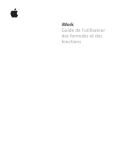
公開リンクが更新されました
あなたのチャットの公開リンクが更新されました。